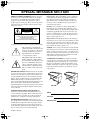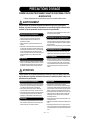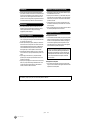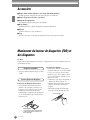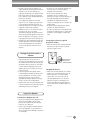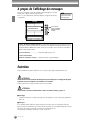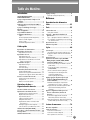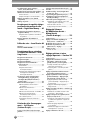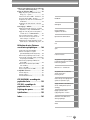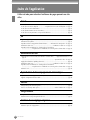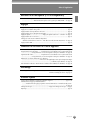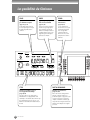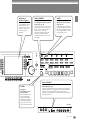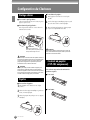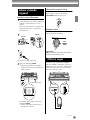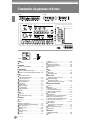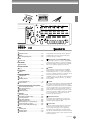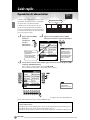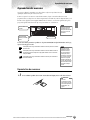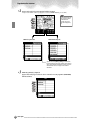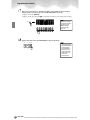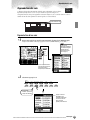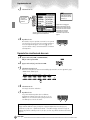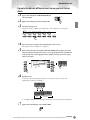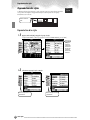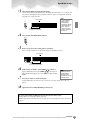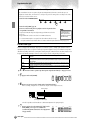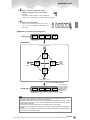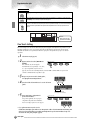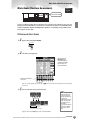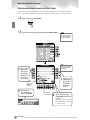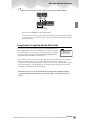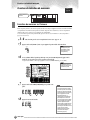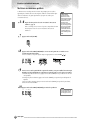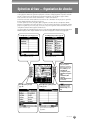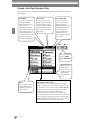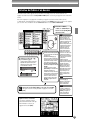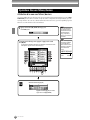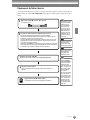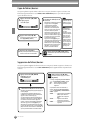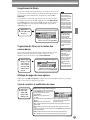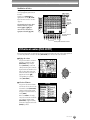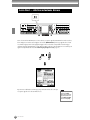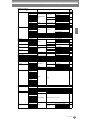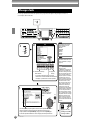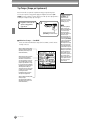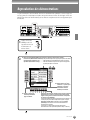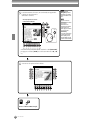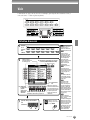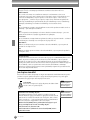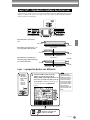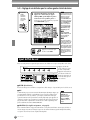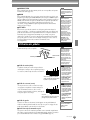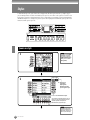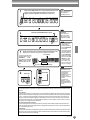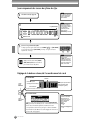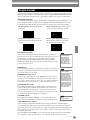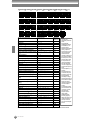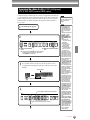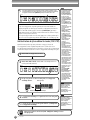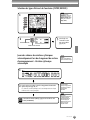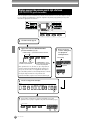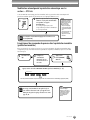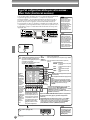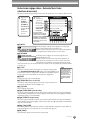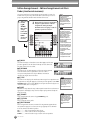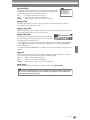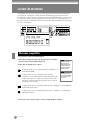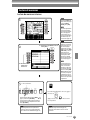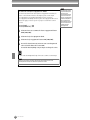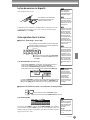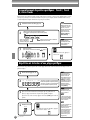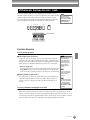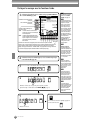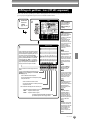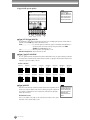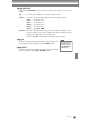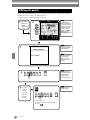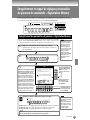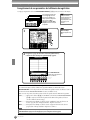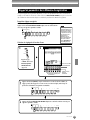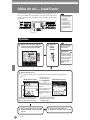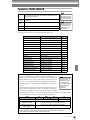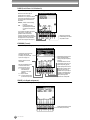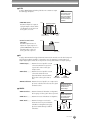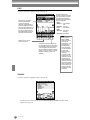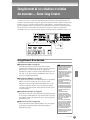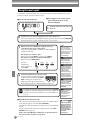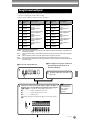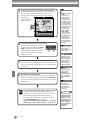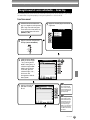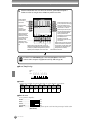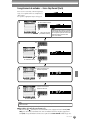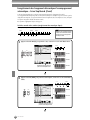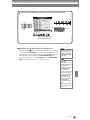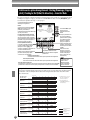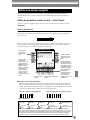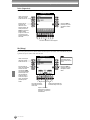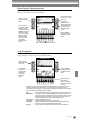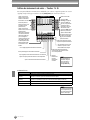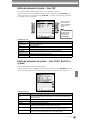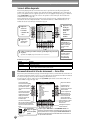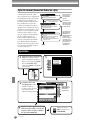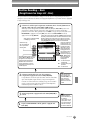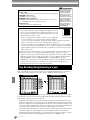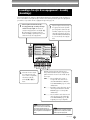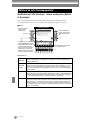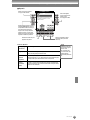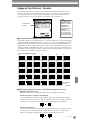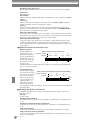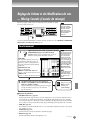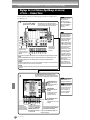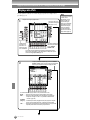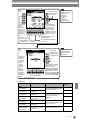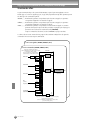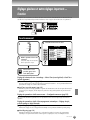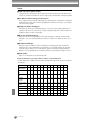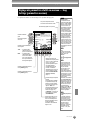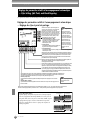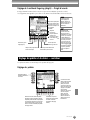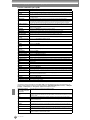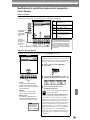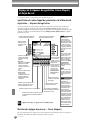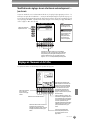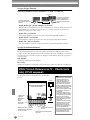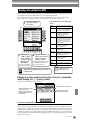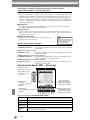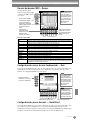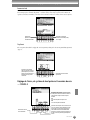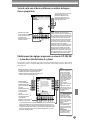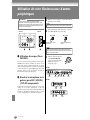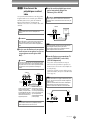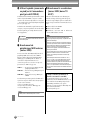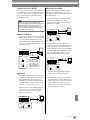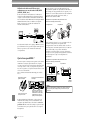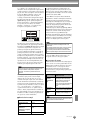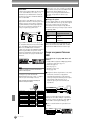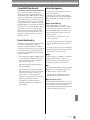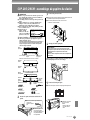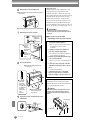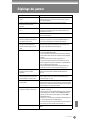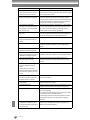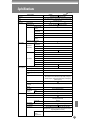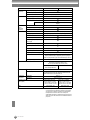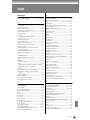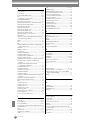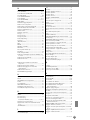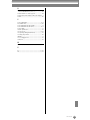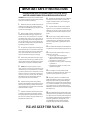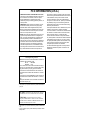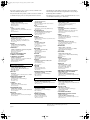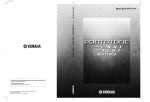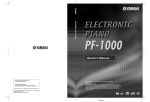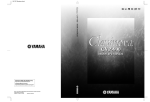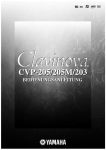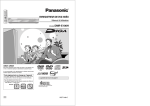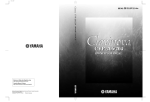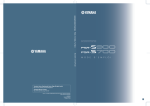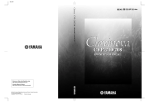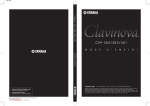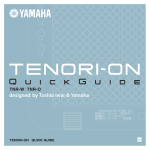Download Yamaha CVP-205 Specifications
Transcript
CVP-205/205M/203 MODE MODE D’EMPLOI D’EMPLOI CVP205,3_E.book Page 2 Tuesday, January 29, 2002 2:45 PM SPECIAL MESSAGE SECTION PRODUCT SAFETY MARKINGS: Yamaha electronic Battery Notice: This product MAY contain a small non- products may have either labels similar to the graphics shown below or molded/stamped facsimiles of these graphics on the enclosure. The explanation of these graphics appears on this page. Please observe all cautions indicated on this page and those indicated in the safety instruction section. rechargable battery which (if applicable) is soldered in place. The average life span of this type of battery is approximately five years. When replacement becomes necessary, contact a qualified service representative to perform the replacement. CAUTION RISK OF ELECTRIC SHOCK DO NOT OPEN CAUTION: TO REDUCE THE RISK OF ELECTRIC SHOCK. DO NOT REMOVE COVER (OR BACK). NO USER-SERVICEABLE PARTS INSIDE. REFER SERVICING TO QUALIFIED SERVICE PERSONNEL. See bottom of Keyboard enclosure for graphic symbol markings. The exclamation point within the equilateral triangle is intended to alert the user to the presence of important operating and maintenance (servicing) instructions in the literature accompanying the product. The lightning flash with arrowhead symbol, within the equilateral triangle, is intended to alert the user to the presence of uninsulated “dangerous voltage” within the product’s enclosure that may be of sufficient magnitude to constitute a risk of electrical shock. IMPORTANT NOTICE: All Yamaha electronic products are tested and approved by an independent safety testing laboratory in order that you may be sure that when it is properly installed and used in its normal and customary manner, all foreseeable risks have been eliminated. DO NOT modify this unit or commission others to do so unless specifically authorized by Yamaha. Product performance and/or safety standards may be diminished. Claims filed under the expressed warranty may be denied if the unit is/has been modified. Implied warranties may also be affected. SPECIFICATIONS SUBJECT TO CHANGE: The information contained in this manual is believed to be correct at the time of printing. However, Yamaha reserves the right to change or modify any of the specifications without notice or obligation to update existing units. ENVIRONMENTAL ISSUES: Yamaha strives to produce products that are both user safe and environmentally friendly. We sincerely believe that our products and the production methods used to produce them, meet these goals. In keeping with both the letter and the spirit of the law, we want you to be aware of the following: 92-469 1 (bottom) Warning: Do not attempt to recharge, disassemble, or incinerate this type of battery. Keep all batteries away from children. Dispose of used batteries promptly and as regulated by applicable laws. Note: In some areas, the servicer is required by law to return the defective parts. However, you do have the option of having the servicer dispose of these parts for you. Disposal Notice: Should this product become damaged beyond repair, or for some reason its useful life is considered to be at an end, please observe all local, state, and federal regulations that relate to the disposal of products that contain lead, batteries, plastics, etc. NOTICE: Service charges incurred due to lack of knowledge relating to how a function or effect works (when the unit is operating as designed) are not covered by the manufacturer’s warranty, and are therefore the owners responsibility. Please study this manual carefully and consult your dealer before requesting service. NAME PLATE LOCATION: The graphic below indi- cates the location of the name plate. The model number, serial number, power requirements, etc., are located on this plate. You should record the model number, serial number, and the date of purchase in the spaces provided below and retain this manual as a permanent record of your purchase. CVP-205 Model Serial No. Purchase Date CVP-203 PRECAUTIONS D'USAGE PRIERE DE LIRE ATTENTIVEMENT AVANT DE PROCEDER A TOUTE MANIPULATION * Ranger soigneusement ce manuel pour pouvoir le consulter dans la suite. AVERTISSEMENT Toujours observer les précautions élémentaires énumérées ci-après pour éviter de graves blessures, voire la mort, causées par l'électrocution, les courts-circuits, dégâts, incendie et autres accidents. La liste des précautions données ci-dessous n'est pas exhaustive : fonctionnement, le mettre imédiatement hors tension et le donner à réviser au technicien Yamaha. Alimentation/cordon d'alimentation • Utiliser seulement la tension requise par l'instrument. Celle-ci est • • • Avertissement en cas de présence d'eau imprimée sur la plaque du constructeur de l'instrument. Vérifier périodiquement l'état de la prise électrique, la dépoussiérer et la nettoyer. Utilisez uniquement le cordon/fiche d'alimentation livré avec l'appareil. Ne pas laisser le cordon d'alimentation à proximité des sources de chaleur, telles que radiateurs et appareils chauffants. Eviter de tordre et plier excessivement le cordon, ou de l'endommager de façon générale, également de placer dessus des objets pesants, ou de le laisser traîner là où l'on marchera dessus ou se prendra le pied dedans; ne pas y déposer d'autres câbles enroulés. • Eviter de laisser l'instrument sous la pluie, de l'utiliser près de • l'eau, dans l'humidité ou lorsqu'il est mouillé. Ne pas y déposer des récipients contenant des liquides qui risquent de s'épancher dans ses ouvertures. Ne jamais toucher une prise électrique avec les mains mouillées. Avertissement en cas de feu • Ne pas déposer d'articles allumés, tels que des bougies, sur l'appareil. Ceux-ci pourraient tomber et provoquer un incendie. En cas d'anomalie • Si le cordon d'alimentation s'effiloche ou est endommagé ou si Ne pas ouvrir • Ne pas ouvrir l'instrument, ni tenter d'en démonter les éléments l'on constate une brusque perte de son en cours d'interprétation, ou encore si l'on décèle une odeur insolite, voire de la fumée, couper immédiatement l'interrupteur principal, retirer la fiche de la prise et donner l'instrument à réviser par un technicien Yamaha. internes, ou de les modifier de quelque façon que ce soit. Aucun des éléments internes de l'instrument ne prévoit d'intervention de l'utilisateur. Si l'instrument donne des signes de mauvais ATTENTION Toujours observer les précautions élémentaires ci-dessous pour éviter à soi-même et à son entourage des blessures corporelles, de détériorer l'instrument ou le matériel avoisinant. La liste de ces précautions n'est pas exhaustive : Alimentation/cordon d'alimentation Emplacement • Toujours saisir la fiche elle-même, et non le câble, pour la retirer • • • Ne pas abandonner l'instrument dans un milieu trop de l'instrument ou de la prise d'alimentation. Tirer directement sur le câble est commode mais finit par l'endommager. Retirer la fiche de la prise secteur lorsqu'on n'utilisera pas l'instrument pendant un certain temps, ou pendant les orages. Ne pas utiliser de connecteur multiple pour brancher l'instrument sur une prise électrique du secteur. Cela risque d'affecter la qualité du son, ou éventuellement de faire chauffer la prise. • • Assemblage • Lire attentivement la brochure détaillant le processus d'assem- • blage. Assembler les éléments dans le mauvais ordre pourrait détériorer l'instrument, voire causer des blessures. • (1)B-7 poussiéreux, ou un local soumis à des vibrations. Eviter également les froids et chaleurs extrêmes (exposition directe au soleil, près d'un chauffage, ou dans une voiture à midi) qui risquent de déformer le panneau ou d'endommager les éléments internes. Ne pas utiliser l'instrument à proximité d'une TV, d'une radio, d'un équipement stéréo, d'un téléphone portable ou d'autres appareils électriques. En effet, l'instrument, la TV ou la radio pourraient produire des bruits. Ne pas installer l'instrument dans une position instable où il risquerait de se renverser. Débrancher tous les câbles connectés avant de déplacer l'instrument. Ne pas disposer l'instrument contre un mur (laisser au moins 3 cm/1 pouce de jeu entre le mur et l'instrument) faute de quoi, l'air ne circulera pas librement, ce qui risque de faire chauffer l'instrument. 1/2 CVP-205/203 3 Connexions Utilisation du tabouret (s'il est inclus) • Avant de raccorder l'instrument à d'autres éléments électron- • Ne pas placer le tabouret dans une position instable car il pour- iques, mettre ces derniers hors tension. Et avant de mettre sous/ hors tension tous les éléments, toujours ramener le volume au minimum. En outre, veillez à régler le volume de tous les composants au minimum et à augmenter progressivement le volume sonore des instruments pour définir le niveau d'écoute désiré. rait accidentellement se renverser. • Ne pas jouer avec le tabouret, ni s'y mettre debout. Ne pas l'uti- • Maintenance • Pour nettoyer l'instrument, utilisez un chiffon doux et sec ou • légèrement humide. Ne jamais utiliser de diluants de peinture, solvants, liquides d'entretien ou tampons de nettoyage imprégnés de produits chimiques. liser comme outil ou comme escabeau, ou pour toute autre destination autre que celle prévue. Des accidents et des blessures pourraient en résulter. Ce tabouret est conçu pour recevoir une seule personne à la fois; accidents et blessures peuvent résulter d'une non observation de ce principe. Après un usage prolongé, les vis du tabouret peuvent se desserrer. Resserrer périodiquement avec l'outil fourni. Sauvegarde des données Précautions d'utilisation Sauvegarde des données • Veillez à ne pas vous coincer les doigts sous le couvercle du cla- • Les données de la mémoire actuelle (voir page 40) sont perdues vier et à ne pas glisser vos doigts ou votre main dans les fentes du couvercle ou de l'instrument. N'insérez jamais d'objets en papier, métalliques ou autres dans les fentes du couvercle, du panneau ou du clavier. Si c'est le cas, mettez immédiatement l'appareil hors tension et débranchez le cordon d'alimentation de la prise secteur. Faites ensuite contrôler l'appareil par un membre qualifié du service Yamaha. Ne pas déposer d'objets de plastique, de vinyle, ou de caoutchouc sur l'instrument, ce qui risque de décolorer le panneau ou le clavier. Ne pas s'appuyer sur l'instrument, ni y déposer des objets pesants. Ne pas manipuler trop brutalement les boutons, commutateurs et connecteurs. Ne pas jouer trop longtemps sur l'instrument à des volumes trop élevés, ce qui risque d'endommager durablement l'ouïe. Si l'on constate une baisse de l'acuité auditive ou des sifflements d'oreille, consulter un médecin sans tarder. lorsque vous mettez l'instrument hors tension. Sauvegardez les données sur une disquette/le lecteur utilisateur (voir page 40). Les données sauvegardées peuvent être perdues à la suite d'une défectuosité ou d'une opération incorrecte. Sauvegardez toutes les données importantes sur disquette. • • • • Lorsque vous modifiez les réglages d’une page et que vous la quittez, les données System Setup (recensées dans le diagramme des paramètres de la Liste des données) sont automatiquement mémorisées. Toutefois, vous les perdrez si vous coupez l’alimentation sans quitter correctement l’écran concerné. Sauvegarde de la disquette • Pour éviter la perte de données à cause d'un support endommagé, nous vous conseillons de sauvegarder toutes les données importantes sur deux disquettes. Yamaha n'est pas responsable des détériorations causées par une utilisation impropre de l'instrument, ou par des modifications apportées par l'utilisateur, pas plus qu'il ne peut couvrir les données perdues ou détruites. Toujours laisser l'appareil hors tension lorsqu'il est inutilisé. (1)B-7 4 CVP-205/203 2/2 Nous vous remercions d’avoir choisi le Yamaha Clavinova ! Nous vous recommandons de lire attentivement ce manuel afin de profiter au mieux des fonctions pratiques et sophistiquées du Clavinova. Nous vous recommandons également de conserver ce manuel dans un endroit d’accès facile, pour vous y reporter par la suite. A propos du présent Mode d’emploi et de la Data List Ce manuel est divisé en quatre sections principales : Introduction, Guide rapide, Principes d’utilisation, Référence et une Data List (Liste des données) séparée. Introduction (page 2) : Cette section est à lire avant toute autre. Guide rapide (page 20) : Explications sur l’utilisation des opérations de base. Principes d’utilisation (page 39) : Explications sur l’utilisation des fonctions de base, en y intégrant les commandes basées sur l’affichage. Référence (page 53) : Explications sur les réglages détaillés des diverses fonctions du Clavinova. Data List : Voice List (Liste des voix), MIDI Data Format (Format des données MIDI), etc. * Les modèles CVP-205/205M/203 seront référencés sous la forme CVP/Clavinova dans le présent Mode d’emploi. * Les illustrations et les écrans à cristaux liquides, tels qu’ils sont présentés ici, ont un but explicatif uniquement et peuvent quelquefois différer de ceux affichés sur votre appareil. * Les exemples d'écrans du Guide des opérations présentés dans ce manuel proviennent du CVP-205 et sont en anglais. * Les polices bitmap utilisées sur cet instrument sont fournies par et sont la propriété de Ricoh co., Ltd. * Toute copie du logiciel disponible dans le commerce est strictement interdite, excepté à des fins personnelles. Ce produit rassemble des programmes informatiques et des textes pour lesquels Yamaha détient des droits d'auteur ou pour lesquels Yamaha est autorisé à utiliser les droits d'auteur appartenant à des tiers. Les matériaux protégés par les droits d'auteur incluent, sans s'y limiter, tous les logiciels informatiques, fichiers de style, fichiers MIDI, données WAVE et enregistrements audio. Toute utilisation non autorisée de ces programmes et de leur contenu à des fins autres que personnelles est strictement interdite en vertu des lois sur les droits d'auteur en vigueur. Toute violation des droits d'auteur aura des conséquences juridiques. IL EST STRICTEMENT INTERDIT DE FAIRE, DE DISTRIBUER OU D'UTILISER DES COPIES ILLEGALES. Marques commerciales : • Apple et Macintosh constituent des marques commerciales d’Apple Computer, Inc. • IBM-PC/AT constitue une marque commerciale d’International Business Machines Corporation. • Windows constitue une marque déposée de Microsoft® Corporation. • Toutes les autres marques commerciales sont la propriété de leurs détenteurs respectifs. CVP-205/203 5 Accessoires ■ Disque « Music Software Collection » (avec livret) (CVP-203 uniquement) Ce disque présente des exemples de morceaux pouvant être joués avec un Clavinova. ■ Disque « 50 greats for the Piano » (avec livret) ■ Disquette d’enregistrement Cette disquette vierge permet d’enregistrer votre performance. ■ Mode d'emploi Contient des instructions complètes, expliquant le fonctionnement du Clavinova. ■ Data List Contient les listes des voix, styles, paramètres, etc. ■ Siège En fonction de la région où vous résidez, un siège peut être inclus ou vous être proposé en option. Maniement du lecteur de disquettes (FDD) et des disquettes Précautions Toujours manier et traiter les disquettes et le lecteur avec le plus grand soin. Pour cela, il est important de suivre les recommandations suivantes. Disquettes compatibles • Vous pouvez utiliser des disquettes de type 3,5" 2DD et 2HD. Insertion/Ejection de disquettes Pour insérer une disquette dans le lecteur : • Placez la disquette devant la fente du lecteur en veillant à ce que son étiquette soit orientée vers le haut et que son volet coulissant se trouve à l’avant. Introduisez-la avec précaution en la poussant lentement jusqu'à ce qu'un déclic vous signale qu'elle est correctement installée et que le bouton d'éjection du lecteur ressorte. Témoin du lecteur Lorsque l’appareil est allumé, le témoin du lecteur (en bas à gauche) s’allume pour indiquer que le lecteur est disponible. 6 CVP-205/203 Pour éjecter une disquette : Avant d’éjecter la disquette, vérifiez qu’aucune opération d’écriture n’est en cours sur la disquette. Si c’est le cas, les messages « Now executing » (opération en cours), « Now copying » (copie en cours) et « Now formatting » (formatage en cours) apparaissent à l’écran. • Déplacement, copie, collage, enregistrement ou suppression de données (pages 43 - 45). • Attribution d’un nom à des fichiers ou dossiers (page 42) ; création d’un nouveau dossier (page 45). • Copie depuis un disque sur un autre disque (page 142) ; formatage du disque (page 142). Bouton d’éjection • Ne jamais essayer de retirer une disquette ou de couper l’alimentation lorsqu’une opération d’écriture de données est en cours sur la disquette. Vous risqueriez de l'endommager, voire d’abîmer le lecteur. Enfoncez doucement la touche d'éjection jusqu'au bout ; la disquette est alors automatiquement éjectée. Retirez-la avec précaution. • Si vous appuyez trop rapidement sur la touche d'éjection, ou si vous n'appuyez pas jusqu'en fin de course, la disquette risque d'être mal éjectée. Le bouton d’éjection peut alors se bloquer à mi-chemin, la disquette ne dépassant que de quelques millimètres. Dans ce cas, n'essayez pas de l'enlever en la tirant. Si vous forcez, vous risquez d’endommager la disquette ainsi que le mécanisme du lecteur. Essayez plutôt d'appuyer de nouveau sur le bouton. Si la disquette ne sort toujours pas, enfoncezla puis appuyez de nouveau sur le bouton d'éjection. • N’oubliez pas de retirer la disquette du lecteur avant de mettre l'appareil hors tension. Une disquette qui séjourne trop longtemps dans le lecteur risque de s'encrasser, provoquant des erreurs de lecture et d'écriture. • N'ouvrez pas le volet coulissant des disquettes et ne touchez en aucun cas la surface du support magnétique exposée à l’intérieur. • N'exposez pas les disquettes à des champs magnétiques, tels que ceux produits par les téléviseurs, les enceintes, les moteurs électriques, etc. Ces champs magnétiques risqueraient d'effacer partiellement ou complètement les données contenues sur la disquette exposée et de rendre cette dernière illisible. • N'employez jamais de disquette dont l'onglet de protection ou le boîtier sont déformés. • Ne collez ou n'attachez pas sur les disquettes d'autre élément que les étiquettes prévues à cet effet. Veillez également à coller les étiquettes à l'emplacement prévu. Pour protéger vos données (onglet de protection en écriture) : • Afin d’éviter tout effacement accidentel de données importantes, faites glisser l’onglet en position de protection (l’onglet est ouvert). Nettoyage de la tête de lecture et d’écriture • Nettoyez régulièrement les têtes de lecture et d’écriture. La tête magnétique de lecture et d'écriture de cet instrument est un outil de précision qui, après une utilisation intensive, pourrait se recouvrir d'une couche de particules magnétiques provenant des disquettes et provoquer, à la longue, des erreurs de lecture et d'écriture. • Pour assurer un état de travail optimal, Yamaha conseille d’utiliser une disquette de nettoyage sèche des têtes, disponible dans le commerce, à passer environ une fois par mois. Pour connaître les disponibilités des disquettes adaptées au nettoyage des têtes, contactez votre revendeur Yamaha. • N'insérez jamais autre chose que des disquettes dans le lecteur. L'introduction de tout autre objet risquerait d'endommager le lecteur ou les disquettes. Onglet de protection en écriture ouvert (position de protection) Sauvegarde des données • Afin d’assurer la sécurité maximale de vos données, Yamaha vous conseille d’effectuer deux copies des données importantes, et ce sur des disquettes séparées. Ainsi, vous conservez une copie de sauvegarde supplémentaire au cas où l'une des disquettes serait égarée ou endommagée. Pour effectuer une disquette de sauvegarde, utilisez la fonction « Disk to Disk » (de disque à disque), à la page 142. A propos des disquettes Pour manier vos disquettes avec soin : • Ne placez pas d'objet lourd sur les disquettes, ne les pliez pas et ne leur appliquez aucune pression. Conservez-les toujours dans un étui ou une boîte lorsque vous ne les utilisez pas. • N'exposez pas les disquettes à la lumière directe du soleil, à des températures excessivement basses ou élevées, à un degré extrême d'humidité, à la poussière ou à tout liquide. CVP-205/203 7 A propos de l’affichage des messages Un message (informations ou boîte de confirmation) apparaît quelquefois à l’écran de manière à vous expliquer comment réaliser une tâche. Dans ce cas, suivez simplement les instructions indiquées, en appuyant sur le bouton correspondant. Vous pouvez sélectionner la langue de votre choix dans l'écran Help (page 50). Dans cet exemple, appuyez sur [G] (YES OUI) pour procéder au formatage. L’ouvrage « The Clavinova-Computer Connection » est un manuel supplémentaire destiné aux débutants et visant à leur présenter ce qu’il est possible de faire avec un Clavinova et un ordinateur ; il détaille également les étapes de configuration Clavinova-Ordinateur (le manuel convient à tous les modèles). Vous le trouverez au format PDF (en anglais) à l’adresse Internet suivante : Page d’accueil Clavinova ........................... http://www.yamahaclavinova.com/ Recueil des manuels Yamaha (instruments de musique électronique) ...... http://www2.yamaha.co.jp/manual/english/ Entretien Nettoyez l’instrument à l’aide d’un chiffon doux et sec ou d’un tissu doux, légèrement humide (bien essoré). ATTENTION Ne pas utiliser de benzine, de diluant, de détergent ou de tissu chimique pour ce nettoyage. Ne pas placer de produits en vinyle, en plastique ou en caoutchouc sur l’instrument. En effet, le panneau ou les touches pourraient se décolorer ou se dégrader. ATTENTION Avant d’utiliser le Clavinova, lire attentivement la section « Précautions d’usage », pages 3 - 4. ■ Accordage A la différence d’un piano acoustique, il est inutile d’accorder le Clavinova. Il reste en effet toujours parfaitement dans le ton. ■ Transport En cas de déménagement, le Clavinova peut être transporté avec d’autres articles. Il est également possible de le déplacer en entier ou de le démonter, pour le ranger tel qu’il était lorsque vous l’avez déballé. Transportez le clavier à l’horizontale. Ne l’adossez pas à un mur et ne le faites pas tenir debout sur un côté. Ne soumettez pas l’instrument à une vibration excessive ou à des chocs. 8 CVP-205/203 Table des Matières Introduction SPECIAL MESSAGE SECTION ................................... 2 PRECAUTIONS D'USAGE .......................................... 3 A propos du présent Mode d’emploi et de la Data List ................................................................ 5 Accessoires ............................................................... 6 Maniement du lecteur de disquettes (FDD) et des disquettes ....................................................... 6 A propos de l’affichage des messages..................... 8 Entretien................................................................... 8 Index de l’application ............................................ 12 Les possibilités du Clavinova ................................. 14 Configuration du Clavinova................................... 16 Pupitre.....................................................................16 Crochets du pupitre (CVP-205 uniquement) ............16 Allumer et éteindre l’appareil ...................................17 Utiliser le casque ......................................................17 Commandes du panneau et bornes .........................18 Guide rapide Reproduction des démonstrations ........................ 20 Reproduction des morceaux .................................. 21 Reproduction des morceaux ....................................21 Reproduction des voix ........................................... 25 Reproduction d'une voix ..........................................25 Reproduction simultanée de deux voix ....................26 Reproduction des voix différentes avec la main gauche et la main droite .......................................27 Reproduction des styles ......................................... 28 Reproduction d’un style ...........................................28 Parties d'un style ......................................................30 One Touch Setting...................................................32 Music Finder (Chercheur de morceaux) ................ 33 Utilisation du Music Finder.......................................33 Recherche des enregistrements du Music Finder ......34 Enregistrement et rappel de données Music Finder ..35 Exercices et exécution de morceaux...................... 36 Exécution de morceaux au Clavinova.......................36 Enregistrement ........................................................37 Maîtrisez vos morceaux préférés ..............................38 Opérations de base — Organisation des données ............ 39 Sélection de fichiers et de dossiers........................ 41 Opérations liées aux fichiers/dossiers ................... 42 Attribution d'un nom aux fichiers/dossiers ...............42 Déplacement de fichiers/dossiers .............................43 Copie de fichiers/dossiers.........................................44 Suppression de fichiers/dossiers ...............................44 Enregistrement de fichiers........................................45 Organisation des fichiers via la création d'un nouveau dossier....................................................45 Affichage des pages de niveau supérieur ..................45 Saisie de caractères et modification des icônes .........45 Utilisation du cadran [DATA ENTRY] ..................... 47 Accès direct — sélection instantanée d'écrans...... 48 Messages d'aide ..................................................... 50 Utilisation du métronome...................................... 51 Réglage du tempo.................................................. 51 Tap Tempo (Tempo par tapotement)...................... 52 Référence Reproduction des démonstrations .............................................. 53 Voix ............................................... 55 Sélection d'une voix ............................................... 55 Jeu de piano immédiat ............................................ 56 Layer/Left — Reproduction simultanée de plusieurs sons ...................................................... 57 Layer — superposition de deux voix différentes....... 57 Left — Réglage de voix distinctes pour les sections gauche et droite du clavier ........................................ 58 Ajout d'effets de voix ............................................. 58 Utilisation des pédales ........................................... 59 Styles ............................................. 60 Jouer un style.......................................................... 60 Jouer uniquement des canaux de rythme du style. .. 62 Réglage de la balance volume/de l'assourdissement du canal............................................................... 62 Doigtés d'accords ................................................... 63 Agencement du schéma de style (SECTIONS : MAIN (principal) A/B/C/D, INTRO, ENDING (conclusion), BREAK (coupure)........................... 65 Arrêt de la lecture du style en relâchant les touches (SYNC. STOP) ...................................................... 66 Sélection des types d'Intro et de Conclusion (INTRO/ENDING) ................................................ 67 Jouer des schémas de variations rythmiques automatiquement lors du changement de sections d'accompagnement – Variation rythmique automatique ........................ 67 Réglage approprié du panneau pour le style sélectionné (ONE TOUCH SETTING) (présélection immédiate) .......................................... 68 Modification automatique de la présélection automatique avec les sections — OTS Link........... 69 Enregistrement des commandes du panneau dans la présélection immédiate (présélection immédiate). ......................................................... 69 Appel de configurations idéales pour votre morceau – Music Finder (chercheur de morceaux) ........................................................... 70 Recherche des réglages idéaux – Recherche Music Finder (chercheur de morceaux) ................ 71 Edition d'enregistrements – Edition d'enregistrements du Music Finder (chercheur de morceaux) ........... 72 Lecture de morceaux .................... 74 Morceaux compatibles........................................... 74 Lecture de morceaux.............................................. 75 Lecture de morceaux internes ................................. 75 Lecture de morceaux sur disquette.......................... 77 Autres opérations liées à la lecture........................... 77 CVP-205/203 9 Assourdissement de parties spécifiques : Track 1, Track 2, Extra Tracks ............................. 78 Répétition de la lecture d’une plage spécifique.... 78 Utilisation des fonctions d’exercice : Guide .......... 79 Fonctions d’exercice ................................................79 Pratiquer la musique avec les fonctions Guide..........80 Affichage des partitions : Score (CVP-205 uniquement) ....................................................... 81 Affichage des paroles............................................. 84 Enregistrement et rappel de réglages personnalisés du panneau de commande — Registration Memory ..... 85 Enregistrement des paramètres du panneau – Registration Memory .......................................... 85 Enregistrement de vos paramètres de la Mémoire de registration ......................................................86 Rappel de paramètres de la Mémoire de registration.......................................................... 87 Edition des voix — Sound Creator 88 Opération ............................................................... 88 Paramètres SOUND CREATOR ............................... 89 Enregistrement de vos exécutions et création des morceaux — Ecran Song Creator ................................. 93 Enregistrement d'un morceau ............................... 93 Enregistrement rapide ........................................... 94 Enregistrement multipiste ..................................... 95 Enregistrement de notes individuelles — Ecran Step Record ............................................... 97 Fonctionnement ......................................................97 Enregistrement de mélodies — Ecran Step Record (Note) ....................................99 Enregistrement des changements d’accord pour l'accompagnement automatique — Ecran Step Record (Chord) .................................100 Sélectionnez les options d'enregistrement : Starting (Démarrage), Stopping (Arrêt), Punching In/Out (Début/Fin d'insertion) — Ecran Rec Mode ................................................ 102 Edition d'un morceau enregistré ......................... 103 Edition des paramètres associés au canal — Ecran Channel ...................................................103 Edition des événements de notes — Touches 1 à 16 ...................................................106 Edition des événements d’accord — Ecran CHD.....107 Edition des événements du système — Ecran SYS/EX. (Exclusifs au système) ...................107 Saisie et édition de paroles.....................................108 Personnalisation de la liste des événements — Ecran Filter..........................................................108 Création de styles d’accompagnement — Style Creator (Créateur de style)...................... 109 A propos de la création de styles d’accompagnement............................................................... 109 10 CVP-205/203 Style File Format (Format de fichier de style) ..... 110 Procédure ............................................................. 110 Realtime Recording — Basic (Enregistrement en temps réel – Base) ........................................ 111 Step Recording (Enregistrement pas à pas)........ 112 Assemblage d’un style d’accompagnement – Assembly (Assemblage) .................................... 113 Edition d’un style d’accompagnement ................ 114 Modification de l’effet rythmique – Groove and Dynamics (Rythme et dynamique) ..................... 114 Edition des données de canal ................................ 116 Réglages de Style File Format – Paramètre............. 117 Réglage du Volume et des Modifications de voix — Mixing Console (Console de mixage) ................... 119 Fonctionnement ................................................... 119 Réglage de Level Balance (Equilibrage du niveau) et Voice — Volume/Voice .................... 120 Modification du ton de la voix — Filtre............... 121 Modification des paramètres de Pitch (Hauteur de ton) — Réglage ............................ 121 Réglage des effets ................................................ 122 Structure des effets ............................................... 124 Réglages généraux et autres réglages importants — Fonction 125 Fonctionnement ................................................... 125 RéglageFin fin de la hauteur de ton/Choix d'une gamme — Master Tune (accord général)/Scale Tune (accord de gamme)......... 127 Accordage de la hauteur de ton générale — Master Tune (accord général) ............................ 127 Choix d'une gamme — Scale Tune (accord de gamme)............................................................. 127 Réglage des paramètres relatifs au morceau — Song Settings (paramètres morceau)............... 129 Réglage des paramètres relatifs à l'accompagnement automatique — Réglage du style, point de partage et doigté d'accords ............... 130 Réglage des paramètres relatifs à l'accompagnement automatique — Réglage du style et point de partage ................................................ 130 Réglage de la méthode Fingering (doigté) — Doigté d'accords................................................ 131 Réglage des pédales et du clavier — contrôleur . 131 Réglage des pédales.............................................. 131 Modification de la sensibilité au toucher et de la transposition — Clavier/Panneau ....................... 133 Réglage de la séquence de registration, Freeze (bloquer) et du jeu de voix ............................... 134 Spécification de l'ordre d'appel des présélections de la Mémoire de registration — Séquence de registration ........................................................ 134 Maintien des réglages du panneau — Freeze (bloquer)................................................ 134 Modification des réglages de voix sélectionnés automatiquement — Jeu de voix........................ 135 Réglage de l'harmonie et de l’écho ..................... 135 Afficher l’écran du Clavinova sur une TV - Video Out (sortie vidéo) (CVP-205 uniquement) .............. 136 Réglage des paramètres MIDI ............................. 137 Réglage du système général (Commande locale, Horloge, etc.) — Système ...................................137 Transmission des données MIDI — Transmission....138 Recevoir des données MIDI — Réception ...............139 Configuration des canaux de notes fondamentales — Fondamentale.....................................................139 Configuration des canaux d'accords — Détection d'accords ............................................................139 Introduction Guide Rapide Autres réglages — Utilitaire................................. 140 Réglages de Fade In/Out, Métronome, verrouillage de paramètres et Tap — CONFIGURATION 1 .....140 Réglage de l’écran, du système de haut parleur et le nombre de voix — CONFIGURATION 2 ..........141 Copie et formatage de disques — Disque ..............142 Saisie de votre nom et de vos préférences en matière de langue — Propriétaire .......................143 Rétablissement des réglages programmés en usine du CVP-205/203 — Réinitialisation du système...143 Principes d'utilisation — Organisation des données Reproduction des démonstrations Voix Utilisation de votre Clavinova avec d'autres périphériques........ 144 Utilisation du casque (Prises PHONES)....................144 Brancher le microphone ou la guitare (prise MIC./LINE IN) (CVP-205 uniquement).......144 Branchement de périphériques audio et vidéo .......145 Utilisez la pédale (commande au pied) ou la Commande au pied (prise AUX PEDAL).............................146 Branchement de périphériques MIDI externes (bornes MIDI) .....................................................146 Branchement à un ordinateur (bornes MIDI / borne TO HOST).................................................146 Qu’est-ce que MIDI ? .............................................148 Ce que vous pouvez faire avec MIDI ......................150 Compatibilité de données ................................... 151 Format de disquette...............................................151 Format de séquence ..............................................151 Format d'affectation de voix...................................152 Styles Lecture de morceaux Enregistrement et rappel de réglages personnalisés du panneau de commande : mémoire de registration Edition de voix — Sound Creator Enregistrement de vos exécutions et création de morceaux — Écran Song Creator CVP-205/205M : assemblage du pupitre du clavier ....................... 153 Création de styles d’accompagnement — Style Creator (Créateur de style) CVP-203 : assemblage du pupitre du clavier ....................... 155 Réglage du Volume et des Modifications de voix — Mixing Console (Console de mixage) Dépistage des pannes ................. 157 Spécifications.............................. 159 Index ........................................... 161 Réglages généraux et autres réglages importants — Fonction Utilisation de votre Clavinova avec d'autres périphériques Annexe CVP-205/203 11 Index de l’application Utilisez cet index pour rechercher la référence des pages pouvant vous être utiles. Ecoute Ecoute des morceaux internes................................................................................................................ page 75 Ecoute des morceaux de la disquette ...................... « Reproduction de morceaux de la disquette » à la page 77 Ecoute des morceaux de démonstration ................................................................................................. page 53 Ecoute des démonstrations de voix sélectionnées................................................................................... page 55 Ecoute des morceaux présentant les voix spéciales du Clavinova ......................................................... page 120 Jeu Appel des réglages du piano .................................................................................................................. page 56 Utilisation des trois pédales ................................................................................................................... page 59 Reproduction d’un accompagnement de même hauteur ...........« Affectation de la transposition » à la page 133 Combinaison à deux voix ................................................................. « Combinaison à deux voix » à la page 57 Reproduction de voix différentes avec la main gauche et la main droite ................................ « Reproduction de voix différentes avec la main gauche et la main droite » à la page 58 Modification du son Amélioration du son avec des effets de réverbération ou d’autres effets........ « Application d’effets de voix » a la page 58 ........................................................................................................... « Ajustement des effets » à la page 122 Réglage du Level Balance (équilibrage du niveau)................................................................................ page 120 Combinaison à deux voix ................................................................. « Combinaison à deux voix » à la page 57 Reproduction de voix différentes avec la main gauche et la main droite ................................ « Reproduction de voix différentes avec la main gauche et la main droite » à la page 58 Création de voix .................................................................................................................................... page 88 Reproduction de l'accompagnement automatique Reproduction d'un accompagnement automatique ................................................................................ page 60 Appel de configurations musicales idéales ............................................................................................. page 70 Exercice Changement de partie main droite/gauche............................................................................................. page 80 Exercice avec un tempo stable et précis ..................................................« Utiliser le Metronome » à la page 51 Enregistrement Enregistrement de votre performance ..............................................................................................pages 94, 95 Création d’un morceau par enregistrement de notes .............................................................................. page 97 Création de vos réglages originaux Création de voix .................................................................................................................................... page 88 Création de styles d’accompagnement ................................................................................................. page 109 12 CVP-205/203 Index de l’application Utilisation d’un microphone (CVP-205 uniquement) Branchement du microphone .................................... « Branchement du microphone ou de la guitare (prise MIC./LINE IN ) » à la page 144 Réglages Enregistrement des configurations de panneau....................................................................................... page 85 Réglage de l’accord/Choix d’une gamme ............................................................................................. page 127 Réglages détaillés de la reproduction de morceaux.............................................................................. page 125 Réglages détaillés de l’accompagnement automatique......................................................................... page 130 Réglage des pédales....................................... « Réglage des pédales et du clavier — contrôleur » à la page 131 Réglages détaillés des voix au clavier................................................................................................... page 133 Affichage de l’écran sur une TV (CVP-205 uniquement) « Afficher l’écran du Clavinova sur une TV — Video Out (sortie vidéo) (CVP-205 uniquement) » à la page 136 Réglages détaillés MIDI........................................................................................................................ page 137 Connexion du Clavinova à d’autres appareils Informations de base sur le système MIDI ..............................................« Qu’est-ce que MIDI ? » à la page 148 Enregistrement de votre performance ........ « Reproduction des sons du Clavinova via un système audio externe .................................. et enregistrement des sons sur un enregistreur externe (prises AUX OUT) » à la page 145 Augmentation du volume.......................... « Reproduction des sons du Clavinova via un système audio externe .................................. et enregistrement des sons sur un enregistreur externe (prises AUX OUT) » à la page 145 Obtention de sons d’autres instruments avec le Clavinova .......................................................... « Envoi du son d'un périphérique externe par les haut-parleurs intégrés .....................................................................................................au Clavinova (prises AUX IN) » à la page 145 Branchement d’un ordinateur..« Branchement à un ordinateur (bornes MIDI /bornes TO HOST) » à la page 146 Assemblage Assemblage et désassemblage du Clavinova .............. « CVP-205/205M: Assemblage du clavier » à la page 153 « CVP-203: Assemblage du clavier » à la page 155 Solutions rapides Fonctions de base du Clavinova et utilisation optimum de l’appareil...............................................pages 12, 14 Réinitialisation des réglages par défaut du Clavinova ........... « Rétablissement des réglages programmés en usine du CVP-205/203 — Réinitialisation du système » .................................................................................................................................................. à la page 143 Affichage des messages......................................................« A propos de l’affichage des messages » à la page 8 Dépannage .......................................................................................................................................... page 157 CVP-205/203 13 Les possibilités du Clavinova SONG GUIDE DEMO Reproduction de morceaux précédemment enregistrés (pages 21, 36, 74) Apprentissage et pratique à l’aide des fonctions Guide (pages 38, 79) Découvrez les démonstrations (pages 20, 53) Profitez d’une grande variété de morceaux pré-enregistrés ainsi que de disques disponibles dans le commerce. Jouez les morceaux pré-enregistrés ou utilisez le logiciel approprié et laissez l’affichage et les témoins lumineux vous indiquer le moment et l’emplacement des notes à jouer. L’apprentissage de la musique n’a jamais été aussi amusant ! Ici, non seulement vous découvrirez les voix et styles étonnants de l’instrument, mais vous apprendrez également à utiliser les diverses fonctions, tout en pratiquant de vos mains le Clavinova ! METRONOME POWER ON OFF START STOP SONG EXTRA TRACKS (STYLE) TRACK 2 (L) TRACK 1 (R) BACK MENU DEMO REC TOP START / STOP REW FF REPEAT GUIDE MASTER VOLUME TEMPO TRANSPOSE MAX RESET RESET STYLE AUTO FILLIN BREAK INTRO ENDING / rit. MAIN A F FUNCTION B G DIGITAL STUDIO TAP TEMPO ACMP A SYNC.START NEW SONG FADE IN / OUT MIN HELP B C D OTS LINK SYNC.STOP SYNC.START START / STOP C H SOUND CREATOR D I DIGITAL RECORDING E J MIXING CONSOLE BALANCE PART CHANNEL ON / OFF PART DIRECT ACCESS STYLE DIGITAL RECORDING Soutenir vos performances grâce à l’accompagnement automatique (pages 28, 60) Enregistrez vos performances (pages 93, 109) Jouez un accord avec votre main gauche et immédiatement, l’accompagnement de fond automatique se fait entendre. Sélectionnez un style d’accompagnement (pop, jazz, Latin, etc.) et le Clavinova se transforme en un véritable orchestre de fond ! 14 CVP-205/203 1 Grâce à des fonctions d’enregistrement puissantes et simples à utiliser, il est possible d’enregistrer vos propres morceaux au clavier et de créer des compositions complètes et totalement orchestrées, que vous pourrez alors enregistrer sur un lecteur USER ou sur une disquette et les rappeler par la suite. 2 3 4 5 6 7 8 Afficheur à cristaux liquides Le grand afficheur à cristaux liquides (ainsi que les divers boutons du panneau) offre un contrôle complet et simple sur le fonctionnement du Clavinova. MUSIC FINDER VOICE Demandez le style d’accompagnement qui convient le mieux (pages 33, 70) Profitez d’une grande diversité de voix très réalistes (pages 25, 55) Lorsque vous avez choisi le morceau à jouer, mais que vous ne connaissez pas le style ou la voix à utiliser, le Music Finder est là pour vous aider. Sélectionnez simplement le titre du morceau et le Clavinova rappelle automatiquement le style et la voix les plus adaptés. Le Clavinova propose abondance de voix d’une authenticité et d’un dynamisme remarquables (plus de 800), comprenant pianos, cordes, bois et bien plus encore ! LCD CONTRAST BACK VOICE EFFECT REVERB DSP VARIATION HARMONY / ECHO MONO LEFT HOLD E.PIANO ORGAN & ACCORDION PERCUSSION GUITAR BASS WOODWIND STRINGS CHOIR & PAD SYNTH. XG NEXT VOICE PIANO & HARPSI. VOICE PART A F B G LAYER C H LEFT D I E J ON / OFF BRASS ONE TOUCH SETTING MUSIC FINDER 1 DATA ENTRY ALANCE USER ENTER 2 3 4 REGISTRATION MEMORY PIANO 1 FREEZE 2 3 4 5 6 7 8 MEMORY HANNEL N / OFF SS PART 1 2 3 4 5 6 7 8 EXIT Borne TO HOST Jouez de la musique avec un ordinateur, rapidement et simplement (page 146) PIANO Profitez dès maintenant des énormes possibilités de la musique par ordinateur. Connexions et configurations sont extrêmement simples. En outre, vous pourrez reproduire les parties enregistrées sur ordinateur à l’aide de différents sons instrumentaux, tout cela à partir d’un simple Clavinova ! Configurez instantanément votre piano (page 56) Grâce au Clavinova, vous avez la possibilité de rappeler les paramètres optimum pour un piano à l’aide d’un simple bouton, puis de jouer une voix de piano extrêmement réaliste. CVP-205 IN OUT THRU L L+R PC-2 MIDI MIDI R L L+R R (LEVEL FIXED) L R PC-1 Mac HOST SELECT TO HOST AUX PEDAL VIDEO OUT AUX IN AUX OUT CVP-205/203 15 Configuration du Clavinova Protège-clavier ■ Pour ouvrir le protège-clavier : Soulevez-le légèrement, poussez-le et faites-le glisser jusqu’à ce qu’il s’ouvre. ■ Pour fermer le protège-clavier : Faites-le glisser doucement vers vous et abaissez-le lentement sur les touches. ■ Pour abaisser le pupitre : le pupitre vers le haut et vers vous le plus 1 Tirez possible. les deux supports métalliques jusqu’à ce qu’ils 2 Levez reposent contre la surface arrière du pupitre. lentement le pupitre vers l’arrière jusqu’à 3 Abaissez ce qu’il soit complètement redescendu. ATTENTION N'utilisez pas le Clavinova à un volume élevé pendant une période prolongée, au risque d'endommager votre ouïe. ATTENTION Ne pas essayer d’utiliser le pupitre lorsqu’il est à mi-chemin. De même, lors de l’abaissement du pupitre, attendre qu’il soit arrivé totalement en bas avant de le relâcher. ATTENTION Maintenez toujours le couvercle à deux mains pendant l’ouverture ou la fermeture. Ne le relâchez pas tant qu’il n’est pas totalement ouvert ou fermé. Prenez garde à ne pas vous coincer les doigts entre le protège-clavier et l’appareil et à ne pas blesser les personnes évoluant autour de vous, notamment des enfants. Crochets du pupitre (CVP-205 uniquement) ATTENTION Ne placez pas d’objets (morceaux de métal ou de papier) sur le protège-clavier. De petits objets placés à cet endroit pourraient tomber dans l’appareil au moment de l’ouverture et être impossibles à ôter, provoquant par la suite des chocs électriques, courts-circuits, incendies ou autres dommages graves pour l’instrument. Ces crochets ont pour but de maintenir les partitions en place. ■ Pour ouvrir Pupitre ■ Pour soulever le pupitre : le pupitre vers le haut et vers vous le plus 1 Tirez possible. 2 Abaissez les deux supports métalliques à gauche et à droite, à l’arrière du pupitre. le pupitre afin qu’il repose sur ces supports 3 Abaissez métalliques. 16 CVP-205/203 ■ Pour fermer Allumer et éteindre l’appareil Ajustement du contraste de l’écran Lorsque la lecture devient difficile sur l’écran à cristaux liquides, réglez le contraste à l’aide du bouton [LCD CONTRAST] situé à droite de l’écran. Branchez le cordon d’alimentation. LCD CONTRAST les fiches situées à chaque extrémité du 1 Insérez cordon d'alimentation, l'une dans la prise AC INLET du Clavinova et l'autre dans une prise secteur standard. Dans certains pays, l’appareil est accompagné d’un adaptateur dont les broches correspondent aux prises murales CA. CVP-203 CVP-205 Réglage du volume Utilisez le cadran [MASTER VOLUME] de manière à régler le volume au niveau souhaité. MASTER VOLUME FADE IN / OUT MAX MIN ATTENTION N'utilisez pas le Clavinova à un volume élevé pendant une période prolongée, au risque d'endommager votre ouïe. (la forme des prises diffère selon les pays.) Connectez le casque à l'une des prises [PHONES]. Deux prises [PHONES] sont disponibles. Vous pouvez brancher deux jeux de casques stéréo standard. (Si vous n'utilisez qu'un seul casque, vous pouvez le brancher dans l'une ou l'autre de ces prises.) POWER ON OFF Le témoin du lecteur s’allume. CVP-205 INPUT VOLUME A F B G C H D I E J MIN MIC. LINE IN MIC. LINE CVP-203 PHONES MAX PHONES 2 Appuyez sur l’interrupteur [POWER]. → L'écran principal apparaît sur l'écran LCD. Le témoin du lecteur situé en bas à droite du clavier s'allume également. Utiliser le casque BALANCE CHANNEL ON / OFF PART Pour éteindre l’appareil, appuyez à nouveau sur l’interrupteur [POWER]. → L’écran et le témoin du lecteur situé en bas à droite du clavier s’éteignent. CVP-205/203 17 Commandes du panneau et bornes CVP-205 IN CVP-203 OUT THRU L L+R PC-2 MIDI R L L+R MIDI (LEVEL FIXED) L R R PC-1 Mac Mac PC-1 AUX PEDAL MIDI HOST SELECT 69 TO HOST AUX PEDAL VIDEO OUT AUX IN METRONOME POWER OFF 75 R L (LEVEL FIXED) THRU 76 72 71 70 OUT 69 2 EXTRA TRACKS (STYLE) TRACK 2 (L) TRACK 1 (R) 5 6 7 76 REC TOP START / STOP REW FF REPEAT GUIDE 8 9 10 11 12 13 14 SYNC.START NEW SONG 31 32 33 FADE IN / OUT TEMPO 3 TAP TEMPO 4 15 RESET STYLE AUTO FILLIN BREAK INTRO 16 A B RESET ENDING / rit. MAIN 19 C HELP 20 75 74 B 17 SYNC.STOP SYNC.START START / STOP 34 35 36 C SOUND CREATOR D DIGITAL RECORDING E MIXING CONSOLE D 38 BALANCE PART CHANNEL ON / OFF 21 L L+R AUX IN A FUNCTION OTS LINK 18 R 37 DEMO DIGITAL STUDIO TRANSPOSE MAX ACMP L L+R MENU MASTER VOLUME MIN R AUX OUT IN SONG START STOP 1 MIDI PC-2 HOST SELECT AUX OUT 70 71 72 73 74 ON TO HOST 22 23 24 25 26 27 28 29 30 39 PART 40 DIRECT ACCESS 45 1 2 3 4 65 66 67 68 INPUT VOLUME MIC. LINE IN MIC. LINE PHONES MAX PHONES MIN CVP-205 68 CVP-203 POWER 1 [ON / OFF] ........................................................................... P. 17 METRONOME 2 [START / STOP] (Début/Arrêt) ............................................. P. 51 MASTER VOLUME 3 4 [MASTER VOLUME] (Volume principal) .............................. P. 17 [FADE IN / OUT] (Augmentation/Diminution progressive).... P. 66 SONG 5 6 7 8 9 10 11 12 13 14 [EXTRA TRACKS (STYLE)] (Pistes supplémentaires (Style)) .......................................... P. 78 [TRACK 2 (L)] (Piste 2 (G)).................................................. P. 78 [TRACK 1 (R)] (Piste 1 (D)) ................................................. P. 78 [REC] (Enregistrement)........................................................ P. 93 [TOP] (Début)....................................................................... P. 77 [START / STOP]................................................................... P. 75 [REW] (Rembobinage)......................................................... P. 77 [FF] (Avance rapide) ............................................................ P. 77 [REPEAT] (Répétition) ......................................................... P. 78 [GUIDE]................................................................................ P. 79 TEMPO 15 [E] [F]............................................................................ P. 51 16 [TAP TEMPO] (Tapoter le tempo) ........................................ P. 52 TRANSPOSE 17 [E] [F].......................................................................... P. 133 STYLE 18 19 20 21 22 23 24 25 18 [ACMP] (Accompagnement) ................................................ P. 61 [AUTO FILLIN] (Variation rythmique automatique) .............. P. 67 [OTS LINK] (Lien OTS) ........................................................ P. 69 [BREAK] (Cassure) .............................................................. P. 65 [INTRO] .......................................................................... P. 31, 67 MAIN [A] (Principal) ............................................................. P. 65 MAIN [B]............................................................................... P. 65 MAIN [C] .............................................................................. P. 65 CVP-205/203 26 27 28 29 30 MAIN [D] .............................................................................. P. 65 [ENDING / rit.] (Fin / rit.) ................................................ P. 31, 67 [SYNC.STOP] (Arrêt synchro.)............................................. P. 66 [SYNC.START] (Début syncrho.) ......................................... P. 61 [START / STOP] ................................................................... P. 61 MENU 31 [DEMO] ................................................................................ P. 53 32 [HELP] (Aide) ....................................................................... P. 50 33 [FUNCTION] (Fonction) ..................................................... P. 125 DIGITAL STUDIO 34 [SOUND CREATOR] (Création sonore) ............................... P. 88 35 [DIGITAL RECORDING] (Enregistrement numérique) ........................................ P. 93, 109 36 [MIXING CONSOLE] (Console de mixage) ....................... P. 119 CONTRÔLE DE L’AFFICHAGE 37 [A] - [J].................................................................................. P. 41 38 [BALANCE] .......................................................................... P. 62 39 [CHANNEL ON / OFF] 40 41 42 43 44 45 46 47 48 49 (Activation/Désactivation du canal) ................................ P. 62, 77 [DIRECT ACCESS] (Accès direct) ....................................... P. 48 [BACK] (Précédent) ....................................................... P. 41, 47 [NEXT] (Suivant) ............................................................ P. 41, 47 VOICE PART ON / OFF (Activation/Désactivation des parties vocales) [LAYER] (Couche)............................... P. 57 VOICE PART ON / OFF (Activation/Désactivation des parties vocales) [LEFT] (Gauche) ................................. P. 57 [1▲▼] - [8▲▼] .............................................................. P. 39 - 46 [LCD CONTRAST] (Contraste de l’écran à cristaux liquides)............................. P. 17 [ENTER] (Entrée)................................................................. P. 47 [DATA ENTRY] (Saisie de données) .................................... P. 47 [EXIT] (Quitter)..................................................................... P. 41 VOICE EFFECT 50 [REVERB] (Réverbération) .................................................. P. 58 51 [DSP].................................................................................... P. 58 64 77 63 78 79 46 VOICE EFFECT LCD CONTRAST 41 BACK NEXT 42 REVERB DSP 50 VARIATION 51 52 HARMONY / ECHO 53 MONO LEFT HOLD 54 55 VOICE 37 PIANO & HARPSI. F E.PIANO ORGAN & ACCORDION PERCUSSION GUITAR BASS WOODWIND STRINGS CHOIR & PAD SYNTH. XG VOICE PART ON / OFF G LAYER H LEFT 43 44 47 56 BRASS USER ENTER ONE TOUCH SETTING MUSIC FINDER I 57 58 1 2 3 4 J DATA ENTRY 48 REGISTRATION MEMORY PIANO 59 60 FREEZE 61 1 2 3 4 5 6 7 8 62 MEMORY 49 5 52 53 54 55 6 7 8 EXIT [VARIATION] ........................................................................ P. 58 [HARMONY / ECHO] ........................................................... P. 59 [MONO]................................................................................ P. 59 [LEFT HOLD] (Maintien gauche) ......................................... P. 59 VOICE 56 Boutons VOICE .................................................................... P. 55 MUSIC FINDER 57 [MUSIC FINDER] ................................................................. P. 70 Logos du panneau de commande Les logos imprimés sur le panneau du Clavinova signalent les standards/formats pris en charge par l’appareil ainsi que les fonctions spéciales qui y sont incluses. GM System Level 1 (Système GENERAL MIDI niveau 1) Le système « GM System Level 1 » s’ajoute au standard MIDI et garantit le fait que toute donnée se conformant au standard sera lue de manière adéquate sur tout générateur de son compatible GM ou sur tout synthétiseur, quel qu’en soit le fabricant. ONE TOUCH SETTING 58 [1] - [4].................................................................................. P. 68 Réglages PIANO 59 [PIANO]................................................................................ P. 56 REGISTRATION MEMORY 60 [FREEZE] (Geler)................................................................. P. 87 61 [1] – [8] ................................................................................. P. 85 62 [MEMORY] (Mémoire).......................................................... P. 85 63 Lecteur de disquettes (3,5”) ................................................... P. 6 64 Témoins du clavier ............................................................... P. 79 Connecteurs pour le microphone et les écouteurs 65 66 67 68 [INPUT VOLUME] (Volume d’entrée) ................................. P. 144 [MIC. LINE IN] (Entrée micro) ............................................ P. 144 [MIC. LINE] switch.............................................................. P. 144 [PHONES] (Ecouteurs) ...................................................... P. 144 Connecteurs 69 70 71 72 73 74 75 76 MIDI [THRU] [OUT] [IN] ..................................................... P. 146 [HOST SELECT] (Sélection de l’hôte) ............................... P. 146 [TO HOST] (Vers l’hôte) ..................................................... P. 147 [AUX PEDAL] (Pédale aux.)............................................... P. 146 [VIDEO OUT] (Sortie vidéo)............................................... P. 145 AUX IN (Entrée aux.) [L / L+R] (G/G+D) [R] (D) ................ P. 145 AUX OUT (Sortie aux.) [L / L+R] [R] .................................. P. 145 AUX OUT (LEVEL FIXED) (Niveau fixe) [L] [R] ................. P. 145 Pédales 77 Pédale de gauche ................................................................ P. 59 78 Pédale de sostenuto ............................................................ P. 59 79 Pédale de maintien .............................................................. P. 59 Format XG Le format XG représente une nouvelle spécification MIDI de Yamaha qui prolonge et améliore de manière considérable le standard « GM System Level 1 », et ce grâce à des capacités de gestion des voix bien plus importantes, un contrôle plus expressif ainsi que des effets étonnants, le tout en assurant une compatibilité totale avec le format GM. Les voix XG du Clavinova permettent d’ailleurs d’enregistrer des fichiers son compatibles avec le format XG. Format XF Le format XF de Yamaha améliore le standard SMF (Standard MIDI File) à l’aide de fonctionnalités bien plus importantes et d’une extensibilité ouverte, dans le but de conserver cette compatibilité à l’avenir. Le modèle Clavinova est en fait à même d’afficher les paroles en parallèle avec la lecture du fichier XF contenant ces informations (SMF constitue d’ailleurs le format le plus commun pour les fichiers de séquence MIDI. Le Clavinova est compatible avec les formats SMF 0 et 1, et enregistre des données de morceaux à l’aide du format SMF 0). Disk Orchestra Collection Le format DOC, destiné à l’attribution des voix, propose des capacités de lecture des données à l’aide d’une large gamme d’instruments Yamaha et d’appareils MIDI. Style File Format Le format SFF (Style File Format) représente le format d’origine pour les fichiers de style Yamaha ; il utilise un système de conversion unique visant à proposer un accompagnement automatique de grande qualité, fondé sur un large éventail de types d’accords. Le Clavinova utilise le format SFF en interne, il lit les disques de style SFF en option et crée des styles SFF à l'aide de la fonction Style Creator. CVP-205/203 19 Guide rapide . . . . . . . . . . . . . . . . . . . . . . . . Reproduction des démonstrations Le Clavinova dispose d'une vaste gamme de morceaux de démonstration contenant des voix riches et authentiques ainsi que des styles et des rythmes dynamiques. Référence page 53 Touche [DEMO] (Démonstration) Le Clavinova met à votre disposition une sélection spéciale de fonctions de démonstration. Familiarisezvous avec les caractéristiques et les fonctions importantes de votre instrument afin de pouvoir l'utiliser efficacement pour créer votre propre musique. 1 2 Appuyez sur la touche [DEMO] pour lancer la MENU reproduction du DEMO morceau de HELP démonstration de FUNCTION manière aléatoire. Appuyez sur la touche [BACK] (précédent) ou [NEXT] (suivant) pour sélectionner les catégories de démonstration. BACK Les démonstrations de voix concernent les voix des pianos CVP-205/203. Les démonstrations de style vous proposent des rythmes et des accompagnements pour les CVP-205/203 (page 53). Dans cet exemple, [FUNCTION] (Fonction) a été sélectionné. Ces démonstrations présentent chacune des différentes fonctions des CVP-205/203 3 NEXT Pour sélectionner les morceaux de démonstration, appuyez sur l'unes des touches de [A] à [J] ou sur [8▼] (AUTO) (page FUNCTION uniquement). Dans le cadre de cet exemple, appuyez sur la touche [8▼] [AUTO]. Toutes les démonstrations de fonctions sont reproduites selon une séquence. VOICE PART A F B G LAYER C H LEFT D I E J ON / OFF Pour plus d'informations sur les démonstrations, reportez-vous à la page 53. 1 2 3 4 5 6 7 8 Lorsque vous avez terminé la reproduction des morceaux de démonstration, appuyez sur la touche [EXIT] (Quitter) pour quitter le mode démonstration et revenir à l'afficheur MAIN (Principal). Pour aller plus loin avec les démonstrations et vous familiariser encore davantage avec votre Clavinova, partez à la découverte d'autres fonctions : • Reproduction des morceaux programmés dans le dossier Song Book (Recueil de morceaux) (CVP-205) (page 21) ; • Reproduction des morceaux contenus dans la disquette (CVP-203) (page 21) ; • Reproduction des démonstrations courtes de la voix sélectionnée (reportez-vous à l'afficheur Voice Open, page 26). 20 Guide rapide Reproduction des morceaux Reproduction des morceaux Référence page 74 Vous pouvez combiner les magnifiques voix, effets, rythmes et styles ainsi que d'autres fonctions sophistiquées du Clavinova pour créer des morceaux ! Comme vous pouvez le constater en écoutant les démonstrations, le piano contient de nombreux morceaux programmés. Mais, vous disposez encore d'autres enregistrements : Sur le CVP-203, vérifiez la disquette fournie ; sur le CVP-205 ou 203, appelez l'écran Song Open (PRESET). Dans le commerce, vous trouverez également des logiciels proposant un grand nombre de morceaux que vous pouvez utiliser avec votre Clavinova. Touches relatives aux morceaux Touches BALANCE (Balance) et CHANNEL (Canal) Vérifiez que la langue de l'instrument (page 143) correspond à celle du fichier du morceau en cours de reproduction. Lecteur de disquettes Les morceaux suivants peuvent être reproduits avec les pianos CVP-205/203. Pour plus d'informations sur les logos, reportez-vous aux pages 74 et 151. Les disquettes portant ce logo contiennent des données de morceaux pour des voix, définies par la norme GM. Les disquettes portant ce logo contiennent des données de morceaux utilisant le format XG, une extension de la norme GM qui offre une plus grande variété de voix et une commande sonore plus détaillée. Les disquettes portant ce logo contiennent des données de morceaux pour voix définies au format DOC de Yamaha. Lorsque les morceaux contiennent de grandes quantités de données, il arrive que l'instrument ne parvienne pas à les lire correctement ; vous risquez donc de ne pas pouvoir les sélectionner. La capacité maximale est d'environ 200 à 300 Ko ; cela peut toutefois varier en fonction du contenu des données de chaque morceau. Reproduction des morceaux 1 Si vous souhaitez reproduire des morceaux contenus dans une disquette, insérez celle-ci dans le lecteur. ATTENTION • Nous vous recommandons vivement de lire la section « Emploi du lecteur de disquettes et des disquettes » à la page 6. Guide rapide 21 Reproduction des morceaux 2 Appuyez sur la touche [A] pour faire apparaître l'afficheur Song Open. Lorsque l’écran MAIN ne s’affiche pas, appuyez sur le bouton [DIRECT ACCESS], puis sur [EXIT]. L’écran MAIN (il s’affiche à la mise sous tension) permet de sélectionner des morceaux, des voix, des styles d’accompagnement, etc. PRESET (Programmation) FLOPPY DISK (Disquette) Appuyez sur la touche [BACK] ou [NEXT] pour sélectionner le lecteur. Dans l'afficheur du CVP-205, présenté comme exemple à gauche, la page PRESET est sélectionnée. A droite, vous pouvez voir l'afficheur du CVP-203, où la page FLOPPY DISK est sélectionnée. 3 PRESET (Programmation), uniquement Appuyez sur la touche [A] pour sélection le dossier contenant les morceaux programmés (SONG BOOK ; CVP-205 seulement). A B C D E 22 Guide rapide Reproduction des morceaux 4 5 Appuyez sur l'une des touches [A] à [J] pour sélectionner un fichier de morceaux. Appuyez de nouveau sur la touche [START/STOP] (Marche/arrêt) pour démarrer la reproduction. REC TOP • Pour retourner en arrière ou avancer rapidement à l'endroit où vous souhaitez commencer la reproduction, appuyez sur la touche [REW] ou [FF]. • Si les logiciels de données de morceau (Standard MIDI format 0) comportent des paroles, vous pouvez voir celles-ci apparaître sur l'afficheur pendant la reproduction. Il est également possible d'afficher la partition (CVP-205 uniquement). Pour de plus amples détails, reportez-vous aux pages 81 et 84. SYNC.START NEW SONG 6 START / STOP Lors de la reproduction d'un morceau, essayez la fonction Mute (En sourdine) qui permet d'activer ou de désactiver le canal de certains instruments. Vous pouvez ainsi mettre au point des arrangements dynamiques en un rien de temps ! 1) Appuyez sur la touche [CHANNEL ON/OFF] (Activation / désactivation de canaux). 2) Appuyez sur l'une des touches [1 - 8▲▼] correspondant au canal que vous souhaitez activer ou désactiver. CHANNEL ON / OFF PART 1 2 3 4 5 6 7 8 1 2 3 4 5 6 7 8 Si STYLE est sélectionné, appuyez de nouveau sur cette touche. Guide rapide 23 Reproduction des morceaux 7 Enfin, essayez-vous au mixage. Les commandes de la balance vous permettent de régler les niveaux des différentes parties : le morceau, le style, votre voix (CVP-205 uniquement) et votre jeu. 1) Appuyez sur la touche [BALANCE]. 2) Appuyez sur l'une des touches [1 - 8▲▼] correspondant à la partie dont vous souhaitez régler le volume. Pour activer un ensemble de commandes de mixage, appuyez sur la touche [MIXING CONSOLE] (Console de mixage) (page 119). BALANCE 1 8 3 4 5 6 7 8 Appuyez sur la touche de morceaux [START/STOP] pour arrêter la reproduction. REC NEW SONG 24 2 Guide rapide TOP START / STOP SYNC.START • La touche [FADE IN/OUT] (Augmentation/atténuation du volume) (page 66) permet d'augmenter ou d'atténuer le son pour rendre un effet de fondu au début et à la fin du morceau ou de l'accompagnement. Reproduction des voix Reproduction des voix Référence page 55 Le Clavinova offre une diversité stupéfiante de plus de 800 voix dynamiques, riches et réalistes. Reproduisez quelques-unes de ces voix et voyez comment vous pouvez les intégrer à vos arrangements musicaux. Vous pouvez apprendre à sélectionner chaque voix, en associer deux dans une couche ou attribuer chacune des deux séparément à votre main gauche ou à votre main droite. Touches relatives aux voix Reproduction d'une voix 1 Appuyez sur la touche [F] pour appeler le menu permettant de sélectionner la voix MAIN (Principale). Lorsque l’écran MAIN ne s’affiche pas, appuyez sur le bouton [DIRECT ACCESS], puis sur [EXIT]. F La voix que vous sélectionnez appartient à la partie MAIN et est appelée voix MAIN (pour plus d'informations, reportezvous à la page 57). VOICE PART ON / OFF G LAYER H LEFT I J Si vous ne souhaitez entendre que la voix MAIN, assurez-vous que LAYER (Couche) et LEFT(Gauche) sont désactivées. 2 Sélectionnez un groupe de voix. VOICE PIANO & HARPSI. BRASS E.PIANO ORGAN & ACCORDION PERCUSSION GUITAR BASS WOODWIND STRINGS CHOIR & PAD SYNTH. XG USER Dans cet exemple, « STRINGS » (Instruments à cordes) a été sélectionné. Appuyez sur la touche [BACK]/[NEXT] pour sélectionner l'emplacement de la mémoire de la voix. Dans cet exemple, [PRESET] a été sélectionné. Guide rapide 25 Reproduction des voix 3 Sélectionnez une voix. Vous pouvez retourner à tout instant à l'afficheur MAIN en double-cliquant sur l'une des touches [A] - [J]. A Dans cet exemple, « Orchestra » (Orchestre) a été sélectionné. B C D E Appuyez sur la touche correspondante pour sélectionner les autres pages et découvrir d'autres voix. 4 Appuyez sur la touche [8▲] pour démarrer la démonstration de la voix sélectionnée. Pour l'arrêter, appuyez à nouveau sur cette touche. La fonction démonstration ne se limite pas seulement aux voix. Pour plus d'informations, reportez-vous à la page 53. Reproduisez les voix. Bien entendu, vous pouvez reproduire vous-même les voix à partir de votre clavier, mais vous pouvez aussi laisser cette tâche au Clavinova. Il vous suffit simplement d'appuyer sur la touche [8▲], que vous voyez sur l'afficheur ci-dessus, et une démonstration de voix démarre automatiquement. Reproduction simultanée de deux voix 1 2 3 Appuyez sur la touche [LAYER] sous VOICE PART ON/ OFF pour activer la partie LAYER. VOICE PART ON / OFF Appuyez sur la touche [G] pour sélectionner LAYER. G LAYER H LEFT Sélectionnez un groupe de voix. Cette fonction vous permet de sélectionner un formidable pad pour étoffer le son. Faites apparaître le groupe « CHOIR & PAD » (Chœur et pad). VOICE PIANO & HARPSI. BRASS 4 5 E.PIANO ORGAN & ACCORDION PERCUSSION GUITAR BASS WOODWIND STRINGS CHOIR & PAD SYNTH. XG USER Sélectionnez une voix. Par exemple, sélectionnez « Hah Choir ». Reproduisez les voix. Vous pouvez maintenant reproduire deux voix différentes simultanément à l'intérieur d'une riche couche de sons : la voix MAIN que vous avez sélectionnée dans la partie précédente et la voix LAYER que vous venez de sélectionner. Mais cela n'est qu'un début. Reportez-vous aux autres fonctions concernant les voix : • réglage instantané du Clavinova pour jouer du piano en appuyant simplement sur une touche (page 56) ; • création de vos propres voix — rapidement et facilement — en modifiant le réglage actuel des voix (page 88). • définition des paramètres souhaités pour les voix, les styles, etc. Il vous est possible de les utiliser à tout moment (page 85). 26 Guide rapide Reproduction des voix Reproduction des voix différentes avec la main gauche et la main droite 1 2 3 Appuyez sur la touche [LEFT] sous VOICE PART ON/OFF pour activer la partie LEFT. LAYER LEFT Appuyez sur la touche [H] pour sélectionner la partie LEFT. Sélectionnez un groupe de voix. Sélectionnez le groupe « STRINGS » pour reproduire des accords orchestraux avec la main gauche. VOICE PIANO & HARPSI. BRASS 4 5 6 E.PIANO ORGAN & ACCORDION PERCUSSION GUITAR BASS WOODWIND STRINGS CHOIR & PAD SYNTH. XG USER Après avoir choisi une voix, appuyez sur la touche [EXIT] pour revenir à cet écran. Par exemple, sélectionnez « Symphon. Str. » (Symphonie). Appuyez sur la touche [I] pour faire apparaître l'afficheur SPLIT POINT (Point de partage). Sur le clavier, vous pouvez définir la note qui séparera les deux voix : elle est appelée Split Point. Pour cela, maintenez la touche [F] ou [G] enfoncée tout en appuyant sur la note souhaitée sur le clavier (reportez-vous à la page 130 pour en savoir plus). F F G G H H I I J J Reproduisez les voix. Les notes jouées de la main gauche reproduisent une voix, celles que vous jouez de la main droite reproduisent une ou plusieurs voix différentes. Point de partage MAIN/LAYER LEFT Les voix MAIN et LAYER doivent être reproduites de la main droite. La voix LEFT est jouée de la main gauche. 7 Appuyez sur la touche [EXIT] pour revenir à l’afficheur MAIN. EXIT Guide rapide 27 Reproduction des styles Reproduction des styles Le Clavinova offre une large gamme de « styles » musicaux, que vous pouvez utiliser pour enrichir votre jeu. Elle va du simple accompagnement d’un piano ou d’une percussion à un groupe d’instruments ou un orchestre. Référence page 60 Touches relatives aux styles Reproduction d’un style 1 Appuyez sur la touche [D] pour appeler le groupe de styles. Lorsque l’écran MAIN ne s’affiche pas, appuyez sur le bouton [DIRECT ACCESS], puis sur [EXIT]. Appuyez sur la touche [BACK]/ [NEXT] pour sélectionner l’emplacement de la mémoire du style. Dans cet exemple, PRESET a été sélectionné. A B C D E 2 Sélectionnez un groupe de styles et un style. A A B B C C D D E E Dans cet exemple, Dance a été sélectionné. 28 Guide rapide Dans cet exemple, EuroTrance a été sélectionné. Reproduction des styles 3 Activez la touche [ACMP] (Accompagnement automatique). La partie main gauche du clavier devient la partie « Accompagnement automatique ». Les accords qui y sont joués sont alors automatiquement détectés et utilisés comme base, pour un accompagnement entièrement automatique, avec le style sélectionné. Point de partage ACMP Partie Auto Accompaniment (Accompagnement automatique) 4 • Le point du clavier qui sépare la partie de l'accompagnement automatique de celle de la main droite du clavier est appelé « Split point ». Pour savoir comment le paramétrer, reportez-vous à la page 130. Activez la touche [SYNC.START] (Début synchronisé). SYNC.START 5 Dès que vous jouez un accord de la main gauche, le style démarre. Dans cet exemple, interprétez un accord en Do (C) majeur (comme indiqué ci-dessous). Point de partage Partie Auto Accompaniment (Accompagnement automatique) 6 7 8 Modifiez le tempo en utilisant les touches TEMPO[ ] [ ], si besoin est. Appuyez simultanément sur les touches TEMPO [ ] [ ] pour retourner au tempo défini par défaut. Appuyez sur la touche [EXIT] pour quitter l'afficheur TEMPO. Le tempo peut également être réglé à l'aide de la touche [TAP TEMPO] (Reproduction du tempo par tapotement) (page 52). Essayez de jouer d'autres accords de la main gauche. Pour plus d'informations sur l’entrée d'accords, reportez-vous à la section « Doigtés des accords » à la page 63. Appuyez sur la touche STYLE [START/STOP] pour arrêter le style. Vous avez encore bien d’autres possibilités. Découvrez les autres fonctions relatives au style : • Création simple de vos propres styles originaux (page 109). • Définition des paramètres souhaités pour les voix, les styles, etc. Il vous est possible de les utiliser à tout moment (page 85). Guide rapide 29 Reproduction des styles Embellissement de vos mélodies avec les effets automatiques Harmony (Harmonie) et Echo (Echo) Cette extraordinaire fonction vous permet d’ajouter automatiquement des harmonies aux mélodies que vous interprétez de la main droite, en fonction des accords que vous jouez de la main gauche. Vous disposez des effets Tremolo, Echo et de bien d’autres encore. 1 Activez la fonction HARMONY/ECHO. VOICE EFFECT REVERB DSP VARIATION HARMONY / ECHO MONO LEFT HOLD 2 Activez la touche [ACMP] (page 28). 3 Jouez un accord de la main gauche et quelques notes dans la partie du clavier correspondant à la main droite. Les pianos CVP-205/203 disposent de plusieurs types d'harmonies et d’échos (page 135). Le type d'harmonie et d’écho varie selon la voix MAIN sélectionnée. Pour plus d'informations sur les types d’harmonies et d’échos, reportez-vous au manuel Data List (contenant la liste des données). • La fonction Harmony/Echo correspond à l’un des nombreux effets de voix que vous pouvez utiliser. Essayez d’autres effets et constatez combien ils peuvent enrichir votre jeu (page 58). Parties d'un style Dans l’accompagnement automatique chaque style est constitué de « parties ». Chaque partie étant une variation rythmique du style de base, vous pouvez les utiliser pour ajouter du piquant à votre jeu et combiner les temps. Intros (Introductions), Endings (Conclusions), Main patterns (Motifs principaux) et Breaks (Cassures de rythme) mettent à votre disposition les éléments dynamiques dont vous avez besoin pour créer des arrangements professionnels. INTRO MAIN BREAK ENDING 1- 4 5 Cette partie s'utilise en début de morceau. En fin d'introduction, l'accompagnement passe directement à la partie MAIN. Cette partie est utilisée pour jouer la partie principale du morceau. Elle exécute un motif d'accompagnement de plusieurs mesures qu'elle répète indéfiniment jusqu'à ce que la touche d'une autre partie soit activée. Cette partie vous permet d'introduire des variations dynamiques et des cassures de rythme dans votre jeu pour rendre votre interprétation encore plus professionnelle. Cette partie s'exécute en fin de morceau. Après sa reproduction, l'accompagnement automatique s'arrête de lui-même. Exécutez les mêmes opérations que dans la partie « Reproduction d’un style » aux pages 28 et 29. Appuyez sur la touche [INTRO]. BREAK INTRO 6 ENDING / rit. MAIN A B C D C D Dès que vous jouez un accord de la main gauche, l'introduction démarre. Dans cet exemple, interprétez un accord en Do (C) majeur (comme indiqué ci-dessous). Point de partage Partie Auto Accompaniment (Accompagnement automatique) La fin de la reproduction de l'introduction conduit automatiquement à la partie principale. 7 30 Appuyez sur l'une des touches MAIN de [A] à [D] ou sur la touche [BREAK], selon ce que vous souhaitez faire (consultez le diagramme de structure de l'accompagnement à la page suivante.) Guide rapide BREAK INTRO ou ENDING / rit. MAIN A B Reproduction des styles 8 9 Appuyez sur la touche [AUTO FILL IN] (Variation AUTO FILLIN rythmique automatique) pour ajouter une variation si nécessaire. Des motifs de variations rythmiques sont automatiquement reproduits entre chaque changement à l'intérieur des parties principales. Appuyez sur la touche [ENDING]. Vous passez ainsi directement à la partie finale. Lorsque celle-ci s'achève, l'accompagnement automatique s'arrête de lui-même. BREAK INTRO ENDING / rit. MAIN A B C D ■ Diagramme de structure de l'accompagnement INTRO (page 67) INTRO A INTRO B INTRO C INTRO D (max. quatre motifs) MAIN VARIATION via BREAK (Cassure de rythme) MAIN VARIATION B via BREAK (Cassure de rythme) MAIN VARIATION A MAIN VARIATION C via BREAK (Cassure de rythme) MAIN VARIATION D via BREAK (Cassure de rythme) Appuyez sur la touche [ENDING] (Conclusion) ENDING (page 67) ENDING A (max. quatre motifs) ENDING B ENDING C ENDING D Pour que la conclusion s’atténue graduellement (ritardando), appuyez à nouveau sur la touche [ENDING] lors de la reproduction de la conclusion. • L'introduction ne doit pas nécessairement être au début. Si vous le souhaitez, vous pouvez la reproduire au milieu de votre interprétation. Pour cela, il suffit d'appuyer sur la touche [INTRO] à l'endroit désiré. • Surveillez votre synchronisation avec les cassures de rythme. Si vous appuyez sur la touche [BREAK] trop près de la fin de la mesure (c'est-à-dire après la croche finale), une cassure de rythme sera reproduite à partir de la mesure suivante. C'est aussi le cas pour les variations rythmiques automatiques. • Vous pouvez mixer vos introductions et utiliser une autre partie pour démarrer le style, si vous le souhaitez. • Si vous voulez revenir au style juste après une conclusion, il vous suffit d'appuyez sur la touche [INTRO] lors de la reproduction de la conclusion. • Si vous appuyez sur la touche [BREAK] lors de la reproduction d'une conclusion, la cassure de rythme démarrera immédiatement. Le morceau continuera ensuite avec la partie principale. Guide rapide 31 Reproduction des styles Autres commandes FADE IN/OUT FADE IN / OUT TAP TEMPO TAP TEMPO SYNC.STOP (Arrêt synchronisé) SYNC.STOP La touche [FADE IN/OUT] permet d'augmenter ou d'atténuer le son pour rendre un effet de fondu au début et à la fin du style. Vous pouvez lancer le style avec le tempo de votre choix en le reproduisant par « tapotement » à l'aide de la touche [TAP/TEMPO]. Pour en savoir plus, reportez-vous à la page 52. Lorsque l'arrêt synchronisé est activé, vous pouvez démarrer et arrêter le style quand vous le souhaitez. Il suffit d'enfoncer ou de relâcher la touche (dans la partie Auto Accompaniment du clavier). C'est une fonction formidable pour ajouter des cassures spectaculaires et des paroles à votre interprétation. Pour en savoir plus, reportez-vous à la page 66. Touches [ONE TOUCH SETTING] (Présélections immédiates) One Touch Setting One Touch Setting est une fonction très intéressante qui permet d'appeler automatiquement les paramètres les plus appropriés (nombres de voix, etc.) pour le style sélectionné. Il suffit d’appuyer sur une touche. C'est un moyen formidable de redéfinir tous les paramètres du Clavinova pour qu'ils correspondent au style que vous souhaitez reproduire. 1 2 3 4 5 Sélectionnez un style (page 28). ONE TOUCH SETTING Appuyez sur l'une des touches [ONE TOUCH SETTING]. 1 2 3 4 Non seulement cette fonction appelle instantanément tous les paramètres - voix, effets, etc. - qui correspondent au style choisi (voir page 68), mais elle active automatiquement les fonctions ACMP et SYNC. START. Vous pouvez donc commencer immédiatement à reproduire le style. Dès que vous jouez un accord de la main gauche, l'accompagnement automatique démarre. Point de partage Jouez les mélodies de la main droite et les accords de la main gauche. Partie Auto Accompaniment (Accompagnement automatique) Essayez aussi d'autres configurations de présélections immédiates. Vous pouvez également créer vos propres configurations de présélections immédiates. Pour en savoir plus, reportez-vous à la page 69. ONE TOUCH SETTING 1 2 3 4 • Il y a également un autre moyen de créer des modifications automatiques pour améliorer votre interprétation : utilisez la fonction OTS (One Touch Setting) Link (Lien de présélections immédiates) pour modifier automatiquement les présélections immédiates lorsque vous sélectionnez une autre partie principale (page 69). 32 Guide rapide Music Finder (Chercheur de morceaux) Music Finder (Chercheur de morceaux) Référence page 70 Touche MUSIC FINDER Lorsque vous souhaitez reproduire un morceau mais que vous ne connaissez pas les paramètres des styles et des voix appropriés, la fonction Music Finder vous y aide. Pour cela, sélectionnez le nom du morceau à partir du Music Finder, les pianos CVP-205/203 configurent automatiquement les paramètres correspondant pour vous permettre de jouer dans le style que vous avez choisi ! Utilisation du Music Finder 1 Appuyez sur la touche [MUSIC FINDER]. MUSIC FINDER 2 Sélectionnez un enregistrement. Appuyez sur la touche [BACK]/[NEXT] pour sélectionner la page des enregistrements souhaitée. Dans cet exemple, ALL (Tous) a été sélectionné. Sélectionnez l'enregistrement de votre choix. Dans cet exemple, appuyez sur la touche [1 - 3▲▼] pour sélectionner un enregistrement en fonction du titre du morceau. 3 Jouez en même temps que la reproduction du style. Point de partage Partie Auto Accompaniment (Accompagnement automatique) Vous pouvez également modifier automatiquement les voix ainsi que d'autres importants paramètres pour accompagner les changements de styles. Pour ce faire, activez OTS LINK (page 69) et réglez OTS LINK TIMING (Synchronisation des liens de présélections immédiates) (page 130) sur « REAL » (Réel). Appuyez sur la touche [EXIT] pour revenir à l'afficheur MAIN. Guide rapide 33 Music Finder (Chercheur de morceaux) Recherche des enregistrements du Music Finder Le Music Finder est également équipé d'une fonction de recherche très pratique. Elle vous permet d'entrer un titre de morceau ou un mot-clé et appelle instantanément tous les enregistrements correspondant à vos critères de recherche. 1 Appuyez sur la touche [MUSIC FINDER]. MUSIC FINDER 2 Appuyez sur la touche [I] pour appeler l'afficheur MUSIC FINDER SEARCH 1. Les résultats de la recherche 1 et 2 apparaissent dans les afficheurs correspondant à SEARCH (Recherche) 1 et 2. 4 Reportez-vous à la page 46 pour savoir comment entrer des caractères. Dans cet exemple, appuyez sur la touche [A] pour faire apparaître l'afficheur où vous devrez entrer le titre du morceau. 3 Dans cet exemple, ANY (N'importe lequel) a été sélectionné. 5 34 Entrez le titre du morceau puis appuyez sur la touche [8▲] (OK). Guide rapide Dans cet exemple, ALL a été sélectionné. 6 Appuyez sur les touches [F], [G] et [H] pour effacer les demandes précédentes, si besoin est. Appuyez sur la touche [8▲] (START SEARCH) (Commencez la recherche). La fonction de recherche appelle tous les enregistrements contenant le ou les mots entrés. Music Finder (Chercheur de morceaux) 7 Sélectionnez un enregistrement (voir l'étape 2 page 33) et jouez pendant la reproduction du style. Point de partage Partie Auto Accompaniment (Accompagnement automatique) Appuyez sur la touche [EXIT] pour revenir à l'afficheur MAIN. Vous pouvez également créer vos propres configurations Music Finder et les sauvegarder sur disquette (pages 39 et 45). De cette façon, vous pouvez élargir votre collection Music Finder en les échangeant avec d'autres utilisateurs du Clavinova. Enregistrement et rappel de données Music Finder Pour enregistrer vos données Music Finder, appelez la fenêtre MUSIC FINDER Open/Save depuis SYSTEM RESET (page 143) dans l'écran UTILITY et suivez la même procédure que pour la fenêtre Open/Save des voix (page 39, 45). Pour rappeler les données enregistrées, exécutez l'opération appropriée depuis la fenêtre Open/Save du MUSIC FINDER. Des enregistrements peuvent être remplacés ou ajoutés (page 72). les données Music Finder sont compatibles avec le CVP-205 et le CVP-203. Dans les instructions ci-dessus, toutes les données Music Finder sont traitées ensemble. A côté de cela, lorsque vous enregistrez ou chargez des fichiers de styles, les données Music Finder qui utilisent le(s) fichier(s) de styles correspondant(s) sont automatiquement enregistrées ou ajoutées. Lorsque vous copiez ou déplacez un fichier de styles contenu sur une disquette vers le lecteur USER (page 43, 44), l'enregistrement sauvegardé lors du stockage du style correspondant est automatiquement ajouté au CVP-205/203. • Dans l'exemple ci-dessus, vous avez spécifié un titre de morceau, mais vous pouvez également rechercher les enregistrements pertinents en saisissant un mot clé ou un genre de musique — par exemple, Latin, 8 temps, etc. (page 71). Guide rapide 35 Exercices et exécution de morceaux Exercices et exécution de morceaux Référence page 74 Touches relatives aux morceaux Exécution de morceaux au Clavinova Dans cette partie, utilisez les fonctions de reproduction des morceaux pour supprimer ou mettre en sourdine la mélodie correspondant à la main droite tout en jouant vous-même cette partie. Avec le Clavinova, vous avez un partenaire talentueux dans tous les genres, pour accompagner votre interprétation. Si vous ne maîtrisez pas encore la partie mélodie, reportez-vous à la section « Maîtrisez vos morceaux préférés » page 38 et exercez-vous. 1-4 5 Faites de même pour la section « Reproduction des morceaux » pages 21 - 23. Appuyez sur la touche [TRACK 1] (Piste 1) pour supprimer la partie mélodie de la main droite. TRACK 1 (R) 6 Pour supprimer la partie correspondant à la main gauche, appuyez sur la touche [TRACK 2]. Si vous souhaitez afficher la partition pendant que vous jouez (CVP-205 uniquement), appuyez sur la touche [C]. Si vous voulez voir les paroles, appuyez sur la touche [B]. Lorsque l’écran MAIN ne s’affiche pas, appuyez sur le bouton [DIRECT ACCESS], puis sur [EXIT]. Cette dernière fonction ne concerne que les morceaux contenant des paroles. 7 Appuyez sur la touche SONG [START/STOP] pour reproduire cette partie. REC TOP SYNC.START NEW SONG 8 Appuyez à nouveau sur la touche. REC NEW SONG 36 START / STOP Guide rapide TOP START / STOP SYNC.START • Si vous souhaitez commencer un morceau sans introduction, utilisez la fonction Sync Start. Pour mettre la fonction Sync Start en état de veille, maintenez enfoncée la touche [TOP] tout en appuyant sur la touche SONG [START/STOP]. La reproduction du morceau démarre automatiquement au moment où vous commencez à jouer la mélodie. • Si vous souhaitez que le Clavinova reproduise également la partie mélodie, vérifiez le réglage du canal pour la partie mélodie du morceau puis changez le canal affecté à Track 1 (page 129). Vous pouvez également changer le canal du morceau lui-même de façon permanente (page 104). Exercices et exécution de morceaux Enregistrement Le Clavinova vous permet également d'enregistrer rapidement et facilement. Utilisez la fonction Quick Recording (Enregistrement rapide) et mettez-vous au clavier. 1-3 4 Sélectionnez une voix à enregistrer. Opérez de la même façon que dans la partie « Reproduction d'une voix » pages 25 et 26. Appuyez simultanément sur les touches [REC] et [TOP] pour sélectionner « New Song » pour l'enregistrement. REC TOP NEW SONG 5 START / STOP REW FF REPEAT SYNC.START Maintenez enfoncée la touche [REC] tout en appuyant sur la touche [TRACK 1]. REC SONG EXTRA TRACKS (STYLE) TRACK 2 (L) TRACK 1 (R) 6 L'enregistrement démarre dès que vous commencez à jouer au clavier. 7 Lorsque l'enregistrement est terminé, appuyez sur la touche [REC]. REC 8 Pour écouter votre nouvel enregistrement, ramenez le morceau au début à l’aide de la touche [TOP], puis appuyez sur la touche SONG [START/STOP]. REC NEW SONG 9 TOP START / STOP SYNC.START ATTENTION Si vous coupez l'alimentation, les données enregistrées seront perdues. Pour les conserver, vous devez les sauvegarder dans le lecteur de l'utilisateur ou sur une disquette. Sauvegardez les données enregistrées (pages 39, 45). Guide rapide 37 Exercices et exécution de morceaux Maîtrisez vos morceaux préférés Le Clavinova met à votre disposition des fonctions très pratiques pour vous aider à apprendre puis à maîtriser des morceaux enregistrés. Utilisez la fonction Follow Lights (Suivez les indications) et le guide spécialement conçu pour vous aider à jouer correctement les notes. 1-6 7 Opérez de même que dans la section « Exécution de morceaux au Clavinova », page 36. Dans cet exemple, exercez-vous avec la partie correspondant à la main droite. Reportez-vous à la section « Exécution de morceaux au Clavinova ». Avant de s'exercer Avant de vous exercer, reproduisez le morceau entièrement (sans supprimer aucune partie) et écoutez-le attentivement. Cela vous permettra de savoir comment le morceau doit être joué et de progresser en douceur. Si vous souhaitez entendre uniquement la partie mélodie, désactivez les touches [TRACK 2] et [EXTRA TRACKS] (Autres pistes). Appuyez sur la touche [GUIDE]. GUIDE 8 Appuyez sur la touche SONG [START/STOP] et exercez-vous sur la partie mise en sourdine en vous reportant aux instructions du guide. Si vous le souhaitez, vous pouvez régler le tempo en appuyant sur les touches TEMPO[ ] [ ]. REC TOP START / STOP TEMPO RESET SYNC.START NEW SONG 9 10 Pour vous exercer sur des parties difficiles et parvenir à les maîtriser, vous pouvez utiliser la fonction Repeat (Répétition). Spécifiez simplement une courte phrase et répétez-la jusqu'à ce vous la jouiez correctement. 1) Pendant la reproduction du morceau, appuyez sur la touche [GUIDE] une fois pour désactiver la fonction correspondante. 2) Avant que la phrase ne démarre, appuyez sur la touche [REPEAT] pour spécifier le point de départ de la répétition. 3) Une fois la phrase terminée, appuyez à nouveau sur la touche [REPEAT] pour spécifier le point d'arrêt. 4) Réactivez la fonction GUIDE. Appuyez sur la touche SONG [START/STOP] pour arrêter la reproduction. REC NEW SONG 38 Guide rapide TOP START / STOP SYNC.START Pour plus d'informations sur la fonction Guide, reportezvous aux pages 79 et 129. Opérations de base — Organisation des données Le CVP-205/203 utilise différents types de données, et notamment des voix, des styles d'accompagnement, des morceaux et des réglages de la mémoire de registration. La plupart de ces données sont déjà programmées et présentes sur le CVP205/203 ; certaines fonctions de l'instrument vous permettent également de créer et d'éditer vos propres données. Toutes ces données sont stockées dans des fichiers distincts — comme sur un ordinateur. Nous allons vous montrer comment utiliser les fonctions de base des commandes de l'écran pour gérer et organiser les données du CVP-205/203 dans des fichiers et des dossiers. Les fichiers peuvent être ouverts, sauvegardés, déplacés, supprimés ou nommés dans les écrans Open/Save (Ouvrir/ Enregistrer) correspondants. Vous pouvez sélectionner ces écrans en fonction du type de fichier correspondant, de même que pour : Song (Morceau), Voice (Voix), Style, etc. En outre, vous pouvez organiser les données de manière efficace en créant plusieurs fichiers du même type dans un même dossier. Vous pouvez appeler les écrans Open/Save pour Song, Voice, Style et Registration Bank (Banque de registration) depuis l'écran MAIN (Principal) (qui s'affiche lorsque l'instrument est mis sous tension) en appuyant sur la touche [A] - [J] appropriée. Ecran Open/Save pour Song (page 75) Ecran Open/Save pour Voice (page 55) gère les fichiers de morceau. gère les fichiers de voix. A F B G C H D I E J Ecran Open/Save pour Style (page 60) Ecran Open/Save pour Registration Bank (page 86) gère les fichiers de style. gère les fichiers de mémoire de registration. Les types d'écran Open/Save suivants sont également disponibles ; ils sont toutefois sélectionnés depuis des écrans autres que MAIN (page 143). • SYSTEM SETUP (Configuration système) • MIDI SETUP (Configuration MIDI) • USER EFFECT (Effet utilisateur) • MUSIC FINDER (Chercheur de morceaux) Si l’écran MAIN ne s’affiche pas, appuyez sur la touche [DIRECT ACCESS], puis sur [EXIT]. CVP-205/203 39 Opérations de base — Organisation des données Exemple : écran Open/Save pour Voice Chaque écran Open/Save est constitué des pages de lecteur PRESET (Préprogrammé), USER (Utilisateur) et FLOPPY DISK (Disquette). Lecteur PRESET C'est ici que sont conservés les fichiers préprogrammés et installés en interne sur le CVP205/203. Les fichiers préprogrammés peuvent être chargés, mais pas modifiés. Vous pouvez toutefois vous baser sur un fichier préprogrammé pour créer votre propre fichier original (qui peut être enregistré sur le lecteur USER ou FLOPPY DISK). Lecteur USER Les fichiers conservés sur ce lecteur contiennent vos propres données originales, créées et modifiées à l'aide des différentes fonctions du CVP-205/203. Ils sont stockés en interne sur le CVP-205/203. Lecteur FLOPPY DISK Vous pouvez stocker vos données originales sur une disquette. Vous pouvez également appeler des logiciels de disquette disponibles dans le commerce. Bien sûr, ces fichiers sont uniquement disponibles lorsque vous insérez la disquette appropriée dans le lecteur. BACK NEXT Permet de sélectionner les lecteurs PRESET, USER et FLOPPY DISK. Appelle la page du répertoire du plus haut niveau. Dans cet exemple, vous pouvez appeler la page de sélection du dossier de voix. Fichier Toutes les données, qu'elles soient préprogrammées ou originales, sont stockées en tant que « fichiers ». 40 CVP-205/203 Current Memory (Mémoire actuelle) « Current Memory » est la zone dans laquelle la voix est appelée lorsque vous sélectionnez une voix. C'est également dans cette zone que vous éditez votre voix à l'aide de la fonction SOUND CREATOR (Créateur de sons). Vous devez ensuite enregistrer la voix éditée en tant que fichier sur les lecteurs USER ou FLOPPY DISK. L'enregistrement de morceaux (page 93) et la création de styles d'accompagnement (page 109) se font dans la mémoire actuellement sélectionnée. Veillez à sauvegarder ces données sur le lecteur USER/ FLOPPY DISK dans un ou plusieurs fichiers. Si vous mettez l'appareil hors tension, les données non enregistrées seront perdues. Opérations de base— Organisation des données Sélection de fichiers et de dossiers Sélectionnez un des fichiers apparaissant à l'écran. Dans cet exemple, nous avons choisi un fichier de voix. Appuyez tout d'abord sur la touche VOICE [PIANO & HARPSI] (Piano et clavecin) pour appeler l'écran contenant les fichiers. Cet écran (« Open/Save ») est typique de ceux utilisés pour appeler et stocker des fichiers (fichiers de voix). Le CVP-205/203 contient déjà toute une variété de voix dans la section PRESET. Vous pouvez stocker les voix originales que vous avez créées à l'aide de la fonction Sound Creator dans la section USER ou FLOPPY DISK. BACK NEXT « PRESET », 1 Sélectionnez « USER » ou « FLOPPY DISK » à l'aide de la touche [BACK][NEXT] (Suivant/Précédent). ENTER DATA ENTRY 3 Sélectionnez le fichier/dossier. les touches [1▲] ~ [7▲] 2 Utilisez pour tourner les pages. Lorsque le nombre de fichiers ou dossiers disponibles est supérieur à dix, la partie inférieure de l'écran se modifie, comme le montre l'illustration ci-dessous. Appuyez sur Prev. (précédent) END Appuyez sur Next Vous pouvez effectuer cette sélection de deux façons : • A l'aide de la touche [A] - [J]. Appuyez sur la lettre correspondant au fichier/dossier que vous souhaitez appeler. (Dans l'exemple ci-dessus, l'écran affiche les fichiers de voix.) • A l'aide du cadran [DATA ENTRY] (Entrée de données) et de la touche [ENTER]. Lorsque vous tournez le cadran [DATA ENTRY], les fichiers/dossiers disponibles apparaissent en surbrillance les uns après les autres. Mettez le fichier ou dossier souhaité en surbrillance (dans l'exemple cidessous, les fichiers de voix sont affichés) et appuyez sur la touche [ENTER] pour appeler l'élément sélectionné. Appuyez sur la touche [EXIT] (Quitter) pour revenir à l'écran MAIN. Vous pouvez revenir à l'écran précédent en appuyant sur la touche [EXIT]. Lorsque, pour les paramètres Language (pages 50, 143), l'option « JAPANESE » est sélectionnée, et lorsque vous la modifiez pour sélectionner des langues occidentales, les caractères kanji et kana du nom du fichier stocké sur le disque dur passent en caractères occidentaux. Dans le cas contraire, les caractères et marques latins spéciaux se transforment en caractères normaux. En outre, dans le cas de données sur disquette, le texte des fichiers se transforme en caractères que l'instrument ne peut pas lire. N'oubliez pas que des problèmes similaires peuvent se produire lorsque vous essayez d'accéder à des fichiers originaires ou édités par un ordinateur dont le système d'exploitation est dans une langue différente. En général, prenez garde lorsque vous changez de langue : vous risquez de ne pas pouvoir accéder correctement aux données. Lorsque vous double-cliquez sur la touche [A] -[J] appropriée, vous appelez le fichier correspondant et revenez à l'écran MAIN. Lorsque vous mettez le fichier souhaité en surbrillance et double-cliquez sur la touche [ENTER], vous appelez le fichier correspondant et revenez à l'écran MAIN. Quitter les fenêtres contextuelles Vous pouvez également sortir des petites fenêtres déroulantes (telles que dans l'illustration ci-dessous) en appuyant sur la touche [EXIT]. CVP-205/203 41 Opérations de base — Organisation des données Opérations liées aux fichiers/dossiers Attribution d'un nom aux fichiers/dossiers Vous pouvez attribuer un nom à des fichiers et des dossiers. Tout fichier/dossier apparaissant dans les sections USER et FLOPPY DISK peut être nommé ou renommé. Lorsque des données sont présentes sur le disque Utilisateur, procédez aux étapes suivantes. Au cas où vous souhaitez renommer des fichiers ou dossiers, copiez-les au préalable (page 44) et utilisez-les sous forme de fichiers ou dossiers Utilisateurs. 1 Appuyez sur la touche [1▼] (NAME) (Nom) (page 39). L'écran NAME apparaît. le fichier/répertoire approprié et appuyez sur la touche 2 Sélectionnez [7▼](OK). Le fichier/répertoire actuellement sélectionné est en surbrillance. Pour sélectionner un autre fichier/répertoire, appuyez sur une des touches de [A] à [J]. Le nom d'un fichier/dossier peut comporter jusqu'à 50 lettres de demi-format (ou 25 caractères hiragana ou kanji), y compris l'ID de l'icône (voir note ci-dessous) et l'extension. Le nom du fichier apparaît comme suit sur l'ordinateur. Si vous modifiez l'ID de l'icône ou l'extension, l'icône peut changer ou le fichier ne pas être correctement reconnu. ABCDE.S002.MID ID du fichier END Saisissez le nouveau nom (page 46). Appuyez sur la touche [8▲] (OK). Pour annuler, appuyez sur la touche [8▼] (CANCEL). 42 CVP-205/203 ID de l'icône Extension Opérations de base— Organisation des données Déplacement de fichiers/dossiers Vous pouvez modifier les fichiers et les dossiers à votre guise, de manière à organiser vos données. Tout fichier/dossier apparaissant dans les sections USER et FLOPPY DISK peut être déplacé à l'aide de l'opération couper-coller décrite cidessous. Appuyez sur la touche [2▼] (CUT) (Couper) (page 39). 1 L'écran CUT apparaît. 2 Sélectionnez le fichier/répertoire de déplacement de votre choix. Sélectionnez le fichier/répertoire approprié et appuyez sur la touche [7▼](OK). Le fichier/répertoire actuellement sélectionné est en surbrillance. Pour sélectionner un autre fichier/répertoire, appuyez sur une des touches de [A] à [J]. Vous pouvez sélectionner plusieurs fichiers/dossiers en même temps, même s'ils sont sur des pages différentes. Pour désactiver ou annuler la sélection, appuyez de nouveau sur la touche correspondant au fichier/dossier sélectionné. Appuyez sur la touche [6▼] (ALL) pour sélectionner tous les fichiers/dossiers de la page (USER/ FLOPPY DISK) affichée à l'écran. Lorsque la touche [6▼] (ALL) est enfoncée, elle se transforme en « ALL OFF », ce qui vous permet de désactiver ou d'annuler la sélection. Cette opération ne peut pas être utilisée pour déplacer directement un fichier/ dossier d'une disquette à l'autre. Pour cela, vous devez couper et coller le fichier ou le dossier de la première disquette sur la page USER, puis changer de disquette et coller ce fichier/dossier sur la page FLOPPY DISK. Vous pouvez copier tous les fichiers/dossiers d'une disquette à l'autre en une seule opération (page 142). Une fois collés, les fichiers sont automatiquement reclassés dans l'ordre alphabétique et affichés. 3 Appuyez sur la touche [7▼] (OK). Pour interrompre l'opération, appuyez sur la touche [8▼] (CANCEL) (Annuler). 4 Appelez l'écran de destination. Vous pouvez uniquement sélectionner les pages USER et FLOPPY DISK comme destination. END Appuyez sur la touche [4▼] (PASTE) (Coller). Le fichier/dossier coupé est alors collé à l'emplacement de destination. A propos des fichiers/ dossiers sur disquette La page FLOPPY DISK de l'écran Open/Save affiche uniquement les fichiers pouvant être gérés dans cet écran — et ce même si un dossier sur une disquette peut contenir différents types de fichiers. Dans le cas d'une opération couper-coller de dossier (pour les disquettes), il est possible de couper tout un dossier ; cependant, seuls les fichiers pouvant être gérés dans l'écran Open/ Save actuellement affiché seront copiés. CVP-205/203 43 Opérations de base — Organisation des données Copie de fichiers/dossiers Vous pouvez également copier des fichiers et des dossiers à votre guise, de manière à organiser vos données. Tout fichier/dossier apparaissant dans les sections PRESET, USER et FLOPPY DISK peut être copié à l'aide de l'opération copier-coller décrite ci-dessous. sur la touche [3▼] (COPY) 1 Appuyez (Copier) (page 39). le fichier/dossier de 2 Sélectionnez votre choix. L'écran COPY apparaît. 3 Appuyez sur la touche [7▼] (OK). Pour interrompre l'opération, appuyez sur la touche [8▼] (CANCEL) (Annuler). 4 Appelez l'écran de destination. Vous pouvez uniquement sélectionner les pages USER et FLOPPY DISK comme destination. Sélectionnez le fichier/répertoire approprié et appuyez sur la touche [7▼](OK). Le fichier/répertoire actuellement sélectionné est en surbrillance. Pour sélectionner un autre fichier/répertoire, appuyez sur une des touches de [A] à [J]. Vous pouvez sélectionner plusieurs fichiers/dossiers en même temps, même s'ils sont sur des pages différentes. Pour désactiver ou annuler la sélection, appuyez de nouveau sur la touche correspondant au fichier/dossier sélectionné. Appuyez sur la touche [6▼] (ALL) pour sélectionner tous les fichiers/dossiers de la page (PRESET/USER/FLOPPY DISK) affichée à l'écran. Lorsque la touche [6▼] (ALL) est enfoncée, elle se transforme en « ALL OFF », ce qui vous permet de désactiver ou d'annuler la sélection. END Veuillez noter que les fonctions de copie sont destinées à un usage personnel uniquement. Cette opération ne peut pas être utilisée pour copier directement un fichier/ dossier d'une disquette à l'autre. Pour cela, vous devez copier et coller le fichier ou le dossier de la première disquette sur la page User, puis changer de disquette et coller ce fichier/dossier sur la page Floppy Disk. Appuyez sur la touche [4▼] (PASTE) (Coller). Le fichier/dossier copié est alors collé à l'emplacement de destination. Suppression de fichiers/dossiers Vous pouvez également supprimer des fichiers et des dossiers à votre guise, de manière à organiser vos données. Tout fichier/dossier apparaissant dans les sections USER et FLOPPY DISK peut être supprimé à l'aide de l'opération décrite ci-dessous. Appuyez sur la touche [5▼] (DELETE) 1 (Supprimer) (page 39). L'écran DELETE apparaît. END Appuyez sur la touche [7▼] (OK). Pour annuler l'opération, appuyez sur la touche [8▼] (CANCEL). Le message « Are you sure you want to delete the « ****** » file (or data/folder)? YES/NO » apparaît. YES ..........Supprime l'élément en surbrillance. NO ............Sort du message sans effectuer la suppression. 2 44 Sélectionnez le fichier/dossier de votre choix. Sélectionnez le fichier/répertoire approprié et appuyez sur la touche [7▼](OK). Le fichier/répertoire actuellement sélectionné est en surbrillance. Pour sélectionner un autre fichier/répertoire, appuyez sur une des touches de [A] à [J]. Vous pouvez sélectionner plusieurs fichiers/dossiers en même temps, même s'ils sont sur des pages différentes. Pour désactiver ou annuler la sélection, appuyez de nouveau sur la touche correspondant au fichier/dossier sélectionné. Appuyez sur la touche [6▼] (ALL) pour sélectionner tous les fichiers/dossiers de la page (USER/ FLOPPY DISK) affichée à l'écran. Lorsque la touche [6▼] (ALL) est enfoncée, elle se transforme en « ALL OFF », ce qui vous permet de désactiver ou d'annuler la sélection. CVP-205/203 Lorsque plusieurs fichiers sont sélectionnés, le message « Are you sure you want to delete the « ****** » file (or data/folder)? YES/YES ALL/NO/ CANCEL » apparaît. YES/NO..................Supprime l'élément en surbrillance (YES) ou passe l'élément en surbrillance sans le supprimer (NO). YES ALL ................Supprime tous les éléments sélectionnés en même temps. CANCEL ................Sort du message sans effectuer la suppression. Opérations de base— Organisation des données Enregistrement de fichiers Cette opération vous permet d'enregistrer les données (par exemple, un morceau ou une voix) que vous avez créés dans la mémoire actuellement sélectionnée (page 40) dans des fichiers. Ces fichiers peuvent uniquement être sauvegardés sur les lecteurs USER et FLOPPY DISK. Si l'écran Open/Save correspondant au type de données que vous voulez sauvegarder n'apparaît pas, revenez dans l'écran MAIN en appuyant sur la touche [DIRECT ACCESS], puis sur [EXIT]. Appuyez ensuite sur la touche [A]–[J] appropriée de l'écran MAIN pour appeler l'écran Open/Save correspondant. Pour terminer, appelez la page USER ou FLOPPY DISK (pages 39, 40). sur la 1 Appuyez touche [6▼] (SAVE) Saisissez un nom pour le nouveau fichier (page 46). (Enregistrer). Appuyez sur la touche [8▲] (OK). Pour interrompre l'opération, appuyez sur la touche [8▼] (CANCEL). Organisation des fichiers via la création d'un nouveau dossier Cette opération vous permet d'organiser facilement vos différents fichiers en catégories grâce à la création d'un nouveau dossier pour chaque catégorie. Vous pouvez uniquement créer des dossiers dans les sections USER et FLOPPY DISK. la page sur 1 Appelez laquelle vous voulez créer un nouveau dossier et appuyez sur la touche [7▼] (NEW) (Nouveau) (page 39). La capacité de la mémoire interne du Clavinova est d'environ 580Ko. La capacité de mémoire des disquettes 2DD et 2HD est respectivement d'environ 720KB et 1,44MB. Lorsque vous stockez des données à ces endroits, tous les types de fichier du Clavinova (voix, style, morceau, registration, etc.) sont stockés ensemble. Saisissez le nom du nouveau dossier (page 46). Les fichiers des logiciels DOC disponibles dans le commerce et du logiciel Yamaha Disklavier, de même que les fichiers édités sur le CVP-205/203, peuvent être stockés dans la page USER, mais ne peuvent pas être copiés sur une autre disquette. Les répertoires de dossiers peuvent comporter jusqu'à quatre niveaux. Le nombre maximum de fichiers et de dossiers pouvant être stockés est de 800, mais ce nombre peut varier en fonction de la longueur des noms des fichiers. Le nombre maximum de fichiers pouvant être stockés dans un dossier est de 250. Appuyez sur la touche [8▲] (OK). Pour annuler l'opération, appuyez sur la touche [8▼] (CANCEL). Affichage des pages de niveau supérieur Appuyez sur la touche [8▼] (UP) (Supérieur) pour appeler les pages de niveau supérieur. Vous pouvez par exemple appeler les pages de dossiers à partir des pages de fichiers. Saisie de caractères et modification des icônes sur les 1 Appuyez touches [1▼] (NAME), [6▼] (SAVE) ou [7▼] (NEW) (page 39). Modifiez le type de caractère à l'aide de la touche [1▲]. Si vous sélectionnez le japonais comme langue dans l'écran FUNCTION (page 143), vous pouvez saisir les types de caractères et les tailles suivants : (kana-kan) Hiragana et kanji, signes (grandeur nature) (kana) Appelez l'écran ICON SELECT (Sélection Katakana (taille normale), signes (grandeur nature) d'icône) en appuyant sur la touche [1▼]. Cet écran vous permet de modifier l'icône à (kana) gauche du nom du fichier. Katakana (demi-format), signes (demi-format) A B C — Alphabet (majuscules et minuscules, grandeur nature), chiffres (grandeur nature), signes (grandeur nature) ABC — Alphabet (majuscules et minuscules, demi-format), chiffres (demi-format), signes (demiformat) Si vous avez choisi une langue autre que le japonais dans l'écran FUNCTION, les types de caractères suivants seront disponibles : CASE — Alphabet (majuscules, demi-format), chiffres (demi-format), signes (demi-format) case — Alphabet (minuscules, demi-format), chiffres (demi-format), signes (demi-format) CVP-205/203 45 Opérations de base — Organisation des données Saisie de caractères Les instructions qui suivent vous expliquent comment saisir des caractères pour nommer vos fichiers et dossiers. Cette méthode ressemble à celle utilisée pour saisir des noms et des numéros sur un téléphone cellulaire. 1 2 3 Positionnez le curseur à l'endroit voulu à l'aide du cadran [DATA ENTRY]. Appuyez sur la touche appropriée, [2▲] - [7▲] et [2▼]- [6▼], correspondant au caractère que vous voulez saisir. Plusieurs caractères différents sont affectés à une même touche et les caractères changent chaque fois que vous appuyez sur la touche. Pour saisir le caractère sélectionné, déplacez le curseur et appuyez sur une autre touche de saisie de lettre. Si vous n'avez pas saisi le bon caractère, déplacez le curseur sur la lettre que vous voulez effacer et appuyez sur la touche [7▼] (DELETE) (Supprimer). Si vous voulez supprimer tous les caractères d'une ligne en une fois, appuyez sur la touche [7▼] (DELETE) et maintenez-la enfoncée un instant ou appuyez sur la touche [8▼] (CANCEL). Lorsque le curseur apparaît en surbrillance, seule la zone en surbrillance est supprimée. Pour saisir le nouveau nom, appuyez sur la touche [8▲] (OK). Pour annuler l'opération, appuyez sur la touche [8▼] (CANCEL). ■ Conversion en Kanji (japonais) Cette procédure n'est valable que si vous utilisez la touche « (kana-kan) » (en japonais). Lorsque les caractères « hiragana » saisis sont affichés en surbrillance, appuyez sur la touche [ENTER] une ou plusieurs fois pour convertir les caractères dans le kanji approprié. La zone affichée en surbrillance peut être modifiée à l'aide du cadran [DATA ENTRY]. Les caractères de la zone en surbrillance peuvent être reconvertis en « hiragana » à l'aide de la touche [7▼] (DELETE). La zone en surbrillance peut être effacée d'un seul coup à l'aide de la touche [8▼] (CANCEL). Pour saisir réellement la modification, appuyez sur la touche [8▲] (OK) ou saisissez le caractère suivant. Pour saisir le caractère « hiragana » lui-même (sans le convertir), appuyez sur la touche [8▲] (OK). ■ Saisie de signes spéciaux (voyelle infléchie, accent, signes japonais « « ») Les marques demi-format qui suivent ne peuvent être utilisées pour nommer les fichiers ou dossiers : ¥\/:*?“<>| » et Sélectionnez le caractère auquel un signe doit être ajouté et appuyez sur la touche [6▼] (avant la saisie réelle du caractère). ■ Saisie de caractères divers (signes) Vous pouvez appeler la liste de marques en appuyant sur la touche [6▼], après avoir saisi un caractère en positionnant le curseur dessus. Positionnez le curseur sur le signe souhaité à l'aide du cadran [DATA ENTRY], puis appuyez sur la touche [8▲] (OK) ou [ENTER]. ■ Saisie de chiffres Sélectionnez tout d'abord l'un des paramètres suivants : « A B C » (alphabet grandeur nature), « ABC » « CASE » (alphabet majuscule demi-format) ou « case » (alphabet minuscule demi-format). Appuyez ensuite sur la touche appropriée, [2▲] - [7▲] et [2▼] - [5▼], et maintenez-la enfoncée pendant un instant ou appuyez dessus plusieurs fois jusqu'à ce que le chiffre souhaité soit sélectionné. 46 CVP-205/203 Pour les caractères qui ne sont pas accompagnés des marques de caractères spéciaux (à l’exception des caractères kana-kan et katakana demi-format), déplacez le curseur sur la marque souhaitée en utilisant le cadran [DATA ENTRY], puis appuyez sur la touche [8▼] (OK) ou [ENTER]. Opérations de base— Organisation des données Modification de l'icône Vous pouvez également modifier l'icône qui apparaît à gauche du nom du fichier. Appelez l'écran ICON SELECT en appuyant sur la touche [1▼] (ICON) depuis l'écran de saisie des caractères (page 46). Sélectionnez l'icône de votre choix à l'aide des touches [A] - [J] ou des touches [3▲▼] - [5▲▼], puis saisissez l'icône sélectionnée en appuyant sur la touche [8▲] (OK). BACK NEXT Permet de tourner les pages pour sélectionner l'icône Permet de saisir l'icône sélectionnée. Annule l'opération de sélection de l'icône. Utilisation du cadran [DATA ENTRY] Cette fonction bien pratique vous permet de sélectionner facilement des éléments de l'écran ou de modifier rapidement les valeurs des paramètres. La fonction du cadran [DATA ENTRY] varie en fonction de l'écran sélectionné. ■ Réglage des valeurs Vous pouvez modifier les valeurs des paramètres en tournant le cadran [DATA ENTRY]. Dans l'exemple d'écran [BALANCE], la rotation du cadran permet de régler le volume de la partie affichée en surbrillance. Pour régler le volume d'une autre partie, sélectionnez d'abord cette partie en appuyant sur la touche [▲▼] correspondante, puis tournez le cadran [DATA ENTRY]. DATA ENTRY ■ Sélection d'éléments Vous pouvez sélectionner l'élément ou la fonction de votre choix à l'écran en tournant le cadran [DATA ENTRY]. L'élément sélectionné peut ensuite être appelé ou exécuté à l'aide de la touche [ENTER]. Dans l'écran VOICE de l'exemple, vous pouvez sélectionner le fichier de voix souhaité à l'aide du cadran [DATA ENTRY] et appeler l'élément sélectionné en appuyant sur la touche [ENTER] du panneau. ENTER DATA ENTRY CVP-205/203 47 Opérations de base — Organisation des données Accès direct — sélection instantanée d'écrans DIRECT ACCESS METRONOME POWER ON OFF START STOP SONG EXTRA TRACKS (STYLE) TRACK 2 (L) LCD CONTRAST TRACK 1 (R) BACK MENU REC TOP START / STOP REW FF REPEAT TEMPO TRANSPOSE TAP TEMPO RESET RESET STYLE AUTO FILLIN BREAK INTRO OTS LINK ENDING / rit. MAIN A HELP A F FUNCTION B G LAYER C H LEFT D I B C D E J DIGITAL STUDIO SOUND CREATOR MAX MIN PIANO & HARPSI. VARIATION HARMONY / ECHO MONO LEFT HOLD ORGAN & ACCORDION PERCUSSION GUITAR BASS WOODWIND STRINGS CHOIR & PAD SYNTH. XG VOICE PART ON / OFF BRASS USER ENTER SYNC.START NEW SONG FADE IN / OUT ACMP DSP E.PIANO VOICE GUIDE MASTER VOLUME VOICE EFFECT REVERB NEXT DEMO SYNC.STOP SYNC.START START / STOP DIGITAL RECORDING MIXING CONSOLE ONE TOUCH SETTING MUSIC FINDER 1 DATA ENTRY BALANCE PIANO 2 3 4 REGISTRATION MEMORY FREEZE 1 2 3 4 5 6 7 8 MEMORY PART CHANNEL ON / OFF PART DIRECT ACCESS 1 2 3 4 5 6 7 8 EXIT Grâce à la fonction bien utile Direct Access (Accès direct), vous pouvez appeler instantanément l'écran de votre choix, d'une simple pression sur une touche. Appuyez sur la touche [DIRECT ACCESS]. Un message apparaît alors à l'écran vous invitant à appuyer sur la touche appropriée. Appuyez alors sur la touche correspondant à l'écran du réglage souhaité pour appeler instantanément cet écran. Dans l'exemple ci-dessous, la fonction Direct Access est utilisée pour appeler l'écran permettant de sélectionner Chord Fingering (Doigtés d'accords) (page 131). ACMP DIRECT ACCESS Reportez-vous au tableau d'accès direct (page 49) pour obtenir une liste des écrans que vous pouvez appeler avec la fonction Direct Access. 48 CVP-205/203 Un petit truc pratique pour revenir à l'écran MAIN depuis n'importe quel écran : Appuyez simplement sur la touche [DIRECT ACCESS], puis sur la touche [EXIT]. Opérations de base— Organisation des données Tableau d'accès direct Fonctionnement : [DIRECT ACCESS] + touche répertoriée cidessous STYLE SONG METRONOME [FADE IN/OUT] TEMPO [ACMP] [BREAK] [INTRO] MAIN [A] MAIN [B] MAIN [C] MAIN [D] [ENDING] [AUTO FILL IN] [OTS LINK] [SYNC. STOP] [SYNC. START] [START/STOP] [TRACK1] [TRACK2] [EXTRA TRACKS] [REPEAT] [GUIDE] [REC] [TOP] [START/STOP] [REW] [FF] [START/STOP] [TAP TEMPO] [E] [ ] [E] [ ] [DEMO] [HELP] [FUNCTION] [SOUND CREATOR] [DIGITAL RECORDING] [MIXING CONSOLE] Affichage LCD et fonction correspondants FUNCTION E MENU DIGITAL STUDIO [BALANCE] [CHANNEL ON/OFF] [DIRECT ACCESS] [NEXT] [BACK] [ENTER] [EXIT] VOICE PART VOICE EFFECT VOICE [MUSIC FINDER] ONE TOUCH SETTING [PIANO] REGISTRATION MEMORY PEDAL [LAYER] [LEFT] [REVERB] [DSP] [VARIATION] [HARMONY/ECHO] [MONO] [LEFT HOLD] [PIANO & HARPSI] [E.PIANO] [ORGAN & ACCORDION] [PERCUSSION] [GUITAR] [BASS] [BRASS] [WOODWIND] [STRINGS] [CHOIR & PAD] [SYNTH.] [XG] [USER] MIXING CONSOLE (STYLE PART) FILTER EFFECT FUNCTION STYLE SETTING/SPLIT POINT Réglages SYNC STOP WINDOW 120 121 122 130 — — Sélection TRACK1 CHANNEL Sélection TRACK2 CHANNEL FUNCTION SONG SETTING 129 Sélection GUIDE MODE — — — — — UTILITY Réglages METRONOME Réglages FADE IN/OUT Réglages TAP MIDI Réglage MIDI CLOCK FUNCTION MIXING CONSOLE CONTROLLER TUNE Réglages TRANSPOSE Sélection LANGUAGE UTILITY Réglages LCD BRIGHTNESS MIDI Réglages MIDI FUNCTION Réglage MASTER TUNING MASTER TUNE/SCALE TUNE Réglage SCALE TUNING — Réglages VOLUME MIXING CONSOLE (SONG VOLUME/VOICE PART) Réglages VOICE Sortie du mode Direct Access — — — Retour à l’affichage MAIN FUNCTION MIXING CONSOLE 140 138 133 121 143 141 137 127 120 TUNE Réglages OCTAVE 121 EFFECT Réglages REVERB Réglages DSP Sélection EFFECT TYPE 122 MIXING CONSOLE HARMONY/ECHO TUNE Réglages PORTAMENTO TIME STYLE SETTING /SPLIT POINT Réglage SPLIT POINT (LEFT) 135 121 130 VOICE SET 135 MUSIC FINDER SEARCH1 (Recherche des enregistrements) — — — — CONTROLLER Sélection KEYBOARD TOUCH FREEZE 71 133 134 REGISTRATION BANK REGISTRATION EDIT (Edition de la registration) 86 134 FUNCTION REGISTRATION SEQUENCE (Création de la séquence de registration) Attribution de fonction RIGHT PEDAL Attribution de fonction CENTER PEDAL CONTROLLER Attribution de fonction LEFT PEDAL Attribution de fonction AUX PEDAL FUNCTION MUSIC FINDER [1] [2] [3] [4] [FREEZE] [1] [2] [3] [4] [5] [6] [7] [8] [MEMORY] RIGHT CENTER LEFT AUX. Sélection FINGERING TYPE Réglages VOICE Réglages PANPOT Réglages VOLUME Réglages HARMONIC CONTENT Réglages BRIGHTNESS Réglages REVERB Réglages CHORUS Réglages DSP VOLUME/VOICE E TRANSPOSE CHORD FINGERING Reportezvous aux pages 131 FUNCTION 131 CVP-205/203 49 Opérations de base — Organisation des données Messages d'aide Les messages d'aide vous donnent des explications et proposent des descriptions des principales fonctions et caractéristiques du CVP-205/203. HELP METRONOME POWER ON OFF START STOP SONG EXTRA TRACKS (STYLE) TRACK 2 (L) LCD CONTRAST TRACK 1 (R) BACK MENU REC TOP START / STOP REW FF REPEAT TEMPO TAP TEMPO BREAK INTRO F B G LAYER C H LEFT DIGITAL RECORDING RESET ENDING / rit. MAIN A A SOUND CREATOR RESET STYLE AUTO FILLIN HARMONY / ECHO MONO LEFT HOLD PERCUSSION GUITAR BASS WOODWIND STRINGS CHOIR & PAD SYNTH. XG VOICE PART HELP FUNCTION DIGITAL STUDIO TRANSPOSE MAX MIN VARIATION ORGAN & ACCORDION ON / OFF BRASS USER ENTER SYNC.START NEW SONG FADE IN / OUT ACMP DSP E.PIANO VOICE PIANO & HARPSI. GUIDE MASTER VOLUME VOICE EFFECT REVERB NEXT DEMO B C SYNC.STOP SYNC.START START / STOP D MIXING CONSOLE D I E J ONE TOUCH SETTING MUSIC FINDER 1 DATA ENTRY BALANCE PIANO 2 3 4 REGISTRATION MEMORY FREEZE 1 2 3 4 5 6 7 8 MEMORY PART CHANNEL OTS LINK ON / OFF PART DIRECT ACCESS 1 MENU 1 2 3 4 5 6 7 8 EXIT Les messages d'aide peuvent être affichés dans l'une des langues suivantes : ENGLISH JAPANESE GERMAN FRENCH SPANISH ITALIAN 2 DEMO HELP FUNCTION La langue peut également être sélectionnée dans l'écran FUNCTION « LANGUAGE » (Langue) (page 143). 2-1 Sélectionnez la rubrique 2-2 Appelez la d'aide souhaitée. rubrique. Si nécessaire, sélectionnez la langue. La langue sélectionnée ici est aussi celle utilisée dans les différents « Messages » qui s'affichent au cours des opérations. 3 BACK NEXT Utilisez ces touches pour sélectionner différentes pages. ENTER Lorsque, pour les paramètres Language, l'option « JAPANESE » est sélectionnée, et lorsque vous la modifiez pour sélectionner des langues occidentales, les caractères kanji et kana du nom du fichier stocké sur le disque dur passent en caractères occidentaux. Dans le cas contraire, les caractères et marques latins spéciaux se transforment en caractères normaux. En outre, dans le cas de données sur disquette, le texte des fichiers se transforme en caractères que l'instrument ne peut pas lire. N'oubliez pas que des problèmes similaires peuvent se produire lorsque vous essayez d'accéder à des fichiers originaires ou édités par un ordinateur dont le système d'exploitation est dans une langue différente. En général, prenez garde lorsque vous changez de langue : vous risquez de ne pas pouvoir accéder correctement aux données. DATA ENTRY END Les messages d'aide proposent également des liens vers des explications détaillées ou l'écran de réglage de la rubrique sélectionnée. Sélectionnez simplement le mot souligné (à l'aide du cadran [DATA ENTRY]) et appuyez sur la touche [ENTER] pour accéder aux explications détaillées ou à l'écran de réglage de la rubrique sélectionnée. 50 CVP-205/203 EXIT Appuyez sur cette touche pour revenir à l'écran précédent. Opérations de base— Organisation des données Utilisation du métronome Le métronome propose un son de clic, qui vous donne le tempo exact lorsque vous vous exercez ou vous permet d'entendre et de contrôler un tempo particulier. METRONOME START METRONOME POWER ON STOP OFF START SONG EXTRA TRACKS (STYLE) STOP TRACK 2 (L) LCD CONTRAST TRACK 1 (R) BACK MENU REC TOP START / STOP REW FF REPEAT TEMPO RESET INTRO BREAK A F B G LAYER C H LEFT SOUND CREATOR MAX DIGITAL RECORDING RESET STYLE AUTO FILLIN HARMONY / ECHO MONO LEFT HOLD PERCUSSION GUITAR BASS WOODWIND STRINGS CHOIR & PAD SYNTH. XG VOICE PART HELP FUNCTION DIGITAL STUDIO TRANSPOSE TAP TEMPO MIN VARIATION ORGAN & ACCORDION ON / OFF BRASS USER ENTER SYNC.START NEW SONG FADE IN / OUT ACMP DSP E.PIANO VOICE PIANO & HARPSI. GUIDE MASTER VOLUME VOICE EFFECT REVERB NEXT DEMO ENDING / rit. MAIN A B C SYNC.STOP SYNC.START START / STOP MIXING CONSOLE D D I E J ONE TOUCH SETTING MUSIC FINDER 1 DATA ENTRY BALANCE 2 3 4 REGISTRATION MEMORY PIANO FREEZE 1 2 3 4 5 6 7 8 MEMORY PART CHANNEL OTS LINK ON / OFF PART 1 DIRECT ACCESS 2 3 4 5 6 7 8 EXIT Vous pouvez lancer le métronome en appuyant sur la touche METRONOME [START/STOP]. Réglez le tempo à l'aide des touches TEMPO [ ] [ ] (voir ci-dessous). Pour arrêter le métronome, appuyez de nouveau sur la touche METRONOME [START/STOP]. Vous pouvez modifier le son, le volume et le temps (type de temps) du métronome (page 140). Réglage du tempo Cette section vous explique comment régler le tempo de la reproduction — qui affecte non seulement le métronome, mais aussi la reproduction d'un morceau ou d'un style d'accompagnement. TEMPO TAP TEMPO RESET METRONOME POWER ON OFF START STOP SONG EXTRA TRACKS (STYLE) TRACK 2 (L) LCD CONTRAST TRACK 1 (R) BACK MENU REC TOP START / STOP REW FF REPEAT FUNCTION TEMPO TRANSPOSE TAP TEMPO MAX RESET BREAK INTRO RESET ENDING / rit. MAIN A B C DIGITAL STUDIO SOUND CREATOR STYLE AUTO FILLIN A F HARMONY / ECHO MONO LEFT HOLD PERCUSSION GUITAR BASS WOODWIND STRINGS CHOIR & PAD SYNTH. XG VOICE PART ON / OFF B G LAYER C H LEFT D I E J BRASS USER ENTER SYNC.START NEW SONG MIN VARIATION ORGAN & ACCORDION PIANO & HARPSI. HELP FADE IN / OUT ACMP DSP E.PIANO VOICE GUIDE MASTER VOLUME VOICE EFFECT REVERB NEXT DEMO SYNC.STOP SYNC.START START / STOP D DIGITAL RECORDING MIXING CONSOLE ONE TOUCH SETTING MUSIC FINDER 1 DATA ENTRY BALANCE 2 3 4 REGISTRATION MEMORY PIANO FREEZE 1 2 3 4 5 6 7 8 MEMORY PART CHANNEL OTS LINK ON / OFF PART 1 DIRECT ACCESS 1 TEMPO TAP TEMPO 2 3 4 5 6 7 8 EXIT 2 RESET Appuyez soit sur la touche TEMPO [ ] ou sur la touche [ ]. E Appuyez sur ND cette touche pour fermer l'écran TEMPO. EXIT Réglez le tempo à l'aide des touches TEMPO [ ] [ ] ou du cadran [DATA ENTRY]. Le chiffre à l'écran indique le nombre de noires par minute. Il est compris entre 5 et 500. Plus la valeur est élevée, plus le tempo est rapide. Les morceaux et les styles d'accompagnement se sont vus attribuer des réglages par défaut du tempo, conçus pour s'adapter du mieux possible au morceau/style. Lorsque vous modifiez le tempo, les tempos du morceau et du style en cours sont ajustés au même rythme. Pour restaurer les valeurs par défaut du tempo respectives, appuyez simultanément sur les touches TEMPO [ ] [ ]. Reportez-vous également à la section « Indications de tempo — écran MAIN » (page 52) pour en savoir plus sur le tempo. CVP-205/203 51 Opérations de base — Organisation des données Tap Tempo (Tempo par tapotement) Cette fonction utile vous permet de reproduire un tempo par tapotement pour un morceau ou un style d'accompagnement. Appuyez simplement sur la touche [TAP TEMPO] à la vitesse souhaitée ; le tempo du morceau ou du style d'accompagnement se modifie pour s'adapter au tempo que vous réglez. le morceau ou le 1 Reproduisez style d'accompagnement (page 60, 75). 2 TEMPO TAP TEMPO RESET Appuyez deux fois sur la touche [TAP TEMPO] pour modifier le tempo. ■ Indications de tempo — écran MAIN Il existe trois indications différentes de tempo dans l'écran Main, comme le montre l'exemple ci-dessous. Indique le réglage par défaut (initial) du tempo du morceau actuellement sélectionné (sauf si le tempo a été modifié manuellement). Indique le tempo actuel du morceau ou du style d'accompagnement sélectionné ou du métronome en cours de reproduction. Lorsque rien n'est reproduit (arrêté), il affiche le tempo du style sélectionné. Lorsque le morceau et le style sont reproduits simultanément, le tempo du style est automatiquement modifié pour correspondre au tempo du morceau et s'affiche ici. Ce tempo est utilisé pour enregistrer lors de l'enregistrement d'un morceau ou d'un style d'accompagnement. Indique le réglage par défaut (initial) du tempo du style d'accompagnement actuellement sélectionné (sauf si le tempo a été modifié manuellement). 52 CVP-205/203 En frappant sur la touche [TAP TEMPO], vous produisez un son de tapotement. Vous pouvez modifier ce son, si vous le souhaitez (page 141). n Vous pouvez également utiliser Tap Tempo pour démarrer automatiquement le morceau ou le style d'accompagnement ou tempo voulu. Tandis que le morceau et le style d'accompagnement sont à l'arrêt, tapez plusieurs fois sur la touche [TAP TEMPO] ; le style d'accompagnement sélectionné démarrera automatiquement au tempo défini. Lorsqu'un morceau est en attente de début de synchronisation et que vous appuyez sur la touche [TAP TEMPO], la reproduction du morceau est lancée de la même manière. Pour les morceaux et les styles en 2/ 4 et 4/4 temps, tapotez quatre fois, pour ceux en 3/4 temps, tapotez trois fois et pour ceux en 5/4 temps, tapotez cinq fois. Reproduction des démonstrations Les pianos CVP-205/203 sont des instruments aux fonctions extraordinairement sophistiquées et variées. Ils proposent une large gamme de voix dynamiques et de rythmes ainsi que de nombreuses fonctions très développées. Il existe trois différents types de morceaux de démonstration, qui vous offrent un son stupéfiant et des fonctions n’appartenant qu’aux CVP-205/203. MENU DEMO METRONOME POWER ON OFF START STOP SONG EXTRA TRACKS (STYLE) TRACK 2 (L) LCD CONTRAST TRACK 1 (R) REC TOP START / STOP REW FF REPEAT GUIDE SYNC.START A F B G LAYER C H LEFT DIGITAL STUDIO TRANSPOSE TAP TEMPO SOUND CREATOR MAX MIN RESET DIGITAL RECORDING RESET STYLE ACMP AUTO FILLIN BREAK INTRO ENDING / rit. MAIN A B C SYNC.STOP SYNC.START START / STOP MIXING CONSOLE D VARIATION HARMONY / ECHO MONO LEFT HOLD ORGAN & ACCORDION PERCUSSION GUITAR BASS WOODWIND STRINGS CHOIR & PAD SYNTH. XG VOICE PART HELP FUNCTION FADE IN / OUT DSP E.PIANO VOICE PIANO & HARPSI. FUNCTION TEMPO VOICE EFFECT REVERB NEXT DEMO MASTER VOLUME NEW SONG BACK MENU HELP D I E J ON / OFF BRASS ONE TOUCH SETTING MUSIC FINDER 1 DATA ENTRY BALANCE USER ENTER PIANO 2 3 4 REGISTRATION MEMORY FREEZE 1 2 3 4 5 6 7 8 MEMORY PART CHANNEL OTS LINK ON / OFF PART Appuyez sur la touche 1 [DEMO] pour lancer la reproduction du morceau de démonstration de manière aléatoire. 2 2-1 MENU DEMO HELP FUNCTION Utilisez les touches [BACK] et [NEXT] pour sélectionner la catégorie de démonstrations souhaitée. . Function Demos (Démonstrations de fonctions) Elles présentent chaque fonction proposée par les pianos CVP-205/203. Voice Demos (Démonstrations de voix) ............... Elles présentent les voix disponibles dans les pianos CVP-205/203. Style Demos (Démonstrations de style) ............... Elles vous introduisent aux rythmes et aux styles d’accompagnement proposés par les pianos CVP-205/203. BACK NEXT 2-3 2-2 Utilisez ces touches pour sélectionner les différentes pages de l’afficheur. Appuyez deux fois sur l’un de ces boutons — la première pour sélectionner le morceau de démonstration souhaité, la deuxième pour le démarrer. Appuyez sur cette touche pour reproduire tous les morceaux ou éléments de démonstration en continu, en commençant par le premier élément indiqué en haut à gauche de l’afficheur. Cette fonction n’est disponible qu’à partir de la page FUNCTION. Toutes les démonstrations disponibles sont reproduites selon une séquence, en commençant par le premier élément indiqué en haut à gauche. Les pages VOICE (Voix) et STYLE (Style) ne disposent pas de la touche [AUTO] (Automatique). Cela étant, tous les morceaux de démonstration sont reproduits selon une séquence. Une pression sur ce bouton annule les fonctions interactives des démonstrations de fonctions (autrement disponibles à l’étape 3 ci-dessous). CVP-205/203 53 Reproduction des démonstrations 3 Pour les démonstrations de fonctions, un écran d’introduction apparaît dans l’afficheur et la reproduction de la démonstration commence. n Cet exemple présente les voix dans la démonstration FUNCTION. BACK NEXT F VOICE PART ON / OFF G LAYER H LEFT ENTER I J DATA ENTRY Sélectionnez le mot ou l'élément souhaité en utilisant le cadran [DATA ENTRY], puis appuyez sur le bouton [ENTER] ou sur les boutons numérotés ([1▼], [2▼], etc.) 4 Vous trouverez les explications dans l’afficheur. END EXIT Revenez à l’afficheur MAIN (Principal). 54 CVP-205/203 Utilisez les touches [BACK][NEXT] de l'écran d'introduction pour appeler la page précédente ou suivante. Appuyez sur la touche [START/STOP] pour arrêter le morceau de démonstration. Pour reprendre la démonstration au point où elle a été arrêtée, appuyez à nouveau sur la touche SONG [START/STOP]. Les fonctions rewind (retour en arrière) et fast-forward (avance rapide) peuvent aussi être utilisées pour les morceaux de démonstration. Voix Le CVP-205/203 vous propose un vaste choix de voix authentiques, parmi lesquelles divers instruments à claviers, à cordes et des cuivres — et beaucoup, beaucoup d'autres. VOICE PIANO & HARPSI. BRASS ORGAN & ACCORDION PERCUSSION GUITAR BASS WOODWIND STRINGS CHOIR & PAD SYNTH. XG METRONOME POWER ON E.PIANO OFF START STOP SONG EXTRA TRACKS (STYLE) TRACK 2 (L) USER VOICE EFFECT LCD CONTRAST TRACK 1 (R) BACK MENU REVERB TOP START / STOP REW FF REPEAT HELP FUNCTION TEMPO DIGITAL STUDIO TRANSPOSE TAP TEMPO SOUND CREATOR MAX RESET DIGITAL RECORDING RESET STYLE AUTO FILLIN BREAK INTRO ENDING / rit. MAIN A A F HARMONY / ECHO MONO LEFT HOLD PERCUSSION GUITAR BASS STRINGS CHOIR & PAD SYNTH. XG VOICE PART ON / OFF B G LAYER C H LEFT D I BRASS WOODWIND USER ENTER SYNC.START NEW SONG MIN VARIATION ORGAN & ACCORDION VOICE PIANO & HARPSI. GUIDE FADE IN / OUT ACMP DSP E.PIANO NEXT DEMO REC MASTER VOLUME B C SYNC.STOP SYNC.START START / STOP 1 2 3 4 J E MIXING CONSOLE D ONE TOUCH SETTING MUSIC FINDER PIANO DATA ENTRY BALANCE REGISTRATION MEMORY FREEZE 1 2 3 4 5 6 7 8 MEMORY PART CHANNEL OTS LINK ON / OFF PART DIRECT ACCESS 1 2 3 4 5 6 7 8 EXIT Sélection d'une voix 1 2 Sélectionnez le groupe de voix souhaité. VOICE PIANO & HARPSI. BRASS E.PIANO ORGAN & ACCORDION PERCUSSION GUITAR BASS WOODWIND STRINGS CHOIR & PAD SYNTH. XG Indique que l'écran permet de sélectionner la voix MAIN (page 25). USER Lorsque vous sélectionnez un groupe de voix, la dernière voix sélectionnée est automatiquement choisie. n 2-1 Sélectionnez l'emplacement de la voix dans la mémoire (PRESET/USER/FLOPPY DISK). BACK NEXT Lorsqu'une voix est sélectionnée, l'effet et les autres réglages les plus appropriés pour cette voix sont automatiquement choisis. Vous pouvez désactiver cette fonction de manière à ce que les réglages ne soient pas automatiquement sélectionnés (page 135). n Vous pouvez régler le changement du volume de la voix en fonction de la force de votre jeu (page 133). n Pour obtenir une liste des voix disponibles, reportezvous à la liste des données fournie à part. n 2-3 2-2 3 Appuyez sur cette touche pour lancer la démonstration de la voix sélectionnée. Pour interrompre la démonstration à n'importe quel moment, appuyez de nouveau sur cette touche. Sélectionnez les différentes pages du groupe de voix actuellement Appuyez sur cette touche pour appeler l'écran sélectionné. permettant de sélectionner le groupe de voix. Jouez du clavier pour entendre la voix sélectionnée. Sélectionnez la voix. END Appuyez sur cette touche pour revenir à l'écran MAIN. EXIT Vous pouvez décider d'afficher ou non les numéros de la banque de voix et du changement de programme (« MSB-LSBProgram Change number » (Numéro de changement de programme MSB-LSB) audessus à droite du nom de la voix) (page 141). n XG est une extension majeure du système GM de niveau 1 et a été spécialement développé par Yamaha pour offrir un plus grand nombre de voix et de variations, de même qu'un plus grand contrôle de l'expression des voix et des effets, et pour assurer en outre la compatibilité des données dans le futur. CVP-205/203 55 Voix Caractéristiques des voix Le type de voix et les caractéristiques qui le définissent sont affichés au-dessus du nom de la voix. Natural! (Naturelle) Ces voix riches et fascinantes sont essentiellement constituées de sons d'instruments à clavier et sont spécialement conçues pour le piano et d'autres parties au clavier. Dans la mesure où elles utilisent une source sonore tout à fait indépendante, vous pouvez jouer des accords soutenus complets — même sur le style d'accompagnement —, sans devoir vous préoccuper des coupures de notes. Elles bénéficient également des technologies d'échantillonnage de pointe de Yamaha, telles que l'échantillonnage en stéréo, l'échantillonnage dynamique, l'échantillonnage avec maintien et l'échantillonnage avec désactivation de notes. Live! Ces sons d'instruments acoustiques ont été échantillonnés en stéréo afin de reproduire un véritable son riche et authentique — plein d'atmosphère et d'ambiance. Cool! Ces voix capturent les textures dynamiques et les nuances subtiles des instruments électriques — grâce à une quantité énorme de mémoire et à quelques programmations très sophistiquées. Sweet! (Doux) Ces sons d'instruments acoustiques bénéficient également des technologies de pointe de Yamaha — et offrent un son tellement précis et naturel que vous avez l'impression de jouer pour de vrai ! Drum (Batterie) Différents sons de batterie et de percussion sont affectés à des touches individuelles, ce qui vous permet de reproduire les sons depuis le clavier. SFX Différents sons d'effets spéciaux sont affectés à des touches individuelles, ce qui vous permet de reproduire les sons depuis le clavier. Percussion du clavier Lorsque l'une des batteries des kits SFX est sélectionnée dans le groupe de voix PERCUSSION, différents sons de batterie, de percussion et d'effets spéciaux sont affectés à des touches individuelles, ce qui vous permet de reproduire les sons depuis le clavier. Les divers instruments de batterie et de percussion du kit standard sont signalés par des symboles au-dessus des touches affectées. Gardez à l'esprit que même si différents kits proposent des sons différents, certains sons portant le même nom et situés dans des kits différents sont identiques. Reportez-vous à la Data List (liste des données) fournie à part (Drum/key Assignment List) pour obtenir une liste des sons dans chaque kit SFX/de batterie. Jeu de piano immédiat Cette fonction facile à utiliser et bien pratique reconfigure automatiquement l'ensemble du CVP-205/203 pour des performances au piano optimales. Peu importe les réglages effectués depuis le panneau, vous pouvez appeler instantanément les réglages du piano d'une simple pression de touche. PIANO Touche PIANO Cette touche reconfigure tous les réglages du panneau afin d'utiliser le CVP205/203 comme s'il s'agissait d'un piano. Fonction Piano Lock (Verrouillage du piano) La très pratique fonction Piano Lock vous permet de « verrouiller » le piano afin d'éviter de modifier les réglages par inadvertance en appuyant sur une autre touche du panneau. Une fois verrouillé, le CVP-205/203 reste en mode piano, même si d'autres touches sont enfoncées — ce qui vous permet d'éviter de lancer accidentellement un morceau ou un style d'accompagnement lors d'un concert au piano. Maintenez la touche [PIANO] enfoncée pendant un bref instant, jusqu'à ce que le message vous indique d’activer le mode de verrouillage du piano. Pour activer Piano Lock, sélectionnez « OK ». Pour désactiver Piano Lock, maintenez de nouveau la touche [PIANO] enfoncée pendant un bref instant. 56 CVP-205/203 Vous pouvez également utiliser le métronome avec cette fonction (page 51). Même si vous désactivez Piano Lock, les réglages du piano seront toujours actifs. Voix Layer/Left — Reproduction simultanée de plusieurs sons Le CVP-205/203 vous permet de régler trois voix pour une reproduction simultanée : MAIN, LAYER (Couche) et LEFT (Gauche). La combinaison de ces trois voix vous permet de créer des montages à instruments multiples offrant d'une texture très riche pour vos performances. VOICE PART ON / OFF METRONOME POWER ON OFF START G LAYER H LEFT SONG EXTRA TRACKS (STYLE) STOP TRACK 2 (L) LCD CONTRAST TRACK 1 (R) BACK MENU TOP START / STOP REW FF REPEAT HELP A FUNCTION TEMPO DIGITAL STUDIO TRANSPOSE TAP TEMPO SOUND CREATOR MAX RESET DIGITAL RECORDING RESET STYLE AUTO FILLIN BREAK INTRO ENDING / rit. MAIN A F VARIATION HARMONY / ECHO MONO LEFT HOLD ORGAN & ACCORDION PERCUSSION GUITAR BASS STRINGS CHOIR & PAD SYNTH. XG VOICE PART ON / OFF B G LAYER C H LEFT D I BRASS USER ENTER SYNC.START NEW SONG FADE IN / OUT MIN DSP E.PIANO WOODWIND VOICE PIANO & HARPSI. GUIDE MASTER VOLUME ACMP VOICE EFFECT REVERB NEXT DEMO REC B C SYNC.STOP SYNC.START START / STOP D MIXING CONSOLE ONE TOUCH SETTING MUSIC FINDER 1 2 3 4 J E DATA ENTRY BALANCE REGISTRATION MEMORY PIANO 1 FREEZE 2 3 4 5 6 7 8 MEMORY PART CHANNEL OTS LINK ON / OFF PART 1 DIRECT ACCESS 2 3 4 5 6 7 8 EXIT Reproduction d'une couche de deux voix Partie LAYER Partie MAIN Reproduction séparée de deux voix — sur les sections gauche et droite du clavier Point de partage Partie LEFT Partie MAIN Plage de gauche Reproduction de trois voix différentes — l'une dans la partie gauche du clavier, plus une couche de deux à droite Plage de droite Point de partage Partie LAYER Partie LEFT Partie MAIN Plage de gauche Plage de droite Layer — superposition de deux voix différentes 1 Appuyez sur cette touche pour activer la fonction LAYER. Pour la désactiver, appuyez de nouveau sur cette touche. 2 Sélectionnez LAYER à l’aide de la touche [G]. Appuyez sur ce même bouton pour appeler l’affichage VOICE, à partir duquel vous pourrez sélectionner la voix à reproduire sur la même couche que la voix principale. La méthode de sélection des voix est la même que dans l'écran VOICE (MAIN) (page 55). VOICE PART ON / OFF G LAYER H LEFT END EXIT Il existe une procédure alternative pour sélectionner rapidement les voix MAIN et LAYER depuis le panneau : tandis que vous maintenez l'une des touches de voix du panneau enfoncée, appuyez sur une deuxième touche de voix. La première voix sélectionnée devient la voix MAIN et la deuxième, la voix LAYER. Appuyez sur cette touche pour revenir à l'écran MAIN. CVP-205/203 57 Voix Left — Réglage de voix distinctes pour les sections gauche et droite du clavier 1 2 Réglez LEFT sur ON. Appuyez de nouveau sur cette touche pour la régler sur OFF. Sélectionnez LEFT à l’aide de la touche [H]. Appuyez sur ce même bouton pour appeler l’affichage VOICE, à partir duquel vous pourrez sélectionner la voix à reproduire à gauche. La sélection des voix se fait de la même façon que dans l'écran VOICE (MAIN) (page 55). LAYER LEFT F Le point de partage peut être librement défini sur n'importe quelle touche du clavier. Pour le régler, appelez l'écran SPLIT POINT (Point de partage) en appuyant sur la touche [I] (SPLIT POINT) dans l'écran MAIN. Les étapes de cette opération sont les mêmes que dans l'écran STYLE SETTING/ SPLIT POINT de la page FUNCTION (page 130). G H n Chaque partie (MAIN, LAYER et LEFT) peut avoir son propre réglage de volume (page 62). n END Vous pouvez aussi utiliser les fonctions LAYER et LEFT en même temps, pour créer une combinaison couche/ partage. Pour ce faire, réglez des voix différentes pour les sections gauche et droite du clavier (comme indiqué) et configurez une couche de deux voix différentes sur la partie droite. Appuyez sur cette touche pour revenir à l'écran MAIN. EXIT Ajout d'effets de voix Cette section du panneau vous permet d'ajouter toute une série d'effets aux voix que vous reproduisez sur le clavier. VOICE EFFECT REVERB METRONOME POWER ON OFF START STOP DSP VARIATION HARMONY / ECHO MONO SONG EXTRA TRACKS (STYLE) TRACK 2 (L) LEFT HOLD LCD CONTRAST TRACK 1 (R) BACK MENU TOP START / STOP REW FF REPEAT HELP FUNCTION TEMPO TRANSPOSE TAP TEMPO RESET AUTO FILLIN BREAK INTRO RESET ENDING / rit. MAIN A B C DIGITAL STUDIO SOUND CREATOR MAX STYLE ACMP A F DSP VARIATION HARMONY / ECHO MONO LEFT HOLD E.PIANO ORGAN & ACCORDION PERCUSSION GUITAR BASS STRINGS CHOIR & PAD SYNTH. XG VOICE PART ON / OFF B G LAYER C H LEFT D I BRASS WOODWIND USER ENTER SYNC.START NEW SONG FADE IN / OUT MIN VOICE EFFECT VOICE PIANO & HARPSI. GUIDE MASTER VOLUME REVERB NEXT DEMO REC SYNC.STOP SYNC.START START / STOP D OTS LINK DIGITAL RECORDING MIXING CONSOLE ONE TOUCH SETTING MUSIC FINDER 1 2 3 4 J E DATA ENTRY BALANCE PIANO REGISTRATION MEMORY FREEZE 1 2 3 4 5 6 7 8 MEMORY Appuyez sur l'une des touches d'effet pour activer les effets correspondants. Appuyez de nouveau dessus pour désactiver l'effet. Pour obtenir des explications sur chacun des effets, reportezvous ci-dessous. PART CHANNEL ON / OFF PART DIRECT ACCESS 1 2 3 4 5 6 7 8 EXIT ■ REVERB (Réverbération) Reverb est un effet qui recrée l'ambiance acoustique d'une salle de musique — du petit club de jazz à la salle de concert. ■ DSP Le CVP-205/203 propose toute une variété d'effets numériques dynamiques intégrés, qui vous permettent de modifier le son de différentes façons. Vous pouvez utiliser le DSP pour améliorer les voix de façon subtile — par exemple, en utilisant un chœur pour ajouter de l'animation et de la profondeur ou un effet symphonique pour apporter de la chaleur et de la richesse au son. DSP propose également des effets tels que la distorsion, qui peuvent modifier complètement le caractère du son. Le DSP est paramétré pour la partie actuellement sélectionnée (MAIN/LAYER/LEFT). Les types d'effets DSP et VARIATION et leur profondeur peuvent être sélectionnés et réglés depuis l'écran MIXING CONSOLE (Console de mixage). ■ VARIATION (Voix régulière uniquement ; voir page 89) Cette commande modifie les réglages de l'effet Variation et vous permet ainsi d'altérer certains aspects de l'effet, en fonction du type sélectionné. Par exemple, lorsque vous sélectionnez l'effet Rotary Speaker (Haut-parleur tournant), vous pouvez choisir la vitesse (lente ou rapide) du haut-parleur. 58 CVP-205/203 Voix ■ HARMONY/ECHO Cette commande ajoute des effets Harmony ou Echo aux voix reproduites sur la partie à main droite du clavier (page 135). ■ MONO Cette commande détermine si la voix est jouée en mono (une seule note à la fois) ou en polyphonie pour chaque partie (MAIN/LAYER/LEFT). Elle est réglée sur MONO lorsque le témoin est allumé et en mode polyphonique lorsqu'il est éteint. Lorsqu'elle est réglée sur MONO, seule la dernière note jouée est entendue. Cela vous permet de reproduire des voix d'instruments à vent avec un plus grand réalisme. En fonction de la voix sélectionnée, le réglage MONO vous permet également d'utiliser l'effet Portamento lorsque vous jouez en legato. ■ LEFT HOLD Cette fonction a pour effet de soutenir la voix de la partie gauche même lorsque les touches sont relâchées — un effet qui est également obtenu lorsque vous appuyez sur la pédale de sustain. Cette fonction est particulièrement efficace lorsqu'elle est utilisée en même temps que l'accompagnement automatique. Si, par exemple, vous jouez et relâchez un accord dans la section d'accompagnement automatique du clavier (tandis que la partie gauche est activée et la voix Left réglée sur Strings), le son des cordes est prolongé, ajoutant ainsi une richesse naturelle à l'ensemble du son de l'accompagnement. L'effet Portamento provoque un glissement progressif de la hauteur de ton entre les notes successives. ASTUCE Vous pouvez ajouter une certaine emphase aux mélodies que vous jouez sur des accords en utilisant la fonction Layer avec une voix monophonique. Réglez la voix Main pour la reproduire en stéréo et la voix Layer pour la jouer en mono (MONO). Dans ce cas, la mélodie que vous jouez — y compris les notes supérieures des accords — et entendus en mode mono. Essayez cette fonction en utilisant les voix suivantes. Voix MAIN : cuivres (polyphonique) + voix LAYER : trompette douce (monophonique) Utilisation des pédales Le CVP-205/203 dispose de trois pédales. Pédale de sustain Pédale de gauche Pédale de sostenuto Vous pouvez également affecter de nombreuses autres fonctions à ces pédales (de même qu'à la commande au pied ou au contrôleur au pied fournis en option). Par exemple, vous pouvez l'utiliser pour lancer/ arrêter le style d'accompagnement ou pour introduire des variations rythmiques (page 131). ■ Pédale de sustain (droite) La pédale de sustain joue le même rôle que celle d'un véritable piano acoustique : elle vous permet de prolonger le son des voix, même lorsque les touches sont relâchées. Lorsque vous appuyez sur la pédale de sustain, les notes jouées avant de relâcher la pédale ont un plus long maintien. • Certaines voix peuvent être entendues en continu ou présenter une longue atténuation une fois que les notes ont été relâchées et tandis que la pédale de sustain est enfoncée. • Certaines voix des groupes [PERCUSSION] et [XG] peuvent ne pas être affectées par l'utilisation de la pédale de sustain. ■ Pédale de sostenuto (centre) Si vous jouez une note ou un accord au clavier et que vous appuyez sur la pédale de sostenuto tandis que les notes sont maintenues enfoncées, celles-ci seront prolongées tant que la pédale est enfoncée, tandis que les notes jouées après ne le seront pas. Lorsque vous appuyez sur la pédale de sostenuto tout en maintenant la note enfoncée, celle-ci est prolongée tant que la pédale est enfoncée. • Certaines voix, telles que [STRINGS] ou [BRASS], sont prolongées de façon continue lorsque la pédale de sostenuto est enfoncée. • Certaines voix des groupes [PERCUSSION] et [XG] peuvent ne pas être affectées par l'utilisation de la pédale de sostenuto. ■ Pédale de gauche Lorsque la voix Piano est sélectionnée, le fait d'appuyer sur cette pédale diminue le volume et modifie légèrement le timbre des notes que vous jouez. Les réglages de cette pédale peuvent différer en fonction de la voix sélectionnée. Il est possible de régler la profondeur de l'effet de la Pédale de gauche (page 131). ■ Contrôleur au pied/commande au pied Vous pouvez connecter un contrôleur au pied (FC7) ou une commande au pied (FC4 ou FC5) fournis en option par Yamaha à la prise AUX PEDAL (Pédale auxiliaire) et les utiliser pour contrôler différentes fonctions affectées à la page FUNCTION (page 131). CVP-205/203 59 Styles Le CVP-205/203 dispose de styles (schémas d'accompagnement) dans divers genres musicaux y compris la pop, le jazz, les musiques latines et la dance. Pour l'utiliser, tout ce que vous avez à faire c'est de jouer les accords avec votre main gauche et le style d'accompagnement (style) choisi correspondant à votre musique sera lancé automatiquement, immédiatement après les accords que vous jouez. Essayez de choisir quelques-uns des différents styles (reportez-vous à la Data List fournie à part) et jouez-les. METRONOME POWER ON OFF START STOP SONG EXTRA TRACKS (STYLE) TRACK 2 (L) LCD CONTRAST TRACK 1 (R) BACK MENU TOP START / STOP REW FF REPEAT HELP A FUNCTION TEMPO TRANSPOSE TAP TEMPO MIN MAX RESET BREAK INTRO RESET ENDING / rit. MAIN A B C DIGITAL STUDIO SOUND CREATOR STYLE AUTO FILLIN F VARIATION HARMONY / ECHO MONO LEFT HOLD ORGAN & ACCORDION PERCUSSION GUITAR BASS STRINGS CHOIR & PAD SYNTH. XG VOICE PART ON / OFF B G LAYER C H LEFT D I BRASS USER ENTER SYNC.START NEW SONG FADE IN / OUT ACMP DSP E.PIANO WOODWIND VOICE PIANO & HARPSI. GUIDE MASTER VOLUME VOICE EFFECT REVERB NEXT DEMO REC SYNC.STOP SYNC.START START / STOP D DIGITAL RECORDING MIXING CONSOLE ONE TOUCH SETTING MUSIC FINDER 1 2 3 4 J E DATA ENTRY BALANCE PIANO REGISTRATION MEMORY FREEZE 1 2 3 4 5 6 7 8 MEMORY PART CHANNEL OTS LINK ON / OFF PART DIRECT ACCESS 1 2 3 4 5 6 7 8 EXIT STYLE ACMP AUTO FILLIN BREAK INTRO ENDING / rit. MAIN A B C SYNC.STOP SYNC.START START / STOP D OTS LINK Jouer un style 1 2 Pour afficher l'écran [MAIN] (Principal), commencez par appuyer sur le bouton [DIRECT ACCESS] (Accès direct), puis sur le bouton [EXIT] (Quitter). BACK NEXT 2-1 2-2 Choisissez un emplacement (Préprogrammé, Utilisateur, Disquette) pour enregistrer le style. Sélectionnez un style. Une fois l’écran du répertoire inférieur ouvert, le bouton (UP) vous permet d’appeler le prochain répertoire supérieur, dans lequel vous sélectionnerez les groupes de styles. Pour obtenir une liste des styles d’accompagnement disponibles, se reporter à la Data List (Liste des styles). 60 CVP-205/203 Styles 3 Quand le bouton [ACMP] est défini sur on, vous pouvez jouer/indiquer des accords à partir de la section d'accompagnement automatique du clavier. (Selon les réglages, cela peut être la gamme de voix de Gauche, ou le clavier entier.) Vous pouvez définir la gamme de touches pour l'accompagnement automatique (page 130). STYLE ACMP AUTO FILLIN BREAK INTRO ENDING / rit. MAIN A B C SYNC.STOP SYNC.START START / STOP D OTS LINK 4 Mettez SYNC. (SYNCHRONIZED) START en marche. STYLE ACMP AUTO FILLIN BREAK INTRO ENDING / rit. MAIN A B C SYNC.STOP SYNC.START START / STOP Sync. Start (Début synchronisé) Si vous activez cette fonction, vous pouvez lancer le style en jouant simplement sur le clavier. D OTS LINK 5 Dès que vous jouez un accord avec la section accompagnement automatique, le style démarre. Pour plus de détails sur les doigtés d'accord, reportez-vous à la page 63. Le Tempo peut être réglé à l'aide des boutons TEMPO [ ][ ] ou [TAP TEMPO]. Si vous tapez sur le bouton [TAP TEMPO], le tempo sera réglé à la vitesse à laquelle vous avez tapé. 6 Arrêt du style. Point de partage Section accompagnement automatique END STYLE SYNC.STOP SYNC.START START / STOP ACMP Arrêtez ACMP. • Vous pouvez lancer les canaux (pistes) de rythme en appuyant sur le bouton [START/STOP] (marche/arrêt). • Les canaux de rythme du style peuvent également être lancés en tapant sur le bouton [TAP TEMPO]. Quand le style est arrêté, tapez sur le bouton [TAP TEMPO] à trois, quatre ou cinq reprises (trois pour 3/4 temps, quatre pour 2/4 ou 4/4 de temps, cinq pour 5/4 de temps). Quand vous jouez simultanément des styles d'accompagnement avec un morceau, les parties d'accompagnement enregistrées sur le morceau (canaux 9 à 16) sont temporairement remplacées par le style d'accompagnement sélectionné – ce qui vous permet d'essayer différents accompagnements avec le morceau. Caractéristiques du style d’accompagnement Les caractéristiques propres à certains styles d'accompagnement apparaissent au-dessus des noms de style correspondants dans l'écran Open/Save. Session! (Session) Ces styles assurent un réalisme encore plus poussé et un réel accompagnement en mélangeant les types d’accords et de changements d’origine, ainsi que des riffs spéciaux à changements d’accords, avec les sections principales. Celles-ci ont été programmées de manière à « corser » et doter d’une touche professionnelle vos exécutions de certains morceaux et dans certains genres. En conséquence, les styles peuvent ne pas être nécessairement appropriés, ni harmoniquement corrects, pour tous les morceaux et tous les jeux d’accords. dans certains cas par exemple, jouer un accord parfait majeur peut engendrer un accord de septième, ou jouer un accord sur une basse peut engendrer un accompagnement incorrect ou inattendu. Piano Combo! (Petite formation avec piano) Ces styles d’accompagnement comportent un trio de base avec piano (piano, basse et batterie), augmenté d’autres instruments dans certains cas. Puisqu’il s’agit du son d’une petite formation, l’accompagnement est clairsemé à bon escient, ce qui le rend utile et efficace dans une grande variété de morceaux. Pianist! (Pianiste) Ces styles spéciaux fournissent un accompagnement de piano seul, recréant efficacement le jeu de main gauche d’un pianiste accompli. Il suffit de jouer les bons accords à la main gauche pour ajouter automatiquement des arpèges complexes et de motifs basse/accord dans des parties de piano dont les cadences sont difficiles. CVP-205/203 61 Styles Jouer uniquement des canaux de rythme du style. 1 Les canaux de rythmes font partie des styles. Chaque style a ses schémas de rythme différents. Sélectionner un style (page 60). 2 Vous pouvez également lancer le rythme en tapant sur une touche du clavier, si Sync Start (Début synchronisé) est activé (mettez le bouton [SYNC.START] en marche). Le rythme démarre. STYLE ACMP AUTO FILLIN BREAK INTRO ENDING / rit. MAIN A B C SYNC.STOP SYNC.START START / STOP D OTS LINK Mettez-le sur off. 3 Jouer avec la reproduction du rythme. Le Tempo peut être réglé à l'aide des boutons TEMPO [ ][ ] ou [TAP TEMPO]. Si vous tapez sur le bouton [TAP TEMPO], le tempo sera réglé à la vitesse à laquelle vous avez tapé. END Quand vous sélectionnez le groupe de styles « PIANIST » le rythme ne s'entend pas. Quand vous voulez utiliser un des styles, assurez-vous toujours que l'ACMP est en marche. Appuyez sur le bouton STYLE [START/ STOP] (Marche/arrêt) une nouvelle fois pour arrêter la lecture du rythme. Réglage de la balance volume/de l'assourdissement du canal Ecran BALANCE Partie MIC Appeler l'écran BALANCE. Partie STYLE (section accompagnement automatique) Partie MORCEAU Parties jouées à partir du clavier (MAIN (principal)/ LAYER (couche)/LEFT (gauche) Régler le niveau de sortie de la partie. BALANCE CHANNEL ON / OFF Ecran CANAL ON/OFF PART Appeler l'écran Canal ON/OFF. 62 CVP-205/203 Appelez l'écran STYLE en appuyant sur le bouton [CHANNEL ON/ OFF], puis mettez l'instrument que vous voulez annuler hors tension. Pour écouter un instrument particulier, maintenez le bouton correspondant au canal enfoncé pour régler ce dernier sur SOLO. Pour annuler le mode SOLO, il vous suffit d'appuyer de nouveau sur le bouton du canal approprié. Canal Se réfère au canal MIDI dans les données du morceau (page 150). Les canaux sont attribués comme indiqués ci-après. Morceau 1 - 16 Style d'accompagnement 9 - 16 Styles Doigtés d'accords La reproduction du style peut être contrôlée à l'aide des accords que vous jouez sur les touches à gauche du point de partage. Il y a 7 types de doigtés comme indiqué ci-dessous. Allez sur la page CHORD FINGERING (doigté d'accords) (page 131) et sélectionnez les doigtés d'accords. La page indique comment jouer les accords avec la main gauche. SINGLE FINGER (doigté unique) L'accompagnement doigté unique rend plus facile l'obtention d'accompagnement bien orchestré en utilisant des accords majeurs, de septième, mineurs et de septième mineurs en appuyant sur un nombre minimum de touches de la section accompagnement automatique du clavier. Ce sont les doigtés d'accord abrégés décrits ci-dessous qui sont utilisés. Pour un accord majeur, appuyez uniquement sur la touche racine. Pour un accord mineur, appuyez en même temps sur la touche racine et une touche noire à sa gauche. Pour un accord de septième, appuyez en même temps sur la touche racine et une touche blanche à sa gauche. Pour un accord de septième mineur, appuyez en même temps sur la touche racine et une touche blanche et une touche noire à sa gauche. MULTI FINGER (doigté multiple) Ce mode détecte automatiquement les doigtés Doigté unique et Accord à plusieurs doigts, de façon à ce que vous puissiez utiliser un des types de doigté sans avoir à passer de l'un à l'autre. Si vous voulez jouer des accords mineurs, septième ou septième mineure en utilisant l'opération SINGLE FINGER (doigté unique) du mode MULTI FINGER (doigté multiple), appuyez toujours sur la/les touche(s) blanches/noires les plus proches de la racine de l'accord. FINGERED (doigté) Ce mode vous permet de produire un accompagnement en jouant des accords complets sur la section d'accompagnement automatique du clavier. Le mode Doigté reconnaît les divers types d'accords énumérés à la page suivante. FINGERED ON BASS (doigté sur basse) Ce mode accepte les mêmes doigtés que le mode FINGERED, mais la note la plus basse jouée dans la section d'accompagnement automatique du clavier est utilisée comme note basse, ce qui vous permet de jouer des accords « de basse ». Par exemple, pour indiquer un accord C sur E, jouez un accord majeur C avec E comme note la plus basse (E, G, C). FULL KEYBOARD (clavier complet) Cette méthode permet de détecter les accords dans la gamme entière de touches. Les accords sont détectés de façon semblable à Fingered, même si vous séparez les notes entre votre main droite et votre main gauche — par exemple, si vous jouez une note basse avec votre main gauche et un accord avec la droite, ou si vous jouez un accord avec la main gauche et une note mélodique avec la main droite. AI FINGERED (doigté IA) Ce mode est à peu près identique à FINGERED, si ce n'est qu'il est possible de jouer moins de trois notes pour indiquer l'accord (d'après l'accord joué précédemment, etc.). La détection d'accords en mode AI Full Keyboard (clavier complet IA) se produit environ à des intervalles de huitième de note. Des accords très courts – inférieurs à un huitième de note – ne peuvent pas être détectés. En mode Full Keyboard, les accords sont détectés d'après la plus basse note et la deuxième note la plus basse que vous jouez. Si ces deux notes se trouvent dans un seul octave, elles déterminent l'accord. Si elles sont séparées par plus d'un octave, la note la plus basse devient la basse et l'accord est déterminé à partir de la deuxième note la plus basse et des autres notes jouées dans le même octave. IA Intelligence artificielle AI FULL KEYBOARD (clavier complet IA) Quand ce mode d'accompagnement automatique poussé est engagé, le CVP-205/203 crée automatiquement l'accompagnement adapté tandis que vous jouez un morceau quel qu'il soit, en vous servant des deux mains sur le clavier. Vous n'avez pas à vous soucier de spécifier les accords d'accompagnement. Bien que le mode AI Full Keyboard (clavier complet IA) soit conçu pour fonctionner avec de nombreux morceaux, certains arrangements peuvent ne pas être adaptés à cette fonction. Ce mode est identique à FULL KEYBOARD, si ce n'est qu'il est possible de jouer moins de trois notes pour indiquer l'accord (d'après l'accord joué précédemment, etc.). Les accords 9ème et 11ème ne peuvent pas être joués. CVP-205/203 63 Styles Types d'accords reconnus en mode « fingered » (à plusieurs doigts) (exemple pour les accords « C ») CmM7 CmM7 9 ( ) ( ( C5 CM7 5 Cm7 9 Cm7 11 ) CM7aug 11 ( Caug CM7 ( Csus4 CM7 9 CM7 ) C6 ) C9 ) C6 9 C Cm9 Cm6 Cm7 Cm7 5 CmM7 5 Cdim Cdim7 C7 C7 13 C7 9 C7 5 C7aug C7sus4 Sonorité normale Affichage pour la racine « C » [M] majeur 1-3-5 C Neuvième [9] 1-2-3-5 C9 Sixte [6] 1 - (3) - 5 - 6 C6 Sixte neuvième [69] 1 - 2 - 3 - (5) - 6 ou 3 - 6 - 2* C69 Septième majeure (M7] 1 - 3 - (5) - 7 CM7 Neuvième sur septième majeure [M79] 1 - 2 - 3 - (5)j - 7 CM79 1 - (2) - 3 - 4 - 5 - 7 ou 1 - 2 - 3 - 4 - (5) - 7 CM7 11 Quinte diminuée sur septième majeure [M7 5] Quarte suspendue [sus4] Augmentée [aug] Septième majeure augmentée (M7] Mineure [m] Neuvième mineure [m9] Sixte mineure [m6] Septième mineure (m7] Neuvième sur septième mineure [m79] Onzième sur septième mineure [m711] Septième majeure sur mineur [mM7] Septième sur neuvième majeure mineur [mM79] 1 - 3 - 5 1 - 3 - 5 - 7 1-4-5 1-3- 5 1 - (3) - 5 - 7 1- 3-5 C 5 CM7 5 Csus4 Caug CM7aug Cm 1 - 2 - 3 - 5 1 - 3 - 5 - 6 Cm9 1 - 3 - (5) - 7 1 - 2 - 3 - (5) - 7 ou 3 - 7 - 2 1 - (2) - 3 - 4 - 5 - ( 7) Cm79 1 - 3 - (5) - 7 1 - 2 - 3 - (5) - 7 Quinte diminuée sur septième mineure [m7 5] 1 - 3 Quinte diminuée sur septième majeure mineur 1 - 3 [mM7] 5] 5 - 7 5 - 7 Cm6 Cm7 Cm711 CmM7 CmM79 Cm7 5 CmM7 5 1 - 3 - 5 1 - 3 - 5 - 6 1 - 3 - (5) - 7 ou 1 - (3) - 5 - 7 C7 1 - 2 - 3 - (5) - 7 1 - 3 - 5 - 6 - 7 C7 9 C7 13 C79 C7 11 Septième quarte suspendue [7sus4] 1 - 2 - 3 - (5) - 7 ou 3 - 7 - 2* 1 - (2) - 3 - 4 - 5 - 7 ou 1 - 2 - 3 - 4 - (5) - 7 1 - 3 - (5) - 6 - 7 ou 3 - 6 - 7 1 - 2 - 3 - (5) - 7 1 - 3 - 5 - 7 1 - 3 - 5 - 7 1 - 4 - 5 - 7 Seconde suspendue [sus2] 1-2-5 Csus2 Diminuée [dim] Septième diminuée [dim7] Septième [7] Neuvième diminuée septième [7 9] Treizième diminuée sur septième [7 13] Neuvième sur septième [79] Onzième dièse sur septième [7 Treizième sur septième [713] 11 ] 9 Neuvième dièse septième [7 ] Quinte diminuée septième [7 5] Septième augmentée [7aug] ) ( ) ( ) ( ( ) ( ) ) ( Nom de l'accord [Abréviation] Onzième aiguë ajoutée sur septième majeure [M7 11] Quinte diminuée [ 5] Csus2 ( ) 11 ( C7 C7 13 C7 9 ) ) ( ) ( C7 9 ( ( ) ) ( ) Cm Cdim Cdim7 C713 C7 9 C7 5 C7aug • Les notes entre parenthèses peuvent être omises. • Dans FINGERED, FINGERED ON BASS et AI FINGERED, si vous jouez trois touches adjacentes quelles qu'elles soient (y compris des touches noires), le son de l'accord sera annulé et seul les instruments rythmiques continueront à jouer (fonction Annulation de l'accord). Ainsi, vous ne jouez plus que le rythme. • Si vous jouez deux touches racines identiques dans des octaves adjacents, l'accompagnement n'est alors basé que sur la racine. • Une quinte parfaite (1 + 5) produit un accompagnement basé sur la racine et la quinte. • Il peut arriver que le Style d'accompagnement automatique ne change pas quand des accords qui lui sont relatifs sont joués à la suite (par exemple, certains accords mineurs suivis de la septième mineure). • Il est également possible que le CVP-205/203 vous « apprenne » comment jouer des accords Fingered. A partir de l'écran CHORD FINGERING (doigté d'accords) (page 131), indiquez l'accord que vous voulez apprendre et les notes que vous devez jouer sont alors indiquées à l'écran. C7sus4 * Seule cette sonorité (inversion) est reconnue. D'autres accords non marqués par un astérisque peuvent être joués dans toute inversion. 64 CVP-205/203 Styles Agencement du schéma de style (SECTIONS : MAIN (principal) A/B/C/D, INTRO, ENDING (conclusion), BREAK (coupure)) Le CVP-205/203 dispose de divers types de Sections d'accompagnement automatique qui vous permettent de faire varier l'agencement du Style. Il s'agit de : Intro, Main (principal), Coupure et Conclusion. En passant de l'un à l'autre alors que vous jouez, vous pouvez facilement produire les éléments dynamiques d'un agencement professionnel dans ce que vous jouez. 1 Sélectionner un style (page 60). 2 STYLE ACMP AUTO FILLIN BREAK INTRO ENDING / rit. MAIN A B C SYNC.STOP SYNC.START START / STOP D OTS LINK 2-1 Mettez la fonction ACMP en 2-3 Mettez la fonction SYNC. START en marche. route. 2-2 Appuyez sur le bouton [INTRO]. Pour annuler la section INTRO avant de commencer le style, appuyez sur le bouton [INTRO] une nouvelle fois. 3 La section Intro commence dès que vous jouez une touche de la section accompagnement automatique du clavier et des modifications de la section Principale. Point de partage Section accompagnement automatique 4 Il est possible de décaler les sections principales. STYLE ACMP AUTO FILLIN BREAK INTRO ENDING / rit. MAIN A B C SYNC.STOP SYNC.START START / STOP D OTS LINK Appuyez sur ce bouton pour ajouter des coupures. Vous pouvez également vous servir de cette fonction pour ne jouer que des rythmes. • Si vous appuyez sur le bouton [INTRO], vous pouvez lire une section d'Intro tout en écoutant jouer un accompagnement. • Indications sur les boutons de section — boutons [BREAK] (coupure), [INTRO], [MAIN] (principal), [ENDING] (conclusion) La diode est verte — La section n'est pas sélectionnée. La diode est rouge — La section est en cours de sélection. La diode est éteinte — Aucune données de section ; la section ne peut pas être lue. • Vous pouvez contrôler dynamiquement le niveau d'accompagnement par la façon douce ou forte dont vous tapez sur le touches dans la section Accompagnement automatique du clavier (page 130). • Si vous appuyez sur le bouton [SYNC. START] (début synchronisé) alors qu'un accompagnement est en cours, l'accompagnements s'arrête et le CVP-205/203 passe en état d'attente Synchronized Start (départ synchronisé). • Vous pouvez également modifier les sections de style en vous servant de la pédale (page 131). • La section Cassure vous permet d'ajouter des variations dynamiques et des coupures dans le rythme de l'accompagnement, pour rendre vos performances encore plus professionnelles à l'écoute. Si vous appuyez sur le bouton [BREAK] (coupure) alors qu'un accompagnement est en cours, la variation rythmique reproduira une mesure. • L'indicateur de la section de destination (MAIN A/B/ C/D) (principal A/B/C/D) clignotera pendant la coupure. • Quand le bouton [AUTO FILLIN] (variation rythmique automatique) est défini sur on et que le bouton MAIN [A][B][C][D] est enfoncé après le demi battement final (huitième de note) de la mesure, la variation rythmique commence à partir de la mesure suivante. CVP-205/203 65 Styles Vous passez ainsi directement à la partie finale. Quand la conclusion est terminée, le style cesse automatiquement. Vous pouvez faire baisser la conclusion progressivement (ritardando) en appuyant sur le même bouton [ENDING/rit.] tandis que la conclusion est en cours. 5 STYLE ACMP AUTO FILLIN BREAK INTRO ENDING / rit. MAIN A B C SYNC.STOP SYNC.START START / STOP D OTS LINK Fade-in/Fade-out Le style d'accompagnement comprend également une fonction Fade-in/Fade-out pratique qui augmente ou atténue progressivement l'accompagnement. Pour lancer le style avec un fondu enchaîné, appuyez sur le bouton [FADE IN/OUT], puis mettez SYNC. START en marche. Pour annuler le fondu enchaîné avant de commencer le style, appuyez sur le bouton une nouvelle fois. Pour couper le style par fondu sonore et l'arrêter, appuyez sur ce bouton pendant que le style est en cours. Il est également possible de définir la durée de ces fondus (page 140). Arrêt de la lecture du style en relâchant les touches (SYNC. STOP) Quand la fonction Synchro Stop (arrêt synchronisé) est engagée, la lecture de l'accompagnement s'arrête complètement quand toutes les touches de la section Accompagnement automatique du clavier sont relâchées. La lecture de l'accompagnement recommencera dès que la touche de la section accompagnement automatique sera jouée. 1 Mettez ACMP (Accompagnement) en marche. 2 Mettez SYNC. STOP en marche. SYNC. START est automatiquement mis en marche quand SYNC. STOP l'est. STYLE ACMP AUTO FILLIN BREAK INTRO ENDING / rit. MAIN A B C SYNC.STOP SYNC.START START / STOP D OTS LINK 3 Dès que vous jouez un accord avec la main gauche, l'accompagnement automatique démarre. Point de partage Section accompagnement automatique 4 L'accompagnement automatique cesse quand vous enlevez votre main gauche des touches. 5 Le fait de jouer un accord avec la main gauche redémarre systématiquement l'accompagnement automatique. END 66 CVP-205/203 • Il est également possible de lancer les styles en appuyant sur le bouton STYLE [START/STOP]. • Vous pouvez sélectionner le type d'Intro et de Conclusion en appuyant sur le bouton [E] dans la fenêtre MAIN (principale) (page 67). • Si vous appuyez sur le bouton [INTRO] alors que la conclusion est en cours, la section Intro commencera une fois que la conclusion sera terminée. • Quand le bouton [AUTO FILLIN] (variation rythmique automatique est défini sur on et que vous appuyez sur un bouton MAIN (principal) pendant que la conclusion est en cours, l'accompagnement de variation rythmique commence immédiatement et se poursuit avec la section Principale. • Vous pouvez commencer l'accompagnement en vous servant de la section Conclusion au lieu de la section Intro. Dans ce cas, l'accompagnement automatique ne s'arrête pas une fois que la conclusion est terminée. • Si vous sélectionnez un style différent alors que le style n'est pas en cours, le tempo « par défaut » de ce style est également sélectionné. Si l'accompagnement est en cours, le même tempo est maintenu même si vous sélectionnez un style différent. • Quand STOP ACMP (fonction d'arrêt d'accompagnement) est définie sur on et que l'accompagnement n'est pas joué, vous pouvez jouer à la fois les accords et les basses de la section d'accompagnement automatique du clavier (page 130). Vous pouvez également utiliser la fonction SYNC. STOP en appuyant brièvement sur la section accompagnement automatique /gamme main gauche (page 130). Arrêt synchronisé ne peut pas être mis en marche quand le mode de doigté est défini sur Full Keyboard (clavier complet)/AI Keyboard (clavier IA) ou si l'accompagnement automatique du panneau est défini sur Off. Appuyez une nouvelle fois sur le bouton [SYNC. STOP]/[SYNC. START] pour arrêter l'accompagnement. Styles Sélection des types d'Intro et de Conclusion (INTRO/ENDING) 1 Pour afficher l'écran [PRINCIPAL], commencez par appuyer sur le bouton [DIRECT ACCESS] (Accès direct), puis sur le bouton [EXIT] (Quitter). 2 3 D E Sélectionner une Intro Sélectionner une conclusion Jouer le style en se servant de la section Intro ou Conclusion (page 30, 31). Jouer des schémas de variations rythmiques automatiquement lors du changement de sections d'accompagnement – Variation rythmique automatique 1 Variation Phrase courte utilisée pour ajouter une variante au style. STYLE ACMP AUTO FILLIN BREAK INTRO ENDING / rit. MAIN A B C SYNC.STOP SYNC.START START / STOP D OTS LINK 2 END Jouez le style et passez d'une section d'accompagnement à l'autre tandis qu'elles sont jouées (page 30, 31). Les schémas de variation rythmique sont lus automatiquement entre chaque modification des sections principales. Pour annuler la variation rythmique, appuyez une nouvelle fois sur le bouton [AUTO FILLIN]. Vous pouvez également jouer une variation rythmique en appuyant une nouvelle fois sur le bouton MAIN (principal) sélectionné. Vous pouvez temporairement désactiver la Variation rythmique automatique pendant un morceau en appuyant rapidement deux fois sur le bouton de la section principale suivante. CVP-205/203 67 Styles Réglage approprié du panneau pour le style sélectionné (ONE TOUCH SETTING) (présélection immédiate) La fonction pratique Présélection immédiate vous permet de choisir facilement les voix et les effets adaptés au style que vous jouez. Chaque style prédéfini dispose de quatre configurations de panneau pré-programmées que vous pouvez sélectionner en appuyant sur un seul bouton. METRONOME POWER ON OFF START STOP SONG EXTRA TRACKS (STYLE) TRACK 2 (L) LCD CONTRAST TRACK 1 (R) BACK MENU TOP START / STOP REW FF REPEAT HELP FUNCTION TEMPO DIGITAL STUDIO TRANSPOSE TAP TEMPO SOUND CREATOR MAX RESET DIGITAL RECORDING RESET STYLE AUTO FILLIN BREAK INTRO ENDING / rit. MAIN A A F VARIATION HARMONY / ECHO MONO LEFT HOLD ORGAN & ACCORDION PERCUSSION GUITAR BASS STRINGS CHOIR & PAD SYNTH. XG VOICE PART ON / OFF B G LAYER C H LEFT D I BRASS WOODWIND USER ENTER SYNC.START NEW SONG ACMP DSP E.PIANO VOICE PIANO & HARPSI. GUIDE FADE IN / OUT MIN VOICE EFFECT REVERB NEXT DEMO REC MASTER VOLUME B C MIXING CONSOLE SYNC.STOP SYNC.START START / STOP D ONE TOUCH SETTING MUSIC FINDER 1 2 3 4 J E DATA ENTRY BALANCE PIANO REGISTRATION MEMORY FREEZE 1 2 3 4 5 6 7 8 MEMORY PART CHANNEL OTS LINK ON / OFF PART 1 DIRECT ACCESS 2 3 4 5 6 7 8 EXIT ONE TOUCH SETTING 1 1 2 2 3 4 Sélectionner un style (page 60). Appuyez sur un des boutons ONE TOUCH SETTING (présélection immédiate) ([1] - [4]). 3 Dès que vous jouez un accord avec la main gauche, l'accompagnement automatique démarre. La diode est rouge — La présélection immédiate est sélectionnée. ONE TOUCH SETTING 1 2 3 4 Point de partage La diode est éteinte — Aucune données de présélection immédiate. Le bouton n'est pas disponible. La diode est verte — La présélection immédiate n'est pas sélectionnée. Divers paramètres (des voix, des effets, etc.) qui correspondent au style choisi peuvent être instantanément rappelés. Quand le style n'est pas en cours de lecture, l'accompagnement automatique et Sync. Start (début synchronisé) sont automatiquement mis en marche. Pour de plus amples informations sur les paramètres de la présélection immédiate, reportez-vous à la Data List fournie à part. 4 Section accompagnement automatique Arrêt de l'accompagnement automatique. STYLE ACMP AUTO FILLIN BREAK INTRO ENDING / rit. MAIN A B C SYNC.STOP SYNC.START START / STOP D OTS LINK 5 Essayez d'autres configurations de présélection immédiate. Vous pouvez également créer vos propres configurations de présélection immédiate (page 69). ONE TOUCH SETTING 1 68 CVP-205/203 2 3 4 Styles Modification automatique de la présélection automatique avec les sections — OTS Link La fonction OTS (One Touch Setting, présélection immédiate) Link vous permet de modifier automatiquement la présélection immédiate quand vous sélectionnez une section principale différente (A - D). 1 2 AUTO FILLIN OTS LINK END Quand vous passerez d'une section principale à l'autre (A – D), la présélection immédiate correspondante sera appelée automatiquement. Les sections principales A, B, C et D correspondent aux présélections immédiates 1, 2, 3 et 4 respectivement. Pour annuler la fonction OTS Link, appuyez une nouvelle fois sur le bouton [OTS LINK]. La présélection immédiate peut être définie pour être modifiée avec les sections d'un ou deux timing différents (page 130). • Dès que vous appuyez sur un bouton de section. • A la mesure suivante (en style d'accompagnement), une fois que vous avez appuyez sur un bouton de section. Enregistrement des commandes du panneau dans la présélection immédiate (présélection immédiate) Cette section traite de la façon dont vous pouvez créer vos propre configurations de présélection immédiate (quatre configurations par style). Pour obtenir une liste des paramètres de la présélection immédiate, reportez-vous à la Data List fournie à part. 1 2 Sélectionner un style. 4 Configurez les commandes du panneaux de façon à sélectionner une voix si nécessaire. 3 Appuyez sur le bouton [MEMORY] (Mémoire). MEMORY Appuyez sur une des touches ONE TOUCH SETTING (présélection immédiate) ([1] - [4]). ONE TOUCH SETTING 1 2 3 4 Dans une présélection immédiate, vous pouvez enregistrer des voix, des harmonies et des Pedal settings (réglages de pédale). END Un message vous demandant de sauvegarder le style en cours s'affiche. Sélectionnez « YES » pour appeler l'écran STYLE, puis enregistrez les réglages effectués en face avant (page 39, 45). A moins que vous ne stockiez les réglages effectués en face avant ici, les paramètres enregistrés seront supprimés quand vous choisirez un style d'accompagnement différent. CVP-205/203 69 Styles Appel de configurations idéales pour votre morceau – Music Finder (chercheur de morceaux) La fonction Music Finder (chercheur de morceau) vous permet d'appeler instantanément les paramètres appropriés pour l'instrument — y compris la voix, le style et la présélection immédiate — en sélectionnant simplement le titre du morceau voulu. Si vous voulez jouer un certain morceau mais que vous ne savez pas quels seraient les paramètres de style et de voix appropriés, la fonction Music Finder (chercheur de morceau) pratique vous aidera. Les paramètres recommandés qui, ensemble, forment un « enregistrement », peuvent également être édités et stockés. Cela vous permet de créer et de sauvegarder vos propres accords du Music Finder (chercheur de morceaux) pour les rappeler plus tard. METRONOME POWER ON OFF START STOP SONG EXTRA TRACKS (STYLE) TRACK 2 (L) LCD CONTRAST TRACK 1 (R) BACK MENU TOP START / STOP REW FF REPEAT HELP A FUNCTION TEMPO TRANSPOSE TAP TEMPO MIN MAX RESET BREAK INTRO RESET ENDING / rit. MAIN A B C DIGITAL STUDIO SOUND CREATOR STYLE AUTO FILLIN F SYNC.STOP SYNC.START START / STOP D OTS LINK HARMONY / ECHO MONO LEFT HOLD PERCUSSION GUITAR BASS STRINGS CHOIR & PAD SYNTH. XG ON / OFF B G LAYER C H LEFT D I BRASS USER ENTER DIGITAL RECORDING MIXING CONSOLE 1 DATA ENTRY PIANO ON / OFF MUSIC FINDER 2 3 4 J E BALANCE PART CHANNEL DIRECT ACCESS ONE TOUCH SETTING MUSIC FINDER PART 1 VARIATION ORGAN & ACCORDION VOICE PART SYNC.START NEW SONG FADE IN / OUT ACMP DSP E.PIANO WOODWIND VOICE PIANO & HARPSI. GUIDE MASTER VOLUME VOICE EFFECT REVERB NEXT DEMO REC Le MUSIC FINDER (chercheur de morceaux) enregistre et son contenu n'est qu'un exemple des paramètres du panneau recommandés. Vous pouvez également créer votre propre configuration Music Finder (chercheur de morceaux) pour vos morceaux et genres favoris. 1 2 3 4 5 6 7 8 EXIT MUSIC FINDER REGISTRATION MEMORY FREEZE 1 2 3 4 5 6 7 8 MEMORY N'oubliez pas que le Music Finder est d'une aide précieuse dans la mesure où il trouve automatiquement les styles d'accompagnement et les voix correspondant à votre performance. Vous pouvez spécifier des titres de morceau, mais le Music Fincer ne contient en fait pas de données de morceau. 2 Tous.................... Afficher tous les enregistrements. Sélectionner un enregistrement. Sélectionnez FAVORIS ............. Affiche les enregistrements qui ont été ajoutés à la page « Favoris ». par exemple les meilleurs enregistrements en SEARCH1,2 appuyant sur la touche [1▲▼] pour appeler les (recherche 1,2) ... Affiche les résultats de la fonction SEARCH (recherche) configurations recommandées. (page 71). Les données de paramétrage affichées ici sont Tri des enregistrements désignées par « enregistrement ». MUSIQUE .....L'enregistrement est trié par titre de morceau STYLE.......... L'enregistrement est trié par nom de style. TEMPS......... L'enregistrement est trié par temps. TEMPO .........L'enregistrement est trié par tempo. Modifier l'ordre des enregistrements (croissant Sélection ou décroissant). d'un enregistrement par titre Ajouter l'enregistrement sélectionné à la page « Favoris de morceau. (signet) » Lorsque vous Quand vous appuyez sur le bouton [H], le message triez les « Ajouter les données sélectionnées à la liste des Afficher le nomenregistrefavoris ? YES/NO » s'affichera. Sélectionnez [YES] bre d'enregistrements par titre pour ajouter la page sélectionnée à la page ments de de morceau, « FAVORIS ». chaque page. utilisez la touche [1▲▼] Recherche d'enregistrement(s). Entrez la condition de la pour vous recherche à l'écran de laMUSIC FINDER SEARCH déplacer dans (recherche chercheur de morceaux) (page 71). Les résultats les morceaux de SEARCH 1 (recherche 1) ou 2 apparaissent dans l'ordre respectivement dans la page « SEARCH 1 (recherche 1) » ou alphabétique. « SEARCH 2 (recherche 2) ». Sélection d'un enregistrement Appuyez Appelez l'écran MUSIC FINDER RECORD EDIT (édition des enregistrements simultanément par nom de style. Lorsque vous du chercheur de morceaux) (page 72) (pour éditer l'enregistrement sur les touches triez les enregistrements par nom sélectionné). [▲▼] pour de style, appuyez sur ces touches positionner le pour positionner le curseur sur le Mettez TEMPO LOCK (verrouillage du tempo) on/off. La fonction TEMPO curseur sur le style précédent/suivant. Appuyez LOCK (verrouillage du tempo) vous permet d'éviter de changer le Tempo premier pendant la lecture du style quand vous sélectionnez un autre enregistrement. simultanément sur les touches enregistreL'enregistrement on/off affecte toutes les pages (ALL (tous) /FAVORITE [▲▼] pour positionner le curseur ment. (favoris) /SEARCH 1 (recherche 1) /SEARCH 2 (recherche 2)). sur le premier enregistrement. 3 70 Jouer le style (page 61). CVP-205/203 Vous pouvez sélectionner les enregistrements à l'aide du cadran [DATA ENTRY] (entrée des données) et en appuyant sur le bouton [ENTER] (entrée). Styles Recherche des réglages idéaux – Recherche Music Finder (chercheur de morceaux) Vous pouvez rechercher l'enregistrement par le titre du morceau ou par des mots clés. Les résultats s'affichent à l'écran. 1 Appuyez sur le bouton [I] (SEARCH 1) (recherche 1) ou [J] (SEARCH 2) (recherche 2) dans l'écran du MUSIC FINDER (chercheur de morceau). 2 Entrez les conditions de la recherche (cf. cidessous), puis lancez la recherche en vous servant du bouton [START SEARCH] (lancer la recherche). Lancez la recherche de l'enregistrement. Les résultats qui répondent à toutes les conditions apparaissent dans la page SEARCH (recherche). Pour de plus amples informations sur les paramètres de recherche dans cet écran, reportezvous ci-dessous. ■ [A] MUSIC Cherche par musique ou titre de morceau. Appuyez sur ce bouton pour appeler l'écran permettant d'entrer le titre du morceau. Quand vous entrez le titre du morceau, la fonction de recherche appelle tous les enregistrements qui contiennent le mot ou les mots entré(s). ■ [B] KEYWORD Recherche par mot clé. Appuyez sur ce bouton pour appeler l'écran permettant d'entrer le mot clé. Quand vous entrez le mot clé, la fonction de recherche appelle tous les enregistrements qui contiennent le mot ou les mots entré(s). Vous pouvez entrer plusieurs mots clés différents en insérant un séparateur (une virgule) entre chacun d'entre eux. La fonction de recherche trouve et affiche tous les enregistrements qui contiennent au moins un des mots clés. ■ [C] STYLE Effectue une recherche par nom de style. Appuyez sur ce bouton pour faire apparaître l'écran SELECTIONNER LE FICHIER DE STYLE. Appuyez sur le bouton [A] à [J] de l'écran pour sélectionner le style d'accompagnement voulu. Cette fonction pratique vous permet de trouver tous les morceaux qui utilisent un certain style d'accompagnement. ■ [D] BEAT Recherche par temps ou par sensation rythmique. L'écran SELECTIONNER UN FICHIER DE STYLE ne peut être utilisé que pour sélectionner le nom de style de l'enregistrement à rechercher ; il ne peut pas être utilisé pour appeler le style d'accompagnement actuel. ■ [E] SEARCH AREA (zone de recherche) Sélectionne un emplacement spécifique pour la recherche.Vous pouvez limiter encore votre recherche en utilisant les sélections SEARCH 1 et 2. ■ [F]~[H] CLEAR Efface les éléments entrés à gauche. ■ [1▲▼] TEMPO FROM (à partir du tempo) Vous pouvez également restreindre la recherche en spécifiant une gamme de tempo. Cela vous permet d'indiquer le tempo minimum à partir duquel lancer la recherche. Appuyez en même temps sur les boutons [▲▼] pour réinitialiser instantanément le tempo sur la valeur minimum. ■ [2▲▼] TEMPO TO (jusqu'au tempo) Vous pouvez également restreindre la recherche en spécifiant une gamme de tempo. Cela vous permet d'indiquer le tempo maximum pour la recherche. Appuyez en même temps sur les boutons [▲▼] pour réinitialiser instantanément le tempo sur la valeur maximum. ■ [3▼▲]~[5▼▲] GENRE Sélectionne le genre musical spécifique de la recherche. La gamme disponible comprend tous les genres (TOUS), les genres présélectionnés et tous les genres que vous avez vous-même entrés (page 70). ■ [8▼] CANCEL Permet d'annuler l'opération et de retourner sur l'écran précédent. CVP-205/203 71 Styles Edition d'enregistrements – Edition d'enregistrements du Music Finder (chercheur de morceaux) Vous pouvez appeler tous les enregistrements existants à partir de cet écran et les modifier selon vos goûts. Vous pouvez même utiliser cette fonction pour créer vos propres enregistrements du Music Finder (chercheur de morceaux). 1 Appuyez sur le bouton [8 ▲▼] (RECORD EDIT) (édition d'enregistrement) dans l'écran MUSIC FINDER (chercheur de morceaux). 2 Changer/effacer les données d'enregistrement. Vous pouvez également faire de nouveaux enregistrements. Pour de plus amples informations sur tous les réglages et toutes les opérations, reportez-vous ci-dessous. Vous pouvez également modifier/effacer un enregistrement présélectionné. Pour éviter de changer/ d'effacer l’enregistrement, sauvegardez-le en tant que nouvel enregistrement après l'avoir édité. Tous les enregistrements du Music Finder (chercheur de morceaux) peuvent être stockés ensemble dans un seul fichier (page 143). Quand vous appelez un fichier stocké, un message s'affiche et vous demande de remplacer ou d'annexer les enregistrements selon vos souhaits. • Remplacement : Tous les enregistrements du Music Finder (chercheur de musique) actuellement dans l'instrument sont supprimés et remplacés par les enregistrements du fichier sélectionné. • Annexe : Les enregistrements appelés sont ajoutés aux numéros d'enregistrements vacants. ■ [A] MUSIC Sélectionne la musique ou le titre du morceau à éditer. Appuyez sur le bouton pour faire apparaître l'écran afin d'entrer la musique ou le titre du morceau, puis éditez le nom selon votre souhait. ■ [B] KEYWORD Sélectionne le mot clé à éditer. Appuyez sur le bouton pour faire apparaître l'écran afin d'entrer le mot clé, puis éditez-le selon votre souhait. Vous pouvez entrer plusieurs mots de passe différents en insérant un séparateur (une virgule) entre chacun d'eux. ■ [C] STYLE Sélectionne le nom du style pour la modification. Entrez toujours le nom quand un nouvel enregistrement est sauvegardé. Appuyez sur le bouton pour faire apparaître l'écran STYLE FILE SELECT. Appuyez sur les touches [A] à [J] à l'écran pour sélectionner le style que vous souhaitez modifier, effacer ou enregistrer. ■ [D] BEAT L'écran STYLE FILE SELECT ne peut être utilisé que pour sélectionner le nom de style de l'enregistrement à éditer ; il ne peut pas être utilisé pour appeler le style d'accompagnement actuel. Sélectionne le temps (armure de temps) à éditer. Quand un autre fichier est sélectionné en appuyant sur le bouton [C], le temps actuel est remplacé par le paramètre de temps du fichier sélectionné. ■ [E] FAVORITE Ajoute l'enregistrement sélectionné à la page FAVORITE (page 70). ■ [F]~[H] CLEAR Efface les éléments entrés à gauche. ■ [I] DELETE RECORD Efface l'enregistrement sélectionné. Le numéro de l'enregistrement supprimé devient vide. Quand vous appuyez sur ce bouton, un message apparaît pour vous demander d'exécuter, d'arrêter ou d'annuler l'opération. YES .................. Efface l'enregistrement et ferme l'écran. NO .................. Ferme l'écran sans effacer l'enregistrement. CANCEL........... Ferme la boîte de message et retourne sur l'écran précédent. 72 CVP-205/203 Ne perdez pas de vue que le réglage Beat effectué ici s'applique uniquement à la fonction de recherche Music Finder ; il n'affecte pas le réglage Beat du style d'accompagnement luimême. Styles ■ [J] NEW RECORD Sauvegarde un nouvel enregistrement. C'est le plus petit numéro d'enregistrement vide disponible qui est utilisé. Quand vous appuyez sur ce bouton, un message apparaît pour vous demander d'exécuter, d'arrêter ou d'annuler l'opération. YES .................. Sauvegarde l'enregistrement et ferme l'écran. NO .................. Ferme l'écran sans sauvegarder l'enregistrement. CANCEL........... Ferme la boîte de message et retourne sur l'écran précédent. Le nombre maximum d'enregistrement est de 2500, y compris les enregistrements internes. ■ [1▼▲] TEMPO Détermine le tempo du style sélectionné. Lorsque vous changez de style à l'aide de la touche [C], le tempo est automatiquement réglé sur celui du nouveau style. ■ [3▼▲]~[5▼▲] GENRE Indique et modifie le genre auquel l'enregistrement sélectionné est affecté. Parmi les genres disponibles figurent tous les genres prédéfinis ainsi que ceux que vous avez vous-même entrés. ■ [6▼▲] GENRE NAME Pour entrer un nom de genre. Appuyez sur le bouton pour faire apparaître l'écran afin d'entrer le nom de genre, puis éditez le nom selon votre souhait. Au maximum, 200 noms peuvent être stockés. Le nom de genre que vous saisissez devient effectif lorsque l'enregistrement en cours est édité (écrasé) en appuyant sur la touche [8▲] (OK) ou lorsqu'un nouvel enregistrement est sauvegardé à l'aide de la touche [J] (NEW RECORD) (Nouvel enregistrement). Si vous quittez l'écran MUSIC FINDER EDIT sans avoir édité ou sauvegardé un enregistrement, le nom de genre saisi est supprimé. ■ [8▲] OK Effectue toutes les modifications et tous les changements à l'enregistrement. Quand vous appuyez sur ce bouton, un message apparaît pour vous demander d'exécuter, d'arrêter ou d'annuler l'opération. YES .................. Remplace l'enregistrement et ferme l'écran. NO .................. Ferme l'écran sans remplacer l'enregistrement. CANCEL........... Ferme la boîte de message et retourne sur l'écran précédent. ■ [8▼] CANCEL Permet d'annuler l'opération et de retourner sur l'écran de recherche de musique MUSIC FINDER. Pour conserver les données éditées et enregistrées, veillez à sauvegarder tous les enregistrements du Music Finder dans un fichier (page 143). Si elles ne sont pas sauvegardées, ces données sont perdues lorsque vous appelez un autre fichier Music Finder ou que vous restaurez les réglages par défaut (page 143). CVP-205/203 73 Lecture de morceaux Vous apprendrez, dans cette section, à lire des morceaux. Il s’agit en fait des morceaux internes à l’instrument, des morceaux que vous avez enregistrés à l’aide des fonctions d’enregistrement (page 93) ainsi que des morceaux disponibles dans le commerce. En outre, cette fonction très variée s’utilise de différentes manières : jouer sur le clavier avec le morceau enregistré ou pratiquer et apprendre de nouveaux morceaux avec les fonctions Guide (page 79) et Repeat (page 78). Enfin, vous apprendrez à afficher les notes de la partition (CVP-205 uniquement) ainsi que les paroles sur l’écran à cristaux liquides. METRONOME POWER ON OFF START SONG EXTRA TRACKS (STYLE) STOP TRACK 2 (L) LCD CONTRAST TRACK 1 (R) BACK MENU REC TOP START / STOP REW FF REPEAT NEW SONG TEMPO MAX RESET BREAK INTRO SONG A B A F B G LAYER C H LEFT D I E J SOUND CREATOR DIGITAL RECORDING RESET STYLE AUTO FILLIN HARMONY / ECHO MONO LEFT HOLD PERCUSSION GUITAR BASS WOODWIND STRINGS CHOIR & PAD SYNTH. XG VOICE PART HELP FUNCTION DIGITAL STUDIO TRANSPOSE TAP TEMPO MIN VARIATION ORGAN & ACCORDION PIANO & HARPSI. ON / OFF BRASS USER ENTER SYNC.START FADE IN / OUT ACMP DSP E.PIANO VOICE GUIDE MASTER VOLUME VOICE EFFECT REVERB NEXT DEMO ENDING / rit. MAIN C SYNC.STOP SYNC.START START / STOP D MIXING CONSOLE ONE TOUCH SETTING MUSIC FINDER 1 DATA ENTRY BALANCE PIANO 2 3 4 REGISTRATION MEMORY FREEZE 1 2 3 4 5 6 7 8 MEMORY PART CHANNEL OTS LINK ON / OFF EXTRA TRACKS (STYLE) TRACK 2 (L) TRACK 1 (R) PART 1 DIRECT ACCESS REC NEW SONG TOP START / STOP REW FF 2 3 REPEAT 4 5 6 7 8 EXIT GUIDE SYNC.START Morceaux compatibles • Morceaux internes (Song Book ; CVP-205 uniquement) • Données musicales figurant sur le disque inclus [50 greats for the Piano (CVP-205/ 203), Music Software Collection (CVP-203 uniquement)] • Données musicales disponibles dans le commerce Les disques porteurs de ce logo contiennent des partitions compatibles avec le format GM (General MIDI). Les disques porteurs de ce logo contiennent des données musicales compatibles avec le format XG de Yamaha, une amélioration significative du standard « GM system level 1 ». Il propose en effet un nombre de voix plus important, un contrôle des modifications plus grand et la prise en charge de plusieurs types et sections d’effets. Les partitions disponibles dans le commerce sont sujettes à restrictions dues aux droits d’auteur et sont réservées à une utilisation purement personnelle. Pour en savoir plus sur les types de fichiers compatibles avec le Clavinova, reportezvous page 151. Les disques porteurs de ce logo contiennent des données musicales compatibles avec le format DOC (Disk Orchestra Collection) de Yamaha. Les disques porteurs de ce logo contiennent des données musicales compatibles avec le format de fichier MIDI d’origine de Yamaha. • Morceaux que vous avez enregistrés (page 93) et stockés sur le CVP-205/203 ou sur disquette. 74 CVP-205/203 Lecture de morceaux Lecture de morceaux Lecture de morceaux internes 1 BACK Lorsque l’écran MAIN (à gauche) ne s’affiche pas, appuyez sur le bouton [DIRECT ACCESS], puis sur [EXIT]. n Vous pouvez également effectuer divers autres réglages (comme le tempo, la sélection des voix, les réglages des fonctions d’exercice, etc.) et faire qu’ils soient automatiquement affichés lorsque vous jouez le morceau (page 105). 2-1 2 Il est possible d’activer le départ de la synchronisation (Synchro Start) pour le morceau choisi en appuyant simultanément sur le bouton [TOP] et sur le bouton SONG [START/STOP]. Le morceau démarre dès que vous appuyez sur le clavier. Vous pouvez également utiliser cette fonction en parallèle avec la fonction Synchro Start de la partie Style (page 61). Sélectionnez l’onglet PRESET à l’aide du bouton [BACK]. BACK n 2-2 3 Vous pouvez augmenter ou diminuer progressivement le volume, et ce de manière automatique, au début et à la fin du morceau. Appuyez simplement sur le bouton [FADE IN/OUT] au début de la lecture du morceau pour augmenter progressivement le son, puis appuyez à nouveau dessus à la fin du morceau pour l’arrêter progressivement. Ouvrez un dossier et sélectionnez un morceau à lire. Le morceau démarre. REC NEW SONG TOP START / STOP REW END FF REPEAT GUIDE SYNC.START Ajustez le tempo à l’aide des boutons TEMPO [ ][ ] (page 51) ou du bouton [TAP TEMPO]. Vous pouvez même modifier la vitesse de lecture en tapotant le tempo : tapez simplement deux fois sur le bouton [TAP TEMPO]. Vous pouvez également lancer la reproduction des morceaux en continu. Pour cela, réglez SONG CHAIN PLAY sur ON dans l'écran SONG SETTING (page 129). Pour arrêter immédiatement le morceau, appuyer à nouveau sur START / STOP . Appuyez sur le bouton l’écran précédent. EXIT afin de revenir à Vérifiez que la langue de l'instrument (page 143) correspond à celle du fichier du morceau en cours de reproduction. CVP-205/203 75 Lecture de morceaux Lire un morceau et un style d’accompagnement en simultané Lors de la lecture d’un morceau et d’un style d’accompagnement en simultané, les canaux 9 à 16 des données musicales sont remplacés par des canaux de style d’accompagnement, vous permettant ainsi d’utiliser les styles et fonctions d’accompagnement automatique au lieu des parties d’accompagnement du morceau. Effectuez les réglages ci-dessous et jouez vos propres accords au lieu de ceux du morceau. • Bouton [ACMP] ................. ON • Bouton [AUTO FILL IN] .... ON 1 Sélectionnez le morceau et commencez la lecture en appuyant sur le bouton SONG [START/STOP]. 2 3 4 Sélectionnez le style d’accompagnement souhaité. Sélectionnez le style en appuyant sur le bouton STYLE [START/STOP]. Au cours de la lecture du morceau, insérez une cassure ou un changement de sections (à l’aide des boutons de la section STYLE). Les motifs de variation rythmique sont joués lorsque vous changez de sections. END Le style s’arrête automatiquement lorsque le morceau se termine ou est interrompu. Certains morceaux internes ont été créés à l'aide des styles d'accompagnement. Ceux-ci sont automatiquement lancés lorsque vous démarrez la reproduction du morceau. 76 CVP-205/203 L’accompagnement s’arrête lorsque vous interrompez le morceau. Si le style d’accompagnement est joué et que vous commencez le morceau, l’accompagnement s’arrête automatiquement. Le style d'accompagnement n'est toutefois pas interrompu pour les morceaux internes qui utilisent des styles d'accompagnement. Lecture de morceaux Lecture de morceaux sur disquette Bien lire, au préalable, la section « Maniement du lecteur de disquettes (FDD) et des disquettes » (page 6). Insérez la disquette dans le lecteur. Insérez la disquette, en vous assurant que le volet coulissant se trouve à l’avant et que l’étiquette est orientée vers le haut. La méthode de lecture est identique à celle indiquée dans les instructions de la section « Lecture des morceaux internes » (page 75), mais vous devrez sélectionner la page FLOPPY DISK dans l’écran SONG. Autres opérations liées à la lecture ■ Répétition / Rembobinage / Avance rapide Au cours de la lecture, vous pouvez redémarrer le morceau au début et le lire à nouveau en appuyant sur ce bouton. A la fin du morceau, appuyez dessus à nouveau pour ramener le morceau au début. REC TOP NEW SONG START / STOP REW FF REPEAT SYNC.START Appuyez sur ce bouton pour rappeler l’écran SONG POSITION (voir ci-dessous). Pour revenir à l’écran SONG, appuyez sur le bouton [EXIT]. Ecran SONG POSITION (Position du morceau) n Choisissez si le Clavinova doit ou non afficher automatiquement le premier morceau de la disquette dès que celle-ci est insérée (page 142). n Certaines données musicales du Clavinova ont été enregistrées avec des paramètres spéciaux en « tempo libre ». Au cours de la lecture de ces données, les numéros de mesures affichées à l’écran ne correspondront pas aux mesures réelles ; elles vous serviront uniquement de références pour connaître l’écoulement du morceau. n Lorsque les morceaux contiennent de grandes quantités de données, il arrive que l'instrument ne parvienne pas à les lire correctement ; vous risquez donc de ne pas pouvoir les sélectionner. La capacité maximale est d'environ 200 à 300 Ko ; cela peut toutefois varier en fonction du contenu des données de chaque morceau. Lorsque l’indication « BAR (Mesure) » est sélectionnée, vous pouvez spécifier un numéro de mesure (à compter du début du morceau) en utilisant les boutons [REW] et [FF]. Lorsque l’indication « PHRASE MARK (Marquage de la phrase) » est sélectionnée, vous pouvez spécifier un numéro pour le marquage de phrase en utilisant les boutons [REW] et [FF]. “Le message « PHRASE MARK » ne s’affiche que si le morceau contient des marquages de phrases. Appuyez sur le bouton [J] pour basculer entre les indications « BAR » et « PHRASE MARK », puis utilisez les boutons [REW] et [FF] pour sélectionner la mesure ou le marquage de phrase souhaité. Marquage de phrase Ces données signalent un emplacement spécifique du morceau. Dans les morceaux inclus, intitulés « Music Software Collection » (CVP-203 uniquement), ceux-ci sont signalés par des numéros (1, 2, etc.) inscrits sur la partition. ■ Ajustement de la balance du volume et assourdissement de canaux spécifiques BALANCE Appuyez sur ce bouton pour afficher l’écran BALANCE (page 62). CHANNEL ON / OFF PART Appuyez sur ce bouton pour afficher l’écran CHANNEL ON/OFF (voir ci-dessous). Ecran CHANNEL ON/OFF Sélectionnez l’onglet [SONG] à l’aide du bouton [CHANNEL ON/OFF], puis assourdissez le canal souhaité en le réglant sur [OFF]. Pour placer un canal en solo (seul ce canal se fera entendre), maintenez le bouton correspondant au canal enfoncé. Pour annuler l’opération, appuyez à nouveau sur ce canal. Canal Fait référence au canal MIDI des données musicales. Les canaux sont attribués comme indiqué ci-dessous pour le CVP-205/203. Morceau 1 - 16 Style d’accompagnement 9 - 16 CVP-205/203 77 Lecture de morceaux Assourdissement de parties spécifiques : Track 1, Track 2, Extra Tracks Cette fonction vous permet d’assourdir certaines parties du morceau (Piste 1, Piste 2, Pistes supplémentaires) et de ne jouer que les parties que vous souhaitez entendre. Vous pouvez, par exemple, travailler la mélodie d’un morceau, assourdir uniquement la partie main droite et la jouer par vous-même. 1 Sélectionnez le morceau à lire (page 74). Utilisez ce bouton pour activer ou désactiver les parties supplémentaires (à l’exception de la main droite/main gauche). 2 SONG EXTRA TRACKS (STYLE) TRACK 2 (L) TRACK 1 (R) Utilisez ce bouton pour activer ou désactiver la partie de la main droite. Utilisez ce bouton pour activer ou désactiver la partie de la main gauche. 3 Il est possible de modifier les affectations de canaux pour les pistes Track 1 et Track 2 (page 129), ce qui vous permet de choisir les parties à assourdir lorsque vous appuyez sur les boutons [TRACK 1]/[TRACK 2]/ [EXTRA TRACKS]. Démarrez le morceau. Ajustez le tempo à l’aide des boutons TEMPO [ REC TOP NEW SONG START / STOP REW FF REPEAT ][ ] (page 51). GUIDE Toutes les pistes sont automatiquement activées lors de la sélection d’un morceau différent. END Pour arrêter le morceau, appuyer à nouveau sur START / STOP . SYNC.START Répétition de la lecture d’une plage spécifique Cette fonction vous permet de spécifier une certaine plage du morceau (entre le Point A et le Point B) qui sera lue à plusieurs reprises. 1 2 Lisez le morceau (page 75, 77). REC TOP NEW SONG 3 4 REW FF REPEAT SYNC.START Appuyez sur ce bouton au moment qui figurera le début de la répétition de la phrase (Point A). Appuyez sur ce bouton au moment qui figurera la fin de la répétition de la phrase (Point B). Après une mesure d’introduction automatique (qui vous guidera dans la phrase), la plage contenue entre le point A et le point B est répétée. Que le morceau soit lu ou arrêté, appuyez sur le bouton [TOP] pour revenir au point A. Arrêtez le morceau. START / STOP 78 START / STOP CVP-205/203 Vous pouvez également spécifier les Points A et B lorsque le morceau est arrêté. Définissez le Point A en appuyant sur le bouton [REPEAT], puis utilisez le bouton [FF] pour passer à la position finale souhaitée et définissez le Point B en appuyant à nouveau sur le bouton [REPEAT]. Le Point B ne peut être sélectionné à moins que le Point A ne l’ait été au préalable. n Le fait de ne spécifier que le Point A entraîne la répétition des parties comprises entre le Point A et la fin du morceau. n END Pour annuler la fonction de répétition, appuyez à nouveau sur le bouton REPEAT . Les points A et B définis sont effacés lorsque vous sélectionnez un autre numéro de morceau, que vous annulez la fonction Repeat ou que vous sélectionnez un autre mode de répétition — tel que Phrase Repeat ou répéter dans Song Chain Play (page 129). Lecture de morceaux Utilisation des fonctions d’exercice : Guide Ces fonctions plaisantes facilitent en outre l’apprentissage de nouveaux morceaux. Les témoins des touches signalent les notes à jouer, le moment où le faire et la durée pendant laquelle maintenir la touche enfoncée. De même, lorsque vous chantez et jouez un morceau à l’aide d’un micro branché sur l’appareil (CVP-205 uniquement), le Clavinova ajuste automatiquement la durée du morceau pour qu’elle s’aligne sur votre voix. REC NEW SONG TOP START / STOP REW FF REPEAT Vous pouvez activer ou désactiver les témoins des touches dans l’écran SONG SETTING (Réglages du morceau) (page 129). GUIDE SYNC.START Témoins des touches Fonctions d’exercice Pour un exercice au clavier ■ Follow Lights (Suivre les témoins) Lorsque cette section est sélectionnée, les notes à jouer apparaissent en fonction des témoins des touches qui s’allument simultanément à la musique, vous indiquant ainsi le moment où il convient de jouer la note. Vous pouvez également pratiquer à votre propre rythme, puisque l’accompagnement attend que vous jouiez les notes correctement. Vous pouvez également régler la durée d’affichage des témoins des touches afin qu’elle s’aligne sur votre préférence de jeu (voir la section sur la durée d’affichage des témoins, page 129). • Guide d’accompagnement Si les données musicales que vous utilisez contiennent des données d’accord et que le n bouton [ACMP] est activé, vous pouvez utiliser le témoin pour vous aider à jouer les savoir comment jouer accords. Pour ce faire, regardez les témoins et essayez de jouer les accords demandés. Pour certains accords, utilisez la ■ Any Key (N’importe quelle touche) Avec cette fonction, vous pouvez jouer la mélodie d’un morceau en appuyant sur une seule touche (n’importe laquelle) en accord avec le rythme. Tant que vous jouez la touche en accord avec la musique, la mélodie se répartit de manière fluide avec le morceau. Pour une performance accompagnée d’un chant fonction Chord Tutor (page 131). n La fonction Accompaniment Guide ne peut pas s’utiliser si la méthode de doigté est réglée sur Single Finger, Full keyboard ou sur AI Full Keyboard. ■ Karao-key Cette fonction commode vous permet de contrôler la lecture du morceau et de l’accompagnement avec un seul doigt, en ce en même temps que vous chantez. Jouez simplement n’importe quelle touche sur le clavier en accord avec la musique et les parties d’accompagnement de la chanson suivent votre jeu. Ceci vous permet de contrôler la durée et le tempo du morceau et de l’accompagnement pour répondre parfaitement à votre chant. CVP-205/203 79 Lecture de morceaux Pratiquer la musique avec les fonctions Guide 1 Sélectionnez la fonction d’exercice souhaitée sur la page SONG SETTING de l’écran FUNCTION (page 129). n Sélectionne les fonctions d’exercice spécifiques. Active ou désactive les témoins des touches. Détermine la durée d’allumage du témoin des touches. JUST ..... Le témoin s’allume en accord avec la musique, au moment où vous devez jouer les notes adéquates. NEXT..... Le témoin s’allume légèrement avant la musique, indiquant par-là même les notes à jouer. Il clignote si vous ne maintenez pas la touche enfoncée pendant une durée correcte. Détermine si les sections de marquage de phrase du morceau seront jouées de manière répétée ou non. Lorsque la fonction est réglée sur ON, les mesures spécifiées dans la phrase sont jouées à plusieurs reprises. Affichez l’écran SONG POSITION en appuyant soit sur le bouton [REW], soit sur [FF] et sélectionnez « PHRASE MARK » en appuyant sur le bouton [J]. Déterminez le numéro de marquage de phrase souhaité à l’aide des boutons [REW] et [FF]. 2 Sélectionnez le morceau souhaité (page 75, 77) et assourdissez la piste que vous voulez travailler (page 78). 3 REC TOP 4 REC START / STOP REW FF REPEAT GUIDE TOP START / STOP REW FF REPEAT GUIDE Démarrez le morceau et essayez de jouer la partie assourdie. Ajustez le tempo à l’aide des boutons TEMPO [ ][ ] (page 51). 5 REC TOP NEW SONG START / STOP REW SYNC.START Arrêtez le morceau. 80 CVP-205/203 FF REPEAT n Marquage de phrase Ces données indiquent un emplacement spécifique dans les données musicales. Dans les morceaux « Music Software Collection » (CVP-203 uniquement), ceux-ci sont représentés par des numéros (1, 2, etc.) à l'écran. n Lorsque vous affichez la fonction de pratique, et tant que vous n’avez pas assourdi la piste à travailler, les pistes Track 1 ou Tracks 1 & 2 sont automatiquement sélectionnées. Les témoins des touches s’allument quelquefois une octave ou deux plus bas ou plus haut que le ton réel. Toutes notes se trouvant hors de la gamme des 88 touches ne peuvent pas être signalées par les témoins des touches. n SYNC.START NEW SONG Le témoin guide s’allume en fonction des canal de morceau enregistré sur les pistes Tracks 1 et 2 et en fonction des données d’accord du morceau (lorsque ces données sont incluses). Normalement, si vous laissez AUTO SET CH sur ON, le canal du morceau sera automatiquement réglé. Si le résultat ne vous satisfait pas, vous devez faire correspondre les paramètres de réglage du canal « TRK1 CH » et « TRK2 CH » avec les parties à main gauche et à main droite appropriées. . n SYNC.START NEW SONG Pour obtenir de plus amples détails sur l’écran SONG SETTING, voir page 129. GUIDE Si les parties droites et gauches enregistrées dans les données musicales n’ont pas été correctement séparées, les fonctions d’exercice peuvent ne pas fonctionner comme prévu. END Pour activer la fonction de pratique, appuyez à nouveau sur le bouton GUIDE . Lecture de morceaux Affichage des partitions : Score (CVP-205 uniquement) Grâce à cette fonction, la partition peut s’afficher automatiquement sur l’écran à mesure que le morceau se lit, à la fois pour vos propres enregistrements et pour les morceaux de démonstration internes. 1 Sélectionnez le morceau souhaité (page 75, 77). 2 Lorsque l’écran MAIN (à gauche) ne s’affiche pas, appuyez sur le bouton [DIRECT ACCESS], puis sur [EXIT]. La partition affichée est générée par le Clavinova en fonction des données musicales. En conséquence, elle peut ne pas correspondre exactement aux partitions que vous trouverez dans le commerce pour un même morceau, en particulier en cas de passages compliqués ou contenant de nombreuses petites notes. 3 Active ou désactive l’écran de la plage de touches gauches. Selon les autres réglages, ce paramètre peut être indisponible et apparaître grisé. Dans ce cas, accédez à l’écran des réglages détaillés (affiché ci-dessous ; utilisez les boutons [8▲▼]) et réglez le paramètre LEFT CH sur n’importe quel canal à l’exception de « AUTO ». Ou, accédez à l’écran SONG SETTING dans le menu Function (page 129) et réglez le paramètre TRACK 2 sur n’importe quel canal à l’exception de « OFF ».. n Certaines données de morceau du Clavinova ont été enregistrées avec des réglages « free tempo » spéciaux. Pour ces morceaux, le tempo, le temps, la mesure et la partition de musique ne sont pas affichés correctement. n Active ou désactive l’écran de la plage de touches droites. Le canal 1 est automatiquement sélectionné lorsque [TRACK1] est réglé sur [OFF] dans l’écran SONG SETTING (page 129). Active ou désactive l’écran des paroles. Si le morceau sélectionné ne contient pas de paroles, cette partie reste vide. Active ou désactive l’écran des accords. Si le morceau sélectionné ne contient pas d’accords, cette partie reste vide. Active ou désactive l’affichage des noms de notes (ton). Détermine la résolution d’affichage (ou niveau de zoom) des partitions. SMALL ......La partition s’affiche en petit. LARGE......La partition s’affiche en grand. Ceci affiche les paramètres détaillés de la partition. Pour plus de détails, reportez-vous à la page suivante. Les boutons [RIGHT] et [LEFT] ne peuvent être désactivés ensemble. n Le nom de la note est indiqué à gauche de celle-ci. Lorsque l’espace entre les notes est trop petit, l’indication peut être déplacée en haut à gauche. n Il est possible d’augmenter le nombre de mesures qui seront affichées en diminuant l’affichage des autres éléments (parties, paroles, accords, etc.). n Lorsque des altérations accidentelles (dièses et bémols) et des notes ne peuvent être affichées sur une même ligne, elles sont affichées sur la ligne suivante à partir du milieu de la mesure. n La saisie de note par le biais des fonctions de notation ne fonctionne pas pour créer des données musicales. Pour plus d’informations sur la création de données musicales, se reporter à la page 97. CVP-205/203 81 Lecture de morceaux Réglages détaillés pour une partition Lorsque les fonctions « LEFT » et « RIGHT » sont réglées sur le même canal, la notation des notes droites et gauches s’affiche au format piano (deux portées reliées). ■ [1▲▼] LEFT CH/[2▲▼] RIGHT CH Ceci détermine le canal Left (pour la partie de main gauche) et le canal Right (pour la partie de la main droite). Le paramètre revient à AUTO après sélection d’un autre morceau. AUTO ...................................Les canaux des parties de main droite et gauche sont attribués automatiquement, ce qui règle les parties sur le même canal que celui spécifié dans l’écran SONG SETTING du menu Function (page 129). 1-16 ......................................Affecte la partie au canal spécifié, de 1 à 16. OFF (LEFT CH uniquement)..Aucune affectation de canal. ■ [3▲▼], [4▲▼] KEY SIGNATURE Ceci vous permet d’entrer des changements de tonalité au milieu d’un morceau, à la position d’arrêt, pour effectuer une transposition à tout moment. Pour obtenir la liste des tonalités, accompagnées de leurs relatives mineures et des altérations, se reporter au tableau ci-dessous. Tonalités et altérations C Maj (A min) G Maj (E min) D Maj (B min) A Maj (F min) E Maj (C min) B Maj (G min) F Maj (D min) C Maj (A min) G Maj (E min) D Maj (B min) A Maj (F min) E Maj (C min) B Maj (G min) F Maj (D min) La note signale la racine de la touche majeure, et la note C Maj (A min) signale la racine de la relative mineure. ■ [5▲▼] QUANTIZE Cette valeur vous permet de contrôler la résolution de la note dans la partition, afin de décaler ou de corriger la durée de toutes les notes affichées pour qu’elles s’alignent sur une valeur de note particulière. Penser à sélectionner la valeur de note la plus petite utilisée dans le morceau. Résolution des notes : Noire, croche, double croche, triple croche, triolet de noires, triolet de croches, triolet de doubles croches, triolet de triples croches. 82 CVP-205/203 Les notes courtes et les notes ornementées (telles que les trilles et les notes de grâce) qui sont plus courtes que la résolution des notes n'apparaissent pas dans la partition. Lecture de morceaux ■ [6▲▼] NOTE NAME Lorsque la fonction [NOTE NAME] est activée, le nom de note ainsi que son nom de solfège (do, ré, mi, etc.) sont indiqués. ABC ................. Les noms de notes sont indiqués sous forme de lettres (C, D, E, F, G, A, B). Fixed Do .......... Les noms de notes suivent le solfège et diffèrent en fonction de la langue sélectionnée. Anglais ............. Do Re Mi Fa Sol La Si Français............ Do Ré Mi Fa Sol La Si Italien............... Do Re Mi Fa Sol La Si Allemand.......... Do Re Mi Fa Sol La Si Espagnol........... Do Re Mi Fa Sol La Si Japonais ........... Movable Do..... Les noms de notes suivent la forme du solfège, en fonction des intervalles de gammes et, en tant que tels, sont relatifs à la touche. La racine est indiquée comme un Do. Par exemple, dans la clé en G majeur, la note fondamentale de Sol est représentée par Do. Comme avec « Fixed Do » l’indication diffère en fonction de la langue sélectionnée. ■ [8▲] OK Ceci ferme l’écran des paramètres détaillés et commence à générer la partition. Vous pouvez également y parvenir en appuyant sur le bouton [ENTER] du panneau. ■ [8▼] CANCEL Vous pouvez sélectionner les pages d’affichage (une avant et une après) en utilisant les boutons [BACK]/[NEXT] ou la pédale (page 131). Ceci ferme l’écran des paramètres détaillés sans les modifier. Vous pouvez également y parvenir en appuyant sur le bouton [EXIT] ou [RECORD] du panneau. CVP-205/203 83 Lecture de morceaux Affichage des paroles Cette fonction vous permet d’afficher les paroles au cours de la lecture du morceau, ce qui permet de chanter plus facilement en accord avec votre jeu ou la lecture du morceau. * L’entrée par microphone est uniquement disponible sur le CVP-205. 1 2 Sélectionnez le morceau souhaité (page 75, 77). La langue utilisée pour afficher les paroles dépend du type de données lyriques. Si les paroles sont confuses ou illisibles, vous pouvez y remédier en modifiant le paramètre « LYRICS LANGUAGE » dans l’écran SONG SETTING (page 129). 3 Cette dernière fonction ne concerne que les morceaux contenant des paroles. Si le morceau sélectionné contient des données d'accord, leurs noms s'affichent en parallèle avec les paroles. 4 REC TOP NEW SONG START / STOP REW FF REPEAT GUIDE Le contenu de l’affichage peut aussi être présenté sur un téléviseur branché à l’instrument (CVP-205 uniquement, page 136, 145). SYNC.START Démarrez le morceau. 5 Les paroles suivent un affichage inverse par rapport à la lecture du morceau. Les paroles peuvent être modifiées (page 108). END REC NEW SONG TOP START / STOP REW FF REPEAT GUIDE SYNC.START Arrêtez le morceau. Pour revenir à la page précédente, appuyez sur le bouton . EXIT 84 CVP-205/203 Enregistrement et rappel de réglages personnalisés du panneau de commande – Registration Memory La mémoire de registration constitue une fonction puissante vous permettant de configurer le Clavinova selon vos besoins (choix des voix, styles et effets, etc.) et d’enregistrer vos paramètres pour vous en resservir par la suite. Dès que vous voudrez les utiliser, appuyez simplement sur le bouton REGISTRATION MEMORY. METRONOME POWER ON OFF START STOP SONG EXTRA TRACKS (STYLE) TRACK 2 (L) LCD CONTRAST TRACK 1 (R) BACK MENU TOP START / STOP REW FF REPEAT FUNCTION TEMPO DIGITAL STUDIO TRANSPOSE TAP TEMPO 1 FREEZE MAX STYLE ACMP AUTO FILLIN 2 3 ENDING / rit. MAIN A SOUND CREATOR 4 RESET INTRO BREAK A F VARIATION HARMONY / ECHO MONO LEFT HOLD ORGAN & ACCORDION PERCUSSION GUITAR BASS STRINGS CHOIR & PAD SYNTH. XG VOICE PART ON / OFF B G LAYER C H LEFT D I BRASS WOODWIND USER ENTER SYNC.START NEW SONG FADE IN / OUT MIN DSP E.PIANO VOICE PIANO & HARPSI. GUIDE HELP REGISTRATION MEMORY VOICE EFFECT REVERB NEXT DEMO REC MASTER VOLUME B C RESET 5 DIGITAL RECORDING MIXING CONSOLE SYNC.STOP SYNC.START START / STOP D 6 7 E 8 ONE TOUCH SETTING MUSIC FINDER 1 MEMORY 2 3 4 J BALANCE DATA ENTRY PIANO REGISTRATION MEMORY FREEZE 1 2 3 4 5 6 7 8 MEMORY PART CHANNEL OTS LINK ON / OFF PART 1 DIRECT ACCESS 2 3 4 5 6 7 8 EXIT Enregistrement des paramètres du panneau – Registration Memory Vous verrez ici comment enregistrer les paramètres personnalisés du panneau de commande à l’aide des boutons REGISTRATION MEMORY. Effectuez tous les réglages souhaités à l’aide des commandes du panneau ; la Mémoire de registration les mémorise pour vous. 1 Configurez les commandes du panneau comme vous le souhaitez. Pour obtenir la liste des réglages qui peuvent être enregistrés, reportez-vous au document Data List. 2 REGISTRATION MEMORY FREEZE 1 2 3 4 5 6 7 8 MEMORY 3 Annule l’enregistrement et retourne à l’écran principal (MAIN). Vous pouvez également utiliser le bouton [EXIT]. Sélectionnez les groupes de paramètres souhaités pour les réglages à enregistrer. Vous pouvez également utiliser le cadran [DATA ENTRY] pour naviguer dans l’écran. Afin d’enregistrer un groupe de paramètres, cochez la case correspondante. Les groupes non-cochés seront exclus des paramètres de la Mémoire de registration. Ceci vous permet de conserver certains réglages, même lorsque vous naviguez parmi les présélections de la Mémoire de registration. Il est également possible d’utiliser la fonction Freeze (Geler) (page 87) pour écraser les modifications de la Mémoire de registration, et ce afin d’éviter de modifier certains réglages. END Insère une coche dans la case sélectionnée. Vous pouvez également utiliser le bouton [ENTER]. Supprime la coche de la case sélectionnée. Vous pouvez également utiliser le bouton [ENTER]. Appuyez sur le numéro souhaité pour enregistrer les réglages. REGISTRATION MEMORY FREEZE 1 2 Sachez que les morceaux ou les styles conservés sur disquette ne peuvent pas être enregistrés dans la mémoire de registration. Pour mémoriser un morceau ou un style enregistré sur disquette, copiez les données dans la partie « USER » de l’écran SONG/ STYLE (page 39) et enregistrez les données séparément. 3 4 5 6 7 8 MEMORY Le témoin est vert.....Les réglages du panneau sont enregistrés, mais non sélectionnés. Le témoin est rouge ..Les réglages du panneau sont enregistrés et sélectionnés. Le témoin est éteint ..Les réglages du panneau ne sont pas enregistrés. Toute donnée précédemment enregistrée dans le bouton REGISTRATION MEMORY sélectionné (le témoin est vert ou rouge) sera effacée et remplacée par les nouveaux réglages. Les registrations enregistrées ici seront perdues si vous mettez l'appareil hors tension, sauf si vous avez exécuté l'opération de sauvegarde décrite à la page suivante. CVP-205/203 85 Enregistrement et rappel de réglages personnalisés du panneau de commande – Registration Memory Enregistrement de vos paramètres de la Mémoire de registration Les réglages enregistrés dans les boutons REGISTRATION MEMORY [1] à [8] figurent sous forme de fichier unique. BANK 01 Tous les réglages enregistrés dans les boutons [1] à [8] sont connus sous le nom de « banque ». Les banques peuvent être enregistrées dans les parties « USER » (Utilisateur) ou « FLOPPY DISK » (Disquette) sous forme de banques de registration. Appuyez sur les boutons [DIRECT ACCESS] et [EXIT] pour rappeler l’écran MAIN. 1 2 Sachez que la taille des fichiers de registration et que l’espace mémoire qu’ils occupent dépend du nombre de fonctions qui y sont contenues. Enregistrez les réglages effectués dans les boutons Registration Memory sous forme de fichier de banque de registration unique (page 45). L’écran REGISTRATION EDIT s’affiche. Pour en savoir plus sur cet écran, voir ci-dessous. Ecran REGISTRATION EDIT (Modification de la registration) Le contenu de la banque actuelle de la Mémoire de registration (REGIST.) est énuméré dans l’écran REGISTRATION EDIT. Les noms des présélections de la Mémoire de registration stockés sont affichés à l’écran et les témoins des boutons REGISTRATION MEMORY concernés sont allumés en vert. Dans cet écran, vous pouvez sélectionner, nommer ou effacer les présélections de la Mémoire de registration. Select ...............Appuyez sur les boutons [A] à [J]. L’écran REGIST. est lié aux boutons REGISTRATION MEMORY [1] à [8]. Lorsque vous sélectionnez la présélection de Mémoire de registration, le bouton concerné s’allume (le témoin est rouge). Name ...............Cette opération est identique à celle de la section « Attribution de noms aux fichiers et aux dossiers » (page 42) dans « Principes d’utilisation – Organiser ses données ». Delete ..............Cette opération est identique à celle de la section « Suppression de fichiers et de dossiers » (page 44) dans « Principes d’utilisation – Organiser ses données ». Le résultat de l'opération Name/Delete est perdu lorsque vous mettez l'appareil hors tension, sauf si vous revenez dans l'écran REGISTRATION BANK en appuyant sur la touche [8▼] (UP) et que vous sauvegardez les données (page 45). 86 CVP-205/203 Enregistrement et rappel de réglages personnalisés du panneau de commande – Registration Memory Rappel de paramètres de la Mémoire de registration Vous pouvez rappeler tous les paramètres du panneau, ou seuls ceux spécifiquement nécessaires ou souhaités. Par exemple, si vous annulez la sélection de « STYLE » dans l’écran REGISTRATION MEMORY, vous pouvez conserver le style actuellement sélectionné même lorsque vous modifiez la présélection de la Mémoire de registration. Rappel des réglages enregistrés Sélectionnez la banque souhaitée dans l’écran REGISTRATION BANK (page 86). Appuyez sur le bouton REGISTRATION MEMORY adapté (tous ceux dont les témoins sont verts) pour rappeler les paramètres souhaités. REGISTRATION MEMORY FREEZE 1 2 3 4 5 6 7 8 MEMORY Sélection des réglages de la fonction Freeze 1 Il vous est également possible de programmer vos présélections de la Mémoire de registration de manière à les rappeler dans l’ordre qui vous convient. Une fois programmées, les présélections de 1 à 8 peuvent être sélectionnées dans l’ordre à l’aide des boutons [BACK][NEXT] ou de la pédale (page 134). 2 MENU DEMO HELP FUNCTION Rappelez la page « FREEZE » dans l’écran REGIST.SEQUENCE/ FREEZE/VOICE SET (page 134). Insère une coche dans la case sélectionnée. Sélection des réglages pour la fonction Freeze. 3 Supprime la coche de la case sélectionnée. Appuyez sur le bouton [FREEZE]. Lorsque la fonction Freeze est active (le témoin est allumé), les réglages spécifiés dans la page Freeze seront conservés ou resteront tels quels, même lorsque les présélections de la Mémoire de registration sont modifiées. REGISTRATION MEMORY 1 FREEZE 4 2 3 4 5 6 7 8 MEMORY Appuyez sur le bouton REGISTRATION MEMORY adapté (tous ceux dont les témoins sont verts) pour rappeler les paramètres souhaités. REGISTRATION MEMORY FREEZE 1 2 3 4 5 6 7 8 MEMORY CVP-205/203 87 Edition des voix — Sound Creator Le CVP-205/203 dispose d'une fonction Sound Creator qui vous permet de créer vos propres voix en éditant certains paramètres des voix existantes. Une fois que vous avez créé une voix, vous pouvez la sauvegarder en tant que voix USER en vue de la rappeler ultérieurement. METRONOME POWER ON OFF START SONG EXTRA TRACKS (STYLE) STOP TRACK 2 (L) LCD CONTRAST TRACK 1 (R) BACK MENU TOP START / STOP REW FF REPEAT HELP A FUNCTION TEMPO TRANSPOSE TAP TEMPO MIN MAX RESET BREAK INTRO RESET ENDING / rit. MAIN A B C DIGITAL STUDIO SOUND CREATOR STYLE AUTO FILLIN F VARIATION HARMONY / ECHO MONO LEFT HOLD ORGAN & ACCORDION PERCUSSION GUITAR BASS STRINGS CHOIR & PAD SYNTH. XG VOICE PART ON / OFF B G LAYER C H LEFT D I BRASS USER ENTER SYNC.START NEW SONG FADE IN / OUT ACMP DSP E.PIANO WOODWIND VOICE PIANO & HARPSI. GUIDE MASTER VOLUME VOICE EFFECT REVERB NEXT DEMO REC SYNC.STOP SYNC.START START / STOP D OTS LINK DIGITAL RECORDING MIXING CONSOLE ONE TOUCH SETTING MUSIC FINDER 1 2 3 4 J E DATA ENTRY BALANCE PIANO REGISTRATION MEMORY FREEZE 1 2 3 4 5 6 7 8 MEMORY PART CHANNEL ON / OFF PART SOUND CREATOR DIRECT ACCESS 1 2 3 4 5 6 7 8 • Une voix peut être éditée en temps réel pendant la reproduction d'un morceau/style. • Gardez à l'esprit que les réglages apportés aux paramètres peuvent ne pas modifier grand chose au son réel, en fonction des réglages initiaux de la voix. EXIT Opération 1 Appuyez sur la touche [F], [G] ou [H] pour sélectionner la partie (MAIN, LAYER ou LEFT) contenant la voix que vous voulez éditer. 2 Appuyez sur la touche [SOUND CREATOR]. La voix peut également être sélectionnée dans l'écran SOUND CREATOR. ATTENTION DIGITAL STUDIO F SOUND CREATOR G H DIGITAL RECORDING I MIXING CONSOLE J PART 3 Les réglages sont perdus si vous passez de la voix dont les parties sont modifiées à une autre voix. Les données importantes doivent être enregistrées sur le lecteur utilisateur ou sur une disquette. Editez les paramètres de voix. Les opérations de chaque fonction sélectionnée dans cette étape sont décrites en détails à partir de la page 90. NATURAL VOICE (Voix naturelle) Sélectionnez le menu de votre choix en appuyant sur la touche [NEXT]/[BACK]. REGULAR VOICE (Voix régulière) Sélectionnez le menu de votre choix. Le menu sélectionné est affiché en surbrillance. Peut être utilisé au cours de l'édition pour comparer le son de la voix d'origine à celui de la voix éditée. Indique les paramètres disponibles pour l'édition dans cet écran. Ceux-ci correspondent aux paramètres/valeurs affichés en bas de l'écran. 4 88 Ouvre l'écran Save (Voice) de manière à sauvegarder la voix éditée en tant que voix utilisateur (page 45). Enregistrez la voix éditée sur le lecteur USER (mémoire flash ROM) en tant que voix USER (page 45). CVP-205/203 5 Appuyez sur la touche [USER] pour sélectionner la voix éditée et jouez au clavier. Edition des voix – Sound Creator Paramètres SOUND CREATOR PIANO Définit les paramètres propres aux sons de piano, tels que la courbe d'accordage et l'échantillonnage avec maintien. Cette page est uniquement disponible lorsque la voix de piano Natural est sélectionnée. COMMON (Courant) Règle les paramètres courants tels que le volume de la voix ou l'octave (voix Regular uniquement). SOUND (Son) Détermine le timbre/EG (générateur d'enveloppe)/vibrato de la voix. EFFECT Détermine la profondeur ou le type d'effet. HARMONY Détermine les réglages Harmony/Echo. Les paramètres disponibles diffèrent en fonction du type de voix sélectionné, Regular ou Natural (voir ci-dessous). N'oubliez pas que certains paramètres ont des valeurs sous Sound Creator qui n'affectent que la voix de partie principale. Les paramètres suivants sont liés à ceux qui apparaissent dans chaque écran. Paramètre commun Autre localisation MONO VOICE EFFECT (TOP PANEL) page 59 PORTAMENTO TIME MIXING CONSOLE page 121 LEFT PEDAL TYPE CONTROLLER (FUNCTION) page 124 LEFT PEDAL SETTING CONTROLLER (FUNCTION) page 131 FILTER BRIGHTNESS MIXING CONSOLE page 121 FILTER HARMONIC CONTENT MIXING CONSOLE page 121 REVERB DEPTH MIXING CONSOLE page 122 CHORUS DEPTH MIXING CONSOLE page 122 DSP [ON/OFF] VOICE EFFECT (TOP PANEL) page 58 DSP DEPTH MIXING CONSOLE page 122 DSP TYPE/VARIATION MIXING CONSOLE/VOICE EFFECT (TOP PANEL) page 58,122 HARMONY/ECHO TYPE HARMONY/ECHO (FUNCTION) page 135 HARMONY/ECHO VOLUME HARMONY/ECHO (FUNCTION) page 135 HARMONY/ECHO SPEED HARMONY/ECHO (FUNCTION) page 135 HARMONY/ECHO ASSIGN HARMONY/ECHO (FUNCTION) page 135 HARMONY/ECHO CHORD NOTE ONLY HARMONY/ECHO (FUNCTION) page 135 HARMONY/ECHO TOUCH LIMIT HARMONY/ECHO (FUNCTION) page 135 Voix Natural et Regular Deux sources de génération de sons différentes sont intégrées au CVP-205/203, Natural et XG. La source de génération de sons Natural et ses voix offrent une grande Les voix entendues à l'aide de la source XG sont quantité de mémoire d'onde, ce qui vous donne un pouvoir expressif énorme et très réparties en deux groupes. précis sur le son. La source XG (qui produit les voix Regular) permet d'obtenir une L'un correspond au set compatibilité maximale avec une grande variété de périphériques et de données de original de voix du Clavinova (Cool!, Sweet!, Live!) et morceau. l'autre au set XG Le quantité maximale de polyphonie pour chaque source de génération de sons est conventionnel. configurée de manière à mieux mettre en valeur votre performance. En général, les sons et les styles sont reproduits à l'aide de la source XG, tandis que les voix Natural sont reproduites à partir du clavier — ce qui vous permet de reproduire les voix Natural avec une polyphonie totale, même si les données du style et du morceau dépassent la limite polyphonique. Natural! Cool! Sweet! Voix exclusives du Clavinova Voix Natural (produites par la source de génération de sons Natural) Principalement utilisé pour les voix jouées au clavier Live! XG Voix compatibles avec GM/XG Voix Regular (produites par la source de génération de sons XG) Pour les voix jouées au clavier, reproduction de morceaux/styles* * En fonction du style sélectionné, une voix Natural peut être utilisée pour l'accompagnement. Les morceaux sont généralement reproduits à l'aide des voix XG (voir page 152). Cependant, vous pouvez transfigurer leur voix automatiquement, à l'aide des sons exceptionnellement riches et réalistes exclusifs au CVP-205/203 (voir page 120). CVP-205/203 89 Edition des voix – Sound Creator PIANO (la voix Piano a été sélectionnée) Les présentes explications s'appliquent à l'étape 3 de la page 88. Détermine la courbe d'accordage, en particulier pour les voix de piano. Sélectionnez « FLAT » (Plat) si vous estimez que la courbe d'accordage de la voix de piano ne correspond guère à celle d'autres voix d'instruments. STRETCH .. (Etendu) Courbe d'accordage pour pianos FLAT .......... Courbe d'accordage dans laquelle la fréquence est doublée en octaves sur toute la plage du clavier Ces commandes sont utilisées pour régler la clarté du timbre. Ce réglage affecte globalement toutes les voix Natural. Lorsqu'une voix autre qu'une voix de piano (Natural) est sélectionnée, réglez ces touches sur la page EFFECT. Pour plus de détails, reportez-vous à la page EFFECT (page 92). Détermine la profondeur de l'échantillonnage avec maintien de la pédale de sustain. COMMON (Courant) Les présentes explications s'appliquent à l'étape 3 de la page 88. Les paramètres sont les mêmes que dans l'écran CONTROLLER (Contrôleur). Pour plus de détails, reportez-vous à la page 131. Réglez le volume de la voix en cours d'édition. Détermine la sensibilité au toucher ou la manière dont le volume répond à la force de votre jeu. 0 —–– Produit des chutes de niveau d'autant plus marquées que vous jouez légèrement. 64 —– Réponse normale. 127 — Le volume est élevé, quelle que soit la force du jeu (fixe). Réglez la durée du portamento pour chaque partie (MAIN/LAYER/ VOICE) (voix Regular uniquement) (page 121). Ce paramètre détermine si la voix est reproduite en mode mono (voix Regular uniquement) (page 59). Déplace la plage d'octave de la voix sélectionnée de plusieurs octaves vers le haut ou le bas. En cas d’utilisation de la voix principale ou de nappe, le paramètre M/LYR est disponible. En cas d’utilisation de voix de partie de gauche, le paramètre LEFT est disponible. SOUND (voix Regular uniquement) Les présentes explications s'appliquent à l'étape 3 de la page 88. Définit les réglages du filtre, de l'EG et du vibrato (voir ci-dessous). 90 CVP-205/203 Edition des voix – Sound Creator ■ FILTER Les réglages FILTER déterminent le timbre global du son en accentuant ou coupant une certaine plage de fréquence. • BRIGHTNESS (Clarté) Détermine la fréquence de coupure ou la plage de fréquence effective du filtre (voir diagramme). Plus les valeurs sont élevées, plus le son est clair. Volume Fréquence de coupure Ces fréquences sont « passées » par le filtre. • Harmonic Content (Contenu harmonique) Détermine l'emphase donnée à la fréquence de coupure, réglée avec le paramètre BRIGHTNESS ci-dessus (voir diagramme). Plus les valeurs sont élevées, plus l'effet est prononcé. Non seulement les filtres peuvent rendre le son plus clair ou plus harmonieux, mais ils peuvent également être utilisés pour produire des effets électroniques de synthétiseur. Fréquence (hauteur Plage de coupure de ton) Volume Résonance Fréquence (hauteur de ton) ■ EG Les réglages EG (Générateur d'enveloppe) déterminent la manière dont le niveau du son évolue dans le temps. Cela vous permet de reproduire de nombreuses caractéristiques sonores des instruments acoustiques naturels, par exemple l'attaque rapide et la chute des sons de percussion ou le long relâchement des sons de piano prolongés. • ATTACK (Attaque) .......... Détermine la vitesse à laquelle le son atteint son niveau maximum une fois que la note est jouée. Plus la valeur est élevée, plus l'attaque est lente. • DECAY (Chute) ............... Détermine la vitesse à laquelle le son atteint son niveau de maintien (un niveau légèrement inférieur au niveau maximum). Plus la valeur est élevée, plus la chute est lente. Niveau ATTACK DECAY Touche activée • RELEASE (Relâchement).. Détermine la vitesse à laquelle le son s'estompe une fois que la note est relâchée. Plus la valeur est élevée, plus le relâchement est lent. ■ VIBRATO • DEPTH (Profondeur) ...... Détermine l'intensité de l'effet Vibrato (voir diagramme). Plus les réglages sont élevés, plus le vibrato est prononcé. • SPEED (Vitesse) .............. Détermine la vitesse de l'effet Vibrato (voir diagramme). • DELAY (Retard) .............. Détermine le temps qui s'écoule entre le moment où une note est jouée et le début de l'effet Vibrato (voir diagramme). Des réglages plus élevés retardent davantage le début de l'effet vibrato. RELEASE Durée Touche désactivée Si le paramètre RELEASE (Relâchement) est réglé sur une valeur élevée, le maintien s'allonge. VIBRATO Crée une ondulation dans le son en modifiant régulièrement la hauteur de ton. SPEED Niveau DEPTH DELAY Durée CVP-205/203 91 Edition des voix – Sound Creator EFFECT Les présentes explications s'appliquent à l'étape 3 de la page 88. Détermine la clarté du timbre, lorsqu'une voix Natural est sélectionnée (CVP-205 uniquement). Ce paramètre peut également être réglé depuis la page PIANO (page 90), lorsqu'une voix de piano est sélectionnée. • Metallic (Métallique) ......Timbre métallique acéré • Bright (Clair) ....Timbre clair • Normal..............Timbre standard • Mellow (Harmonieux) ...Timbre doux et harmonieux • Dark (Sombre) .Timbre sombre Détermine le type d'effet (Reverb/ Chorus/DSP) des voix Natural. Lorsqu'une voix Regular est sélectionnée, les paramètres DSP et Variation sont réglés dans deux menus distincts. Pour plus d'informations sur la structure des effets, reportez-vous à la page 124 ; pour obtenir une liste des types d'effet disponibles, reportez-vous à la liste des données fournie à part. Identiques à ceux de « Mixing Console » à la page 122. Ce paramètre vous permet de déterminer si le son est prolongé tandis que vous appuyez sur les touches du clavier (« PIANO LIKE » (Type piano)) ou s'il est uniquement prolongé lorsque vous appuyez sur la pédale de sustain et la maintenez enfoncée, comme si vous jouiez sur un véritable vibraphone (« NORMAL ») (pour la voix de vibraphone). • Si vous sélectionnez [Bright] ou [Metallic] comme type de clarté, le volume augmente légèrement. Dans ce cas, le fait d'augmenter le [MASTER VOLUME] (Volume principal) peut provoquer une distorsion. Si cela se produit, diminuez le volume en conséquence. • Le paramètre « SPEED » est ajouté lorsque vous sélectionnez le type VIBE ROTOR DSP (DSP du vibrato de vibraphone). Ce paramètre vous permet de régler la vitesse du vibrato lorsque vous sélectionnez la voix de vibraphone, de manière à recréer l'effet de la pédale d'un vibrato de vibraphone. HARMONY Les présentes explications s'appliquent à l'étape 3 de la page 88. Les paramètres sont les mêmes que dans l'écran HARMONY/ECHO de FUNCTION. Pour plus de détails, reportez-vous à la page 136. 92 CVP-205/203 Enregistrement de vos exécutions et création des morceaux — Ecran Song Creator Ces fonctions de création de morceaux performantes mais faciles d'utilisation permettent d'enregistrer vos propres exécutions au clavier et les stocker pour un rappel ultérieur. Plusieurs méthodes d'enregistrement différentes sont disponibles : Enregistrement rapide (voir page 94), qui permet d'enregistrer facilement et rapidement ; Enregistrement multipiste (voir page 95), qui permet d'enregistrer plusieurs parties différentes ; et Enregistrement par étapes (voir page 97), qui permet de saisir les notes une par une. Les morceaux peuvent comporter non seulement les paramètres des voix de l'exécution au clavier (Main, Layer, Left), mais aussi les effets et les parties d'accompagnement automatiques. Vous pouvez stocker les morceaux enregistrés en mémoire interne ou sur disquette (voir page 39, 45). METRONOME POWER ON OFF START STOP SONG EXTRA TRACKS (STYLE) TRACK 2 (L) LCD CONTRAST TRACK 1 (R) BACK MENU TOP START / STOP REW FF REPEAT HELP FUNCTION TEMPO TRANSPOSE TAP TEMPO MAX RESET BREAK INTRO RESET ENDING / rit. MAIN A B C DIGITAL STUDIO SOUND CREATOR STYLE AUTO FILLIN A F VARIATION HARMONY / ECHO MONO LEFT HOLD ORGAN & ACCORDION PERCUSSION GUITAR BASS STRINGS CHOIR & PAD SYNTH. XG VOICE PART ON / OFF B G LAYER C H LEFT D I BRASS WOODWIND USER ENTER SYNC.START NEW SONG MIN DSP E.PIANO VOICE PIANO & HARPSI. GUIDE FADE IN / OUT ACMP VOICE EFFECT REVERB NEXT DEMO REC MASTER VOLUME SYNC.STOP SYNC.START START / STOP D DIGITAL RECORDING MIXING CONSOLE ONE TOUCH SETTING MUSIC FINDER 1 2 3 4 J E DATA ENTRY BALANCE PIANO REGISTRATION MEMORY FREEZE 1 2 3 4 5 6 7 8 MEMORY PART CHANNEL OTS LINK ON / OFF PART DIRECT ACCESS 1 2 3 4 5 6 7 8 EXIT SONG EXTRA TRACKS (STYLE) REC NEW SONG TOP TRACK 2 (L) START / STOP DIGITAL RECORDING TRACK 1 (R) REW FF REPEAT GUIDE SYNC.START Enregistrement d'un morceau ■ Enregistrement rapide (voir page 94) Cette méthode d'enregistrement, la plus facile, permet d'enregistrer rapidement le morceau de piano que vous répétez. Vous pouvez sélectionner parmi trois parties : main droite, main gauche et accompagnement automatique. Par exemple, vous pouvez enregistrer uniquement le jeu de votre main droite, ou vous pouvez enregistrer simultanément le jeu de votre main droite et l'accompagnement automatique. ■ Enregistrement multipiste (voir page 95) Ceci permet d’enregistrer un morceau comportant plusieurs sons d'instruments différents, et de créer le son d'un groupe ou d'un orchestre complet. Enregistrez l'exécution de chaque instrument individuellement et créez des compositions entièrement orchestrées. Vous pouvez également enregistrer votre propre exécution sur une partie existante d’un morceau interne ou d'un morceau sur disquette. ■ Enregistrement par étapes (voir page 97) Cette méthode correspond à l’écriture d'une partition de musique. Elle permet de saisir chaque note individuellement, en spécifiant la hauteur et la longueur. Elle est idéale pour réaliser des enregistrements précis, ou pour enregistrer des parties difficiles à jouer. ■ Edition des morceaux (voir page 103) La fonction CVP-205/203 permet également d'éditer les morceaux enregistrés par les méthodes Enregistrement rapide, Enregistrement multipiste et Enregistrement par étapes. • La capacité de mémoire interne du Clavinova est d'environ 580 Ko. La capacité de mémoire des disquettes 2DD et 2HD est respectivement d'environ 720 Ko et 1,44 MB. Lorsque vous stockez des données sur ces emplacements, tous les types de fichier du Clavinova (Voice, Style, Song, Registration, etc.) sont stockés ensemble. • Il est impossible d'enregistrer le signal d'entrée du micro (CVP-205 uniquement). • Les morceaux enregistrés sur le CVP-205/203 sont automatiquement enregistrés sous la forme de données SMF (Standard MIDI File au format 0). Pour plus de détails sur le SMF, reportez-vous à la page 151. • Il est possible d'émettre la reproduction des données du morceau enregistré à partir de la sortie MIDI OUT, ce qui permet de jouer les sons d'un générateur de sons externe connecté (voir page 138). • Le niveau de volume de chaque canal du morceau sont réglables à partir de la console de mixage et il est possible de sauvegarder les réglages. En outre, même après avoir réglé une voix pour votre jeu de clavier durant l'enregistrement, vous pouvez enregistrer des sélections de voix, pour que la voix change automatiquement durant la reproduction (page 105). CVP-205/203 93 Enregistrer vos performances et créer des morceaux— Song Creator (créateur de morceau) Enregistrement rapide C’est la méthode d'enregistrement la plus facile : parfaite pour enregistrer et reproduire rapidement un morceau de piano que vous répétez, pour pouvoir vérifier vos progrès. ■ Pour enregistrer votre exécution sur une partie d'un morceau interne ou d'un morceau sur disquette : ■ Pour créer un nouveau morceau : REC 1 NEW SONG TOP START / STOP REW FF REPEAT 1 SYNC.START Sélectionnez le morceau de votre choix (voir page 75, 77). 2 Sélectionnez la voix et le style d'accompagnement de votre choix pour le morceau. Si vous voulez enregistrer les voix de nappe/de main gauche, prenez soin d'activer les touches [LAYER]/[LEFT]. Exécutez également tous les réglages (réverbération, chorus, etc.) de votre choix. 3 Maintenez enfoncée la touche [REC] tout en appuyant sur la touche correspondant à la piste que vous voulez enregistrer. Vous pouvez sélectionner TRACK 1 ou TRACK 2 et les EXTRA TRACKS pour enregistrer en même temps. Pour enregistrer votre exécution au clavier : Appuyez soit sur la touche [TRACK 1], soit sur la touche [TRACK 2]. Pour enregistrer l'exécution de l'accompagnement automatique : Appuyez sur la touche [EXTRA TRACKS]. Pour arrêter l'enregistrement, appuyez à nouveau sur la touche [REC]. 4 REC EXTRA TRACKS (STYLE) TRACK 2 (L) TRACK 1 (R) L'enregistrement démarre dès que vous jouez au clavier. Vous pouvez également démarrer l'enregistrement en appuyant sur la touche SONG/STYLE [START/ STOP]. Le démarrage de l'enregistrement est également possible en appuyant sur la pédale, si la fonction démarrage/arrêt lui est correctement attribuée (voir page 131). END Pour arrêter l'enregistrement, appuyez à nouveau sur la touche [RECORD]. Le démarrage de l'enregistrement peut également être arrêté en appuyant sur la pédale, si la fonction démarrage/arrêt lui est correctement attribuée (voir page 131). ■ Reproduisez votre nouveau morceau Pour écouter votre nouvel enregistrement, ramenez le morceau au début à l’aide de la touche [TOP], puis appuyez sur la touche SONG [START/STOP]. La reproduction s'arrête automatiquement à la fin du morceau, et revient au début du morceau. Vous pouvez éditer les données du morceau enregistré à partir des écrans SONG CREATOR (1 à 16) (voir page 106). Appuyez sur la touche [6▼] depuis l'écran Open/Save correspondant au morceau pour stocker les données enregistrées (voir page 39, 45). 94 CVP-205/203 Si la touche « LAYER » ou « LEFT » est activée avant d'appuyer sur la touche REC, les parties Layer et Left correspondantes sont automatiquement enregistrées sur des canaux différents. L'exécution de la piste 1/2 s'enregistre sur le canal spécifié sur l'écran SONG SETTING (voir page 129). Vous pouvez enregistrer en surimpression une deuxième exécution de main droite sur la piste 2 après avoir enregistré la première exécution de main droite (y compris les voix de nappe) sur la piste 1. Pour cela, désactivez la touche [LEFT] et répétez les étapes 2 et 3. Pour faire une pause, appuyez sur la touche SONG [START/ STOP]. Pour reprendre l'enregistrement, appuyez à nouveau sur la touche SONG [START/STOP]. Vous pouvez également utiliser le déclic du métronome comme guide pour l'enregistrement. Le son du métronome ne s'enregistre pas. ATTENTION La mise hors tension de l'appareil efface automatiquement votre exécution enregistrée. Si vous souhaitez sauvegarder l'enregistrement, prenez soin de le stocker en mémoire interne (lecteur USER) ou sur disquette (voir page 39, 45). Enregistrer vos performances et créer des morceaux— Song Creator (créateur de morceau) Enregistrement multipiste Ceci permet d'enregistrer un morceau comportant des sons d'instruments différents sur un maximum de seize canaux, et de créer le son d'un groupe ou d'un orchestre complet. Le tableau ci-dessous indique la structure des canaux et des parties. Canaux Parties (paramètres par défaut) 1 Voice MAIN 2 Voice MAIN 3 Voice MAIN 4 Voice MAIN 5 Voice MAIN 6 Voice MAIN 7 Voice MAIN 8 Voice MAIN Parties disponibles Voice MAIN, LAYER, LEFT Style d'accompagnement RHYTHM 1 Style d'accompagnement RHYTHM 2 Style d'accompagnement BASS Style d'accompagnement CHORD1 Style d'accompagnement CHORD2 Style d'accompagnement PAD Style d'accompagnement PHRASE1 Style d'accompagnement PHRASE2 MIDI Canaux 9 10 11 12 13 14 15 16 Parties (paramètres par défaut) Style d'accompagnement RHYTHM 1 Style d'accompagnement RHYTHM 2 Style d'accompagnement BASS Style d'accompagnement CHORD1 Style d'accompagnement CHORD2 Style d'accompagnement PAD Style d'accompagnement PHRASE1 Style d'accompagnement PHRASE2 Parties disponibles Voice MAIN, LAYER, LEFT Style d'accompagnement RHYTHM 1 Style d'accompagnement RHYTHM 2 Style d'accompagnement BASS Style d'accompagnement CHORD1 Style d'accompagnement CHORD2 Style d'accompagnement PAD Style d'accompagnement PHRASE1 Style d'accompagnement PHRASE2 MIDI A propos des parties de style d'accompagnement Rhythm .....C’est la base de l'accompagnement, qui comporte les motifs rythmiques de la batterie et des percussions. C'est généralement une des batteries qui est employée. Bass..........La partie de basse utilise divers sons d'instruments convenant au style, par exemple une basse acoustique, une basse synthétique ou autre. Chord........C'est l’accompagnement de base en accord, utilisé couramment pour les voix de piano ou de guitare. Pad ............Cette partie comporte des accords tenus et utilise couramment des sons luxuriants tels que des cordes, l’orgue et le chœur. Phrase ......Cette partie sert à divers embellissements et à des riffs qui améliorent le morceau, par exemple des accents de section de cuivres et des accords en arpèges. ■ Pour créer un nouveau morceau : 1 REC TOP NEW SONG 2 START / STOP SYNC.START REW FF ■ Pour enregistrer votre propre exécution sur une partie d’un morceau interne or un morceau sur disquette : REPEAT 1 Sélectionnez le morceau de votre choix (voir page 75, 77). Sélectionnez le canal de votre choix pour enregistrer (réglez-le sur « REC ») en maintenant enfoncée la touche [REC] tout en appuyant sur la touche appropriée [1▲▼] à [8▲▼]. Il est possible de choisir plusieurs canaux à la fois. REC ......................... Active l’enregistrement sur le canal ON ......................... Active la reproduction sur le canal OFF......................... Etouffe le canal Pour annuler ou désactiver l'enregistrement, appuyez à nouveau sur la touche [REC]. Lorsqu'on règle plusieurs canaux simultanément sur « REC », la partie est automatiquement sélectionnée. REC CVP-205/203 95 Enregistrer vos performances et créer des morceaux— Song Creator (créateur de morceau) 3 Sélectionnez la partie que vous voulez attribuer au canal à enregistrer. Ce paramètre détermine quelles parties jouées au clavier (Main/Layer/Left) et parties de style d'accompagnement (RHYTHM 1/2, BASS, etc.) sont enregistrées sur les canaux d'enregistrement sélectionnés à l'étape 2. Pour une liste des attributions initiales par défaut, voir page 95. 4 L'enregistrement démarre dès que vous jouez au clavier. Vous pouvez également démarrer l'enregistrement en appuyant sur la touche SONG/STYLE [START/ STOP]. Le démarrage de l’enregistrement est également possible en appuyant sur la pédale, si la fonction démarrage/arrêt lui est correctement attribuée (voir page 102). 5 6 Pour arrêter l'enregistrement, appuyez à nouveau sur la touche [REC]. Vous pouvez également arrêter l'enregistrement en relâchant la pédale, si la fonction de déclenchement de l'enregistrement lui est correctement attribuée (voir page 102). Reproduction de votre nouveau morceau Pour écouter votre nouvel enregistrement, ramenez le morceau au début à l’aide de la touche [TOP], puis appuyez sur la touche SONG [START/STOP]. La reproduction s'arrête automatiquement à la fin du morceau, et revient au début du morceau. END 96 CVP-205/203 Pour enregistrer une nouvelle partie, répétez les étapes 2 à 6 ci-dessus. Vous pouvez régler des parties enregistrées précédemment sur la reproduction, et les suivre tandis que vous enregistrez une nouvelle partie. Continuez ainsi jusqu’à obtenir un morceau achevé. Vous pouvez éditer les données du morceau enregistré à partir des écrans SONG CREATOR (1 à 16) (voir page 106). Appuyez sur la touche [6▼] depuis l'écran Open/Save correspondant au morceau pour stocker les données enregistrées (voir page 39, 45). Pour sélectionner la partie MIDI • Réglage d'un seul canal sur MIDI Toutes les données entrantes reçues via un des canaux MIDI 1 à 16 s'enregistrent. Lorsque vous utilisez un clavier ou un contrôleur MIDI externe pour enregistrer, ceci permet d'enregistrer sans être obligé de régler le canal de transmission MIDI du périphérique externe. • Réglage de plusieurs canaux sur MIDI Lorsque vous utilisez un clavier ou un contrôleur MIDI externe pour enregistrer, les données ne s'enregistrent que sur le canal réglé sur MIDI : le périphérique externe doit également être réglé sur le même canal. Il est impossible d’attribuer une partie simple (à l'exception des parties MIDI) à plusieurs canaux. Les réglages des parties enregistrées sont stockés temporairement, jusqu'à ce que vous exécutiez la fonction Quick Recording, que vous sélectionniez un morceau ou que vous mettiez l'appareil hors tension. Pour suspendre l'enregistrement, appuyez sur la touche SONG [START/STOP] Pour reprendre l’enregistrement, appuyez à nouveau sur la touche SONG [START/ STOP]. Vous pouvez également utiliser le déclic du métronome comme guide pour l'enregistrement. Le son du métronome ne s'enregistre pas. ATTENTION La mise hors tension de l'appareil efface automatiquement votre exécution enregistrée. Si vous souhaitez sauvegarder l'enregistrement, prenez soin de le stocker en mémoire interne (lecteur USER) ou sur disquette (voir page 39, 45). Enregistrer vos performances et créer des morceaux— Song Creator (créateur de morceau) Enregistrement de notes individuelles — Ecran Step Cette méthode permet de créer un morceau en saisissant des notes une par une, sans être obligé de les jouer en temps réel. Cette méthode est également pratique pour enregistrer séparément les accords et la mélodie. Fonctionnement 1 Sélectionnez un morceau existant (voir page 75, 77) auquel vous voulez ajouter des parties ou que vous voulez réenregistrer. Si vous voulez créer un nouveau morceau, appuyez simultanément sur les touches [RECORD] et [TOP]. 2 Appuyez sur la touche d'enregistrement numérique [DIGITAL RECORDING]. 3 Appuyez sur la touche [A] pour ouvrir l'écran Song Creator. DIGITAL STUDIO SOUND CREATOR DIGITAL RECORDING MIXING CONSOLE PART 4 A l'aide des touches [BACK]/ [NEXT], sélectionnez l'onglet « 1-16 » pour enregistrer les mélodies et autres parties, ou sélectionnez l'onglet « CHD » (Chord) pour enregistrer les accords. Puis, après avoir sélectionné l'onglet « 1-16 », choisissez un canal d'enregistrement à l'aide du bouton [F] (CH). 5 Appuyez sur la touche [G] pour ouvrir l'écran Step Record. BACK NEXT Tous les réglages de voix, d'effet et autres effectués dans la console de mixage sont automatiquement annulés lorsque vous appelez la page CHD (Chord). Les voix des pages USER et FLOPPY DISK ne peuvent pas être sélectionnées pour l'enregistrement pas à pas. Vous pouvez sélectionner des voix depuis la page PRESET ; le son de celles-ci peut cependant être légèrement différent de celui de la voix d'origine. CVP-205/203 97 Enregistrer vos performances et créer des morceaux— Song Creator (créateur de morceau) 6 Sélectionnez tout d'abord la voix de votre choix. Pour saisir la note, spécifiez d'abord la longueur et le volume sonore dans cet écran, puis saisissez la hauteur en jouant la note au clavier. Déplace la position du curseur vers le haut et le bas. Définit l'intensité (volume) de la note à saisir (uniquement lors de l'enregistrement de la mélodie). Pour des informations concernant les paramètres d'intensité, voir ci-dessous. Ramène le curseur au début du morceau (la première note de la première mesure). Utilisez ces touches pour déplacer l’événement sélectionné, en unités de mesures (BAR), temps et horloges. Pour des informations sur les réglages de mesure/ temps/horloge, voir plus bas Spécifie le type de note à saisir ensuite. (Les notes en seizième ne sont disponibles que pour l'enregistrement de la mélodie). Ce paramètre définit également la position sur laquelle le pointeur se déplace, une fois la note saisie. END Définit la longueur de la note (sous forme de pourcentage) à partir de la position sur laquelle elle doit être saisie. (Ce paramètre n'est disponible que pour l'enregistrement de la mélodie). Pour des informations concernant les paramètres de longueur des notes, voir ci-dessous. Chaque pression sur cette touche permute entre les trois sélecteurs de note de base au bas de l'écran : normale, pointée, triolet. (Ce paramètre n'est disponible que pour l'enregistrement de la mélodie). Efface l'événement du curseur. Pour fermer l'écran STEP RECORD, appuyez sur la touche [EXIT] (Quitter). Prenez soin de stocker les données enregistrées en appuyant sur la touche [I] (SAVE) (voir page 45). ■ Mesure/Temps/Horloge Measure 1 Beat Clock 1 2 2 3 4 1 000- 000- 000- 0001919 1919 1919 1919 2 3 4 000- 000- 000- 0001919 1919 1919 1919 ■ Intensité Le tableau ci-dessous indique les paramètres disponibles et les valeurs d'intensité correspondantes. Intensité au clavier Force réelle de jeu fff ff f mf mp p pp ppp 127 111 95 79 63 47 31 15 ■ Durée des notes Voici les paramètres disponibles : Normal ....................... 80% Tenuto ........................ 99% Staccato...................... 40% Staccatissimo .............. 20% Manual ....................... La longueur des notes peut être spécifiée sous la forme d'un pourcentage à l'aide du cadran [DATA ENTRY]. 98 CVP-205/203 Enregistrer vos performances et créer des morceaux— Song Creator (créateur de morceau) Enregistrement de mélodies — Ecran Step Record (Note) Cette section va vous montrer comment enregistrer par étapes, en vous guidant au fil de cet exemple musical, illustré à droite. Ces opérations s'appliquent à l'étape 6 de la page 98. 1 1-2 1-1 1-3 Sélectionnez cette note. 2 Tout en maintenant cette note... ...appuyez sur cette touche. (pour introduire une liaison) Il se peut que l'affichage de la notation sur l'instrument (CVP-205) soit imprécis, en particulier pour les notes liées ou les notes plus longues. Pour éviter cela, réglez la longueur des notes sur tenuto à l'aide de la touche [H] et insérez les notes comme vous le souhaitez. 2-2 2-3 2-4 2-1 Sélectionnez cette note. 3 3-1 Appuyez sur cette touche pour afficher les notes pointées. 3-3 3-2 Sélectionnez cette note. 4 4-1 Appelez les notes normales en appuyant sur cette touche. 4-3 4-2 Sélectionnez cette note. Pour introduire des silences, il vous suffit de déplacer position de la mesure/temps/horloge en fonction de la durée de silence souhaitée, puis de jouer la note suivante. ■ Reproduction de la mélodie nouvellement créée Utilisez la touche [C] ( ▲ ) pour ramener le curseur au début du morceau, et appuyez sur la touche SONG [START/ STOP] pour écouter les notes nouvellement saisies. Pour saisir réellement les données enregistrées, appuyez sur la touche [EXIT]. il est possible d'éditer les données saisies à partir de l'écran SONG CREATOR (1 à 16) (voir page 106). CVP-205/203 99 Enregistrer vos performances et créer des morceaux— Song Creator (créateur de morceau) Enregistrement des changements d’accord pour l'accompagnement automatique — Ecran Step Record (Chord) La fonction d’enregistrement des accords par étapes permet d'enregistrer les changements d’accord de l'accompagnement automatique un par un avec une synchronisation précise. Puisqu'il n'est pas nécessaire de jouer les changements en temps réel, vous pouvez facilement créer des changements d'accord complexes et serrés, sur lesquels vous pouvez enregistrer la mélodie de manière normale. Ces opérations s'appliquent à l'étape 6 de la page 98. Saisie des accords et des sections (enregistrement des accords par étapes) Par exemple, vous pouvez saisir la progression d'accords suivante par la méthode décrite ci-dessous. MAIN A C 1 BREAK F G F MAIN B G7 Saisissez les notes en utilisant la méthode de doigté d'accord actuellement sélectionnée dans la section d'accompagnement automatique du clavier. C Appuyez sur la touche MAIN [A] pour spécifier la section, et saisissez les accords comme illustré à droite. MAIN A C MAIN F G C 001:1:000 F Sélectionnez cette valeur de note et jouez les accords indiqués à droite. 2 001:3:000 G 002:1:000 Appuyez sur la touche [BREAK] pour spécifier la section de rupture, et saisissez les accords comme illustré à droite. MAIN A C BREAK F G F G7 F BREAK 002:3:000 INTRO G7 002:4:000 Sélectionnez cette valeur de note et jouez les accords indiqués à droite. 100 CVP-205/203 Enregistrer vos performances et créer des morceaux— Song Creator (créateur de morceau) 3 Appuyez sur la touche MAIN [B] pour spécifier la section et saisissez l'accord indiqué à droite. MAIN A BREAK MAIN B MAIN C F G F G7 C C 003:1:000 Sélectionnez cette valeur de note et jouez les accords indiqués à droite. ■ Reproduction de la progression d'accords nouvellement créée Utilisez la touche [C] ( ▲ ) pour ramener le curseur au début du morceau, et appuyez sur la touche SONG [START/STOP] pour écouter les notes nouvellement saisies. Pour saisir réellement les données enregistrées, appuyez sur la touche [EXIT]. Il est possible d'éditer les données saisies à partir de l'écran SONG CREATOR (CHD) (voir page 107). Enfin, appuyez sur la touche [F] (EXPAND) de l'écran SONG CREATOR (CHD) pour convertir les données saisies en données du morceau. Pour entrer un bloc de transition, appuyez sur la touche [AUTO FILL IN] et appuyez sur l'une des touches MAIN, de [A] à [D]. Repère END Un repère « END » s'affiche à l'écran, indiquant la fin des données du morceau. La position du repère de fin varie en fonction de la section saisie à la fin du morceau. Lorsqu'une section Ending est saisie, le repère de fin suit automatiquement les données Ending. Lorsqu'une section autre que Ending est saisie, le repère de fin est réglé deux mesures après la section finale. Vous pouvez régler le repère de fin sur la position de votre choix. CVP-205/203 101 Enregistrer vos performances et créer des morceaux— Song Creator (créateur de morceau) Sélectionnez les options d'enregistrement : Starting (Démarrage), Stopping (Arrêt), Punching In/Out (Début/Fin d'insertion) — Ecran Rec Mode Cet écran vous permet de configurer la manière dont l'enregistrement est lancé et arrêté en cas d'enregistrement rapide ou multiple. Pour appeler ces réglages, sélectionnez l'écran REC MODE à l'aide de la touche [BACK][NEXT], après avoir effectué les opérations des étapes 1 - 3 de la page 97. Ces paramètres définissent le mode de démarrage de l'enregistrement. Normal Une pression sur la touche SONG [START/ STOP] active la fonction Synchro standby (Attente de synchronisation) et l'enregistrement en surimpression démarre dès que vous jouez au clavier. Ouvre l'écran SONG, à partir duquel vous pouvez sauvegarder les données éditées. First Key On (Déclenchement au clavier) L'enregistrement par surimpression démarre dès que vous jouez au clavier. Ce paramètre préserve également les données d'introduction précédentes, ce qui permet d'enregistrer sur l'introduction d'origine sans l'effacer. Lorsque ce paramètre est sur ON, vous pouvez utiliser la pédale de sostenuto (centrale) pour contrôler les points de début et de fin d'insertion. Appuyez sur la pédale de sostenuto et maintenez-la pour enregistrer. L'enregistrement s'arrête lorsque vous relâchez la pédale. Définit la mesure de fin d'insertion : la mesure sur laquelle l'enregistrement par insertion s’arrête (lorsque l'option « PUNCH OUT AT » est sélectionnée). Punch In At (Début d'insertion sur) Le morceau se reproduit normalement jusqu'à la mesure de début d'insertion indiquée (définie par les touches [3▲▼]), puis commence à enregistrer en surimpression sur cette mesure de début d'insertion. Ces paramètres définissent le mode Définit la mesure sur laquelle l'enregistrement d'arrêt et l'état des données enregistrées par insertion démarre (lorsque l'option précédemment. « PUNCH IN AT » est sélectionnée). Replace all (Tout remplacer) Ceci efface toutes les données situées après le point d'arrêt de l'enregistrement. Punch Out (Fin d'insertion) Cette fonction conserve toutes les données situées après le point d'arrêt de l'enregistrement. Punch Out At (Fin d'insertion sur) L'enregistrement en surimpression continue jusqu'à la mesure de fin d'insertion (définie par les touches [6▲▼]), puis s'arrête sur la mesure de fin d'insertion, après quoi la reproduction du morceau continue normalement. Lorsque la fonction de début/ de fin d'insertion de la pédale est activée, l’attribution actuelle de fonction de la pédale de sostenuto est annulée. A propos des débuts et fins d'insertion Cette fonction sert principalement à réenregistrer ou à remplacer une section spécifique d'un canal déjà enregistré. Les illustrations ci-dessous indiquent diverses situations de réenregistrement des mesures sélectionnées d'une phrase à huit mesures. Données d’origine REC START setting REC END setting NORMAL REPLACE ALL NORMAL PUNCH OUT NORMAL PUNCH OUT AT=006 FIRST KEY ON REPLACE ALL FIRST KEY ON PUNCH OUT FIRST KEY ON PUNCH OUT AT=006 PUNCH IN AT=003 REPLACE ALL PUNCH IN AT=003 PUNCH OUT PUNCH IN AT=003 PUNCH OUT AT=006 102 CVP-205/203 1 2 3 4 5 6 7 8 Arrêt de l'enregistrement *2 Début/démarrer *1 l’enregistrement en écrasant 1 2 3 4 5 *2 Vous devrez appuyez sur le bouton [REC] (enregistrement) à la fin de 5 mesures. Supprimé Arrêt de l'enregistrement *2 Début/démarrer *1 l’enregistrement en écrasant 1 2 3 4 5 6 *1 Quand les mesures 1 et 2 ne sont pas écrasées, l’enregistrement commence à la mesure 3. 7 8 7 8 Arrêter l’enregistrement en écrasant/ lecture des données d’origine Début/démarrer *1 l’enregistrement en écrasant 1 2 3 4 Commencer à taper sur les touches/ Démarrer l’enregistrement en écrasant Start/ (début) reproduction des données d’origine 1 2 3 4 Commencer à taper sur les touches/ Démarrer l’enregistrement en écrasant Start/ (début) reproduction des données d’origine 1 2 3 1 Start/ (début) reproduction des données d’origine 2 3 4 Start/ (début) reproduction des données d’origine 2 3 4 Start/ (début) reproduction des données d’origine 2 3 4 2 3 5 6 7 8 5 6 7 8 5 Supprimé Arrêt de l'enregistrement *2 4 5 6 7 4 5 8 Données préalablement enregistrées Données nouvellement enregistrées Arrêter l’enregistrement en écrasant/ lecture des données d’origine Démarrer l’enregistrement en écrasant 1 Supprimé Arrêt de l'enregistrement *2 Démarrer l’enregistrement en écrasant 1 5 Arrêter l’enregistrement en écrasant/ lecture des données d’origine Démarrer l’enregistrement en écrasant 1 6 Arrêt de l'enregistrement *2 Commencer à taper sur les touches/ Démarrer l’enregistrement en écrasant Start/ (début) reproduction des données d’origine 5 Arrêt de l'enregistrement *2 7 Données supprimées Enregistrer vos performances et créer des morceaux— Song Creator (créateur de morceau) Edition d'un morceau enregistré Que vous ayez enregistré un morceau par la méthode d’enregistrement rapide, d’enregistrement multipiste ou d’enregistrement par étapes, vous pouvez utiliser les fonctions d'édition suivantes pour modifier les données du morceau. Edition des paramètres associés au canal — Ecran Channel L’appel de ces opérations s'applique à l'étape 4 de la page 97. Pour ouvrir l'écran ci-dessous, utilisez les touches [BACK]/[NEXT]. Quantize (Quantification) La fonction de quantification permet de « nettoyer » ou de resserrer la synchronisation d'un canal enregistré précédemment. Par exemple, le passage musical suivant a été écrit avec des valeurs de notes exactes en termes de noires et de croches. Même si vous pensez avoir enregistré le passage avec précision, votre exécution réelle est peut-être en avance ou en retard sur les temps. La fonction de quantification permet d'aligner toutes les notes d'un canal pour obtenir une synchronisation parfaite avec la valeur de note spécifiée (voir ci-dessous). Utilisez cette touche pour sélectionner l'opération d'édition voulue. Appelle l'écran SONG, à partir duquel vous pouvez enregistrer les données éditées. Exécute l'opération Quantize. Une fois l'opération terminée, cette touche se transforme en [UNDO] et vous permet de restaurer les données d'origine si vous n'êtes pas satisfait du résultat de l'opération Quantize. La fonction Undo n'a qu'un seul niveau ; seule la dernière opération peut être annulée. Sélectionne le canal à quantifier. Sélectionne la taille de quantification (résolution). Détermine la force avec les notes seront quantifiées. Si une valeur inférieure à 100% est sélectionnée, les notes ne sont déplacées aux temps spécifiés de la quantification que du nombre spécifié. Le fait d'appliquer une quantification de moins de 100% vous permet de conserver une certaine sensation « humaine » dans l'enregistrement. ■ A propos de la valeur de quantification Paramétrez la valeur de quantification pour qu'elle corresponde aux plus petites notes du canal sur lequel vous opérez. Par exemple, si les données ont été enregistrées en quarts de notes et en huitièmes de notes, utilisez une valeur de quantification correspondant à 1/8 de note. Si vous appliquez une valeur de quantification correspondant à 1/4 de note, les huitièmes de notes se déplacent vers le haut des quarts de notes. Une mesure de huit notes avant quantification Après une quantification correspondant à 1/8 de note Valeur de quantification 1/4 de note 1/8 de note 1/16 de note 1/32 de note 1/16 de note + triolet de 1/8 de note* 1/16 de note + 1/8 de note + Triolet de 1/8 Triolet de 1/16 Triolet de 1/4 triolet de 1/16 de note * triolet de 1/8 de note* de note de note de note Les trois valeurs de quantification marquées d'un astérisque (*) sont extrêmement pratiques, car elles permettent de quantifier deux valeurs de notes différentes en même temps, sans compromettre la quantification de chacune d'elles. Par exemple, si vous avez à la fois des 1/8 de notes normaux et des triolets de 1/8 de notes enregistrés sur le même canal, et si vous quantifiez pour des 1/8 de notes, toutes les notes du canal se quantifient en 1/8 de notes, éliminant complètement tout effet de triolet du rythme. Cependant, si vous utilisez la configuration en 1/8 de note + triolet de 1/8 de note, aussi bien les notes normales et les notes de triolets se quantifient correctement. CVP-205/203 103 Enregistrer vos performances et créer des morceaux— Song Creator (créateur de morceau) Delete (Suppression) Cette fonction permet de supprimer les données enregistrées du canal spécifié. Utilisez ces touches pour sélectionner l'opération d'édition de votre choix. Supprime toutes les données du canal sélectionné. Une fois l'opération terminée, cette touche prend la fonction [UNDO], ce qui permet de rétablir les données d'origine. La fonction Undo n'a qu'un niveau : seule l'opération précédente peut être annulée. Ouvre l'écran SONG, à partir duquel vous pouvez sauvegarder les données éditées. Ces touches sélectionnent le canal à supprimer. Mix (Mixage) Cette fonction permet de mixer les données de deux canaux et de placer les résultats sur un canal différent. Elle permet également de copier les données d'un canal à un autre. Toutes les données autres que les données de notes mixées proviennent du canal Source 1. Utilisez ces touches pour sélectionner l'opération d'édition de votre choix. Exécute l'opération de mixage. Une fois l'opération terminée, cette touche prend la fonction [UNDO], ce qui permet de rétablir les données d'origine si vous n'êtes pas satisfait des résultats du mixage. La fonction Undo n'a qu'un niveau : seule l'opération précédente peut être annulée. Ouvre l’écran SONG, à partir duquel vous pouvez sauvegarder les données éditées. Ces touches permettent de spécifier les deux canaux de source à mixer. Définit le canal de destination des résultats du mixage ou de la copie. Si l'option « COPY » est sélectionnée ici, les données du canal Source 1 se copient sur le canal Destination. 104 CVP-205/203 Enregistrer vos performances et créer des morceaux— Song Creator (créateur de morceau) Channel Transpose (Transposition du canal) Cette fonction permet de transposer les données enregistrées de canaux individuels vers le haut ou le bas à raison de deux octaves au maximum, par incréments d'un demi-ton. Permute entre les affichages de canaux : Canaux 1 à 8 et canaux 9 à 16. Utilisez ces touches pour sélectionner l'opération d'édition. Exécute l'opération de transposition du canal. Une fois l'opération terminée, cette touche se transforme en [UNDO] et vous permet de restaurer les données d'origine si vous n'êtes pas satisfait du résultat de l'opération. La fonction Undo n'a qu'un niveau : seule l'opération précédente peut être annulée. Pour paramétrer simultanément tous les canaux sur la même valeur, réglez la transposition pour l’un des canaux tout en maintenant cette touche enfoncée. Ouvre l'écran SONG, à partir duquel vous pouvez sauvegarder les données éditées. Définit la valeur de transposition pour chaque canal. Set Up (Configuration) Vous pouvez ajuster les réglages initiaux du morceau — tels que la voix, le niveau et le tempo — par rapport aux réglages actuels de la console de mixage ou des commandes du panneau. Utilisez ces touches pour l'opération d'édition de votre choix. Exécute l'opération de configuration. Une fois l'opération de configuration exécutée, il est impossible de l'annuler. Ouvre l’écran SONG, à partir duquel vous pouvez sauvegarder les données éditées. Utilisez cette touche pour marquer l'élément sélectionné. Les éléments marqués sont stockés avec le morceau. Définit quelles fonctions de reproduction seront appelées automatiquement avec le morceau sélectionné. Tous les événements, à l'exception de « KEYBOARD VOICE », ne peuvent être enregistrés qu'au début du morceau. Avant de sélectionner ou de marquer un de ces éléments (autre que Keyboard Voice), prenez soin de revenir au début du morceau à l'aide de la touche [TOP], et arrêtez la reproduction. Song ............................ Stocke les paramètres de tempo et tous les réglages exécutés à partir de la console de mixage. Keyboard Voice........... Ce paramètre vous permet de régler automatiquement la voix des parties jouées au clavier (Main/Layer/Left) lorsque vous reproduisez le morceau. Pour enregistrer un changement de voix dans la partie jouée au clavier au milieu d'un morceau, arrêtez le morceau à l'endroit voulu, effectuez le changement de voix et appuyez sur la touche [D] (EXECUTE). Lyrics Language......... Enregistre les réglages de l'écran Lyrics. Score setting .............. Stocke les paramètres de l'écran Score (CVP-205 uniquement). Guide setting .............. Stocke les paramètres des fonctions d’entrainement. Une fois les réglages enregistrés, la sélection d’un morceau active automatiquement les fonctions Guide. Mic. settin.................... Stocke les réglages du microphone dans la console de mixage (CVP-205 uniquement). CVP-205/203 105 Enregistrer vos performances et créer des morceaux— Song Creator (créateur de morceau) Edition des événements de notes — Touches 1 à 16 Cet écran permet d'éditer des événement de notes individuelles (voir ci-dessous). L'appel des opérations sur cet écran s'applique à l'étape 4 de la page 97. Utilisez les touches [BACK]/[NEXT] pour ouvrir l'écran ci-dessous. Utilisez ces touches pour déplacer le curseur vers le haut/le bas et sélectionner l'événement de votre choix. Définit le canal à éditer. Ouvre l'écran Step Recordings (voir page 98). Ouvre l’écran Filter (voir page 108), ce qui permet de ne sélectionner que les événements de votre choix dans la liste des événeOuvre l’écran SONG, à partir duquel vous pouvez sauvegarder les données éditées. Revient à la position de début du morceau en cours (la première note de la première mesure). Utilisez ces touches pour déplacer le curseur vers la gauche/la droite et sélectionner le paramètre de votre choix sur l'événement sélectionné. N'oubliez pas que si vous éloignez le curseur de la valeur que vous venez d'éditer, cette valeur est automatiquement saisie. En maintenant cette touche tout en utilisant les touches [A] et [B], vous pouvez sélectionner plusieurs événements. Colle tous les événements copiés ou coupés sur l'emplacement sélectionné. Définit la position actuelle de l'événement en cours d'édition. Si la valeur éditée au curseur a été modifiée, une pression sur cette touche rétablit la valeur d'origine. Pour un réglage approximatif de la valeur de l'événement. Pour un paramétrage précis de la valeur de l'événement. Coupe (supprime) tous les événements sélectionnés. Les événements coupés sont copiés et peuvent être collés sur un autre emplacement. Ajoute un nouvel événement à la liste des événements. Copie tous les événements sélectionnés. Les événements copiés peuvent être collés sur un autre emplacement. Supprime l'événement se trouvant à l'emplacement du curseur. Pour saisir réellement la valeur éditée, éloignez le curseur de la valeur ou appuyez sur la touche SONG [START/STOP]. Evénements de notes Paramètre Note Ctrl (Modification de commande) Prog (Changement de programme) P.Bnd (Variation de hauteur) A.T. (After touch) Description Définit la hauteur, l'intensité (le volume) et la longueur de la note. Définit le numéro et la valeur de la modification de commande. Pour des détails concernant les messages de modification de commande, reportez-vous au livret Liste de données séparé. Définit le numéro de voix (programme). Pour des détails concernant les messages de changement de programme et leur paramétrage, reportez-vous au livret Liste de données séparé (Liste des voix). Définit la valeur de variation de la hauteur. Définit valeur du toucher ultérieur. Le son des voix enregistrées avec l'enregistrement pas à pas peut être légèrement différent de celui d'origine. 106 CVP-205/203 Enregistrer vos performances et créer des morceaux— Song Creator (créateur de morceau) Edition des événements d’accord — Ecran CHD Cet écran permet d’éditer les événements d'accord que vous avez enregistrés sur le morceau. L’appel des opérations sur cet écran s'applique à l'étape 4 de la page 97. Utilisez les touches [BACK]/[NEXT] pour ouvrir l'écran ci-dessous. A l'exception de la touche [F] (EXPAND), ces opérations sont les mêmes que pour l'édition des événements de notes (voir page 106). Appuyez sur cette touche pour convertir l'accord enregistré et les saisies de section en données de morceau. Pour saisir réellement une valeur éditée, éloignez le curseur de la valeur ou appuyez sur la touche SONG [START/STOP]. Evénements d'accords Paramètre Style (Style d'accompagnement) Tempo Chord Sect (Section) OnOff (activation/ désactivation du canal) CH.Vol (Volume du canal) S.Vol (Volume du style) Description Affiche le nom du style d'accompagnement. Pour saisir un style d'accompagnement, ouvrez l'écran STYLE et sélectionnez le style de votre choix. Définit la valeur du tempo. Spécifie l'accord : sa note fondamentale, le type d'accord et la note de basse. Spécifie la section : son nom et sa variation. Détermine si des canaux spécifiques (rythme, basse etc.) sont activés ou désactivés. Définit le niveau de canaux spécifiques (rythme, basse etc.). Définit le niveau de tout le style d'accompagnement. Edition des événements du système — Ecran SYS/EX. (Exclusifs au système) Cet écran permet d'éditer les événements système enregistrés. L'appel des opérations sur cet écran s'applique à l'étape 4 de la page 97. Utilisez les touches [BACK]/[NEXT] pour ouvrir l'écran ci-dessous. Ces opérations sont les mêmes que celles de l'édition des événements de notes (voir page 106). Evénements du système Paramètre ScBar (Mesure initiale de la portée) Tempo Time (Signature des temps) Key (tonique) XG Prm (Paramètres XG) SysEx (Exclusif au système) Meta (Méta-événement) Description Ce paramètre détermine le numéro de la mesure supérieure. Le numéro de la mesure est affiché dans l'écran MAIN ou dans la partition de musique (CVP-205 uniquement). Une seule valeur peut être spécifiée au début des données du morceau. Définit la valeur du tempo. Définit la signature des temps. Définit la tonique, ainsi que le mode majeur/mineur. Permet d’apporter diverses modifications détaillées aux données. Pour des informations supplémentaires concernant les paramètres XG, reportez-vous au livret Liste de données séparé. Affiche les données du morceau exclusives au système. Ce paramètre ne vous permet pas de modifier le contenu des données ; par contre, il vous permet de supprimer, couper, copier et coller les données. Affiche les événements annexes du morceau. Ce paramètre ne vous permet pas de modifier le contenu des données ; par contre, il vous permet de supprimer, couper, copier et coller les données. CVP-205/203 107 Enregistrer vos performances et créer des morceaux— Song Creator (créateur de morceau) Saisie et édition de paroles Cette fonction pratique permet de saisir le nom du morceau et les paroles du morceau. Elle permet également de modifier ou de corriger des paroles existantes. Pour obtenir des informations supplémentaires sur les événements de paroles, voir le tableau ci-dessous. L'appel des opérations sur cet écran s'applique à l'étape 4 de la page 97. Utilisez les touches [BACK]/[NEXT] pour ouvrir l'écran ci-dessous. Ces opérations sont les mêmes que celles de l'édition des événements de notes (voir page 106). Dans l'exemple suivant, nous réécrivons une partie des paroles de l'un des morceau, « Twinkle Twinkle Little Star ». Sélectionnez le morceau sur disquette (CVP-203) / morceau interne (CVP-205) « Twinkle Twinkle Little Star ». La méthode de sélection est la même que celle décrite à la page 75. 4 1 Déplacez le curseur vers l'événement contenant le mot « star ». 2 Déplacez le curseur vers le mot « star ». 3 Utilisez ces touches pour ouvrir l'écran Lyric, à partir duquel vous pouvez saisir des paroles. A partir de l'écran Lyric, tapez le nouveau mot (« votre nom »). Appuyez sur cette touche pour sauvegarder les données des paroles nouvellement modifiées. Le morceau « Twinkle Twinkle Little Star » se trouve dans le dossier « For Children » du Recueil de morceaux de musique (page 75). Pour saisir réellement une valeur éditée, éloignez le curseur de la valeur ou appuyez sur la touche SONG [START/STOP]. Evénements sur les paroles Paramètre Name (Nom du morceau) Lyrics (Paroles) Code (Autres commandes) Description Définit le nom du morceau. Cette touche ouvre l'écran NAME, à partir duquel vous pouvez taper le nom. Permet de saisir les paroles. CR : Saisit un saut de ligne dans le texte des paroles. LF : Efface les paroles affichées et affiche les paroles suivantes. Personnalisation de la liste des événements — Ecran Filter Cette fonction permet de déterminer quels types d'événements figureront sur les écrans d'édition des événements. Pour sélectionner un événement à afficher, cochez la case correspondant au nom de l'événement. Pour filtrer un événement de sorte qu'il ne figure pas sur la liste, retirez la marque pour désélectionner la case. Pour ouvrir l'écran ci-dessous, appuyez sur la touche [H] (FILTER) à partir d'un des écrans suivants : CHD, 1 à 16, SysEX ou LYRICS (voir page 106 - page 108). Ouvre l'écran Main Filter. Pour des informations supplémentaires concernant chaque type d'événement, reportezvous au livret Liste de données séparé. Ouvre l’écran Control Change Filter. Pour des informations supplémentaires concernant chaque type d'événement, reportez-vous au livret Liste de données séparé. Ouvre l'écran Accompaniement Filter. Pour des informations supplémentaires concernant chaque type d'événement, reportez-vous au livret Liste de données séparé. END 108 CVP-205/203 EXIT Application des réglages en appuyant sur la touche [EXIT] (quitter). Marque tous les éléments. Ne sélectionne que les données de notes. Les marques de toutes les autres cases sont retirées. Inverse la configuration des marques pour toutes les cases. Autrement dit, cette fonction coche toutes les cases non sélectionnées précédemment et vice versa. Sélectionne l'élément, en faisant défiler vers le haut/le bas un élément à la fois. Saisit/supprime la marque de l'élément sélectionné. Lorsque les réglages « MAIN FILTER » ou « ACCOMPANIMENT FILTER » sont sélectionnés, cela sélectionne l'élément, en faisant défiler l'écran vers le haut ou vers le bas jusqu'au début ou à la fin. Lorsque le réglage « CONTROL CHANGE FILTER » est sélectionné, cela sélectionne l'élément, en faisant défiler l'écran vers le haut ou vers le bas, par intervalles de huit éléments. Création de styles d’accompagnement — Style Creator (Créateur de style) Cette fonction puissante vous permet de créer des styles personnalisés que vous pourrez utiliser ensuite pour l’accompagnement automatique, tout comme avec les styles prédéfinis. METRONOME POWER ON OFF START STOP SONG EXTRA TRACKS (STYLE) TRACK 2 (L) LCD CONTRAST TRACK 1 (R) BACK MENU TOP START / STOP REW FF REPEAT FUNCTION TEMPO DIGITAL STUDIO TRANSPOSE TAP TEMPO SOUND CREATOR MAX RESET DIGITAL RECORDING RESET STYLE ACMP AUTO FILLIN BREAK INTRO ENDING / rit. MAIN A A F VARIATION HARMONY / ECHO MONO LEFT HOLD ORGAN & ACCORDION PERCUSSION GUITAR BASS STRINGS CHOIR & PAD SYNTH. XG VOICE PART ON / OFF B G LAYER C H LEFT D I BRASS WOODWIND USER ENTER SYNC.START NEW SONG FADE IN / OUT MIN DSP E.PIANO VOICE PIANO & HARPSI. GUIDE HELP DIGITAL RECORDING VOICE EFFECT REVERB NEXT DEMO REC MASTER VOLUME B C MIXING CONSOLE SYNC.STOP SYNC.START START / STOP D ONE TOUCH SETTING MUSIC FINDER 1 2 3 4 J E DATA ENTRY BALANCE PIANO REGISTRATION MEMORY FREEZE 1 2 3 4 5 6 7 8 MEMORY PART CHANNEL OTS LINK ON / OFF PART STYLE ACMP 1 DIRECT ACCESS AUTO FILLIN BREAK INTRO A B 2 3 4 5 ENDING / rit. MAIN C 6 7 8 EXIT SYNC.STOP SYNC.START START / STOP D OTS LINK A propos de la création de styles d’accompagnement Le tableau à droite indique les parties de base (ou « canaux ») qui constituent chaque section d’un style d’accompagnement. Pour créer un style d’accompagnement, enregistrez les motifs dans les différents canaux l’un après l’autre pour chacune des sections que vous souhaitez créer. Section Canal INTRO A - D MAIN A - D FILL IN A - D ■ Enregistrement en temps réel (page 111) Vous pouvez enregistrer des styles d’accompagnement en jouant simplement les parties au clavier, en temps réel. Toutefois, il n’est pas nécessaire d’enregistrer chaque partie vous-même – vous pouvez choisir un style d’accompagnement existant qui se rapproche du style souhaité, puis ajouter ou remplacer au besoin les parties dans ce style pour obtenir un style personnalisé. BREAK RHYTHM 1, RHYTHM 2, BASS, CHORD 1, CHORD 2, PAD, PHRASE 1, PHRASE 2 ENDING A - D Pour toute information concernant la structure des styles d’accompagnement, voir page 95. Caractéristiques de l’enregistrement en temps réel • Loop recording (Enregistrement en boucle) La reproduction de l’accompagnement automatique répète les motifs d’accompagnement de plusieurs mesures, en boucle (« loop »), par conséquent vous pouvez également enregistrer des motifs en boucle. Par exemple, si vous commencez à enregistrer avec une section Main à deux mesures, les deux mesures sont enregistrées de manière répétitive. Notez que votre enregistrement sera reproduit à partir de la boucle suivante (répétition), vous permettant d’enregistrer d’autres éléments pendant que vous écoutez les parties enregistrées au préalable. • Overdub recording (Enregistrement de surimpression) Cette fonction vous permet d’enregistrer de nouveaux éléments sur une piste contenant déjà des données enregistrées sans effacer les données d’origine. Lors de l’enregistrement du style, les données enregistrées sont conservées intactes, à moins que vous ne les effaciez spécifiquement. Par exemple, si vous commencez à enregistrer avec une section Main à deux mesures, les deux mesures sont répétées. Pendant que vous enregistrez des notes à chaque passage de la boucle (répétition), elles sont reproduites à partir de la boucle suivante, vous permettant d’ajouter de nouveaux éléments en surimpression tout en écoutant les parties précédentes. ■ Enregistrement pas à pas (page 112) Cette méthode est assimilable à une notation musicale écrite sur partition, elle permet effet d’insérer chaque note individuellement et d’en spécifier la durée. C’est la solution idéale pour réaliser des enregistrements précis ou pour enregistrer des parties difficiles à exécuter. ■ Assemblage d’un style d’accompagnement (page 113) Cette fonction pratique vous permet de créer des styles composites en combinant différents motifs à partir des styles d’accompagnement internes prédéfinis. Par exemple, si vous souhaitez créer un style original à 8 temps, vous pouvez utiliser des motifs de rythmes appartenant au style « 8 Beat 1 », utiliser le motif de basse « 8 Beat 2 » et importer des motifs d’accord de style « 60's8Beat ». La combinaison de ces différents éléments va former un style d’accompagnement. ■ Edition d’un style d’accompagnement (page 114) Grâce à la fonction d’édition, vous pouvez éditer de manière personnalisée les styles que vous avez créés via l’enregistrement en temps réel, l’enregistrement pas à pas et l’assemblage d’autres styles. 8Beat 1 Rhythm 1 Rhythm 2 Bass Chord 1 Chord 2 Pad Phrase 1 Phrase 2 60's8Beat Rhythm 1 Rhythm 2 Bass Chord 1 Rhythm 1 Rhythm 2 Bass Chord 1 Chord 2 Pad Phrase 1 Phrase 2 Chord 2 8Beat 2 Rhythm 1 Rhythm 2 Bass Chord 1 Chord 2 Pad Phrase 1 Phrase 2 Pad Phrase 1 Phrase 2 CVP-205/203 109 Créer des styles d’accompagnement — Style Creator (créateur de style) Style File Format (Format de fichier de style) Le format Style File Format (SFF) combine toutes les performances de l’accompagnement automatique Yamaha en un seul format unifié. En utilisant les fonctions d’édition, vous pouvez tirer pleinement avantage du format SFF et créer librement vos propres styles. Le tableau à droite indique la procédure de reproduction de l’accompagnement. (Ceci ne s’applique pas aux pistes de rythme). Le motif de base ou « source » du tableau correspond aux données de style originales. Le motif source est enregistré via l’enregistrement du style d’accompagnement (page 110). Comme le montre le tableau de droite, la sortie de l'accompagnement est déterminée par les différents réglages de paramètres et changements d'accords (joués dans la section d'accompagnement automatique du clavier) saisis pour ce motif source. Voici les motifs enregistrés pour les styles d’accompagnement (page 117). Motif source 1 Fondamentale source (note fondamentale de l’accord de base) 2 Accord source (type d’accord de base) Modifications de l’accord (dans la section Auto Accompaniment du clavier) Ces données sont créées par les accords joués dans la section Auto Accompaniment du clavier (page 63). Conversion de la hauteur 3 NTR (Note Transposition Rule) (Règle de transposition de la note) 4 NTR (Note Transposition Rule) (Règle de transposition de la note) Ces paramètres sont édités depuis l’écran PARAMETER. Ces paramètres déterminent la manière dont la hauteur du motif source est convertie lorsque vous jouez des accords dans la section Auto Accompaniment du clavier (page 117). Autres paramètres 5 High Key (Clé supérieure) (seuil de la conversion de hauteur) 6 Note Limit (Limite de la note) (plage d’écoute) 7 RTR (Retrigger Rule – Règle de redéclenchement ; modalité de modification des hauteurs de l’accord) Sortie Opération 1 Sélectionnez le style d’accompagnement à éditer. Pour enregistrer un nouveau style d'accompagnement sans utiliser de données source, rappelez la page BASIC dans l'écran Créateur de style et sélectionnez « New Style » en appuyant sur la touche [C]. 2 3 DIGITAL STUDIO SOUND CREATOR DIGITAL RECORDING MIXING CONSOLE PART 4 5 110 Enregistrez et éditez le style d’accompagnement. Pour plus de détails concernant la procédure à suivre pour chaque écran, reportez-vous aux explications de la page suivante. Rappelez l'écran Style en appuyant sur la touche [I] (SAVE) (dans la page Assemblage : touche [J]), puis enregistrez les données enregistrées ou modifiées sur la page USER ou FLOPPY DISK. CVP-205/203 BACK NEXT Utilisez les touches [BACK]/[NEXT] pour sélectionner les différentes pages. END Appuyez sur la touche [EXIT] pour quitter l’écran STYLE CREATOR. Créer des styles d’accompagnement — Style Creator (créateur de style) Realtime Recording — Basic (Enregistrement en temps réel – Base) Vous pouvez utiliser les fonctions Realtime Recording pour créer des styles d’accompagnement personnalisés, de toutes pièces ou en vous basant sur des données d’accompagnement prédéfinies. Les procédures suivantes s’appliquent à l’étape 4 de la page 110. 1 Sélectionnez le canal choisi pour l’enregistrement en maintenant enfoncée la touche [F] (REC CH) et en appuyant en même temps sur la touche [1▲▼] - [8▲▼] approprié. Avant de procéder à l’enregistrement sur l’un des canaux non rythmiques (BASS - PHR 2), assurez-vous d’avoir effacé les données existantes au niveau des canaux appropriés. Vous pouvez régler d’autres paramètres (voir l’encadré « Autres paramètres de l’écran BASIC » à la page 111) après avoir quitté l’écran REC CHANNEL en appuyant sur la touche [EXIT]. Pour afficher l’écran REC CHANNEL à nouveau, appuyez sur la touche [F] (REC CH). Lorsque cette touche est enfoncée, l’indication « DELETE » apparaît au-dessus Affiche l’écran de modification du tempo ou du temps (type de mesure). Sélectionne un style vide, vous permettant de créer un style nouveau de toutes pièces. Disponible uniquement lorsque le canal est réglé sur [RHY1] ou [RHY2], vous permet de supprimer des sons de percussion spécifiques pendant l’enregistrement. Maintenez cette touche enfoncée et appuyez simultanément sur la touche correspondant à l’instrument que vous souhaitez supprimer. des canaux qui contiennent des données. Pour effacer des données d'un canal spécifique, maintenez cette touche enfoncée tout en appuyant sur la touche voulue, de [1▲]] à [8▲]. Pour relâcher ou annuler la sélection, appuyez sur la touche [1▼] à [8▼] correspondant au canal que vous souhaitez annuler. Tant que vous maintenez la touche [J] enfoncée, vous pouvez choisir entre effacer et restaurer les données sélectionnées. Le fait de relâcher définitivement la touche [J] efface les données. Avant de procéder à l’enregistrement sur l’un des canaux non rythmiques (BASS - PHR 2), assurezvous d’avoir supprimé les données existantes du canal approprié. 2 Sélectionnez tout d'abord la voix de votre choix. Commencez l’enregistrement en appuyant sur la touche STYLE [START/STOP]. La reproduction de la section de style sélectionnée commence. étant donné que le motif de rythme se répète en boucle, vous pouvez enregistrer de nouveaux sons et de nouvelles notes à chaque passage, tout en écoutant le motif. Les icônes présentes au-dessus les touches du clavier indiquent les instruments de percussion attribués à celles-ci. 3 Arrêtez l’enregistrement en appuyant sur la touche STYLE [START/STOP] à nouveau. 4 Lorsque l’écran REC CHANNEL est affiché, quittez-le en appuyant sur la touche [EXIT]. REC .... Le canal est activé pour l’enregistrement. ON ...... Le canal est activé pour la reproduction. OFF .... Le canal est muet. Si vous avez activé Sync Start (en appuyant sur la touche SYNC. START), vous pouvez commencer à enregistrer en appuyant simplement sur une touche du clavier. • Seul Drum Kit/SFX Kit peut être sélectionné pour le canal RHY 2. • Pour les canaux non rythmiques (BASS - PHR 2), vous pouvez sélectionner toutes les voix à l'exception des Drum Kit/SFX Kit. CVP-205/203 111 Créer des styles d’accompagnement — Style Creator (créateur de style) Autres paramètres de l’écran Basic Touche [I] (SAVE) affiche l’écran Style pour la sauvegarde des données de style d’accompagnement. [3▲▼][4▲▼] touches (Section) Détermine la section à enregistrer. [5▲▼][6▲▼] (Pattern Length) touches Détermine la durée du motif de la section sélectionnée en mesures (1 à 32). La section Fill In/Break est fixée à une durée d’une mesure. Touche [D] (Execute) Exécute la modification de la durée du motif. Vous pouvez également sélectionner la section choisie pour l’enregistrement en appuyant sur la touche appropriée du panneau. Appuyez sur l'une des touches Section pour appeler l'écran SECTION, à partir duquel vous pouvez modifier les sections à l'aide des touches [6▲▼]/ [7▲▼]. Pour saisir réellement la modification, appuyez sur la touche [8▲]. Pour sélectionner la section Fill In, appuyez sur la touche [AUTO FILL IN]. Enregistrement — Précautions • L'accord de base utilisé dans le style d'accompagnement est appelé accord source. Tous les accords joués et les hauteurs de ton entendues sont dérivés de cet accord C R C C R C source. Lorsque vous enregistrez les sections Main et Fill In (pour un accord source CM7), gardez les points suivants à l'esprit : C = note de l'accord C, R = note recommandée * Lorsque vous enregistrez sur les canaux Bass ou Phrase, essayez de n'utiliser que les notes recommandées ; vous serez ainsi certain de pouvoir jouer différents accords avec le style d'accompagnement et d'obtenir des résultats optimums. (D'autres notes peuvent être utilisées, à condition que vous vous en serviez en tant que timbres à passage court.) * Lorsque vous enregistrez sur les canaux Chord ou Pad, essayez de n'utiliser que les notes de l'accord CM7 ; vous serez ainsi certain de pouvoir jouer différents accords avec le style d'accompagnement et d'obtenir des résultats optimums. (D'autres notes peuvent être utilisées, à condition que vous vous en serviez en tant que timbres à passage court.) Par défaut, l'accord source est réglé sur CM7 ; vous pouvez cependant changer cela pour le régler sur l'accord de votre choix. Reportez-vous à la section « Réglages du format du fichier de style – paramètre » à la page 117. • Lorsque vous enregistrez des sections Intro et Ending, vous pouvez ignorer l'accord source et utilisez n'importe quelles notes ou progressions d'accords de votre choix. Dans ce cas, si vous définissez le paramètre NTR sur « ROOT TRANSPOSE » et NTT sur « HARMONIC MINOR » ou « MELODIC MINOR » (dans la page PARAMETER), les conversions de ton normales qui résulteraient de la lecture d'accords différents sont annulées (pour la lecture), ce qui signifie que la conversion du ton d'accompagnement ne surviendra que pour les modifications de la note racine ou des changements majeurs/mineurs. Step Recording (Enregistrement pas à pas) Grâce à cette méthode, vous pouvez créer un motif de style en insérant individuellement des notes ou des données, sans devoir les exécuter en temps réel. Les procédures suivantes s’appliquent à l’étape 4 de la page 110. La procédure d’enregistrement est la même que pour l’enregistrement pas à pas de morceaux (page 97), à l’exception des points décrits ci-dessous. Vous pouvez également éditer chaque événement à partir de la page Edit, la procédure d’édition étant la même que pour les morceaux (page 106). • Pendant l’enregistrement du morceau, la position de la marque de fin peut être modifiée librement. Toutefois, cette modification est impossible lors de la création des styles d’accompagnement. Cela s’explique par le fait que la durée du style d’accompagnement est fixée automatiquement en fonction de la section sélectionnée. Par exemple, lorsque vous créez un style d’accompagnement basé sur une section à quatre mesures, la marque de fin est automatiquement positionnée à la fin de la quatrième mesure et ne peut pas être modifiée depuis l’écran Step Record. • Lors de l’édition de données enregistrées à la page Edit, vous pouvez changer de type de données à éditer (données d’événement ou données de contrôle). Appuyez sur la touche [F] (TRACK EVT) pour passer de l’écran Event (Evénement) (Note, Changement de commande, etc.) à l’écran Control (données exclusives au système, etc.).Veillez à régler préalablement le canal d'enregistrement depuis un autre écran (e.g., écran BASIC; page 111). 112 CVP-205/203 Créer des styles d’accompagnement — Style Creator (créateur de style) Assemblage d’un style d’accompagnement – Assembly (Assemblage) Cette fonction pratique vous permet de combiner différents éléments d’accompagnement, tels que les rythmes, les basses et les motifs d’accord, à partir des styles existants et de les utiliser pour créer des styles d’accompagnement personnalisés. Les procédures suivantes s’appliquent à l’étape 4 de la page 110. 1 Cela vous permet de sélectionner un style d’accompagnement qui sera utilisé pour chaque canal de votre style original. Sélectionnez le canal choisi en appuyant sur les touches [A] – [D], [F] – [I] et appuyez sur la même touche pour afficher l’écran Style, à partir duquel vous pourrez sélectionner le style d’accompagnement. 2 Sélectionne la section de style et le canal qui seront copiés vers les canaux correspondants, sélectionnés à l’aide des touches [A]-[D] et [F]-[I] cidessus. 3 Après avoir répété à volonté les étapes 1 et 2, appuyez sur la touche [J] (SAVE) pour sauvegarder les données de style assemblées. A partir d’ici, vous pouvez sauvegarder les paramètres de tous les canaux (RHYTHM1, RHYTHM2, BASS, etc.) vers un seul style d’accompagnement. Détermine le réglage de lecture de chaque canal. Il est possible d’assembler le style d’accompagnement pendant la lecture de la section et du canal du style qui seront copiés. SOLO ........... Met en sourdine tous les canaux, à l’exception du canal sélectionné. Les canaux RHYTHM définis sur REC dans l'écran REC CHANNEL (page 111) sont lus simultanément. ON ............... Reproduit les canaux sélectionnés. Tous les canaux réglés sur ON dans l'écran REC CHANNEL (page 111) sont reproduits simultanément. OFF .............. Met en sourdine le canal sélectionné. Si le canal sélectionné est réglé sur ON dans l'écran REC CHANNEL (page 111), OFF n'apparaît pas et n'est pas disponible. Si vous changez la section et le canal aux étapes 1 et 2, la section et le canal actuellement spécifiés changent également. Les canaux d'enregistrement sont également modifiés et l'enregistrement est automatiquement arrêté. Le paramètre PLAY TYPE affecte uniquement la reproduction et ne modifie pas les données réelles du style d'accompagnement. CVP-205/203 113 Créer des styles d’accompagnement — Style Creator (créateur de style) Edition d’un style d’accompagnement Modification de l’effet rythmique – Groove and Dynamics (Rythme et dynamique) Cette fonction polyvalente vous fournit une grande variété d’outils pour modifier l’effet rythmique du style d’accompagnement que vous avez créé. Les procédures suivantes s’appliquent à l’étape 4 de la page 110. ■ Groove Utilisez ces touches pour sélectionner le type d’édition souhaité. Exécute l’opération Groove. Au terme de l’opération, [UNDO] apparaît à l’écran en correspondance de cette touche, afin que vous puissez restaurer les données d’origine si vous n’êtes pas satisfait du résultat de Groove. La fonction Undo (Rétablir) ne vous permet de rétablir que l’opération immédiatement précédente. Affiche l’écran Style et vous permet de stocker les données du style d’accompagnement édité. Détermine les réglages de chaque paramètre Groove (voir la liste ci-dessous). Paramètres Groove Original Beat (Tempo initial) Beat Converter (Convertisseur de temps) 114 Spécifie les temps auxquels la synchronisation Groove doit être appliquée. En d'autres termes, si « 8 Beat » est sélectionné, la synchronisation Groove est appliquée aux noires, tandis que si « 12 Beat » est sélectionné, elle sera appliquée aux triolets de noires. Modifie la synchronisation des temps (spécifiée dans le paramètre ORIGINAL BEAT ci-dessus) sur la valeur sélectionnée. Par exemple, lorsque ORIGINAL BEAT est réglé sur « 8 Beat » et BEAT CONVERTER sur « 12 », toutes les noires de la section sont déplacées pour une synchronisation en triolet de noires. Les convertisseurs de temps « 16A » et « 16B » qui apparaissent lorsque ORIGINAL BEAT est réglé sur « 12 Beat » sont des variations du réglage de double croche de base. Swing Produit une sensation de « swing » en faisant glisser la synchronisation des temps arrières, en fonction du paramètre ORIGINAL BEAT ci-dessus. Par exemple, si la valeur de ORIGINAL BEAT est « 8 Beat », le paramètre Swing retardera les deuxième, quatrième, sixième et huitième temps de chaque mesure pour créer un effet de swing. Les réglages « A » à « E » produisent différents degrés de swing, « A » étant le plus subtile et « E » le plus prononcé. Fine Sélectionne une variété de « modèles » Groove à appliquer à la section sélectionnée. Les réglages « PUSH » font que certains temps sont joués tôt, tandis que les réglages « HEAVY » retardent la synchronisation de certains temps. Les réglages numérotés (2, 3, 4, 5) déterminent les temps qui seront affectés. Tous les temps jusqu'au temps spécifié — à l'exception du premier temps — seront joués en avance ou retardés (par exemple, les deuxième et troisième temps si « 3 » est sélectionné). Dans tous les cas, les types « A » produisent un effet minimum, les types « B » un effet moyen et les types « C » un effet maximum. CVP-205/203 Créer des styles d’accompagnement — Style Creator (créateur de style) ■ Dynamics Utilisez ces touches pour sélectionner le type d’édition souhaité. Affiche l’écran Style et vous permet de stocker les données du style d’accompagnement édité. Exécute l’opération Dynamics. Au terme de l’opération, [UNDO] apparaît à l’écran en correspondance de cette touche afin que vous puissez restaurer les données d’origine si vous n’êtes pas satisfait du résultat de Dynamics. La fonction Undo (Rétablir) ne vous permet de rétablir que l’opération immédiatement précédente. Sélectionnez le canal choisi pour l’application de Dynamics. Détermine les réglages de chaque paramètre Dynamics (voir la liste ci-dessous). Paramètres Dynamics Accent Type (Type Sélectionne le type d’accentuation. d’accentuation) Strenght (Force) Détermine l’intensité d’application du type d’accent sélectionné (voir ci-dessus). Plus la valeur est grande, plus l’effet sera intense. Expand/Compress (Expansion/ Compression) Boost/Cut (Accentuation/ Coupure) élargit ou compresse la plage des valeurs d’intensité, autour d’une valeur d’intensité centrale de « 64 ». Les valeurs supérieures à 100% élargissent la plage dynamique, tandis que les valeurs inférieures à 100% la compressent. L’intensité est déterminée par la force de la frappe au niveau du clavier. Plus vous appuyez avec force sur les touches, plus l’intensité augmente, augmentant la puissance du son. Accentue ou coupe les valeurs d’intensité dans la section/le canal sélectionné(e). Les valeurs supérieures à 100% accentuent l’intensité totale, tandis que les valeurs inférieures à 100% la réduisent. CVP-205/203 115 Créer des styles d’accompagnement — Style Creator (créateur de style) Edition des données de canal Cet écran contient cinq fonctions d’édition différentes concernant le canal, dont Quantize (Quantification) pour l’édition des données de style d’accompagnement enregistrées. Les procédures suivantes s’appliquent à l’étape 4 de la page 110. Voir les explications ci-dessous. Le canal prédéfini BASS PHRASE2 ne peut pas être modifié. ■ Quantize (Quantification) Reportez-vous à la page 104. ■ Velocity Change (Changement d’intensité) Accentue ou coupe l’intensité de toutes les notes dans le canal spécifié (sélectionné à l’aide des touches [1▲▼]/ [2▲▼] (CHANNEL), en fonction du pourcentage spécifié (séléctionné avec les touches [4▲▼]/[5▲▼] (BOOST/ CUT)). ■ Bar Copy (Copier la mesure) Cette fonction permet de copier des données à partir d’une mesure ou d’un groupe de mesures vers un autre emplacement, à l’intérieur du canal spécifié. Utilisez les touches [4▲▼] (TOP) et [5▲▼] (LAST) pour spécifier la première et la dernière mesure dans la zone, à copier. Utilisez la touche [6▲▼] (DEST) pour spécifier la première mesure de l’emplacement de destination, où les données doivent être copiées. ■ Bar Clear (Effacer la mesure) Cette fonction efface toutes les données de la plage de mesures spécifiée, à l’intérieur du canal sélectionné. Utilisez les touches [4▲▼] (TOP) et [5▲▼] (LAST) pour spécifier la première et la dernière mesure dans la zone à effacer. ■ Remove Event (Supprimer événement) Cette fonction vous permet de supprimer des événements spécifiques du canal sélectionné. Utilisez les touches [4▲▼] - [6▲▼] (EVENT) pour sélectionner le type d’événement à supprimer. 116 CVP-205/203 Créer des styles d’accompagnement — Style Creator (créateur de style) Réglages de Style File Format – Paramètre Cet écran comprend de nombreuses commandes de style, il permet par exemple de déterminer la manière dont la hauteur et le son du style enregistré changent pendant que vous jouez des accords dans la section à main gauche du clavier. Pour plus de détails concernant les relations entre les paramètres, reportez-vous à « Style File Format » à la page 110. Les opérations ci-dessous sont les mêmes que celles décrites à l’étape 4, à la page 110. Lorsque NTR est réglé sur « Root Fixed » et NTT sur « Bypass », les paramètres « Source Root » et « Source Chord » sont modifiés en « Play Root » et « Play Chord », respectivement. Dans ce cas, vous pouvez modifier les accords et écouter le son obtenu pour tous les canaux. Voir les explications ci-dessous. ■ Source Root/Chord (Fondamentale source/accord source) Ces paramètres déterminent la clé d’origine du motif source (c’est à dire la clé utilisée lors de l’enregistrement du motif). Le paramètre par défaut de CM7 (fondamentale source « C » et type source « M7 ») est automatiquement sélectionné à chaque fois que les données prédéfinies sont effacées avant d’enregistrer un nouveau style, indépendamment de la fondamentale source et de l’accord inclus dans les données existantes. Lorsque vous modifiez Source Root / Chord en remplaçant le paramètre par défaut CM7 par un autre accord, les notes de l’accord et les notes recommandées seront aussi modifiées, en fonction du type d’accord que vous venez de sélectionner. Pour plus de détails concernant les notes d’accord et les notes recommandées, reportez-vous à la page 112. Lorsque la note fondamentale source est C : C6 CMaj CM711 CM7 CM79 C9 C69 C C R C C R C R C C C R Cm Caug R C R C R C R C C R C R C C C C C C C R C C R C R C C C C R C C R C R C R C C C C1+5 C R C C C C C C C R C C C C C R C C C C C C R C C C C R C C Csus2 Csus4 C C C79 R C C C R C R C C C R C C C7sus4 C713 C C C R C C R R C C C Cm79 C C C C C R C C7 C79 C C C C C R C R C R C C R R C Cdim7 C713 C C R Cm9 C R C C C1+8 C7aug C C R C R C C C Cdim C711 C CM7aug C R C C C C C Cm75 C C C79 C R C Cm7 CmM79 C C R C C C7 5 C R C C C CmM7 C C R C Cm6 C R C R C Cm711 C R C C C C C R C R C = note de l’accord C, R = note recommandée ■ NTR (Règle de transposition de la note) et NTT (Tableau de transposition de la note) • NTR (Règle de transposition de la note) Détermine la méthode de conversion de hauteur du motif source. Deux réglages sont disponibles. Root Trans (Root Transpose) (Transposition de fondamentale) Lorsque la fondamentale est transposée, la relation de hauteur entre les notes est maintenue. Par exemple, les notes C3 (Do 3), E3 (Mi 3) et G3 (Sol 3) de la clé C (Do) deviennent F3 (Fa 3), A3 (La 3) et C4 (Do 4) lorsqu’elles sont transposées en F (Fa). Utilisez ce réglage pour les canaux qui contiennent des lignes mélodiques. Root Fixed (Fondamentale fixe) La note est conservée aussi proche que possible de la plage de notes précédente. Par exemple, les notes C3 (Do 3), E3 (Mi 3) et G3 (Sol 3) de la clé de C (Do) deviennent C3 (Do 3), F3 (Fa 3) et A3 (La 3) lorsqu’elles sont transposées en F (Fa). Utilisez ce réglage pour les canaux qui contiennent des parties d’accord. CVP-205/203 117 Créer des styles d’accompagnement — Style Creator (créateur de style) • NTT (Tableau de transposition de la note) Définit le tableau de transposition de la note pour le motif source. Six types de transposition sont disponibles. Bypass (Ignorer) Aucune transposition Melody (Mélodie) Adapté à la transposition de ligne mélodique. Utilisez ce paramètre pour les canaux de mélodie tels que Phrase 1 et Phrase 2. Chord (Accord) Adapté à la transposition d’accord. Utilisez ce paramètre pour les canaux Chord 1 et Chord 2, spécialement lorsqu’ils contiennent des parties d’accord de type piano ou guitare. Bass (Basse) Adapté à la transposition de lignes de basse. Ce tableau est très proche du tableau Melody ci-dessus, mais reconnaît les accords On-bass autorisés en mode d’accompagnement à plusieurs doigts FINGERED ON BASS. Utilisez de préférence ce paramètre pour les lignes de basse. Melodic Minor (Mineure mélodique) Lorsqu’on passe d’un accord en majeure à un accord en mineure, ce tableau réduit le troisième intervalle de la gamme d’un demi-ton. Lorsqu’on passe d’un accord en mineure à un accord en majeure, le troisième intervalle de mineure est augmenté d’un demi-ton. Les autres notes ne sont pas modifiées. Harmonic Minor (Mineure d’harmonique) Lorsqu’on passe d’un accord en majeure à un accord en mineure, ce tableau réduit le troisième et le sixième intervalle de la gamme d’un demi-ton. Lorsqu’on passe d’un accord en mineure à un accord en majeure, le troisième intervalle de mineure et le sixième intervalle diminué sont augmentés d’un demi-ton. Les autres notes ne sont pas modifiées. ■ High Key/Note Limit (Clé supérieure/Limite de note) • High Key (Clé supérieure) Ce paramètre définit la clé Exemple – lorsque la clé supérieure correspond à F (Fa) supérieure (limite d’octave Changements de fondamentale CM FM FM CM supérieure) de la transposition Notes jouées C3-E3-G3 C 3-F3-G 3 F3-A3-C4 F 2-A 2-C 3 de note pour la modification de la fondamentale de l’accord. Toutes les notes calculées pour être supérieures à la clé sont ramenées à l’octave immédiatement inférieure à la tonique supérieure. Ce paramètre ne fonctionne que lorsque le paramètre NTR (page 117) est réglé sur « Root Trans ». • Note Limit (Limite de note) Ce paramètre définit la plage de Exemple – Lorsque la note la plus basse est C3 (Do 3) et la plus haute est D4 (Mi 4) notes (de la plus haute à la plus Changements de fondamentale CM CM FM basse) pour les voix enregistrées 3-C4 E3-G3-C4 F3-G F3-A3-C4 Notes jouées dans les canaux de style. En Limite réglant correctement la plage, supérieure Limite vous pouvez obtenir des voix inférieure extrêmement réalistes – en d’autres termes, aucune note dépassant la plage naturelle n’est reproduite (par exemple, les sons High bass ou Low piccolo). Les notes reproduites passent automatiquement dans la plage définie. ■ RTR (Retrigger Rule) (Règle de re-déclenchement) Ces paramètres déterminent l’arrêt ou non des notes et la manière dont leur hauteur change en réponse aux modifications de l’accord. Stop (Arrêt) Les notes s’arrêtent. Pitch Shift (Changement de hauteur) La hauteur de la note se plie, à moins d’une nouvelle attaque, pour s’adapter au type correspondant au nouvel accord. Pitch Shift to Root (Changement de hauteur à la fondamentale) La hauteur de ton de la note varie sans nouvelle attaque pour correspondre à la note fondamentale du nouvel accord. Retrigger (Re-déclenchement) La note est re-déclenchée par une nouvelle attaque à la nouvelle hauteur correspondant à l’accord suivant. Retrigger To Root (Re-déclencher à la fondamentale) La note est re-déclenchée par une nouvelle attaque à la fondamentale de l’accord suivant. Toutefois, l’octave de la nouvelle note reste inchangée. 118 CVP-205/203 Réglage du Volume et des Modifications de voix — Mixing Console (Console de mixage) Effectuez ces réglages comme sur une console de mixage réelle. L'afficheur vous permet d'avoir un contrôle total sur le son. METRONOME POWER ON OFF START STOP SONG EXTRA TRACKS (STYLE) TRACK 2 (L) LCD CONTRAST TRACK 1 (R) BACK MENU TOP START / STOP REW FF REPEAT HELP A FUNCTION TEMPO SOUND CREATOR MAX RESET RESET STYLE BREAK INTRO ENDING / rit. MAIN A DIGITAL STUDIO TRANSPOSE TAP TEMPO AUTO FILLIN F VARIATION HARMONY / ECHO MONO LEFT HOLD ORGAN & ACCORDION PERCUSSION GUITAR BASS STRINGS CHOIR & PAD SYNTH. XG VOICE PART ON / OFF B G LAYER C H LEFT D I BRASS USER ENTER SYNC.START NEW SONG FADE IN / OUT MIN DSP E.PIANO WOODWIND VOICE PIANO & HARPSI. GUIDE MASTER VOLUME ACMP VOICE EFFECT REVERB NEXT DEMO REC B C SYNC.STOP SYNC.START START / STOP DIGITAL RECORDING 1 2 3 4 J E MIXING CONSOLE D ONE TOUCH SETTING MUSIC FINDER DATA ENTRY BALANCE PIANO REGISTRATION MEMORY FREEZE 1 2 3 4 5 6 7 8 MEMORY PART CHANNEL OTS LINK ON / OFF PART DIRECT ACCESS MIXING CONSOLE 1 2 3 4 5 6 7 8 Mixing Console Grâce à cet ensemble de commandes, vous réglez la balance des voix et leur position stéréo (gauchedroite), ainsi que l'intensité des effets appliqués à chaque voix. EXIT PART Vous pouvez également activer d'autres commandes de mixage en utilisant les touches [BALANCE] et [CHANNEL ON/ OFF] (Activation / désactivation de canaux) (page 62). Fonctionnement 1 MIXING CONSOLE PART Appuyez plusieurs fois sur la touche correspondant à l'afficheur MIXING CONSOLE, jusqu'à ce que l'afficheur souhaité apparaisse. Chaque fois que vous appuyez sur la touche, un afficheur est mis en évidence dans la liste ci-dessous. PANEL PART Elle comprend les parties du clavier où vous jouez (Main/Layer (Principale/couche), Left (Gauche)), les parties accompagnement, les morceaux, l'entrée du microphone (CVP-205 uniquement) STYLE PART (Partie style) Parties accompagnement SONG CH 1 - 8 (Morceaux canaux 1 - 8) Canaux 1 – 8 pour la reproduction des morceaux SONG CH 9 -16 Canaux 9 - 16 pour la reproduction des morceaux 2 Sélectionnez les autres pages de la console de mixage en utilisant les touches [BACK] (Précédent) et [NEXT] (Suivant) puis définissez les paramètres souhaités. Pour plus d'informations sur les différents paramètres et réglages ainsi que leur utilisation, reportez-vous aux explications page 120 et suivantes. Vous pouvez facilement et rapidement définir toutes les parties sur une même valeur, pour un même paramètre (excepté pour le paramètre VOICE). Maintenez enfoncée l'une des touches de [A] - [J], correspondant au paramètre que vous souhaitez modifier, tout en utilisant les touches [1] - [8] ou le cadran [DATA ENTRY] (Entrée des données) pour changer la valeur. n Pour plus d'informations sur les paramètres relatifs au Sound Creator, (Créateur de son), reportez-vous à la page 89. END Appuyez sur la touche [EXIT] pour quittez l'afficheur de la console de mixage. ■ A propos des paramètres • VOL/VOICE (Volume/Voice) (page 120) Paramètres permettent de régler le volume et la voix de chaque partie ou canal. Vous pouvez également activer la fonction Auto Revoice (Remplacement automatique), qui reproduit automatiquement des morceaux compatibles avec le format XG (page 152) contenant des voix riches et dynamiques qui n'appartiennent qu'aux pianos CVP-205/ 203. Vous disposez ainsi de sons d'instruments beaucoup plus authentiques pour la reproduction de vos morceaux. • FILTER (Filtre) (page 121) Ces commandes concernent la qualité du ton de la voix et vous permettent d'ajouter de la puissance, de la vigueur ou de la brillance à un son. • TUNE (Réglages) (page 121) Paramètres mettant à votre disposition plusieurs commandes de réglage. • EFFECT (effet) (page 122) Paramètres permettant de définir les effets appliqués au son. CVP-205/203 119 Réglage du Volume et des Modifications de voix — Mixing Console (Console de mixage) Réglage de Level Balance (Equilibrage du niveau) et Voice — Volume/Voice Pour les opérations à effectuer concernant cette page, reportez-vous à l'étape 2 de la procédure page 119. 1 Utilisez ces touches pour sélectionner Activez ce paramètre pour obtenir le remplacement automatique des voix XG (dans les données de les paramètres VOICE, PANPOT morceau XG) par les voix spéciales des pianos CVP(Position stéréo), ou VOLUME. 205/203. Pour utiliser les voix XG, désactivez-le. DIGITAL STUDIO SOUND CREATOR DIGITAL RECORDING MIXING CONSOLE BALANCE PART CHANNEL ON / OFF PART Vous permet de sélectionner une voix spécifique à remplacer. A chaque fois que vous appuyez sur cette touche, vous passez à une partie ou un canal différent. Ces touches vous permettent de sélectionner la voix de chaque partie et de régler le panpot et le volume. VOICE Appelle l'afficheur VOICE, à partir duquel vous pouvez sélectionner la voix souhaitée (page 55). Il est impossible de sélectionner les voix Utilisateur lorsque la partie Style/Song (Style/Morceau) est sélectionnée. PANPOT Détermine la position stéréo de la voix ou de la piste sélectionnée. Un réglage sur 0 vous permet d'obtenir un son très à gauche, sur 64 au centre et sur 127 très à droite. VOLUME Détermine le niveau de chaque canal et vous permet de commander très précisément la balance de toutes les parties. 2 BASIC REVOICE (Remplacement des voix de base) Remplace uniquement les voix conseillées pour reproduire un morceau. ALL NO REVOICE (Aucun remplacement) Permet de revenir aux voix XG originales. 120 CVP-205/203 Lorsque vous modifiez les voix rythmiques/de percussion (kits de batterie, etc.) du style d'accompagnement et du morceau à l'aide du paramètre VOICE, les réglages précis liés à la voix de batterie sont réinitialisés et, dans certains cas, vous pouvez être dans l'incapacité de restaurer le son d'origine. Dans le cas de la reproduction d'un morceau, vous pouvez restaurer le son d'origine en revenant au début du morceau et en le reproduisant à partir de ce point. Dans le cas de la lecture d'un style d'accompagnement, vous pouvez restaurer le son d'origine en sélectionnant de nouveau le même style. ALL REVOICE (Remplacement de toutes les voix) Remplace toutes les voix XG, qu'il est possible de remplacer, par les voix riches et authentiques des pianos CVP-205/203. PIANO REVOICE (Remplacement des voix de piano) Remplace uniquement les voix de piano. Permettent de sélectionner les XG voix à remplacer (voix généralement utilisées lors de la reproduction) Lorsque des données de morceaux GM sont reproduites, le canal 10 (dans la page SONG CH 9 16) ne peut être utilisé que pour une voix du kit de percussion. Permettent de sélectionner les Permet d'Effectuer les réglages et de fermer voix utilisées pour remplacer les l'afficheur Auto Revoice Setup (Réglage voix XG (lorsque SONG AUTO du remplacement automatique). REVOICE (Remplacement automatique d'un morceau) Ferme l'afficheur Auto Revoice Setup sans est réglé sur ON). effectuer de réglages. PIANO et BASIC peuvent être appelés simultanément. N'oubliez pas que l'utilisation de la fonction Revoice peut donner un son non naturel ou inattendu, en fonction des données du morceau en question. Réglage du Volume et des Modifications de voix — Mixing Console (Console de mixage) Modification du ton de la voix — Filtre Pour les opérations à effectuer concernant cette page, reportez-vous à l'étape 2 de la procédure page 119. Permet de passer du paramètre HARMONIC au paramètre BRIGHTNESS. Pour plus d'informations sur le filtre, reportez-vous à la page 91. n Lorsque Natural voice (Voix naturelle) est sélectionné, les paramètres Harmonic (Harmonique) et Brightness (Brillance) ne peuvent pas être modifiés. DIGITAL STUDIO SOUND CREATOR n Veillez à bien utiliser ces commandes. Selon la voix sélectionnée, des réglages extrêmes peuvent provoquer des déformations de son ou du bruit. DIGITAL RECORDING MIXING CONSOLE BALANCE PART CHANNEL ON / OFF PART A chaque fois que vous appuyez sur cette touche, vous passez à une partie ou un canal différent. HARMONIC ........ Vous permet de régler l'effet de résonnance (se reporter à la section « Harmoniques » on page 91). BRIGHTNESS .... Permet de définir la brillance du son en réglant la fréquence de coupure (page 91). Modification des paramètres de Pitch (Hauteur de ton) — Réglage Pour les opérations à effectuer concernant cette page, reportez-vous à l'étape 2 de la procédure page 119. Permet de passer d'un paramètre à l'autre : PORTAMENTO TIME (Durée du portamento), PITCH BEND RANGE (Plage de courbe de hauteur), OCTAVE (Octave) et TUNING (Accord). Le paramètre Portamento est utilisé pour créer une transition en douceur entre les hauteurs de deux notes. Lorsque Natural voice est sélectionné, le paramètre Portamento Time ne peut pas être modifié. Reportez-vous à l'explication ci-dessous. Ces touches permettent d'augmenter ou de réduire (transposer) la hauteur de demi-ton en demi-ton. MASTER (Principal) ......Transpose la hauteur du clavier et celle de la reproduction des morceaux. SONG...............................Transpose la hauteur de la reproduction des morceaux. KBD (Clavier) .................Transpose la hauteur du clavier. PORTAMENTO TIME ............La définition d'une partie sur Mono (page 59, 90), détermine la durée du portamento. Plus la valeur est haute et plus longue est la durée de modification de la hauteur. Le portamento s'applique uniquement lorsque vous jouez en legato (c'est-à-dire lorsque vous jouez la note suivante avant de relâcher la précédente). PITCH BEND RANGE ...........L'affection de la courbe de hauteur ou de l'effet glissement à la pédale détermine la plage de modification de la hauteur de demi-ton en demi-ton. OCTAVE ...............................Détermine la plage de modification de la hauteur en octaves, plus de deux octaves vers le haut ou vers le bas. TUNING...............................Détermine la hauteur de l'instrument. CVP-205/203 121 Réglage du Volume et des Modifications de voix — Mixing Console (Console de mixage) Réglage des effets Pour les opérations à effectuer concernant cette page, reportez-vous à l'étape 2 de la procédure page 119. 1 Indique le nom du type de groupe d’effets. Appuyez sur cette touche pour modifier et enregistrer l'effet (page 122, 123). DIGITAL STUDIO SOUND CREATOR DIGITAL RECORDING MIXING CONSOLE BALANCE PART CHANNEL ON / OFF PART A chaque fois que Ces touches permettent de vous appuyez sur passer d'une partie d'effets cette touche, vous à l'autre : REVERB, passez à une partie CHORUS et DSP. ou un canal différent. Ces touches permettent de déterminer l'intensité de l'effet appliqué à chaque partie. Pour plus d'informations sur les caractéristiques de chaque effet, reportezvous à la liste des groupes d'effets page 123. 2 Lorsque le paramètre BLOCK (Groupe) est défini sur REVERB1, CHORUS1 ou DSP1, appuyez sur cette touche pour faire apparaître l'afficheur à partir duquel vous modifierez le réglage des effets. Ces touches déterminent le groupe d'effets et vous permet d'affecter un effet. BLOCK............ Détermine le bloc d’effet (groupe ou effets similaires ou approchants). PART ............... Détermine à quelle partie l'effet Insertion est appliqués. Il n'est effectif que lorsque le bloc est réglé sur « DSP1 » et le paramètre CONNECTION sur « Insertion » (page 123). CATEGORY (Catégorie) ..... Les différents jeux d'effets (voir Type ci-dessous) sont groupés en catégories. Selon les groupes d'effets sélectionnés, ce paramètre peut être inexistant. TYPE ............... Détermine le type d'effet affecté au groupe d'effets sélectionné. Les types d'effet disponibles peuvent différer en fonction du groupe sélectionné. 122 CVP-205/203 Il y a trois parties concernant les effets : Reverb (Réverbération), Chorus (Chœur), and DSP (qui comprend divers types d'effets). Ils sont disponibles indépendamment pour les Natural voices et Regular voices (Voix régulières). Pour plus d'informations, reportez-vous à la liste des groupes d'effets (page 123). Réglage du Volume et des Modifications de voix — Mixing Console (Console de mixage) 3 Cette touche appelle l'afficheur permettant de stocker l'effet. Bascule entre les paramètres supérieurs et inférieurs. Il est possible de modifier la profondeur du paramètre inférieur lorsque la touche [VARIATION] est enfoncée. Cette touche détermine le niveau de l'effet (niveau de retour). Ceci n’est pas disponible lorsque BLOCK est réglé sur « DSP1 », PARAMETER est réglé sur « CONNECTION » et VALUE est réglé sur « Insertion ». Ces touches déterminent la valeur du paramètre sélectionné. Cette touche détermine le groupe d'effets. Cette touche détermine une catégorie d'effets. Ce paramètre ne peut pas être réglé lorsque BLOCK est paramétré sur « REVERB2 », « CHORUS2 » ou « DSP2 » (ou « BRILLIANCE » ; CVP-205 uniquement). Cette touche détermine le paramètre de Cette touche détermine le l'effet à définir. type d'effet. 4 Cette touche fait apparaître l'afficheur permettant de nommer l'User Effect (page 46). Appelle l'écran permettant d'attribuer un nom à l'effet utilisateur. Le nombre d'espaces mémoire disponibles pour la destination diffère pour chaque bloc (reportez-vous au tableau cidessous). Si vous définissez les paramètres des effets en jouant, vous risquez de générer du bruit. Cette touche permet de stocker les paramètres d’effet que vous avez définis plus haut, dans un emplacement nommé User Effect (Effet utilisateur) (SYSTEM), pour que vous puissiez les réutiliser. Pour rappeler un effet, sélectionnez USER dans le paramètre CATEGORY puis l’effet choisi dans le paramètre TYPE. Groupe d'effets Groupe Parties REVERB 1 (pour voix régulières) Toutes les parties REVERB 2 (pour voix naturelles) Toutes les parties à l’exception du microphone (MIC) CHORUS 1 (pour voix régulières) Toutes les parties CHORUS 2 (pour voix naturelles) Toutes les parties à l’exception du microphone (MIC) DSP 1 (pour voix régulières) Main, Layer, Left, Song (Ch. 1 - 16), (MIC) DSP 2 (pour voix naturelles) Toutes les parties à l’exception du microphone (MIC) BRILLIANCE (Brillance) (CVP-205 uniquement) (pour voix naturelles) Toutes les parties à l’exception du microphone (MIC) Caractéristiques Reproduit la chaude ambiance d’une salle de concert ou d’un club de jazz. Produit un son riche et plein comme si plusieurs parties étaient jouées simultanément. Numéro de l'effet utilisateur 3 — 3 — 3 Outre les effets de réverbération et de chœur, cette section propose divers effets spéciaux tels que l’effet de distorsion. — Modifie la brillance et la clarté du son. — CVP-205/203 123 Réglage du Volume et des Modifications de voix — Mixing Console (Console de mixage) Structure des effets Les pianos CVP-205/203 dispose des systèmes d’effet numérique ci-après. Ils peuvent être appliqués à une voix naturelle (page 89) ou à une voix régulière (page 89). Le type d’effet, la profondeur ainsi que divers paramètres peuvent être définis grâce aux commandes du panneau. • Reverb .......... Normalement les paramètres correspondant au style sélectionné sont appelés. Les paramètres correspondant à la plupart des voix naturelles sont appelés. • Chorus.......... Normalement les paramètres correspondant au style sélectionné sont appelés. Les paramètres correspondant à la plupart des voix naturelles sont appelés. • DSP .............. Normalement les paramètres correspondant à la voix sélectionnée sont appelés. Les variations (paramètres dans lesquels l’expression de l’effet est modifiée) sont préparées pour chaque type et peuvent être activées et désactivées en utilisant la touche [VARIATION]. Lorque la voix Natural est sélectionnée, la touche [VARIATION] ne peut pas être utilisée. Le schéma ci-dessous montre comment les divers groupes d'effets sont définis et indique le flux des signaux des commandes d’envoi et de retour des pianos CVP-205/203. Pour les voix régulières (REVERB1, CHORUS1, DSP1) Pour les voix naturelles (REVERB2, CHORUS2, DSP2) Lorsque que le paramètre DSP est défini comme un effet d’insertion (Ici, PART est réglé sur MAIN), il est placé dans le flux des signaux. (Pour les voix naturelles, le paramètre DSP ne peut être utilisé que comme effet de système.) Dry MAIN VOICE DSP DRY LINE Reverb Return REVERB Rev Send Cho Send DSP Send Dry LAYER VOICE Rev Send Cho Send DSP Send Chorus Return CHORUS Dry LEFT VOICE BRILLIANCE (CVP-205 voix naturelles uniquement) Rev Send Cho Send DSP Send MIC (CVP-205 uniquement) Dry Rev Send Cho Send DSP Send Dry STYLE/SONG (chaque canal) Rev Send Cho Send DSP Return DSP Send DSP Lorsque que le paramètre DSP est défini comme un effet de système, il est placé dans le flux des signaux. (Pour les voix naturelles, le paramètre DSP ne peut être utilisé que comme effet de système.) 124 CVP-205/203 OUT Réglages généraux et autres réglages importants — Fonction Le Mode fonction vous donne accès à diverses fonctions avancées relatives à l'instrument dans son entier. Ces fonctions très élaborées vous permettent de personnaliser le Clavinova selon vos propres besoins musicaux et vos préférences. METRONOME POWER ON OFF START STOP SONG EXTRA TRACKS (STYLE) TRACK 2 (L) LCD CONTRAST TRACK 1 (R) BACK MENU TOP START / STOP REW FF REPEAT HELP FUNCTION TEMPO DIGITAL STUDIO TRANSPOSE TAP TEMPO SOUND CREATOR RESET DIGITAL RECORDING RESET STYLE BREAK INTRO ENDING / rit. MAIN A F VARIATION HARMONY / ECHO MONO LEFT HOLD ORGAN & ACCORDION PERCUSSION GUITAR BASS WOODWIND STRINGS CHOIR & PAD SYNTH. XG VOICE PART ON / OFF B G LAYER C H LEFT D I MENU MAX AUTO FILLIN A BRASS USER ENTER SYNC.START NEW SONG ACMP DSP E.PIANO VOICE PIANO & HARPSI. GUIDE FADE IN / OUT MIN VOICE EFFECT REVERB NEXT DEMO REC MASTER VOLUME B C SYNC.STOP SYNC.START START / STOP 1 2 3 4 J E MIXING CONSOLE D ONE TOUCH SETTING MUSIC FINDER DATA ENTRY BALANCE PIANO REGISTRATION MEMORY FREEZE 1 2 3 4 5 6 7 8 MEMORY PART CHANNEL OTS LINK ON / OFF PART DIRECT ACCESS 1 2 3 4 5 6 7 8 EXIT FUNCTION Fonctionnement 1 MENU DEMO 2 Sélectionnez la fonction de votre choix. HELP FUNCTION 3 Définir les paramètres de la fonction sélectionnée. Le détail de chaque fonction est traité dans les explications ci-après. END Pour retourner à l'écran précédent, appuyez sur la touche [EXIT] (quitter). Réglage de la hauteur de ton et accordage — Master Tune (accord général) et Scale Tune (accord de gamme) ■ Master Tune (accord général) (page 127) Cela vous permet de régler en finesse la hauteur de ton générale de l’instrument — en vous permettant d’harmoniser précisément l'accordage avec celui des autres instruments. ■ Scale Tune (accord de gamme) (page 127) Détermine le système d'accordage particulier (ou gamme) de l'instrument. C'est une fonction particulièrement utile pour jouer les pièces d'époque, afin de s’adapter au système d'accordage utilisé pendant cette période musicale spécifique. Réglage des paramètres relatifs aux morceaux — Configuration morceau (page 129) Cela vous permet de définir les paramètres liés à la reproduction des morceaux ainsi qu'aux types de fonction de répétition. Réglage des paramètres relatifs à l'accompagnement automatique — Réglage du style, point de partage et doigté d'accords ■ Style Setting / Split Point (page 130) Définissent les réglages liés à l'accompagnement automatique et vous permettent de définir le point de partage. ■ Chord Fingering (page 131) Détermine la méthode pour jouer/indiquer les accords quand vous utilisez les fonctions d'accompagnement automatique. Vous pouvez même vérifier comment jouer l'accord puisque les notes sont indiquées à l'écran. CVP-205/203 125 Faire des réglages généraux et d’autres réglages importants — Fonction Réglage des pédales et du clavier — Controller ■ Pedal (page 131) Ce réglage détermine la façon dont sont utilisées les pédales connectées (y compris les commandes au pied et interrupteurs au pied). Elles peuvent être affectées à un grand nombre de fonctions, vous permettant de contrôler les opérations avec les pieds — par exemple activer/désactiver le style d'accompagnement ou déclencher les schémas de variation rythmique (Fill In). ■ Keybord / Panel (Clavier / Panneau) (page 133) Ces paramètres déterminent la sensibilité au toucher du clavier (la façon dont le toucher affecte le volume) et vous permettent de transposer indépendamment le clavier, les données de morceau et l'instrument entier. Réglage de Registration Sequence (séquence d’enregistrement), Freeze (bloquer) et Voice Set (jeu de voix) ■ Registration Sequence (séquence d'enregistrement) (page 134) Cela définit l'ordre dans lequel les présélections de la Mémoire de registration (1 à 8) sont appelées — en utilisant les touches [BACK][NEXT] (précédent / suivant) ou la pédale. ■ Freeze (bloquer) (page 134) Cela vous permet de spécifier les réglages que vous voulez maintenir ou laisser inchangés, même quand les présélections de la Mémoire de registration sont modifiées. ■ Voice Set (jeu de voix) (page 135) Cela vous permet de savoir si certains réglages relatifs à la voix (par exemple les effets, l'égaliseur (EQ), l'harmonie, etc.) sont appelés automatiquement ou non quand vous sélectionnez une voix. Réglage de Harmony and Echo (harmonie et écho) (page 135) Cela vous permet de définir le type d'effet d'harmonie ou d'écho appliqué aux voix jouées au clavier, ainsi que la quantité d'effets. Afficher l’écran Clavinova sur une TV — Video Out (sortie vidéo) (CVP-205 uniquement) (page 136) Ces réglages définissent les caractéristiques d'affichage lorsque le contenu de l'écran du CVP-205 est envoyé sur un écran TV (connecté à la borne VIDEO OUT (sortie vidéo)). Vous pouvez définir la taille et la couleur des caractères affichés, ainsi que la couleur d'arrière-plan de l'écran. 126 CVP-205/203 Réglages MIDI ■ System (système) (page 137) Cela détermine les réglages des divers messages système (par exemple Clock (horloge), Start/Stop (début/arrêt), System Exclusive (données exclusives au système)), ainsi que Commande locale on/off. ■ Transmit (transmission) (page 138) Cela définit la façon dont les données de reproduction sont envoyées aux périphériques MIDI reliés — en d'autres termes, quelles sont les parties affectées à tel ou tel autre canal de transmission MIDI. Cela vous permet également de spécifier le type de données qui seront transmises sur un autre canal. ■ Receive (réception) (page 139) Cela définit la réponse des parties du CVP-205/203 aux données à partir des périphériques MIDI connectés — c'est-à-dire, quelles sont les parties affectées à tel ou tel canal de réception MIDI. Cela vous permet également de spécifier le type de données qui sera reçu par chaque canal. ■ Root (fondamentale) (page 139) Cela détermine le(s) canal/canaux reconnus pour les notes fondamentales, à utiliser avec l’accompagnement automatique. ■ Chord Detect (page 139) Cela détermine le(s) canal/canaux reconnus pour les accords, à utiliser avec l’accompagnement automatique. Autres configuations — Utility (utilitaire) ■ Config 1 (configuration 1) (page 140) Cette page contient la configuration du son Fade In/ Out, Métronome, Verrouillage des paramètres et Tap. ■ Config 2 (configuration 2) (page 141) A partir de cette page, vous pouvez régler l'écran, le haut-parleur et modifier l'indication du nombre de voix. ■ Disk (disque) (page 142) A partir de cette page, vous pouvez formater des disques et effectuer des copies de disque sur disque. ■ Owner (propriétaire) (page 143) A partir de cette page, vous pouvez définir la langue de l'instrument et entrer votre nom — celui-ci sera affiché automatiquement à chaque mise sous tension de l'appareil. ■ System Reset (remise à l'état initial) (page 143) Cette fonction réinitialise le CVP-205/203 en fonction de ses paramètres d'usine d’origine. Vous pouvez également spécifier les types de paramètres qui doivent être remis à l'état initial, ainsi que stocker vos propres paramètres d'origine pour pouvoir les rappeler par la suite. Faire des réglages généraux et d’autres réglages importants — Fonction Réglage de la hauteur de ton/Choix d'une gamme — Master Tune (accord général)/Scale Tune (accord de gamme) Les explications suivantes concernent l'étape 3 de la procédure de la page 125. Accordage de la hauteur de ton générale — Master Tune (accord général) Hz (Hertz) Cette unité de mesure se rapporte à la fréquence d'un son et représente le nombre de vibrations d'une onde sonore en une seconde. n La fonction d'accordage ne touche pas les voix du Kit de percussion ou du Kit SFX. Détermine la hauteur de ton générale du CVP-205/203, entre 414,8 et 466,8 Hz. Appuyez sur les touches 4 ou 5 [▲▼] simultanément pour réinitialiser instantanément la valeur d'usine de 440,0 Hz. Choix d'une gamme — Scale Tune (accord de gamme) L'accordage actuel de chaque note est indiqué audessous ou au-dessus de la touche correspondante. Cent (centième) Unité de hauteur de ton équivalent à 1/100ème de demi-ton (100 centièmes = 1 demi-ton). n Vous pouvez enregistrer vos accords de gamme originaux à l’aide de la touche REGISTRATION MEMORY (mémoire de registration). Pour cela, cochez « SCALE » (gamme) dans l'écran REGISTRATION MEMORY (mémoire de registration) (page 85). Détermine la note de base pour chaque gamme. Quand la note de base est modifiée, la hauteur de ton du clavier est transposée, mais maintient cependant la relation de hauteur de ton d'origine entre les notes. Détermine la gamme (voir page suivante). Définit l'accordage fin de la note sélectionnée en pas de 1 centième. Appuyez simultanément sur les touches 5 ou 6 [▲▼] pour réinitialiser instantanément le réglage d'usine. Détermine la note à accorder et la quantité d'accordage. La plage de hauteur de ton va de « -64 » à « +63 » en passant par « 0 ». Chaque incrément vaut un centième (un « centième » étant un centième de demi-ton). CVP-205/203 127 Faire des réglages généraux et d’autres réglages importants — Fonction Gamme ■ Equal Temperament (gamme classique) La plage de hauteur de ton de chaque octave est divisée de façon égale en douze parties, chaque demi-pas étant espacé de façon uniforme en hauteur de ton. C'est l'accordage le plus couramment utilisé en musique aujourd'hui. ■ Pure Major/Pure Minor (majeure pure/mineure pure) Ces accordages préservent les intervalles mathématiques purs de chaque gamme, en particulier les accords parfaits (fondamentale, tierce, quinte). Cela est nettement perceptible dans les harmonies vocales réelles — par exemple les choeurs et les chants a cappella. ■ Pythagorean (Gamme de Pythagore) Cette gamme a été inventée par le célèbre philosophe grec et se base sur une série de quintes parfaites qui sont regroupées en une seule octave. La tierce de cet accordage est légèrement instable mais la quarte et la quinte sont splendides et adaptées à certaines voix principales. ■ Mean-Tone (tempérament moyen) Cette gamme a été créée en tant qu'amélioration de la gamme de Pythagore, en mettant le troisième intervalle majeur plus « en accord ». Il était surtout utilisé entre le 16ème et le 18ème siècle. Handel, entre autres, s'en est servi. ■ Werckmeister/Kirnberger Cette gamme composite combine les systèmes de Werckmeister et de Kirnberger, qui étaient eux-mêmes des améliorations des accords à tempérament moyen et de Pythagore. La caractéristique principale de cette gamme réside dans le fait que chaque clé a son caractère unique. La gamme a été très utilisée au temps de Bach et de Beethoven, et encore aujourd'hui elle est souvent utilisée quand on joue de la musique de l'époque au clavecin. ■ Arabic (Arabe) Utilisez ces accords quand vous jouez de la musique arabe. Réglages de la hauteur de ton pour chaque échelle (en centièmes ; exemple d'échelle pour C) Les valeurs affichées dans ce tableau sont en fait arrondies au nombre entier le plus proche pour pouvoir être utilisées sur l'instrument. C C D E E F F G A A B B 128 Equal Temperament (gamme classique) 0.0 0.0 0.0 0.0 0.0 0.0 0.0 0.0 0.0 0.0 0.0 0.0 Pure Major (majeure pure) 0.0 -29.7 3.9 15.6 -14.1 -2.3 -9.4 2.3 -27.3 -15.6 18.0 -11.7 Pure Minor (mineure pure) 0.0 33.6 3.9 15.6 -14.1 -2.3 31.3 2.3 14.1 -15.6 18.0 -11.7 Pythagorean (Gamme de Pythagore) 0.0 14.1 3.9 -6.3 7.8 -2.3 11.7 2.3 15.6 6.3 -3.9 10.2 Mean-Tone (Tonalité moyenne) 0.0 -24.2 -7.0 10.2 -14.1 3.1 -20.3 -3.1 -27.3 -10.2 7.0 -17.2 Werckmeister 0.0 -10.2 -7.8 -6.3 -10.2 -2.3 -11.7 -3.9 -7.8 -11.7 -3.9 -7.8 Kirnberger 0.0 -10.2 -7.0 -6.3 -14.1 -2.3 -10.2 -3.1 -7.8 -10.2 -3.9 -11.7 Arabic1 (Arabe1) 0.0 0 -50.0 0.0 0.0 0.0 0.0 0.0 0.0 -50.0 0.0 0.0 Arabic2 (Arabe 2) 0.0 0 0.0 0.0 -50.0 0.0 0.0 0.0 0.0 0.0 0.0 -50.0 CVP-205/203 Faire des réglages généraux et d’autres réglages importants — Fonction Réglage des paramètres relatifs au morceau — Song Settings (paramètres morceau) Les explications suivantes concernent l'étape 3 de la procédure de la page 125. Vous permet de reproduire tous les morceaux du même dossier en continu. Met le démarrage rapide on/off (voir note). Détermine la méthode guide. Met les témoins guides ON ou OFF. Détermine la synchronisation des témoins guides. JUST ........ Les témoins guides s'allument au moment précis où vous devez jouer. NEXT ........ Les témoins guides s'allument juste avant le moment où vous devez jouer. Si vous manquez la bonne synchronisation, les témoins guides clignotent. Détermine le canal MIDI affecté à la touche [TRACK2] (piste 2). Détermine le canal MIDI affecté à la touche [TRACK1] (piste 1). Démarrage rapide Sur certaines données de morceaux disponibles dans le commerce, certains réglages relatifs au morceau (le choix de la voix, le volume, etc.) sont enregistrés à la première mesure, avant les données de note réelles. Quand le Démarrage rapide est réglé sur « ON », le CVP-205/203 lit toutes les données initiales qui ne concernent pas les notes à la vitesse la plus rapide possible, puis ralentit automatiquement pour passer au bon tempo lors de la première note. Cela vous permet de commencer la reproduction aussi rapidement que possible, avec le moins de pause possible pour la lecture des données. n Détermine si la fonction de répétition de la marque de phrase est sur on ou sur off. Quand elle est sur on, vous pouvez reproduire à plusieurs reprises une phrase particulière (ensemble de mesures) du morceau. La méthode de détermination d'une marque de phrase est identique à celle de l'écran de la SONG POSITION (position du morceau) (page 77). Détermine la langue des paroles affichées. Quand il est réglé sur « AUTO », les paramètres de langues par défaut sont ceux des données de morceau. Quand il n'est pas réglé sur « AUTO », les paramètres par défaut sont ceux du japonais, quand le réglage interne est en (page 143) « JAPANESE » ; pour toutes les autres langues, il est réglé sur « INTERNATIONAL ». Quand cela est réglé sur « ON », les bons canaux de Piste 1 et Piste 2 sont automatiquement définis pour être utilisés avec les fonctions de répétition. Normalement, cela devrait être réglé sur « ON ». Canal Correspond au canal MIDI (page 150). Les canaux sont affectés comme suit : Morceau 1 - 16 Style d'accompagnement 9 - 16 n Les témoins guides s'allument en guise de réponse aux données de morceau affectées aux pistes 1 et 2, ainsi qu'aux données d'accords (quand il y en a dans le morceau). Les témoins guides s'allument en réponse au canal du morceau affecté aux pistes 1 et 2, ainsi qu'aux données de l'accord (lorsqu'elles sont contenues dans le morceau). Normalement, si vous laissez la fonction AUTO SET CH sur ON, le canal du morceau sera automatiquement réglé. Si le résultat ne vous satisfait pas, vous devez faire correspondre les paramètres de réglage du canal « TRK1 CH » et « TRK2 CH » avec les parties à main gauche et à main droite appropriées. n Phrase Mark (marque de la phrase) Ces données spécifient un certain emplacement dans les données de morceau. Dans les morceaux inclus du « Music Software Collection (Collection de type de données) » (CVP-203 uniquement), ces données sont indiquées par des numéros (1, 2, etc.) sur la portée. CVP-205/203 129 Faire des réglages généraux et d’autres réglages importants — Fonction Réglage des paramètres relatifs à l'accompagnement automatique — Style Setting, Split Point, and Chord Fingering Les explications suivantes concernent l'étape 3 de la procédure de la page 125. Réglage des paramètres relatifs à l'accompagnement automatique — Réglage du style et point de partage Sélectionnent la partie à laquelle s’applique le réglage du point de partage : accompagnement, plage jouée à la main gauche ou les deux. Appuyez sur la touche de votre choix pour définir le point de partage tout en maintenant enfoncée une de ces touches. La touche enfoncée est comprise dans la plage de la section Accompagnement automatique du clavier (ACMP) ou de la plage jouée de la main gauche (LEFT). A+L (Accompagnement + LEFT) Vous permet de définir simultanément le point de partage pour la plage jouée de la main gauche et la section Accompagnement automatique du clavier. A propos du jeu de sections Quand une des sections principales A à D n'est pas comprise dans les données de style d'accompagnement, c'est la section la plus proche qui est automatiquement sélectionnée. Par exemple, quand la partie principale D ne figure pas dans le style d'accompagnement choisi, c'est la partie principale C qui sera appelée. L (LEFT) (gauche) Vous permet de définir le point de partage pour la gamme de la main gauche du clavier. A (accompagnement) Vous permet de définir le point de partage pour la section Accompagnement automatique du clavier. Détermine les points de partage de l'accompagnement automatique (ACMP) et de la plage jouée de la main gauche (LEFT). Il est possible de définir la même valeur pour les deux ou pour chacun séparément en se servant des touches [F], [G], et [H] (voir ci-dessus). Vous pouvez utiliser ces touches directement pour définir la valeur du point de partage. Détermine la section par défaut qui est automatiquement appelée quand vous sélectionnez les différents styles d'accompagnement (quand l'accompagnement est arrêté). Met le toucher dynamique pour l'accompagnement sur on/off. Quand il est réglé sur « ON », le volume d'accompagnement change en fonction de la force à laquelle vous jouez (dans la section Accompagnement automatique du clavier). Le CVP-205/203 vous permet d’activer automatiquement Sync Stop (arrêt synchronisé) (page 66) en appuyant/relâchant rapidement les touches de la section d'accompagnement automatique du clavier. Ce paramètre vous permet de définir la durée de maintien des touches. Cela s'applique à la fonction OTS Link (lien présélection immédiate) dans laquelle les présélections immédiates sont automatiquement appelées avec des modifications dans la section. Cela définit la synchronisation de changement de section de la présélection immédiate. (La touche [OTS LINK] doit être réglée sur on.) Real Time (Temps réel) La présélection immédiate est appelée automatiquement quand vous appuyez sur une touche de Le point de partage peut section. être défini dans l’écran Next Bar (Mesure suivante) principal. La présélection immédiate est appelée à la mesure suivante, une fois que vous avez appuyé sur une touche de section. Met la fonction d'arrêt d'accompagnement sur on/off. Quand elle est réglée sur « ON », vous pouvez jouer les accords et les sons de basse de l'accompagnement en jouant les accords — même quand le style d'accompagnement n'est par reproduit. A propos du point de partage Le point de partage correspond à la position sur le clavier qui sépare la section Accompagnement automatique (ACMP) et la section jouée à la main gauche (LEFT) de la section jouée à la main droite (MAIN). Le point de partage LEFT ne peut pas avoir une valeur inférieure au point de partage d'accompagnement et celui-ci ne peut pas être supérieur au point de partage LEFT. Point de partage (A) Point de partage (L) Accompagnement Section jouée de la main automatique, section gauche Point de partage (A) + (L) Accompagnement automatique, section + Section jouée de la main gauche 130 CVP-205/203 Section jouée de la main droite Section jouée de la main droite Faire des réglages généraux et d’autres réglages importants — Fonction Réglage de la méthode Fingering (doigté) — Doigté d'accords Ce réglage détermine la manière dont les notes que vous jouez au clavier indiquent ou jouent les accords de l'accompagnement. Pour apprendre à jouer certains accords, utilisez la fonction Chord Tutor (voir la note ci-dessous). Indique la note qui fait partie d'un accord. Certaines notes peuvent être omises. Le nom de l'accord est indiqué à côté de « NOM DES ACCORDS ». ...Obligatoire ...Peut être omis ...N'importe quelle note peut être omise ...Peut être omise quand la note indiquée par est omise Détermine le type de doigté (page 63). Indique la note qui figure dans un accord d'une musique. Cela vous permet de modifier le type d'accord. Cela vous permet de modifier la note fondamentale à partir de l'accord. L'indication d'accord à l'écran s'applique à la méthode « Fingered » (à plusieurs doigts), même si une autre méthode est sélectionnée. Directeur d'accord La fonction Chord Tutor (directeur d’accord) est essentiellement un « recueil d'accords » qui vous donne les doigtés adaptés aux accords ; elle est utile quand vous voulez jouer certains accords. Vous n'avez qu'à spécifier l'accord choisi via les touches [6▲▼] - [8▲▼] et les doigtés de la méthode « Fingered » (à plusieurs doigts) sont indiqués à l'écran. Réglage des pédales et du clavier — contrôleur Les explications suivantes concernent l'étape 3 de la procédure de la page 125. Réglage des pédales Détermine la pédale à laquelle doit être affectée une fonction. Détermine la fonction à affecter à la pédale sélectionnée. N'importe laquelle des fonctions disponibles peut être affectée à chaque pédale. Pour obtenir des informations sur les fonctions qui peuvent être affectées, reportez-vous à la section « Fonctions contrôlables par la pédale » de la page suivante. Si nécessaire, vous pouvez mettre la partie correspondante sur ON/OFF ou définir la profondeur de l'effet (page suivante). Le fonctionnement de la pédale (on/off) peut différer en fonction du type de pédale que vous avez connectée à la prise [AUX PEDAL]. Par exemple, le fait d'appuyer sur une pédale active la fonction sélectionnée, alors qu’avec une autre marque de pédale, cela pourra désactiver la fonction. Utilisez si nécessaire ce réglage pour inverser le fonctionnement. CVP-205/203 131 Faire des réglages généraux et d’autres réglages importants — Fonction Fonctions commandées par la pédale VOLUME* Vous permet d'utiliser une commande au pied (pédale AUX uniquement) pour contrôler le volume. SUSTAIN Quand la pédale est enfoncée, les notes ont un long maintien. Le fait de relâcher la pédale arrête immédiatement toutes notes maintenues. SOSTENUTO Dans ce cas, si vous appuyez sur la pédale et la maintenez, seule la première note sera maintenue (la note jouée et maintenue quand vous avez appuyé sur la pédale). Cela permet de maintenir un accord, par exemple, tandis que d’autres notes sont jouées staccato. SOFT Le fait d'appuyer sur la pédale réduit légèrement le volume et modifie à peine le timbre des notes jouées. Cela ne s'applique qu'à certaines voix — PIANO, par exemple. GLIDE (glissement) Quand la pédale est enfoncée, la hauteur de ton change puis revient sur la hauteur normale quand la pédale est relâchée. PORTAMENTO L'effet portamento (glissement léger entre notes) peut être produit tandis que la pédale est enfoncée. Le portamento est produit quand les notes sont jouées avec le style legato (jeu lié) (en d'autres termes, une note est jouée tandis que la note précédente est maintenue). Le temps portamento peut être défini via l'écran de la console de mixage (page 121). Cela ne fonctionne pas pour les Voix naturelles. PITCHBEND* (VARIATION DE TON) Fait varier les notes vers le haut ou le bas quand la pédale est enfoncée. Cela ne peut être défini qu'à la pédale AUX et la pédale de maintien du CVP-205. MODULATION* Applique un effet de vibrato aux notes jouées au clavier La profondeur de l'effet augmente quand vous appuyez sur la pédale. Cela ne fonctionne pas pour les Voix naturelles. DSP VARIATION Identique à la touche [VARIATION]. Cela ne fonctionne pas pour les Voix naturelles. VIBROTOR ON/OFF Active/désactive (on/off) le type d'effet « VibRotor » (page 122). Cela ne fonctionne que pour les Voix naturelles. HARMONY/ECHO Identique à la touche [HARMONY/ECHO]. SCORE PAGE+ (CVP-205 uniquement) Pendant que le morceau est arrêté, vous pouvez passer à la page de score précédente (une page à la fois). SCORE PAGE- (CVP-205 uniquement) Pendant que le morceau est arrêté, vous pouvez passer à la page de score suivante (une page à la fois). SONG START/STOP (Début/arrêt Identique à la touche SONG [START/STOP] (début/arrêt morceau). morceau) STYLE START/STOP (Début/arrêt Identique à la touche STYLE [START/STOP] (début/arrêt style). style) TAP TEMPO Identique à la touche [TAP TEMPO]. SYNCRO START (Début synchronisé Identique à la touche [SYNC. START] (début synchronisé). SYNCRO STOP (Arrêt synchronisé) Identique à la touche [SYNC. STOP] (arrêt synchronisé). INTRO (Introduction) Identique à la touche [INTRO]. MAIN A (partie principale A) Identique à la touche [MAIN A] (partie principale A). MAIN B (partie principale B) Identique à la touche [MAIN B] (partie principale B). MAIN C (partie principale C) Identique à la touche [MAIN C] (partie principale C). MAIN D (partie principale D) Identique à la touche [MAIN D] (partie principale D). FILL DOWN (variation bas) Une variation rythmique est reproduite, automatiquement suivie par la section principale de la touche située immédiatement à gauche. FILL SELF (variation auto) La variation rythmique commence. BREAK La pause commence. FILL UP (variation haut) Une variation rythmique est reproduite, automatiquement suivie par la section principale de la touche située immédiatement à droite. ENDING Identique à la touche [ENDING/rit.] (Partie finale/rit.). FADE IN/OUT Identique à la touche [FADE IN/OUT]. FING/ON BASS (doigté/de basse) La pédale passe alternativement du mode « à plusieurs doigts » au mode « On Bass » (de basse) (page 63). BASS HOLD (maintient basse) Tandis que la pédale est enfoncée, la note basse du style d'accompagnement sera maintenue même si l'accord est modifié. Si le doigté est réglé sur « CLAVIER COMPLET », la fonction ne marche pas. PERCUSSION La pédale joue un instrument de percussion sélectionné par les touches [4▲▼] - [8▲▼]. Vous pouvez vous servir du clavier pour sélectionner l'instrument de percussion de votre choix. LAYER ON/OFF Identique à la touche [LAYER] (couche). LEFT ON/OFF Identique à la touche [LEFT] (gauche). OTS+ (Présélection immédiate+) Appelle la présélection immédiate suivante. OTS- (Présélection immédiate-) Appelle la présélection immédiate précédente. * Pour de meilleurs résultats, utilisez la commande au pied Yamaha FC7 en option. Les paramètres ci-dessous correspondent aux touches [2▲▼] - [8▲▼], et leur disponibilité dépend du type de commande sélectionné. Par exemple, si SUSTAIN (maintient) est sélectionné comme Type, les paramètres « HALF PEDAL POINT (pédale à mi-course) », « MAIN (partie principale) », « LAYER (couche) » et « LEFT (gauche) » apparaissent automatiquement à l'écran. SONG (morceau), STYLE, MIC (CVP-205 uniquement), LEFT (gauche), LAYER (couche), MAIN (partie principale) Ces paramètres indiquent la ou les partie(s) qui seront affectées par la pédale. HALF PEDAL POINT* (pédale à mi- Vous avez la possibilité de spécifier le degré d'enfoncement de la pédale droite qu'il est nécessaire d'atteindre pour lancer l'effet course) d'amortissement (page 59). Cela peut être défini pour certains types de pédales, par exemple la pédale AUX (YAMAHA FC7) ou la pédale de maintien du CVP-205. DEPTH Définit la profondeur de l'effet de pédale de gauche, quand SOFT est sélectionné. Cela ne fonctionne que pour les Voix naturelles. UP/DOWN (haut/bas) Quand GLIDE (glissement) ou PITCH BEND est sélectionné, cela permet de définir si le changement de hauteur de ton est à la hausse (augmente) ou à la baisse (diminue). RANGE (plage) Quand GLIDE (glissement) ou PITCH BEND est sélectionné, cela permet de définir la vitesse du changement de hauteur de ton, en demitons. ON SPEED Quand GLIDE (glissement) est sélectionné, cela permet de définir la vitesse du changement de hauteur de ton quand la pédale est enfoncée. OFF SPEED Quand GLIDE (glissement) est sélectionné, cela permet de définir la vitesse du changement de hauteur de ton quand la pédale est relâchée. KIT Quand PERCUSSION est affectée à la pédale, tous les kits de percussions disponibles sont affichés à cet emplacement, ce qui vous permet de sélectionner le kit de percussion particulier utilisé pour la pédale. PERCUSSION Quand PERCUSSION est affectée à la pédale, tous les sons du kit de percussion sélectionné (dans le KIT ci-dessus) sont affichés à cet emplacement. Cela définit le son d'instrument attribué à la pédale. * Pour de meilleurs résultats, utilisez la commande au pied Yamaha FC7 en option. 132 CVP-205/203 Faire des réglages généraux et d’autres réglages importants — Fonction Modification de la sensibilité au toucher et de la transposition — Clavier/Panneau Action sur le clavier La fonction Toucher vous permet de contrôler le volume des voix d’après la force de votre jeu. Ces paramètres vous permettent de personnaliser la réponse au toucher du clavier (sensibilité) selon vos préférences. Définit le réglage de la sensibilité au toucher (reportezvous au tableau à droite). Détermine le niveau de volume fixe quand le Toucher est réglé sur « OFF ». Détermine si le Toucher est sur « on » ou non pour les parties correspondantes. HARD 2 (forte 2) Nécessite de jouer fort pour produire un volume élevé. Plus adapté aux joueurs ayant un toucher lourd. HARD 1 (forte 1) Nécessite un toucher de force moyenne pour obtenir un volume élevé. NORMAL Toucher dynamique standard. SOFT 1 (légère 1) Produit un volume élevé avec un toucher de force moyenne. SOFT 2 (légère 2) Produit un volume relativement élevé même avec un toucher de force faible. Plus adapté aux joueurs qui ont un toucher léger. Le paramètre TOUCH (toucher) affecte toutes les voix en général. N'oubliez pas que vous pouvez attribuer à chaque voix une sensibilité de toucher différente (TOUCH SENSE). Par exemple, pour jouer une voix d'orgue à tuyaux de façon plus authentique, vous pouvez définir ce réglage de façon à ce que la voix ne soit pas affectée par le toucher (page 90). Affectation de la transposition Détermine l'aspect de l'instrument qui est affecté par la touche [TRANSPOSE] (transposition). Transpose Vous permet de décaler la hauteur de ton des voix jouées au clavier, de la reproduction de style d'accompagnement et des données de morceau dans les unités de demi-ton. 1 Appuyez sur une des touches [TRANSPOSE] (transposition). TRANSPOSE RESET CLAVIER Pour ce paramètre, la transposition affecte la hauteur de ton des voix jouées au clavier (Main (principale), Layer (couche) et Left (gauche)) et les styles d'accompagnement. MORCEAU Pour ce paramètre, la transposition affecte uniquement la hauteur de ton des morceaux. MASTER (générale) Pour ce paramètre, la transposition affecte la hauteur de ton de l'instrument en entier (voix du clavier, styles d'accompagnement et morceaux). La fonction transpose (transposition) n'affecte pas les voix du Kit de percussion ou du Kit SFX. 2 Une fenêtre déroulante TRANSPOSE, sélectionnée via TRANSPOSE ASSIGN (affectation transposition), s'ouvre. 3 Ajustez la valeur en utilisant les touches [TRANSPOSE] (transposition). Fermez la fenêtre TRANSPOSE en appuyant sur la touche [EXIT] (quitter). ND • Transposition sélective de Clavier/Morceau Ces réglages peuvent être utilisés pour régler à la fois le morceau et le clavier sur une certaine clé. Par exemple, imaginons que vous voulez jouer et chanter sur un morceau enregistré. Les données de morceau sont en F, mais vous préférez chanter en D et vous êtes habitué à jouer la partie au clavier en C. Pour harmoniser les clés, maintenez le réglage Master Transpose sur « 0 », définissez Keyboard Transpose (transposition clavier) sur « 2 » et Song Transpose (transposition morceau) sur « -3 ». Cela augmente la hauteur de ton du clavier et diminue celle des données de morceau pour qu'ils correspondent à la clé de chant que vous souhaitez. E CVP-205/203 133 Faire des réglages généraux et d’autres réglages importants — Fonction Réglage de la séquence de registration, Freeze (bloquer) et du jeu de voix Les explications suivantes concernent l'étape 3 de la procédure en page 125. Spécification de l'ordre d'appel des présélections de la Mémoire de registration — Séquence de registration Vous pouvez enregistrer vos propres réglages de panneau personnalisé dans les présélections de la Mémoire de registration et les appeler en appuyant sur les touches de REGISTRATION MEMORY appropriées (mémoire de registration) [1] à [8]. Cette fonction pratique de séquence de registration vous permet d'appeler les présélections dans l'ordre que vous indiquez, en utilisant simplement les touches [BACK] (précédent) /[NEXT] (suivant) ou les pédales pendant que vous jouez. Détermine la pédale qui sera utilisée pour avancer (incrément) dans la séquence. Indique le nom de fichier de la banque de Mémoire de registration sélectionnée. Détermine la pédale utilisée pour inverser (décrément) l'ordre de la séquence. Mettre Registration Sequence Enable sur « ON » écrase les autres réglages de pédale (pour les pédales affectées à « Regist (+) Pedal » et « Regist (-) Pedal » ici). Cela comprend les réglages de pédale de la page 131et le jeu de voix de la page 135. n Détermine le comportement de la séquence de registration quand elle arrive en fin de séquence. Stop (Arrêt) Appuyer sur la touche [NEXT] (suivant) ou sur la pédale « advance » (avancer) n'a aucun effet. La séquence est « arrêtée ». Top La séquence reprend du début. Banque suivante La séquence passe automatiquement au début de la banque de Mémoire de registration suivante dans le même dossier. Indique les numéros de présélection de la Mémoire de registration, dans l'ordre de la séquence de registration en cours. Déplacent la position du curseur en cours de séquence. Quand « Regist (+) Pedal » et « Regist (-) Pedal » sont réglés sur « OFF », les Met la fonction de séquence de registration pédales ne peuvent pas être utilisées pour parcourir la sur on/off. Quand elle est réglée sur « ON », la séquence de registration ; séquence de registration seules les touches [BACK] (précédent)/[NEXT] programmée est (suivant) peuvent être affichée en haut à droite utilisés dans l'écran MAIN de l'écran principal et (principal). vous pouvez parcourir la séquence en vous n servant des touches Quand « Regist (+) Pedal » [BACK] (précédent) / et « Regist (-) Pedal » sont [NEXT] (suivant) ou réglés sur la même pédale, des pédales. « Regist (+) Pedal » a la priorité. Supprime tous les numéros de la Mémoire de registration de la séquence. Supprime le nombre se trouvant à l'emplacement du curseur. Insère le numéro de la présélection de la Mémoire de registration actuelle juste avant la position du curseur. Remplace le numéro situé à la position du curseur par le numéro de Mémoire de registration actuellement sélectionné. END Application des réglages en appuyant sur la touche [EXIT] (quitter). Les données de séquence de registration sont comprises comme élément du fichier de banque de Mémoire de registration. Pour enregistrer la séquence de registration que vous venez de programmer, stockez le fichier de banque de Mémoire de registration actuel (page 39, 45). Toutes les données de séquence de registration seront perdues lors de la modification des banques de Mémoire de registration, à moins que vous ne les ayez stockées dans le fichier de banque de Mémoire de registration. Maintien des réglages du panneau — Freeze (bloquer) Cela vous permet de spécifier les réglages que vous voulez maintenir ou laisser inchangés, même si vous changez les présélections de la Mémoire de registration. Pour plus de détails, voir page 87. 134 CVP-205/203 Faire des réglages généraux et d’autres réglages importants — Fonction Modification des réglages de voix sélectionnés automatiquement — Jeu de voix Lorsque vous modifiez des voix (en sélectionnant un fichier de voix), les réglages les plus appropriés pour la voix — les mêmes que ceux réglés dans le Sound Creator — sont toujours automatiquement appelés. A partir de cette page, vous pouvez régler le statut d'activation/désactivation de chaque partie. Par exemple, chacune des voix prédéfinies possède son propre réglage LEFT PEDAL ; cependant, même le fait de changer de voix ne modifie pas le réglage LEFT PEDAL, si celui-ci est réglé sur « OFF » dans cette page. Normalement, ils doivent tous être réglés sur « ON ». A utiliser pour sélectionner la partie de votre choix. Le type d'harmonie et d'écho ainsi que l'affectation de la pédale de gauche ne peuvent pas être définis pour les parties Layer (couche) et Left (gauche). Cela définit si les réglages relatifs aux voix correspondantes (Sélection de voix, effets, type d'harmonie et d'écho et affectation de la pédale de gauche) sont appelés automatiquement ou non quand vous sélectionnez une voix. Ces réglages peuvent être réglés sur « on » ou « off » indépendamment pour chaque partie. Réglage de l'harmonie et de l’écho Les explications suivantes concernent l'étape 3 de la procédure de la page 125. Détermine la valeur d’intensité la plus faible à laquelle la note d’harmonie sera entendue. Cela vous permet d'appliquer l'harmonie en fonction de votre force de jeu, vous laissant créer des accents harmonique dans la mélodie. L'effet d'harmonie est appliqué lorsque vous appuyez sur la touche avec force (au-delà de la valeur définie). Définit le type d’harmonie. Pour en savoir plus, reportez-vous à la page suivante. Détermine le niveau de l'effet d'harmonie. Détermine la vitesse de l'écho, du Trémolo et des effets de trille. Ce paramètre n'est disponible que quand Echo (écho), Tremolo ou Trill (trille) sont sélectionnés dans le Type cidessus. Quand ce paramètre est réglé sur « ON », l'effet d'harmonie s'applique uniquement à la note qui fait partie d'un accord joué dans la section Accompagnement automatique du clavier. Ce paramètre n'est pas disponible quand Multi Assign (affectations multiples), Echo (écho), Tremolo ou Trill (trille) est sélectionné dans le type cidessus. Cela vous permet d'affecter l'effet d'harmonie à plusieurs parties. Pour en savoir plus, reportez-vous à la page suivante. CVP-205/203 135 Faire des réglages généraux et d’autres réglages importants — Fonction A propos des types d'harmonie Quand un type d'harmonie normal (« Standard Duet » à « Strum ») est sélectionné Point de partage Les notes d'harmonie (basées sur l'accord et le type sélectionné) s'ajoutent automatiquement à la mélodie jouée à droite du point de partage. Les accords joués à gauche du point de partage contrôlent l'harmonie. Quand « Multi Assign » (affectation multiple) est sélectionné Multi Assign affecte automatiquement les notes jouées simultanément sur la section de la main droite du clavier aux parties distinctes (voix). Par exemple, si vous jouez deux notes consécutives, la première est jouée par la voix principale et l'autre par la voix Layer (couche). Quand « Echo » est sélectionné Un effet d'écho s'applique à la note jouée sur le clavier, en respectant le tempo défini actuellement. Quand « Tremolo » est sélectionné Un effet de trémolo s'applique à la note jouée sur le clavier, en respectant le tempo défini actuellement. Quand « Trill » (trille) est sélectionné Deux notes maintenues sur le clavier sont jouées en alternance, en respectant le tempo défini actuellement. A propos des affectations d'harmonie Multi (multiple) Cela affecte automatiquement les 1ère, 2ème, 3ème et 4ème notes d'harmonie aux différentes parties (voix). Par exemple, si les parties Main (principal) et Layer (couche) sont activées et que le type « Standard Duet » est sélectionné, la note que vous jouez sur le clavier le sera par la voix principale et la note d'harmonie qui s'ajoute sera jouée par la voix Layer (couche). Main (principale) L'harmonie ne s'applique qu'à la partie principale. Layer (couche) L'harmonie ne s'applique qu'à la partie Layer (couche). Quand celle-ci est désactivée, l'harmonie ne s'applique pas. Afficher l’écran du Clavinova sur une TV — Video Out (sortie vidéo) (CVP-205 uniquement) Les explications suivantes concernent l'étape 3 de la procédure de la page 125. Télévision VIDEO IN A définir de façon à respecter le standard utilisé pour votre matériel télévision/vidéo : NTSC ou PAL. Réglez cela sur « SMALL » (réduit) si le contenu de l'écran ne rentre pas dans celui de votre moniteur. VIDEO OUT Définit la couleur d'arrière-plan de l’écran. Définit la couleur des caractères affichés à l'écran vidéo. 136 CVP-205/203 • Il peut arriver que des lignes parallèles clignotantes apparaissent sur le moniteur télévision ou vidéo. Cela n'indique pas obligatoirement un mauvais fonctionnement du moniteur. Vous pouvez réussir à remédier à la situation en changeant les paramètres de Couleur de caractères ou de Couleur d'arrière-plan. Pour des résultats optimum, essayez également de régler les paramètres de couleur sur le moniteur même. • Ne regardez pas la télévision ou le moniteur vidéo pendant trop longtemps car cela peut avoir des conséquences néfastes sur votre vue. Faites de fréquentes pauses et concentrez-vous sur des objets éloignés pour éviter la fatigue visuelle. • N'oubliez pas que même après avoir réglé les paramètres comme cela est conseillé ici, le moniteur que vous utilisez peut afficher le contenu de l'écran du CVP-205 différemment de ce à quoi vous vous attendiez (par exemple, le contenu peut ne pas rentrer dans l’écran, les caractères peuvent ne pas être parfaitement nets ou les couleurs peuvent être incorrectes). Faire des réglages généraux et d’autres réglages importants — Fonction Réglage des paramètres MIDI Dans cette section, vous pouvez régler les paramètres de type MIDI de l'instrument. Ces réglages peuvent être stockés tous ensemble à partir de l'écran USER (utilisateur), pour être rappelés ultérieurement. Pour obtenir des informations d'ordre général et des détails sur MIDI, reportez-vous à « Qu'est-ce-que la norme MIDI ? » (page 148). Les explications suivantes concernent l'étape 3 de la procédure de la page 125. l 3 Sélectionnez le modèle de votre choix. Rappellez l'écran « USER » et appuyez sur cette touche pour enregistrer les réglages MIDI qui viennent d'être modifiés. Vous pouvez sauvegarder jusqu'à dix configurations. END 2 Appellez l'écran Edit (édition), puis sélectionnez et définissez les fonctions/ paramètres souhaités. Pour plus de détails sur chacun des écrans d'édition MIDI, reportezvous aux pages suivantes. Appuyez sur la touche [EXIT] (quitter) pour retourner à l'écran précédent. Préprogrammation des modèles MIDI (réglage d'usine) All Parts Transmet toutes les parties, y compris Main (principale), Layer (couche) et Left (gauche). Master KBD Le Clavinova fonctionne comme un clavier principal pour contrôler les générateurs de sons externes et autres périphériques. KBD & Style Transmet le jeu du clavier supérieur et du clavier inférieur au lieu des parties individuelles (Main (principale)/Layer (couche)/Left (gauche)). Song Tous les canaux de transmission sont définis de façon à correspondre aux canaux des morceaux 1 à 16. Servez-vous en pour jouer les données de morceau du Clavinova avec un générateur de sons externe, ou pour enregistrer votre performance entière sur un séquenceur externe. Clock Ext. La borne MIDI IN reçoit l'horloge MIDI et le Clavinova est synchronisé avec un périphérique MIDI externe. MIDI Accord 1 Configuration idéale pour contrôler la voix du clavier et le style d'accompagnement avec un accordéon MIDI. MIDI Accord 2 Les touches d'accords et de basse sur un accordéon MIDI contrôlent le style d'accompagnement et jouent également les parties d'accords et de basse. MIDI Pedal 1 La pédale MIDI raccordée à la borne MIDI IN contrôle la note de basse de l'accompagnement. MIDI Pedal 2 Les réglages enregistrés peuvent être nommés. MIDI OFF Les signaux MIDI ne sont ni envoyés ni reçus. Le réglage enregistré peut être nommé (page 42) ou supprimé (page 44) à la page User. Réglage du système général (Local Control, Clock, etc.) (commande locale, horloge, etc.) — System (système) Appelez l'écran comme indiqué à l'étape 2 ci-dessus. Editer les paramètres de contrôle local. Editer les paramètres Clock (horloge), Transmit Clock (horloge de transmission), Receive Transpose (transposition de réception) et Start/ Stop (début/arrêt). Editer les paramètres Message Switch (sélecteur de message). Local Control (commande locale) Active la Commande locale de chaque partie. Quand la Commande locale est réglée sur « ON », le clavier du CVP205/203 contrôle son propre générateur de sons interne (local), ce qui permet de jouer les voix internes directement à partir du clavier. Si vous réglez Local sur « OFF », le clavier et les contrôleurs sont déconnectés en interne de la section du générateur de sons du CVP-205/203 de façon à ce qu'aucun son ne sorte quand vous jouez au clavier ou utilisez les contrôleurs. Par exemple, cela vous permet d'utiliser un séquenceur MIDI externe pour jouer les voix internes du CVP205/203 et d’utiliser le clavier du CVP-205/203 pour enregistrer les notes vers le séquenceur externe et/ou jouer sur un générateur de sons externe. CVP-205/203 137 Faire des réglages généraux et d’autres réglages importants — Fonction Clock (horloge), Transmit Clock (horloge de transmission), Receive Transpose (transposition de réception), Start/Stop (début/arrêt) ■ Clock Détermine si le CVP-205/203 est contrôlé par sa propre horloge interne ou par un signal d'horloge MIDI reçu d'un périphérique externe. « INTERNE » est le réglage d'horloge normal quand le CVP-205/203 est utilisé seul. Si vous utilisez le CVP-205/203 avec un séquenceur externe, un ordinateur MIDI ou un autre périphérique MIDI et que vous voulez synchroniser le CVP-205/203 sur le périphérique externe, réglez cette fonction sur « EXTERNE ». Dans le dernier cas, le périphérique externe doit être connecté à la borne MIDI du CVP-205/203 et doit transmettre un signal d'horloge MIDI adéquat. ■ Transmit Clock Active/désactive la transmission de l’horloge MIDI. Quand ce paramètre est réglé sur « OFF », aucune donnée horloge MIDI ou START/STOP (début/arrêt) n'est transmise. ■ Receive Transpose Quand ce paramètre est réglé sur « OFF », les données de note reçues par le CVP-205/203 ne sont pas transposées et quand il est réglé sur « ON », les données de note reçues sont transposées d'après le réglage actuel de transpostion du clavier du CVP-205/203 (page 133). ■ START/STOP (Début/arrêt) Détermine si les messages FA (début) et FC (arrêt) entrants affectent la reproduction des morceaux ou du style. Message Switch (sélecteur de messages) FA, FC Messages MIDI pour débuter/arrêter le morceau ou le style. Le message « FA » correspond à débuter et « FC » correspond à arrêter. SYS/EX (données exclusives au système). Tx (TRANSMIT) (transmission)........... Règle la transmission MIDI des données des messages du système exclusif MIDI sur ON ou OFF. SYS/EX (données exclusives au système). Rx (RECEIVE) (réception)................... Règle la réception MIDI des données exclusives MIDI générées par le matériel externe sur ON ou OFF. CHORD SYS/EX (données d’accords exclusives au système). Tx (TRANSMIT) (transmission)........... Règle la transmission MIDI des données exclusives d’accords MIDI (détection d'accord — fondamentale et type) sur ON ou OFF. CHORD SYS/EX (données d'accords exclusives au système). Rx (RECEIVE) (réception)................... Règle la réception MIDI des données exclusives d'accords MIDI générés par du matériel externe sur ON ou OFF. Transmission des données MIDI — Transmission Ce réglage détermine quelles parties envoient des données MIDI et sur quel canal MIDI les données seront envoyées. Les points correspondant à chaque canal (1 à 16) clignotent brièvement quand des données sont transmises au(x) canal(aux). Détermine le canal de modification des paramètres de transmission. Détermine la partie correspondant au canal sélectionné. Règle la transmission du type de données spécifiées sur on ou off. Voir ci-dessous pour obtenir des détails sur les types de données. Types de données dans l'écran TRANSMISSION/RECEPTION MIDI Note Ce sont les messages qui sont générés quand vous jouez sur le clavier. Chaque message comprend un numéro de note spécifique qui correspond à la note enfoncée, plus une valeur de vélocité basée sur la force avec laquelle la touche est frappée. Control Change (CC) Les données de changement de commande comprennent les données de pédale et de tout autre contrôleur. Program Change (PC) Les données de changement de programme correspondent au nombre de voix ou de « patch ». Pitch Bend (PB) (courbe de hauteur) Voir page 132. After Touch (AT) (modification ultérieure)* Grâce à cette fonction, le Clavinova sent la pression que vous appliquez aux touches quand vous jouez et utilise cette pression pour influencer le son de diverses façons, en fonction de la voix choisie. Cela vous permet de jouer avec plus d'expression et d'utiliser votre technique de jeu pour ajouter des effets. * Disponible uniquement dans l’écran RECEPTION (page 139). 138 CVP-205/203 Faire des réglages généraux et d’autres réglages importants — Fonction Recevoir des données MIDI — Receive Ce réglage détermine quelles parties reçoivent des données MIDI et sur quel canal MIDI les données seront reçues. Les bornes MIDI IN/OUT et le port A de la borne TO HOST (port A du pilote CBX) correspondent aux canaux 1 à 16. Le port B de la borne TO HOST (port B du pilote CBX) correspond aux canaux 17 à 32. Définit le canal de modification des paramètres de réception. Les points correspondant à chaque canal (1 - 32) clignotent rapidement quand des données sont reçues sur le(s) canal/ canaux. Détermine la partie correspondant au canal sélectionné. Pour plus de détails sur les parties réceptrices, voir ci-dessous. Règle la réception des données spécifiées sur on ou off. Voir page 138 pour des informations détaillées sur les types de données. Parties de réception MIDI OFF Aucune donnée MIDI n’est reçue. SONG Normalement, la partie qui reçoit les données MIDI correspond à la partie/voix utilisée dans la reproduction des données du morceau. Les canaux 1 - 16 correspondent respectivement aux canaux du morceau 1 - 16. MAIN La partie MAIN (principale) est contrôlée par les données MIDI reçues sur le canal correspondant. LAYER La partie LAYER (couche) est contrôlée par les données MIDI reçues sur le canal correspondant. LEFT La partie LEFT (gauche) est contrôlée par les données MIDI reçues sur le canal correspondant. KEYBOARD Les données de notes MIDI reçues par le Clavinova jouent les notes correspondantes de la même façon que si elles étaient jouées au clavier. ACMP RHYTHM1-2 Les notes reçues sont utilisées comme notes d'accompagnement RYTHME 1 et RYTHME 2. ACMP BASS Les notes reçues sont utilisées comme notes d'accompagnement de basse. ACMP CHORD1-2 Les notes reçues sont utilisées comme notes d'accompagnement CHORD 1 et CHORD 2. ACMP PAD Les notes reçues sont utilisées comme notes d'accompagnement PAD. ACMP PHRASE1-2 Les notes reçues sont utilisées comme notes d'accompagnement de PHRASE 1 et PHRASE 2. EXTRA PART1-5 Cinq parties sont spécialement réservées à la réception et à la reproduction de données MIDI. Normalement, ces parties ne sont pas utilisées par l'instrument lui-même. Lorsque ces cinq canaux sont activés, vous pouvez utiliser l'instrument en tant que générateur de sons à timbres multiples de 32 canaux. Configuration des canaux de notes fondamentales — Root Les messages de note ON/OFF reçus sur le canal / les canaux réglés sur « ON » sont reconnus comme étant les notes fondamentales de la section d'accompagnement. Les notes fondamentales seront détectées, quels que soient les paramètres d'accompagnement ON/OFF et le point de partage. Les bornes MIDI IN/OUT et le port A de la borne TO HOST (port A du pilote CBX) correspondent aux canaux 1 à 16. Le port B de la borne TO HOST (port B du pilote CBX) correspond aux canaux 17 à 32. Sélectionne les canaux par groupes de huit : 1 à 8, 9 à 16, 17 à 24 et 25 à 32, respectivement. Quand plusieurs canaux sont simultanément réglés sur « ON », la note fondamentale est détectée à partir des données MIDI fusionnées reçues sur les canaux. Règle le canal choisi sur ON ou OFF. Règle tous les canaux sur OFF. Configuration des canaux d'accords — Chord Detect Les messages de note ON/OFF reçus sur le canal/les canaux réglé(s) sur « ON » sont reconnus comme étant les notes d'accord dans la section d'accompagnement. Les accords à détecter dépendent du type de doigté. Les notes fondamentales seront détectées, quels que soient les paramètres d'accompagnement ON/OFF et le point de partage. La procédure de fonctionnement est fondamentalement la même que celle de l'écran ROOT ci-dessus. CVP-205/203 139 Faire des réglages généraux et d’autres réglages importants — Fonction Autres réglages — Utility Les explications suivantes concernent l'étape 3 de la procédure de la page 125. Réglages de Fade In/Out, Métronome, verrouillage de paramètres et Tap — CONFIG 1 Fade In Time, Fade Out Time, Fade Out Hold Time Ces paramètres détermine la durée nécessaire pour que le style et le morceau d'accompagnement augmente ou diminue. Détermine la durée nécessaire pour que le volume augmente, ou passe du minimum au maximum (plage de 0 à 20,0 secondes). Détermine la durée nécessaire pour que le volume s'atténue, ou passe du maximum au minimum (plage de 0 à 20,0 secondes). Détermine la durée pendant laquelle le volume est maintenu à 0 après l'atténuation (plage de 0 à 5,0 secondes). Metronome Cela vous permet de configurer les paramètres relatifs au métronome. Définit le niveau sonore du métronome. Détermine le son utilisé pour le métronome. Bell Off ........................ Son conventionnel du métronome, sans timbre. Bell On ........................ Son conventionnel du métronome, avec timbre. English Voice.............. Compte en anglais (One, Two, Three, Four) German Voice ............. Compte en allemand (Eins, Zwei, Drei, Vier) Japanese Voice .......... Compte en japonais (Ichi, Ni, San, Shi) French Voice............... Compte en français (Un, Deux, Trois, Quatre) Spanish Voice............. Compte en espagnol (Uno, Dos, Tres, Cuatro) 140 CVP-205/203 Détermine le type de mesure du son du métronome. Lorsque vous lancez le morceau ou le style d'accompagnement, les valeurs correspondantes sont automatiquement réglées. Faire des réglages généraux et d’autres réglages importants — Fonction Parameter Lock Cette fonction est utilisée pour « verrouiller » les paramètres indiqués de façon à ce qu'ils ne puissent être modifiés directement que par les commandes du panneau — en d'autres termes, au lieu de passer par le biais de la Mémoire de registration, la Présélection immédiate, le chercheur de morceau (Music Finder) ou les données de morceau et de séquence. Sélectionne le paramètre voulu pour le verrouiller/déverrouiller. Détermine si le paramètre sélectionné est verrouillé (coché) ou non (vide). Tap Count Cela vous permet de modifier les réglages du son des tapotements, utilisé pour la fonction Tap Start (début tapotement) (page 52). Détermine le son particulier utilisé pour la fonction Tap Start (début tapotement). Tout son de batterie ou de percussion du Kit Standard (page 56) peut être sélectionné. Détermine le niveau sonore des tapotements. Réglage de l’écran, du système de haut parleur et le nombre de voix — CONFIG 2 HEADPHONE SW (SWITCH) (sélecteur casque) Le haut parleur fonctionne normalement mais il est coupé quand le casque est branché à la prise PHONES. ON Le son du haut-parleur est toujours actif. OFF Le son du haut-parleur est désactivé. Détermine la clarté de l'écran rétroéclairé. Determine si la banque de voix et le numéro de voix sont ou non affichés à la page PRESET de l’écran VOICE (page 55). Cela s'avère utile quand vous voulez vérifier les bonnes valeurs MSB/LSB de banque et le numéro de programme à spécifier lors du choix de la voix à partir d'un périphérique MIDI externe. CVP-205/203 141 Faire des réglages généraux et d’autres réglages importants — Fonction Copie et formatage de disques — Disk • La copie est impossible entre un disque 2DD et un disque 2HD. Quand vous procédez à une copie, assurez-vous que les deux disques sont du même type. • En fonction de la quantité de données contenues sur le disque source d'origine, vous devrez échanger les deux disques plusieurs fois jusqu'à ce que toutes les données soient copiées correctement. • Nous vous recommandons vivement de lire la section « Utilisation du lecteur de disquettes et des disquettes » à la page 6. Cette fonction permet de copier toutes les données d'un disque à l'autre, vous permettant de sauvegarder vos données importantes avant de les éditer. Pour obtenir des instructions, reportez-vous à la section « Copie de disque à disque » ci-dessous Cette fonction formate une disquette (voir cidessous). Règle la fonction Ouverture automatique du morceau sur on ou off. Quand elle est sur « ON », le Clavinova appelle automatiquement le premier morceau du disque quand celui-ci est inséré. Copie de disque à disque Comme indiqué ci-dessous, commencez par copier les données du disque original (source) vers le CVP-205/203, puis copiez les données vers le disque de sauvegarde 1 3 2 Appuyez sur la touche [F]. Un message s'affiche et vous demande d'insérer le disque source. A l’invite « Please insert a destination disk and press the OK button », éjectez le disque source et remplacez-le par un disque vide, formaté, puis appuyez sur « OK ». Pour abandonner l'opération, appuyez sur « CANCEL ». 4 Mémoire interne Copy (Copier) Insérez le disque qui contient les données originales dans le lecteur et appuyez sur « OK ». Un message « Now copying » s’affiche et le CVP-205/203 commence à copier des données vers la mémoire interne. Pour abandonner l'opération, appuyez sur « CANCEL ». Quand l'opération est terminée (ou que le sytème vous le demande), éjectez le disque de destination. Disque source Copy (Copier) Disque cible Les données musicales disponibles sur le marché sont soumises à une protection légale des droits d'auteur. Il est formellement interdit de copier des données disponibles sur le marché, sauf pour un usage strictement personnel. Certains logiciels de musique sont spécifiquement protégés et ne peuvent pas être copiés. Formatage d'une disquette Lorsque vous utilisez une disquette non formatée pour la première fois, veillez à la formater correctement sur le CVP-205/203. Cela concerne aussi bien les disquettes vides que les disquettes qui ont déjà été initialisées dans un autre format. Formater une disquette efface toutes les données qu’elle contient. Témoin de disque Quand l'appareil est mis sous tension, le témoin de disque (en bas à gauche du lecteur) s'allume pour signaler que le lecteur peut être utilisé. 142 CVP-205/203 Insérez la disquette en plaçant le volet du côté opposé au vôtre et le côté portant l'étiquette vers le haut. Pour démarrer l'opération, appuyez sur la touche [H] (DISK FORMAT) (formater le disque), dans la page DISK (disque) ci-dessus. L'opération de formatage initialise un disque avec un système de fichier spécifique, ce qui permet au périphérique correspondant (dans le cas présent, le CVP-205/203) d'y accéder correctement. Puisqu'il existe plusieurs types de format de disque, il est conseillé de savoir lequel utiliser avec le CVP-205/ 203. Les disques 2DD sont formatés pour avoir une capacité de 720 Ko et les disques 2HD une capacité de 1,44 Mo. ATTENTION Formater un disque efface toutes les données qui sont sur le disque en question. Assurez-vous que le disque que vous formatez ne contient aucune donnée importante ! Faire des réglages généraux et d’autres réglages importants — Fonction Saisie de votre nom et de vos préférences en matière de langue — Owner (propriétaire) Appuyez sur cette touche pour saisir un nom de propriétaire (page 17; pour des instructions sur l'attribution d'un nom, reportez-vous à la page 46). Ce nom apparaît automatiquement lorsque vous mettez l'appareil sous tension. Détermine la langue utilisée pour les messages des écrans. Une fois que vous avez modifié ce paramètre, tous les messages seront affichés dans la langue de votre choix. Lorsque « JAPANESE » est sélectionné comme paramètre Language, et que vous le modifiez pour sélectionner des langues occidentales, les caractères kanji et kana du nom du fichier stocké sur le disque dur passent en caractères occidentaux. Dans le cas contraire, les caractères et marques latins spéciaux se transforment en caractères normaux. En outre, dans le cas de données sur disquette, le texte des fichiers se transforme en caractères que l'instrument ne peut pas lire. N’oubliez pas non plus que des problèmes de ce type peuvent survenir lorsque l’on essaie d’accéder à des fichiers provenant d’un ordinateur dont le système d’exploitation utilise une autre langue ou qui ont été modifiés dessus. En règle générale, prendre garde en cas de changement de langues, vous pouvez être dans l'impossibilité d’accéder correctement aux données. Rétablissement des réglages programmés en usine du CVP-205/203 — System Reset (réinitialisation du système) Cette opération vous permet de réinitialiser les réglages d’usine d’origine du CVP-205/203. Parmi ces réglages figurent la Configuration système, la configuration MIDI, l'effet User (utilisateur), le Music Finder (chercheur de morceau) et les fichiers et dossiers. Rétablit les paramètres de configuration système correspondant aux réglages d'usine initiaux. Vous pouvez également rétablir uniquement les réglages de configuration du système en maintenant enfoncée la touche la plus élevée du clavier (C7) et en mettant en même temps l'appareil sous tension. Rétablit les réglages d’usine des modèles MIDI. Rétablit les réglages d'usine des effets User (utilisateur) (page 123). Rétablit les réglages d'usine des données du Music Finder (chercheur de morceau). Supprime tous les fichiers et les dossiers stockés dans la page Utilisateur. Réinitialise aux valeurs d'usine tous les éléments cochés au-dessus. Ces touches appellent les écrans Open/Save correspondants. Cela vous permet de stocker les données correspondantes sous forme de fichiers sur le disque pour pouvoir vous en servir ultérieurement. Une pression sur chacune de ces touches appelle l'écran Open/Save (ouvrir/ enregistrer) correspondant, à partir duquel vous pouvez sélectionner la page PRESET (préprogrammée) corespondante. A partir de cette page PRESET (préprogrammée), vous pouvez enregistrer les données pertinentes. Les fonctions et réglages cidessous ne s'appliquent pas à l'opération de réinitialisation des valeurs d'usine. Cependant, vous pouvez réinitialiser les réglages d’origine en appelant les fichiers de configuration système prédéfinis, à l'aide de la fonction Open/Save System Files (ouvrir/enregistrer les fichiers système). Langue Nom du propriétaire Clarté de l'écran à cristaux liquides. Réglages Video Out (sortie vidéo) (NTSC/PAL, Taille, Couleur des caractères, couleur de l'arrière-plan) (CVP-205 uniquement). Tous les enregistrements Music Finder peuvent être stockés ensemble dans un fichier unique. Quand vous appelez un fichier stocké, un message s'affiche et vous invite à remplacer ou à ajouter les enregistrements à votre guise. Replace: Tous les enregistrements Music Finder actuellement dans l'instrument sont supprimés et remplacés par ceux du fichier sélectionné. Append (annexe): Les enregistrements appelés sont ajoutés aux nombres d'enregistrements vacants. CVP-205/203 143 Utilisation de votre Clavinova avec d'autres périphériques ATTENTION Avant de connecter le Clavinova à d'autres composants électroniques, mettez tous les composants hors tension. Avant cela, baissez tous les volumes à leur niveau minimum (0). Si vous ne le faites pas, il se peut que les composants subissent un choc électrique ou soient endommagés. CVP-205 1 Pour de meilleurs résultats, utilisez un microphone unidirectionnel. 2 CVP-203 Branchez votre microphone à la prise MIC./LINE IN (prise phone 1/4" standard). Mettez l’interrupteur [MIC. LINE] (situé à côté de la prise [MIC./LINE IN]) en position MIC. MIC. LINE INPUT VOLUME MIC. LINE MIC. LINE PHONES MAX PHONES MIN MIC. LINE IN Quand vous branchez un microphone 2 1 1 Vous devriez mettre l'interrupteur [MIC. LINE] en position LINE lorsque vous branchez une source audio avec une sortie de niveau de ligne à la prise MIC./LINE IN. 1 Utilisation du casque (Prises PHONES). 3 Pour vous servir du casque, branchez-le à une des prises PHONES (prises phones standard 1/4") situées sous le clavier. Vous pouvez également décider que le système interne de haut-parleurs stéréo est fermé ou non quand un casque est branché à la prise PHONES (page 141). Deux personnes peuvent écouter le Clavinova ensemble en branchant deux casques aux deux prises. CVP-205 Utilisez le bouton d'entrée de volume[INPUT VOLUME] (situé à côté de la prise MIC./ LINE IN) pour régler le volume du casque. IN OUT THRU L L+R PC-2 MIDI MIDI P.146 TO HOST AUX PEDAL 8 6 P.146 P.146 R L L+R 5 4 R L L+R AUX IN 3 4 P.145 P.145 MIDI Mac PC-1 AUX PEDAL TO HOST MIDI PC-2 HOST SELECT THRU 6 P.146 CVP-205/203 AUX IN P.145 P.145 AUX OUT 144 VIDEO OUT CVP-203 R L (LEVEL FIXED) En branchant un microphone au CVP-205, vous pouvez chanter sur vos propres performances ou sur une reproduction de chanson. (Il est recommandé d'utiliser un microphone dynamique.) Le Clavinova émet vos parties vocales ou de guitare par les haut-parleurs intégrés. R L L+R R (LEVEL FIXED) L R PC-1 Mac HOST SELECT 7 2 Brancher le microphone ou la guitare (prise MIC./LINE IN) (CVP-205 uniquement). Quand vous branchez une guitare 8 P.146 OUT 7 IN P.146 AUX OUT 3 P.145 Utilisation de votre Clavinova avec d'autres périphériques 345 Branchement de périphériques audio et vidéo Vous pouvez brancher le Clavinova à une large gamme d'appareils audio en vous servant des prises AUX IN et AUX OUT, situées en bas à gauche de l'instrument. Effectuez les branchements conformément aux illustrations ci-dessous en vous servant des câbles audio standards. 4 Envoi du son d'un périphérique externe par les haut-parleurs intégrés du Clavinova (prises AUX IN) ATTENTION Lorsque les prises AUX IN du Clavinova sont connectées à un périphérique externe, mettez d'abord ce dernier sous tension, puis le Clavinova. Clavinova L L+R R Générateur de sons Utilisez des câbles audio et des fiches d'adaptateur sans résistance. AUX IN LINE OUT (sortie de ligne) Prise Phone (standard) Câble audio ATTENTION Quand les prises Clavinova AUX OUT sont branchées à un système audio externe, commencez par mettre le Clavinova sous tension, puis faites de même avec le système audio externe. Procédez en sens inverse quand vous mettez les appareils hors tension. 3 Lire les sons du Clavinova via un système audio externe et enregistrer les sons vers un enregistreur externe (prises AUX OUT) ATTENTION Ne branchez jamais les fiches AUX OUT du Clavinova à ses prises AUX IN, que ce soit directement ou via un matéreil audio externe. Cela pourrait entraîner une mise en boucle qui rendrait impossible le fonctionnement normal et pourrait même endommager le Clavinova. Clavinova L L+R R Système de magnétophone stéréo (NIVEAU FIXE) L L+R R • Le réglage [MASTER VOLUME] (Volume principal) Clavinova affecte le signal d'entrée à partir des prises AUX IN. • Si vous branchez le Clavinova à un périphérique monaural, utilisez uniquement la borne AUX IN L/G+D. 5 Ecran du Clavinova sur un moniteur TV connecté (VIDEO OUT, sortie vidéo) (CVP-205 uniquement) Vous pouvez connecter le Clavinova à un poste télévision ou vidéo pour afficher les paroles de vos données de morceau ou écran à cristaux liquides sur un écran plus large. La taille et la couleur des caractères affichés peuvent également être définis, ainsi que la couleur du fond de l'écran (page 136). AUX OUT Prise à fiche RCA Prise Phone (standard) Vers le haut-parleur Quand les connexions sont faites ainsi (avec des prises phone standards), vous pouvez utiliser le contrôle [MASTER VOLUME] (volume principal) pour régler le volume de la sortie sonore vers le périphérique externe. Câble audio AUX IN Prise à fiche RCA Quand les connexions sont faites ainsi (avec une prise à fiche RCA ; NIVEAU FIXE), le son est envoyé au périphérique externe à un niveau fixe, quel que soit le paramètre de contrôle [MASTER VOLUME] (Volume principal). • Pour plus d'informations sur le réglage du standard vidéo (NTSC ou PAL), reportez-vous à la page 136. Par défaut, l'appareil est réglé sur « PAL ». • Utilisez un câble audio-vidéo avec de bonnes caractéristiques haute fréquence et des prises à fiche de type RCA pour brancher le Clavinova à une télévision ou un moniteur vidéo. Prise à fiche RCA ENTRÉE VIDÉO Prise à fiche RCA L L+R AUX PEDAL VIDEO OUT R AUX IN Télévision • Si vous branchez le Clavinova à un périphérique monaural, utilisez uniquement la borne AUX OUT L/G+D. CVP-205 CVP-205/203 145 Utilisation de votre Clavinova avec d'autres périphériques 6 Utilisez la pédale (commande au pied) ou la Commande au pied (prise AUX PEDAL) 8 Branchement à un ordinateur (bornes MIDI /borne TO HOST) En branchant une Commande au pied facultative (comme le FC7) à la prise AUX PEDAL, vous pouvez contrôler toute une série de fonctions importantes avec votre pied — par exemple régler le volume dynamiquement pendant que vous jouez (page 131). Connectez votre CVP-205/203 à un ordinateur pour profiter des avantages d'une large gamme de logiciels puissants et à usages multiples pour créer et éditer de la musique. Vous pouvez brancher le CVP-205/203 de trois façons. En branchant une Commande au pied (la FC4 ou FC5) à cette prise, vous pouvez reproduire la fonction de certains boutons du panneau, par exemple démarrer et arrêter l'accompagnement. ■ Utilisation de la borne TO HOST ■ Utilisation des bornes MIDI ■ Branchement à une borne USB en utilisant une ATTENTION Vérifiez que l'appareil est bien hors tension avant de connecter ou de déconnecter la pédale. 7 Branchement de périphériques MIDI externes (bornes MIDI) En vous servant d'un câble MIDI standard, branchez le périphérique MIDI externe au(x) borne(s) MIDI du Clavinova. Veillez à bien mettre l'interrupteur HOST SELECT (page 18) sur MIDI quand vous utilisez ces connecteurs. Pour plus d'informations sur ces connexions, reportez-vous à la section « Ce que vous pouvez faire avec MIDI » à la page 150. MIDI IN........... Reçoit des messages MIDI à partir d'un périphérique MIDI externe MIDI OUT ....... Envoie des messages MIDI générés par le Clavinova MIDI THRU ..... Relaie juste les messages MIDI reçu à MIDI IN Pour obtenir une présentation générale de MIDI et de la façon dont vous pouvez l'utiliser efficacement, reportezvous aux sections suivantes : • Qu'est-ce que MIDI ? (page 148) • Ce que vous pouvez faire avec MIDI (page 150) • Fonctions MIDI (page 137) • N'utilisez jamais de câbles MIDI dépassant 15 mètres. 146 CVP-205/203 interface USB facultative (série UX) • Vous aurez besoin d'un programme logiciel MIDI/musical approprié (par exemple un séquenceur), compatible avec votre plate-forme informatique. • Quand vous connectez le Clavinova à un ordinateur personnel, commencez par mettre hors tension le Clavinova et l'ordinateur avant de branchez les câbles et de régler l'interrupteur HOST SELECT. Une fois que vous avez effectué les bons branchements et réglages, mettez d'abord l'ordinateur sous tension, puis le Clavinova. • Si vous n'utilisez pas la borne TO HOST du Clavinova, veillez à débrancher le câble de la borne. Si vous laissez le câble branché, il est possible que le Clavinova ne fonctionne pas correctement. • Quand l'interrupteur HOST SELECT est défini sur « PC-1 », « PC-2 » ou « Mac », vous pouvez utiliser la borne TO HOST, mais les connecteurs MIDI sont désactivés puisque aucun transfert de données ne se produit via les connecteurs MIDI. Par ailleurs, quand l'interrupteur HOST SELECT est défini sur « MIDI », vous pouvez utiliser les connecteurs MIDI mais pas la borne TO HOST car aucune donnée n'est transférée via la borne TO HOST. Remarque à l'attention des utilisateurs de Windows (concernant le lecteur MIDI) Pour transférer des données via le port série de l'ordinateur et la borne TO HOST du Clavinova, vous devez installer un lecteur MIDI spécifique (lecteur Yamaha CBX pour Windows). Vous pouvez télécharger ce lecteur à partir de la bibliothèque XG sur le site Internet de Yamaha : http://www.yamaha-xg.com Utilisation de votre Clavinova avec d'autres périphériques Utilisation de la borne TO HOST Utilisation des bornes MIDI Connectez le port série de l'ordinateur personnel (borne RS-232C ou RS-422) à la borne TO HOST du CVP-205/ 203. Pour le câble de connexion, utilisez le bon câble cidessous (vendu séparément) correspondant au type d'ordinateur personnel. Quand vous utilisez un périphérique interface MIDI installé sur votre ordinateur personnel, connectez les bornes MIDI de l'ordinateur et le CVP-205/203 à l'aide de câbles MIDI standards. Si votre système ne fonctionne pas correctement avec les connexions et les réglages énumérés ci-dessus, il est possible qu'il faille d'autres paramètres à votre logiciel. Reportez-vous au manuel de votre logiciel et mettez l'interrupteur HOST SELECT sur le bon taux de transfert des données. (Le taux de transfert des données est de 31 250 bits par seconde). • Quand l'ordinateur dispose d'une interface MIDI, branchez la borne MIDI OUT de l'ordinateur personnel à la borne MIDI IN. Mettez l'interrupteur HOST SELECT sur « MIDI ». Clavinova MIDI IN MIDI OUT MIDI OUT MIDI IN NEC MultiSync PC-9821 AS ■ IBM-PC/AT (Windows) NEC Branchez la borne RS-232C de l'ordinateur à la borne TO HOST du CVP-205/203 en vous servant d'un câble série (câble D-SUB 9P → MINI DIN à 8 broches). Mettez l'interrupteur HOST SELECT du CVP-205/203 sur « PC-2 ». (Le taux de transfert des données est de 38 400 bits par seconde). Clavinova NEC MultiSync PC-9821 AS MINI DIN 8-pin D-sub 9-pin NEC CVP-205 PC-2 MIDI CVP-203 PC-1 Mac Mac PC-1 MIDI PC-2 • Quand vous utilisez une interface MIDI avec un ordinateur de série Macintosh, branchez la borne RS422 de l'ordinateur (modem ou borne imprimante) l'interface MIDI, puis connectez la borne MIDI OUT de l'interface MIDI à la borne MIDI IN du CVP-205/ 203, comme indiqué dans le schéma ci-dessous. Mettez l'interrupteur HOST SELECT sur « MIDI ». CVP-205 PC-2 MIDI CVP-203 Mac PC-1 MINI DIN 8-pin PC-1 Mac MIDI PC-2 D-sub 25-pin D-sub 9-pin * Quand vous utilisez un câble D-SUB 25P → MINI DIN à 8 broches, établissez la connexion en vous servant d'un adaptateur DSUB9P sur le côté du câble situé près de l'ordinateur. Clavinova MIDI IN RS422 MIDI OUT MINI DIN 8-pin CVP-205 PC-2 MIDI CVP-203 PC-1 Mac Mac PC-1 MIDI PC-2 • Quand l'interrupteur HOST SELECT est défini sur « MIDI », la borne TO HOST est désactivée. ■ Macintosh Branchez la borne RS-422 (modem ou imprimante) de l'ordinateur à la borne TO HOST du CVP-205/203 en vous servant d'un câble série (câble de système périphérique, 8 bits). Mettez l’interrupteur CVP-205/ 203 HOST SELECT sur « MAC » (le taux de transfert des données est de 31 250 bits par seconde). Définissez l'horloge d'interface MIDI du séquenceur que vous utilisez sur 1 MHz. Pour plus de détails, reportez-vous au guide de l'utilisateur du logiciel spécifique que vous utilisez. • Si vous utilisez un ordinateur Macintosh, définissez le paramètre d'horloge d'interface MIDI du logiciel d'application de façon à correspondre au réglage de l'interface MIDI que vous utilisez. Pour plus de détails, reportez-vous au guide de l'utilisateur du logiciel spécifique que vous utilisez. Clavinova MINI DIN 8-pin CVP-205 PC-2 MIDI MINI DIN 8-pin CVP-203 PC-1 Mac Mac PC-1 MIDI PC-2 CVP-205/203 147 Utilisation de votre Clavinova avec d'autres périphériques Utilisation de la borne USB sur votre ordinateur avec une interface USB/MIDI (UX256, UX96, etc.) Connectez l'interface UX256/UX96 et l’ordinateur à l’aide d’un câble USB. Installez le pilote UX256/UX96 compris et reliez l'interface UX256/UX96 au CVP-205/ 203 à l'aide d’un câble MIDI. Mettez l'interrupteur HOST SELECT du CVP-205/203 sur « MIDI ». Pour plus de détails, reportez-vous au guide de l'utilisateur de l'interface UX256/UX96. IN Voyons à présent ce qui se produit quand on lit un enregistrement. Quand vous reproduisez un CD musical (par exemple, un enregistrement de solo au piano), vous entendez le son réel (vibrations dans l’air) de l'instrument acoustique. Cela s'appelle les données audio, à différencier des données MIDI. Enregistrement et reproduction des performances d'un instrument acoustique (données audio) Enregistrement Reproduction OUT MIDI Câble USB NEC MultiSync UX256 Clavinova MIDI IN PC-9821 AS MIDI OUT NEC Ordinateur personnel CVP-205 PC-2 MIDI CVP-203 PC-1 Mac Mac PC-1 MIDI PC-2 Pour obtenir des détails sur les réglages MIDI nécessaires pour l'ordinateur et le logiciel de séquencement que vous utilisez, reportez-vous aux manuels de l'utilisateur correspondants. Qu’est-ce que MIDI ? Prenons un piano acoustique et une guitare sèche comme instruments acoustiques représentatifs. Avec le piano, vous tapez sur une touche et un marteau à l'intérieur de la caisse tape sur des cordes, ce qui permet de jouer une note. Avec la guitare, vous pincez directement une corde et la note se fait entendre. Mais comment un instrument numérique joue-t-il une note ? Production de note de guitare acoustique Amplificateur Amplificateur Générateur de interne interne sons (circuit électrique) Reproduction Générateur de sons Séquenceur Contrôleur (clavier, etc.) Lecteur de disquettes R D'après les informations de lecture du clavier, une note échantillonnée stockée dans le générateur de sons est jouée par les haut-parleurs. Comme indiqué dans l'illustration ci-dessus, dans un instrument électronique, la note échantillonnée (note enregistrée précédemment) stockée dans la section du générateur de son (circuit électronique) est jouée d'après les informations reçues à partir du clavier et sort par les haut-parleurs. CVP-205/203 Enregistrement Lecteur de disquettes Reproduction au clavier 148 Enregistrement et reproduction des performances d'un instrument numérique (données MIDI) Production de note d'instrument numérique L Pincez une corde et la caisse porte le son. Dans l'exemple ci-dessus, les sons acoustiques réels des performances du pianiste sont capturés dans l'enregistrement comme des données audio et celles-ci sont enregistrées sur le CD. Quand vous lisez ce CD sur votre système audio, vous pouvez entendre les performances réelles du piano. Le piano en lui-même n'est pas nécessaire, puisque l'enregistrement contient les sons réels du piano et que vos haut-parleurs les reproduisent. Dans le cas d'instruments numériques, les signaux audio sont envoyés par les prises output (sortie) (comme AUX OUT) de l'instrument. Utilisation de votre Clavinova avec d'autres périphériques Le « contrôleur » et le « générateur de sons » de l'illustration ci-dessus sont équivalents au piano de notre exemple acoustique. Ici, les performances de la personne qui joue sur le clavier sont capturées comme des données de morceaux MIDI (cf. illustration ci-dessous). Pour enregistrer les performances audio sur un piano acoustique, il faut un matériel d'enregistrement spécial. Cependant, étant donné que le Clavinova dispose d'un séquenceur intégré qui vous permet d'enregistrer les données de performance, ce matériel d'enregistrement n'est pas nécessaire. Au contraire, votre matériel numérique — le Clavinova — vous permet à la fois d'enregistrer et de reproduire les données. Générateur de sons Séquenceur Performances clavier (données MIDI) Cependant, nous avons également besoin d'une source sonore pour produire le son, qui provient pour finir de vos haut-parleurs. Le générateur de son du Clavinova remplit cette fonction. Les performances enregistrées sont produites par le séquenceur, qui lit les données du morceaux en utilisant un générateur de son capable de produire précisément les sons de divers instruments – y compris ceux d'un piano. En d'autres termes, la relation du séquenceur et du générateur de sons ressemble à celle du pianiste et du piano – un joue de l'autre. Etant donné que les instruments numériques traitent les données de reproduction et les sons réels indépendamment, nous pouvons écouter ce que joue notre piano par un autre instrument, par exemple une guitare ou un violon. Même s'il ne s'agit que d'un seul instrument à musique, on peut penser que le Clavinova contient plusieurs composants électroniques : un contrôleur, un générateur de sons et un séquenceur. Pour finir, voyons les données qui sont enregistrées et qui servent de base pour jouer des sons. Par exemple, imaginons que vous jouez une noire « C » en vous servant du son du piano à queue sur le clavier du CVP205/203. Contrairement à un instrument acoustique qui émet une note résonnée, l'instrument électronique émet, à partir du clavier, des informations comme « avec quelle voix », « avec quelle touche », « avec quelle force », « quand a-t-elle été enfoncée » et « quand a-t-elle été relâchée ». Ensuite, chaque information est modifiée en une valeur numérique et envoyée au générateur de sons. En utilisant ces nombres comme base, le générateur de sons joue la note stockée échantillonnée. ■ Données clavier exemple Voix voulue (avec cette voix) 01 (piano à queue) Note voulue (avec quelle touche) 60 (C3) Activation de note (quand elle est enfoncée) et désactivation de note (quand elle est relâchée) Timing exprimé numériquement (noire) Vélocité (à propos de la force) 120 (forte) Les opérations du panneau sur le CVP-205/203, par exemple, jouer du clavier et sélectionner des voix, sont traitées et stockées comme des données MIDI. Les styles d'accompagnement automatiques et morceaux consistent également en des données MIDI. Le terme MIDI est l'acronyme de Musical Instruments Digital Interface ou Interface numérique des instruments de musique qui permet aux instruments de musique électroniques de communiquer entre eux, en envoyant et en recevant une note compatible, un changement de contrôle, un changement de programme et divers autres types de données ou de messages MIDI. Le CVP-205/203 peut contrôler un périphérique MIDI en transmettant des données relatives à la note et divers types de données de contrôleur. Le CVP-205/203 peut être contrôlé à l'aide de messages MIDI entrants qui déterminent automatiquement le mode du générateur de sons, sélectionnent les canaux MIDI, les voix et les effets, modifient les valeurs des paramètres et, bien entendu, jouent les voix indiquées pour les diverses parties. Les données MIDI présentent les avantages suivants sur les données audio : • La quantité de données est bien moindre, ce qui vous permet de stocker facilement des morceaux MIDI sur une disquette. • Les données peuvent être réellement et facilement modifiées, même au point de changer les voix et transformer les données. Les messages MIDI se divisent en deux groupes : les messages de canaux et les messages de système. ■ Les messages des canaux Le CVP-205/203 est un instrument électronique qui peut gérer 16 canaux (ou 32 canaux, quand il utilise la borne TO HOST). Cela se traduit en général par « il peut jouer 16 instruments à la fois ». Les messages de canaux transmettent des informations telles que Activation/ Désactivation de note, changement de programme, pour chacun des 16 canaux. Nom du message CVP-205/203 Fonctionnement/Réglage effectué en face avant Note ON/OFF (Activation/ Désactivation de note) Ce sont les messages qui sont générés quand vous jouez sur le clavier. Chaque message comprend un numéro de note spécifique qui correspond à la note enfoncée, plus une valeur de vélocité basée sur la force avec laquelle la touche est frappée. Changement de programme Sélection de voix (banque de changement de commande sélectionne réglage MSB/LSB) Modification du contrôle Volume, potentiomètre de balayage panoramique (console de mixage), etc. Les données de performance de toutes les chansons et de tous les styles sont traitées comme des données MIDI. CVP-205/203 149 Utilisation de votre Clavinova avec d'autres périphériques Canaux MIDI Les données de performance MIDI sont affectées à l'un des seize canaux MIDI. Ces seize canaux, 1 - 16, permettent d'envoyer simultanément les données de performance de seize parties d'instrument différentes sur un seul câble MIDI. Imaginez que les canaux MIDI sont des canaux TV. Chaque station TV transmet ses émissions par un canal spécifique. Votre poste TV personnel reçoit plusieurs programmes différentes en même temps de plusieurs stations TV et vous sélectionner la chaîne que vous voulez pour regarder le programme choisi. Bulletin météorologique Infos 1 2 Infos 2 L'appareil MIDI fonctionne sur le même principe de base. L'instrument émetteur envoie des données MIDI sur un canal MIDI spécifique (Canal de transmission MIDI) via un câble MIDI unique à l'instrument récepteur. Si le canal de réception MIDI de l'instrument (canal de réception MIDI) correspond au canal de transmission, l'instrument de réception émettra un son conforme aux données envoyées par l'instrument de transmission. Câble MIDI Canal de transmission MIDI numéro 2 Canal de réception MIDI numéro 2 Le clavier et le générateur de sons interne du Clavinovasont également connectés par MIDI. Comme vous le voyez, il est essentiel de savoir quelles sont les données à envoyer sur tel canal MIDI lors de la transmission de données MIDI (page 138). Le Clavinova vous permet également de déterminer la façon dont sont reproduites les données reçues. (page 139). ■ Messages de système Ce sont les données utilisées en commun par l'intégralité du système MIDI. Parmi les messages de système figurent des messages comme les Messages exclusifs qui transmettent des données uniques à chaque fabricant d'instrument et des Messages en temps réel qui contrôlent le périphérique MIDI. Nom du message CVP-205/203 Fonctionnement/ Réglage effectué en face avant Message exclusif du système Réglages des types d'effet (Console de mixage), etc. Messages en temps réel Réglage de l'heure, Début/Arrêt du fonctionnement les messages transmis/reçus par le CVP-205/203 sont affichés au format de données MIDI et dans le tableau d'implémentation MIDI de la Data List fournie à part. Ce que vous pouvez faire avec MIDI Il est possible de faire les réglages MIDI suivants sur le Clavinova: • Modèles MIDI (configurations MIDI préprogrammées pour diverses applications) (page 137) • Transmettre (page 138) • Recevoir (page 139) • Contrôle local (page 137) • Horloge (page 138) ■ Enregistrer les données de performances (1-16 canaux) Par exemple, il est possible de transmettre simultanément plusieurs pistes (canaux), y compris les données de style (comme indiqué ci-dessous). Exemple : Enregistrer l'accompagnement automatique du Clavinova vers un séquenceur externe en utilisant les fonctions d'accompagnement automatique du CVP-205/203 sur un séquenceur externe (par exemple un ordinateur personnel). Après l'enregistrement, éditer les données avec le séquenceur, puis rejouez-le sur le CVP-205/203 (reproduction). Réception MIDI Clavinova Câble MIDI ou câble série Piste Clavinova (canal) MAIN COUCHE GAUCHE Instrument d’accompagnement Instrument d’accompagnement Instrument d’accompagnement Instrument d’accompagnement Instrument d’accompagnement Instrument d’accompagnement Instrument d’accompagnement Instrument d’accompagnement Canal 1 Canal 2 Canal 3 Canal 4 Canal 5 Canal 6 Canal 7 Canal 8 Canal 9 Canal 10 Canal 11 MIDI IN MIDI OUT MIDI OUT MIDI IN NEC MultiSync PC-9821 AS Séquenceur externe Piste 1 Piste 2 Piste 3 Piste 4 Piste 5 Piste 6 Piste 7 Piste 8 Piste 9 Piste 10 Piste 11 NEC Tansmission MIDI Lorsque vous voulez utiliser le Clavinova en tant que générateur de sons à timbres multiples compatible avec XG, réglez la section de réception des canaux MIDI 1 à 16 sur « SONG » dans Réception MIDI (page 139). ■ Jouer et contrôler le Clavinova à partir d'un clavier distinct Clavinova Réception MIDI MIDI IN 150 CVP-205/203 Ordinateur personnel, série QY, etc. MIDI OUT Utilisation de votre Clavinova avec d'autres périphériques Compatibilité de données Cette section traite des informations de base sur la compatibilité des données : indépendamment de la capacité d'autres appareils MIDI à reproduire les données enregistrées par le CVP-205/203 et indépendamment de la capacité du CVP-205/203 à exécuter des données de morceau disponibles dans le commerce ou créées pour d'autres instruments ou sur un ordinateur. En fonction du périphérique MIDI ou des caractéristiques des données, il se peut que vous soyez à même de reproduire les données sans problème, ou que vous ayez à effectuer certaines opérations particulières avant de pouvoir reproduire les données. Si vous rencontrez des problèmes lors de la reproduction des données, veuillez vous reporter aux informations ci-dessous. Format de disquette Les disquettes constituent le principal support de stockage de données pour divers dispositifs, y compris les ordinateurs. Les différents périphériques ont différents systèmes de stockage des données et il est par conséquent nécessaire de commencer par configurer la disquette pour le système du périphérique utilisé. Cette opération est appelée « formatage ». Format de séquence Le système qui enregistre les données de morceaux est appelé « format de séquence ». La reproduction n'est possible que quand le format de séquence du disque correspond à celui du périphérique MIDI. Le CVP-205/203 est compatible avec les formats suivants. ■ SMF (Standard MIDI File) C'est le format de séquence le plus courant. Les fichiers MIDI Standards sont en général disponibles sous un ou deux types : Le Format 0 ou le Format 1. De nombreux périphériques MIDI sont compatibles avec le Format 0 et la plupart des logiciels sur le marché sont enregistrés au Format 0. • Le CVP-205/203 est compatible à la fois avec le Format 0 et le Format 1. • Les données de morceaux enregistrées sur le CVP-205/ 203 sont automatiquement enregistrées au Format 0 SMF. • Les données de morceau chargées sur le CVP-205/203 sont automatiquement sauvegardées dans le format 0 de SMF, quel que soit le format d'origine. ■ ESEQ • Il existe deux types de disquettes : MF2DD (à double face et double densité) et MF2HD (à double face et haute densité). Chacun de ces types fait appel un système de formatage différent. Le format de séquence est compatible avec de nombreux périphériques MIDI de Yamaha, y compris la série d'instruments Clavinova. C'est également un format commun utilisé avec plusieurs logiciels Yamaha. • Le CVP-205/203 peut enregistrer et reproduire les deux types de disquettes. ■ XF • Une fois formatée par le CVP-205/203, un disque 2DD stocke jusqu'à 720 Ko (kilo-octets) et un disque 2HD stocke jusqu'à 1,44 Mo (mega-octets). (Les chiffres « 720 Ko » et « 1,44Mo » indiquent la capacité de mémoire de données. Ils servent aussi à indiquer le type de format de la disquette). • La reproduction n'est possible que quand le périphérique MIDI à utiliser est compatible avec le format du disque. Le format XF de Yamaha améliore le format SMF (Standard MIDI File) avec des fonctionnalités plus grandes et une possibilité d'expansion ouverte pour l'avenir. • Le CVP-205/203 est capable d'afficher les paroles quand un fichier XF contenant des paroles est lu. ■ Style File (fichier de style) Le Style File Format (format de fichier de style) – SFF – est le format de fichier de style original de Yamaha qui utilise un système unique de conversion pour fournir un accompagnement automatique de grande qualité basé sur une gamme importante de types d'accords. CVP-205/203 151 Utilisation de votre Clavinova avec d'autres périphériques Format d'affectation de voix Avec MIDI, les voix sont affectées à des nombres spécifiques appelés « nombres de programme ». La norme de numérotation (ordre d'affectation des voix) est appelée « format d'affectation des voix ». Les voix peuvent ne pas être reproduites comme prévu si le format d'affectation des voix ne correspond pas à celui du périphérique MIDI compatible utilisé pour la reproduction. Le CVP-205/203 est compatible avec les formats suivants. Même si les appareils et les données utilisés satisfont toutes les conditions mentionnées ci-dessus, les données peuvent ne pas être totalement compatibles, en fonction des caractéristiques des appareils et des méthodes particulières d'enregistrement des données. ■ GM System Level 1 (Système GENERAL MIDI niveau 1) C'est un des formats d'allocation de voix les plus courants. • De nombreux périphériques MIDI sont compatibles avec le système GENERAL MIDI niveau 1, car c'est un logiciel largement répandu. ■ XG XG est une amélioration majeure du format GENERAL MIDI niveau 1 et a été spécifiquement développé par Yamaha pour fournir plus de voix et de variations, ainsi qu'un plus grand contrôle expressif sur les voix et les effets, et pour s'assurer de la compatibilité des données à l'avenir. • Les données de morceaux enregistrés sur le CVP-205/ 203 en utilisant des voix de la catégorie [XG] sont compatible XG. ■ DOC Le format d'allocation de voix est compatible avec de nombreux périphériques MIDI de Yamaha, y compris la série d'instruments Clavinova. C'est également un format commun utilisé avec plusieurs logiciels Yamaha. 152 CVP-205/203 CVP-205/205M : assemblage du pupitre du clavier ATTENTION ■ Veillez à ne pas intervertir les éléments et prenez soin ■ ■ ■ ■ de les installer dans la bonne position. Assemblez-les dans l'ordre indiqué ci-dessous. L'assemblage doit être effectué par deux personnes au moins. Veillez à utiliser des vis conformes aux dimensions indiquées ci-dessus. En effet, l'utilisation de vis inadéquates risque d'endommager le pupitre. Après le montage de chaque unité, vérifiez que toutes les vis sont bien serrées. Pour démonter le Munissez-vous d'un tournevis pupitre, il suffit cruciforme. d'inverser l'ordre des séquences d'assemblage présentées ci-dessous. 3 Fixation du panneau arrière. 1 Ajustez et fixez le panneau avant à la partie frontale du boîtier de la pédale ainsi qu'aux deux panneaux latéraux. 2 Fixez-le aux panneaux avec deux vis de 4x14 mm. * Insérez six vis dans les trous. l'emballage, sortez le boîtier des pédales, 1 Ouvrez enlevez les protections en polystyrène et posez l'unité principale dessus. Placez les morceaux de polystyrène de façon à protéger la prise du casque et la prise de l'instrument situées sous l'angle avant gauche ainsi que le lecteur de disquettes situé sous l'angle avant droit. 4 Montage de l'unité principale. ATTENTION Unité principale Lecteur de disquettes Prise du casque Panneau où se trouve Protections en la prise polystyrène • Vous risquez de vous coincer les doigts entre l'unité principale et les panneaux latéraux ou le panneau arrière. Faites attention de ne pas laisser tomber l'unité principale. • Tenez le clavier uniquement comme cela est indiqué dans l'illustration. Veillez à placer vos mains au moins à 10 cm des bords de l'unité principale lors de son montage. Retirez les éléments illustrés ci-dessous du boîtier. Panneau avant Panneau arrière Boîtier de la pédale Aumoins moin Au s10 10cm cm Cordon de la pédale Panneau latéral (gauche) Panneau latéral (droit) Cordon d’alimentation secteur Eléments à assembler Fixation de l'unité principale. 1 Centrez-la de façon à obtenir un espace égal de chaque côté. 4 vis de 6x25 mm 4 vis de 6x16 mm 5 vis de 4x20 mm 8 vis de 4x14 mm 2 fixations pour le cordon 2 5 Fixation des panneaux latéraux au boîtier de la pédale. Panneau latéral (gauche) 2 Enlevez la corde en vinyle attachant le cordon de la pédale. Ne la jetez pas. Panneau latéral (droit) 1 Utilisez les quatre vis de 6x25 mm pour fixer le boîtier de la pédale. Fixez les panneaux latéraux l'un après l'autre. 2 Utilisez les vis de 6x16 mm pour la fixer à l'arrière. * Serrez-les dans les trous des fixations avant. CVP-205/203 153 CVP-205/205M : assemblage du pupitre du clavier 6 Branchement du cordon du haut-parleur. 1 Enlevez la corde de vinyle qui fixe le cordon du haut-parleur au panneau avant. 2 Branchez la fiche dans la prise, étiquette vers le panneau arrière. 7 Branchement du cordon de la pédale. 1 Insérez la fiche du cordon de la pédale dans la prise correspondante. 2 Placez les fixations du cordon sur le panneau latéral comme le montre l'illustration, puis introduisez-y le cordon. 8 Fixez le panneau arrière. 2 Fixez les angles gauche et droit avec des vis de 4x14 mm. 1 Le panneau arrière étant placé sur les bords en sailli des pieds, faitesle coincider avec la rainure et ajustez bien la partie supérieure. 9 Sélecteur de tension Avant de brancher le cordon d'alimentation secteur, vérifiez que la tension corresponde bien à votre installation. Pour régler le sélecteur sur 110V, 127V, 220V ou 240V, utilisez un tournevis pour faire tourner le cadran du sélecteur afin de sélectionner le voltage voulu. En usine, le sélecteur a été réglé sur 240V. Une fois la tension sélectionnée, branchez le cordon d'alimentation tant à la prise AC INLET qu'à la prise secteur. Un adaptateur secteur peut être nécessaire si la fiche ne correspond pas à la configuration de vos prises. AVERTISSEMENT • Si la tension n'est pas correctement sélectionnée, le Clavinova risque d'être gravement endommagé ou de mal fonctionner. ■ Une fois que vous avez terminé l'assemblage, vérifiez les points ci-dessous. • • Reste-t-il des éléments inutilisés ? → Dans ce cas, lisez à nouveau les instructions de montage et rectifiez les erreurs éventuelles. • L'instrument est-il placé hors d'atteinte des portes ou de tout autre objet mobile ? → Si tel n'est pas le cas, déplacez le Clavinova vers un emplacement approprié. • Entendez-vous un tintement de ferraille lorsque vous secouez l'instrument ? → Dans ce cas, resserrez correctement toutes les vis. • Les fiches du cordon de la pédale et du câble d'alimentation sont-elles bien insérées dans les prises ? → Vérifiez les branchements. • Si l'unité principale grince ou est instable lorsque vous jouez au clavier, consultez les figures d'assemblage et resserrez toutes les vis. Lorsque vous déplacez l'instrument après l'assemblage, saisissez-le toujours par la partie inférieure du panneau avant de l'unité principale et par les poignées du panneau arrière. 3 Finissez de fixer le panneau en haut et en bas avec des vis de 4x20 mm. ATTENTION Ne le soulevez jamais par le protège-clavier ou la partie supérieure. Si vous manipulez l'instrument de façon inadéquate, vous risquez de l'endommager ou de vous blesser. Réglage de la tension et branchement du cordon d'alimentation. Partie supérieure 220 240 110 127 154 CVP-205/203 Protège-clavier CVP-203 : assemblage du pupitre du clavier ATTENTION Veillez à ne pas intervertir les éléments et prenez soin de les installer dans la bonne position. Assemblez-les dans l'ordre indiqué ci-dessous. L'assemblage doit être effectué par au moins deux personnes. Veillez à utiliser des vis conformes aux dimensions indiquées ci- dessous. En effet, l'utilisation de vis inadéquates risque d'endommager le pupitre. Après le montage de chaque unité, vérifiez que toutes les vis sont bien serrées. Pour démonter le pupitre, il suffit d'inverser l'ordre des séquences d'assemblage présentées ci-dessous. ■ ■ ■ ■ ■ 2 Fixation des panneaux latéraux au boîtier de la pédale. 1 Dénouez et déroulez le cordon fixé au fond du boîtier de la pédale. Ne jetez pas la corde en vinyle, vous en aurez besoin à l'étape 6. Panneau anneau latéral latéral (ga (gauche) uche) Panneau Panneau latéral latéral (droit) (droit) 2 Utilisez les quatre vis de 6x25 mm pour fixer le boîtier de la pédale. Fixez les panneaux latéraux l'un après l'autre. Munissez-vous d'un tournevis cruciforme. 3 Fixation du panneau arrière. 1 Placez le bord inférieur du panneau arrière sur les bords en sailli 1 Ouvrez l'emballage, sortez le boîtier des pédales, enlevez les protections en polystyrène et posez l'unité principale dessus. Placez les morceaux de polystyrène de façon à protéger la prise du casque et la prise de l'instrument situées sous l'angle avant gauche ainsi que le lecteur de disquettes situé sous l'angle avant droit. des pieds. Le panneau doit être légèrement en biais comme le montre l'illustration. La face en bois doit regarder vers l'extérieur. Ajustez ensuite la partie supérieure avec les panneaux latéraux. 2 Puis fixez-la aux panneaux avec deux vis de 4x12 mm. 3 Fixez le bas du panneau arrière au boîtier de la pédale avec quatre vis de 4x20 mm. Unité principale Face en bois Protections en polystyrène Lecteur de disquettes Retirez les éléments illustrés ci-dessous du boîtier. Panneau arrière Boîtier de la pédale 4 Cordon de la pédale enroulé à l’intérieur ATTENTION Panneau latéral (gauche) Eléments à assembler Montage de l'unité principale. Panneau latéral (droit) Cordon d’alimentation secteur • Vous risquez de vous coincer les doigts entre l'unité principale et les panneaux latéraux ou le panneau arrière. Faites attention de ne pas laisser tomber l'unité principale. • Tenez le clavier uniquement comme cela est indiqué dans l'illustration. Veillez à placer vos mains au moins à 10 cm des bords de l'unité principale lors de son montage. 4 vis de 6x25 mm 4 vis de 6x16 mm 4 vis de 4x20 mm 2 vis de 4x12 mm 2 fixations pour le cordon Au moins 10 cm CVP-205/203 155 CVP-203 : assemblage du pupitre du clavier 5 Fixation de l'unité principale. AVERTISSEMENT • Si la tension n'est pas correctement sélectionnée, le Clavinova risque d'être gravement endommagé ou de mal fonctionner. 1 Centrez-la de façon à obtenir un espace égal de chaque côté. 8 2 Utilisez les vis de 6x16 mm Réglage de l'ajusteur. pour la fixer sur le devant. Tournez-le de sorte qu'il repose fermement au sol. 6 Branchement du cordon de la pédale. 1 Branchez la fiche dans la prise de la pédale, sur le devant. 3 Si le cordon de la pédale est trop long, repliez-le et attachez-le avec la corde en vinyle. 2 Placez les fixations du cordon sur le panneau arrière comme le montre l'illustration, puis introduisez-y le cordon. 7 Réglage de la tension et branchement du cordon d'alimentation. ■ Une fois que vous avez terminé l'assemblage, vérifiez les points ci-dessous. • Reste-t-il des éléments inutilisés ? → Dans ce cas, relisez les instructions de montage et rectifiez les erreurs éventuelles. • L'instrument est-il placé hors d'atteinte des portes ou de tout autre objet mobile ? → Si tel n'est pas le cas, déplacez le Clavinova vers un emplacement approprié. • Entendez-vous un tintement de ferraille lorsque vous secouez l'instrument ? → Dans ce cas, resserrez correctement toutes les vis. • Le boîtier de la pédale émet-il un bruit de cliquetis ou cède-t-il lorsque vous appuyez sur les pédales ? → Tournez l'ajusteur de sorte qu'il repose fermement au sol. • Les fiches du cordon de la pédale et du câble d'alimentation sont-elles bien insérées dans les prises ? → Vérifiez les branchements. • Si l'unité principale grince ou est instable lorsque vous jouez au clavier, consultez les figures d'assemblage et resserrez toutes les vis. Lorsque vous déplacez l'instrument après l'assemblage, saisissez-le toujours par la partie inférieure de l'unité principale. ATTENTION 110 127 220 240 Sélecteur de tension Avant de brancher le cordon d'alimentation secteur, vérifiez que la tension corresponde bien à votre installation. Pour régler le sélecteur sur 110V, 127V, 220V ou 240V, utilisez un tournevis pour faire tourner le cadran du sélecteur afin de sélectionner le voltage voulu. En usine, le sélecteur a été réglé sur 240V. Une fois la tension sélectionnée, branchez le cordon d'alimentation tant à la prise AC INLET qu'à la prise secteur. Un adaptateur secteur peut être nécessaire si la fiche ne correspond pas à la configuration de vos prises. 156 CVP-205/203 Ne le soulevez jamais par le protège-clavier ou la partie supérieure. Si vous manipulez l'instrument de façon inadéquate, vous risquez de l'endommager ou de vous blesser. Partie supérieure Protège-clavier Dépistage des pannes Problème Cause possible et solution • Le Clavinova ne s'allume pas ; il n'y a pas de courant. Vérifiez que le Clavinova a été correctement branché. Insérez avec soin la fiche femelle dans la prise secteur du Clavinova et la fiche mâle dans une prise secteur appropriée (page 17). • Un déclic ou un petit bruit se fait entendre lors de la mise sous ou hors tension de l'instrument. C'est normal lorsque du courant électrique passe dans l'instrument. • Les haut-parleurs du Clavinova émettent du bruit. L'utilisation d'un portable à proximité du Clavinova peut provoquer des interférences. Pour éviter cela, éteignez votre portable ou utilisez-le à une certaine distance du Clavinova. • L'écran est trop clair ou trop sombre. La clarté de l'écran peut être affectée par la température environnante; essayez d'ajuster le contraste (page 17). • Le volume du clavier est faible par rapport à celui de l'accompagnement automatique ou de la reproduction du morceau. Le volume global du clavier ou le niveau de volume indépendant du clavier peut être réglé trop bas. Augmentez le volume des voix MAIN/LAYER/LEFT ou diminuez celui de STYLE/SONG dans l'écran BALANCE (page 62). • Le volume de l'accompagnement automatique ou de la reproduction du morceau est faible par rapport à celui du clavier. Le volume d'une ou plusieurs parties d'accompagnement ou d'un ou plusieurs canaux de morceau est trop bas. Augmentez le volume des parties ou des canaux dans l'écran MIXER correspondant (page 120). • Le volume d'ensemble est faible ou inaudible. • Le volume général est réglé trop bas; réglez-le sur un niveau approprié à l'aide du cadran [MASTER VOLUME]. • Le volume des parties individuelles peut être réglé trop bas. Augmentez le volume de MAIN, LAYER, LEFT, STYLE et SONG dans l'écran BALANCE (page 62). • Vérifiez que le canal souhaité est réglé sur ON (page 63, 77). • Un casque est connecté, désactivant la sortie haut-parleur. (C'est le cas lorsque le réglage du haut-parleur est paramétré sur « HEADPHONE SW » ; page 141.) Débranchez le casque d'écoute. • Vérifiez que le paramètre du haut-parleur est réglé sur ON (page 141). • Vérifiez que la fonction Local Control est réglée sur ON (page 137). • Les fonctions forte, sostenuto et douce ne fonctionnent pas avec les pédales appropriées. Chaque pédale a été affectée à une fonction différente. Vérifiez que chaque pédale est correctement affectée à SUSTAIN, SOSTENUTO et SOFT (page 131). • La pédale forte ne produit pas d'effet ou le son est systématiquement maintenu même lorsque la pédale forte n'est pas activée. Il est possible que le câble/la prise de la pédale ne soit pas correctement branché(e). Veillez à insérer avec soin la fiche de la pédale dans la prise correspondante (page 153 - 156). • Toutes les notes jouées en même temps ne sont pas audibles. Il est possible que vous ayez dépassé la polyphonie maximale du Clavinova. Lorsque cela se produit, les notes jouées en premier ne sont plus entendues et laissent place au son des dernières notes jouées. Reportez-vous à la page 159 pour plus d'informations sur la polyphonie maximale. • Le style d'accompagnement ou la reproduction du morceau ne démarre pas. • MIDI Clock est peut-être réglé sur « EXTERNAL ». Vérifiez qu'il est réglé sur « INTERNAL » (page 138). • Veillez à appuyer sur la touche [START/STOP] appropriée. Pour reproduire un style d'accompagnement, appuyez sur la touche STYLE [START/STOP] (page 62) ; pour reproduire un morceau, appuyez sur la touche SONG [START/STOP] (page 75). • « New Song » (un morceau vierge) a été sélectionné. Veillez à sélectionner un morceau approprié dans l'écran SONG (page 75). • Le morceau a été interrompu à la fin des données du morceau. Appuyez sur la touche [TOP] pour revenir au début du morceau (page 77). • Seul le canal rythmique est audible. Vérifiez que la fonction Auto Accompaniment est activée; appuyez sur la touche [ACMP]. CVP-205/203 157 Dépannage 158 Problème Cause possible et solution • Le style d'accompagnement ne démarre pas, même lorsque Synchro Start est en position d'attente et qu'une touche est enfoncée. Il est possible que vous ayez essayé de lancer l'accompagnement en jouant une note dans la partie à main droite du clavier. Veillez à jouer une note dans la partie gauche (accompagnement) du clavier. • L'accord souhaité n'est pas reconnu ou produit par l'accompagnement automatique. • Vous n'avez peut-être pas joué les notes correctes de l'accord. Reportez-vous à la section « Types d'accord reconnus en mode Fingered » (page 64). • Vous jouez peut-être les notes en fonction d'un autre mode de doigté, et pas de celui actuellement sélectionné. Vérifiez le mode d'accompagnement et jouez les notes en fonction du mode sélectionné (page 63). • Les accords de l'accompagnement automatique sont reconnus quel que soit le point de partage ou l'endroit où les accords sont joués sur le clavier. C'est normal si le mode de doigté est « Full Keyboard » ou « AI Full Keyboard ». Si l'un de ces modes est sélectionné, les accords sont reconnus sur toute la plage du clavier, quel que soit le réglage du point de partage. Si vous le souhaitez, sélectionnez un autre mode de doigté (page 63). • La hauteur de ton de certaines notes n'est pas correcte. Le paramètre Scale a probablement été réglé sur un réglage autre que « Equal », ce qui modifie le système de hauteur de ton du clavier. Veillez à sélectionner la valeur « Equal » comme gamme dans la page Scale Tune (page 127). • Certains canaux ne jouent pas correctement lorsque vous reproduisez des données de morceau. Vérifiez que la reproduction des canaux concernés est activée (page 77). • La fonction Harmony ne marche pas. La fonction Harmony ne peut pas être utilisée avec les modes de doigté Full Keyboard et AI Full Keyboard. Sélectionnez un mode de doigté approprié (page 63). • Il est impossible d'enregistrer le signal d'entrée du micro (CVP-205 uniquement). C'est normal; il est impossible d'enregistrer l'entrée audio du micro. • Les données MIDI ne sont pas transmises ou reçues via les bornes MIDI, même lorsque les câbles MIDI sont correctement connectés. Vérifiez que le sélecteur HOST SELECT est réglé sur « MIDI » (page 147). Les bornes MIDI ne peuvent pas être utilisées pour les autres réglages de sélecteur. • Lorsqu'une voix est modifiée, l'effet sélectionné auparavant est modifié. Chaque voix possède ses propres valeurs prédéfinies et celles-ci sont automatiquement rappelées lorsque les paramètres Voice Set sont activés (page 135). • Une légère différence au niveau de la qualité du son des notes jouées au clavier est audible. • Certaines voix ont un son en boucle. • Du bruit ou un effet de vibrato est décelable à des hauteurs de ton supérieures, en fonction de la voix. C'est normal et c'est dû au système d'échantillonnage du Clavinova. • La hauteur de ton de certaines voix saute d'une octave lorsqu'elles sont jouées dans des registres supérieurs ou inférieurs. C'est normal. Ce type de variation se produit lorsque la limite de hauteur tonale de certaines voix est atteinte. • Les opérations de sauvegarde sur disquette durent longtemps. C'est normal. N'oubliez pas qu'il faut à peu près 1 minute pour enregistrer 1 megaoctet de données sur une disquette. • La voix produit trop de bruit. Certaines voix produisent du bruit, en fonction des réglages Harmonic Content et/ou Brightness de la page FILTER de l'écran Mixing Console (page 121). • Le son est déformé ou très brouillé. • Le volume peut être trop élevé. Assurez-vous que tous les réglages de voix pertinents sont appropriés. • Cela peut être dû aux effets. Essayez de supprimer tous les effets superflus, en particulier les effets de type distorsion (page 122). • Certains réglages de résonance du filtre de l'écran Custom Voice Creator (page 91) peuvent provoquer un son déformé. Ajustez ces réglages si nécessaire. • Un étrange son d'« ondulation » ou de « dédoublement » est audible. En outre, le son est légèrement différent chaque fois que les notes sont jouées. Les parties Main et Layer sont réglées sur « ON » et sont réglées pour reproduire la même voix. Réglez la partie Layer sur « OFF » (page 57) ou modifiez la voix de chaque partie (page 55). CVP-205/203 Spécifications : disponible Nom du modèle CVP-205 Source son Echantillonnage stéréo dynamique AWM 320 ✕ Ecran graphique à cristaux liquides, 240 points, à rétroéclairage Ecran Clavier Voice (Voix) CVP-203 88 touches (A-1 à C7) Polyphonie (max) 96 Sélection d'une voix 64 308 voix + 480 voix XG + 16 kits de percussion Regular Voice (Voix régulière) 287 Sweet Voice (voix adoucie) 8 Voix Cool 2 Voix Live 1 Natural Voice (Voix naturelle) 21 Sound creator (créateur de sons) Effects (Effets) Effect Blocks (Bloc d'effets) Reverb (Réverbération) 2 Chorus (Chœur) 2 DSP Clarté Types d’effets — REVERB1 Utilisateur 28+3 REVERB2 5 CHORUS1 Utilisateur 21+3 CHORUS2 3 DSP1 Utilisateur 101+3 DSP2 12 Clarté Style d'accompagneme nt 2 1 Nombre de styles d'accompagnement 5 — 194 175 Nombre de styles de session 12 Nombre de styles de piano 36 Nombre de styles de piano en petits groupes 17 Doigté Single Finger (Un seul doigt), Fingered (Plusieurs doigts), Fingered On Bass (Doigté sur basse), Multi Finger (Doigté multiple), AI Fingered (Plusieurs doigts IA), Full Keyboard (Clavier entier), AI Full Keyboard (Clavier complet IA) Style Creator (créateur de style) One Touch Setting (Présélections immédiates) Style d'accompagnement Lien OTS Music Finder (Chercheur de morceaux) Morceau Environ 2500 enregistrements Edition Format Format SMF 0,1, ESEQ Morceaux préprogrammés Guide Follow Lights (Suivre témoins), Any Key (N’importe quelle touche), Karao-Key (Touche karaoke) Témoin guide 88 Rouge Lyric (Paroles) Score (Partitions) — Enregistrement Quick Recording (Enregistrement rapide), Multi Track Recording (Enregistrement multi-piste), Step Recording (Enregistrement pas à pas), Song Editing (Edition de morceaux) Record Channels (Canaux d’enregistrement) 16 CVP-205/203 159 Spécifications Nom du modèle Mémoire Périphérique CVP-205 Mémoire interne (Flash) Disponibilité Flash Tempo CVP-203 Floppy Disk (Disquette) (2HD, 2DD) 1 Mo Song (Morceau) (SMF), Style (SFF), Registration, Voice (Voix), etc. Tempo Range (plage de tempo) 5 - 500 Tap Tempo (Tempo par tapotement) Metronome Son Registration Memory (Mémoire de registration) Boutons Divers Démo Bell on/off (Timbre activé/désactivé), Human Voices (Voix humaines) (5 langues) 8 Regist Sequence (Séquence de regist.) Freeze (Geler) Language (Langue) Function (Fonction), Voice (Voix), Style 6 langues (anglais, japonais, allemand, français, espagnol, italien) Aide Direct Access (Accès direct) Bouton de réglage du piano (Verrouillage Piano compris) Master Volume (Volume principal) Fade in/out (Fondu enchaîné de début/de fin) Transpose (Transposition) Keyboard (Clavier)/Song (Morceau)/Master (Principal) Tuning (Accord) Tuning Curve (Courbe d’accordage) Gamme Flat (Plat) / Stretch (Etiré) (voix Natural Piano uniquement) Equal Temperament (gamme classique), Pure Major/Pure Minor (Majeure pure/Mineure pure), Pythagorean (gamme de Pythagore), Mean Tone (Tempérament moyen), Werckmeister/Kirnberger, Arabic 1/2 Touch Response (Réponse au toucher) Niveau 5 PHONES ✕ 2, MIDI (THRU, OUT, IN), TO HOST, HOST SELECT, AUX PEDAL, AUX IN (L/L+R), AUX OUT (LEVEL FIXED) (L/R), AUX OUT (L/L+R) Prises / Connecteurs MIC (INPUT VOLUME, MIC./ LINE IN),VIDEO OUT Pédales Nombre de pédales Fonctions de la pédale Amplificateurs/ Haut-parleurs 3 VOLUME, SUSTAIN, SOSTENUTO, SOFT, GLIDE, PORTAMENTO, PITCHBEND, MODULATION, DSP VARIATION, VIBROTOR ON/OFF, SONG START/STOP, STYLE START/STOP, etc. 40 W ✕ 2 Amplificateurs Haut-parleurs Dimensions [L ✕ P ✕ H] (avec le pupitre) Poids — (16 cm + 5 cm) ✕ 2 1384.0 ✕ 598,2 ✕ 900,1 mm [54-1/2" ✕ 23-9/16" ✕ 35-7/16"] (1384.0 ✕ 598,2 ✕ 1.070,0 mm) [54-1/2" ✕ 23-9/16" ✕ 42-1/8"] 80 kg (176 lbs., 6 oz) 1381.5 ✕ 597,7 ✕ 899,6mm [56-3/8" ✕ 24-3/8" ✕ 43-3/4"] (1381.5 ✕ 597,7 ✕ 1.071,2mm) [56-3/8" ✕ 24-3/8" ✕ 36-11/16"] 66 kg (145 lbs., 8 oz) • Les caractéristiques techniques et les descriptions du mode d’emploi ne sont données que pour information. Yamaha Corp. se réserve le droit de changer ou modifier les produits et leurs caractéristiques techniques à tout moment sans aucun avis. Du fait que les caractéristiques techniques, les équipements et les options peuvent différer d’un pays à l’autre, adressez-vous au distributeur Yamaha le plus proche. 160 CVP-205/203 Index Numériques C 1 - 16 ................................................................................. 106 Touches [1▲▼] - [8▲▼]....................................... 18, 39 — 46 Touche [CHANNEL ON / OFF].................................18, 62, 77 Cadrant [DATA ENTRY]..................................................18, 47 Cadran [MASTER VOLUME] ...........................................18, 17 Canal ................................................62, 77, 82, 103, 116, 129 Canaux MIDI ......................................................................150 Caractéristiques de l’enregistrement en temps réel ..............109 Caractéristiques de voix ........................................................56 Channel Transpose (Transposition)......................................105 CHD ...................................................................................107 Choix d'une gamme............................................................127 Chord (accord)......................................................................95 Chorus ................................................................................124 CLARTE ................................................................................91 Clavier/Panneau..................................................................133 CLEAR (Effacer) ...............................................................71, 72 Clock (Horloge) ..................................................................138 Collection orchestre disque...................................................19 COMMON ...........................................................................90 Commutation de message ...................................................138 Commutation [HOST SELECT] ......................................19, 146 Compatibilité de données ...................................................151 Compatible Song Types ........................................................74 CONFIG 1 ..........................................................................140 CONFIG 2 ..........................................................................141 Configuration des canaux d'accords ...................................139 Configuration des canaux de notes fondamentales..............139 Contenu harmonique ............................................................91 Contrôleur ..........................................................................131 Conversion en Kanji (japonais)..............................................46 Cool! ....................................................................................56 Copie de disque à disque....................................................142 Copie de fichiers/dossiers......................................................44 Copie et formatage de disquettes ........................................142 Couche .................................................................................57 Couche /gauche....................................................................57 Coup d'œil sur les fonctions ...............................................129 Créateur de morceau ............................................................93 Créateur de style .................................................................109 Création de styles d’accompagnements...............................109 CVP-205/205M: Assemblage Stand clavier .........................153 A Touche [A] - [J]............................................................... 18, 41 Touche [ACMP] ............................................................. 18, 61 Touche [AUTO FILLIN] ........................................................ 67 Prises AUX IN [L / L+R] [R]........................................... 19, 145 Prises AUX OUT (LEVEL FIXED) [L] [R]......................... 19, 145 Prises AUX OUT [L+R] [R] ........................................... 19, 145 Prise [AUX PEDAL]............................................................. 146 Accessoires ............................................................................ 6 Accordage de la hauteur de ton générale ........................... 127 Action sur le clavier ........................................................... 133 Affectation de transposition ................................................ 133 Affectations d’harmonie ..................................................... 136 Affichage de la notation musicale......................................... 81 Affichage des pages de niveau supérieur .............................. 45 Affichage des paroles ........................................................... 84 Afficher l’écran du CVP sur un écran TV connecté (CVP-205 uniquement) ................................................... 145 Afficher l’écran du CVP sur une TV .................................... 136 Afficheur à cristaux liquides ................................................. 15 AI ......................................................................................... 63 AI FINGERED (doigté IA) ...................................................... 63 AI FULL KEYBOARD (clavier complet) ................................. 63 Annexer ............................................................................... 72 ANNULER ...................................................................... 71, 73 Any Key (toute touche) ......................................................... 79 Arabic ................................................................................ 128 Arrêt de la reproduction du style en relâchant les touches .... 66 Assemblage d’un style d’accompagnement ........................ 113 ATTACK ............................................................................... 91 Attribution d'un nom aux fichiers et aux dossiers ................. 42 Attribution de voix distinctes aux Sections Gauche et Droite ........................................................................... 58 [AUTO FILLIN] button.......................................................... 18 Autres configuations ........................................................... 140 Autres opérations liées à la lecture ....................................... 77 Autres paramètres de l’écran Basic ..................................... 112 B Touche [BACK] ........................................................ 18, 41, 47 Touche [BALANCE]........................................................ 18, 62 Touche [BREAK]............................................................. 18, 65 Bar Clear (Effacer la mesure)............................................... 116 Bar Copy (Copier la mesure)............................................... 116 Basse .................................................................................... 95 Batterie................................................................................. 56 BEAT (temps) .................................................................. 71, 72 Bloc d'effets ....................................................................... 123 Borne TO HOST........................................................... 15, 146 Bornes MIDI ....................................................................... 146 Bornes MIDI [THRU] [OUT] [IN] ................................. 19, 146 Borne [TO HOST] ........................................................ 19, 147 Bouton [INPUT VOLUME] ........................................... 19, 144 Bouton [LCD CONTRAST] ............................................. 18, 17 Branchement de périphériques audio et vidéo.................... 145 Branchez le câble d'alimentation ......................................... 17 D Touche [DEMO] .......................................................14, 18, 53 Touche [DIGITAL RECORDING] ......................14, 18, 93, 109 Touche [DIRECT ACCESS] ....................................................48 Touche [DSP] .........................................................18, 58, 124 DECAY (Estompement)..........................................................91 DELETE (Supprimer) ............................................................104 DELETE RECORD (supprimer enregistrement) .......................73 Déplacement de fichiers/dossiers ..........................................43 DEPTH..................................................................................91 Détection d'accord .............................................................139 DIGITAL RECORDING (Enregistrement numérique)..............14 Directeur d'accord..............................................................131 Disque ................................................................................142 DOC...................................................................................152 Doigté d'accords...........................................................63, 131 Données clavier exemple....................................................149 Dynamics (Paramètres dynamiques)....................................115 CVP-205/203 161 Index E Touche [ENDING / rit.] ............................................ 18, 31, 66 Touche [ENTER] ............................................................. 18, 47 Touche [EXIT] ................................................................ 18, 41 Touche [EXTRA TRACKS (STYLE)] .................................. 18, 78 Echo ............................................................................. 59, 135 Ecran Open/Save (ouvrir/enregistrer)..................................... 39 Ecran REGISTRATION EDIT ................................................. 86 Edition d'un morceau enregistré ......................................... 103 Edition d’enregistrements avec le chercheur de morceaux.... 72 Edition d’un style d’accompagnement ................................ 114 Edition des données de canal ............................................. 116 Edition des enregistrements .................................................. 72 Edition des événements d’accord ....................................... 107 Edition des événements de notes ........................................ 106 Edition des événements du système .................................... 107 Edition des paramètres associés au canal............................ 103 Edition des voix .................................................................... 88 Effectuer la sortie du son d’un périphérique extérieur par les hauts parleurs intégrés du CVP........................................ 145 EFFETS ................................................................................. 92 Effets .................................................................................. 122 EG ........................................................................................ 91 Embellish and enhance your melodies — with the automatic Harmony and Echo effects ................................................ 30 END Mark .......................................................................... 101 ENDING (conclusion) .......................................................... 67 Enregistrement...................................................................... 37 Enregistrement de mélodies .................................................. 99 Enregistrement de morceaux................................................. 93 Enregistrement de notes individuelles ................................... 97 Enregistrement de surimpression......................................... 109 Enregistrement de vos exécutions et création de morceaux... 93 Enregistrement de vos paramètres de la Mémoire de registration ........................................................................ 86 Enregistrement des changements d’accord pour l'accompagnement automatique ..................................... 100 Enregistrement des fichiers ................................................... 45 Enregistrement en boucle ................................................... 109 Enregistrement en temps réel .............................................. 111 Enregistrement multipiste...................................................... 95 Enregistrement rapide ........................................................... 94 Enregistrer les commandes de panneau dans les présélections immédiates ....................................................................... 69 Enregistrer les configurations de panneau ............................. 85 Equal Temperament (Gamme normale) .............................. 128 ESEQ .................................................................................. 151 Etouffement du canal............................................................ 62 Evénements d’accords ........................................................ 107 Evénements de notes .......................................................... 106 Evénements sur les paroles ................................................. 108 Evénements système ........................................................... 107 Exécution de morceaux au Clavinova................................... 36 Exécution des démos ...................................................... 20, 53 Exercices et exécution de morceaux ..................................... 36 F Touche [FADE IN / OUT] ............................................... 18, 66 Touche [FF] .................................................................... 18, 77 Touche [FREEZE] ............................................................ 19, 87 Touche [FUNCTION] ................................................... 18, 125 Faire des réglages généraux et d'autres réglages importants 125 FAVORITE (Favori) ............................................................... 72 Fichier .................................................................................. 40 Fichier de style ............................................................. 19, 151 Fichiers/dossiers sur disquette............................................... 43 FILTER .................................................................................. 91 162 CVP-205/203 Filtre .....................................................................91, 108, 121 FINGERED (Doigté)...............................................................63 FINGERED ON BASS (Doigté sur basse)................................63 First Key On (Déclenchement au clavier) ............................102 Fonction de verrouillage de piano.........................................56 Fonctions contrôlables par la pédale...................................132 Fonctions de répétition .........................................................79 Fondamentale source/accord source ...................................117 Format d’affectation de voix................................................152 Format de disquettes ...........................................................151 Format de fichier de style....................................................110 Format de séquence............................................................151 Formatage de disquette .......................................................142 FULL KEYBOARD (Clavier entier) .........................................63 G Touche [GUIDE].......................................................14, 18, 79 Gamme...............................................................................128 GATE TIME (Durée des notes) ...............................................98 Gauche.................................................................................58 GENRE............................................................................71, 73 GENRE NAME (Nom du genre) .............................................73 GM System Level 1 .......................................................19, 152 Groove ...............................................................................114 Guide d’accompagnement....................................................79 H Touche [HARMONY / ECHO] ........................................19, 59 Touche [HELP]................................................................18, 50 Harmonie/Echo...................................................................135 HARMONY ............................................................59, 92, 135 Headphones .................................................................17, 144 High Key (Ton le plus élevé) ...............................................118 Horloge de transmission .....................................................138 Hz ......................................................................................127 I Touche [INTRO] .......................................................18, 31, 65 Indications de tempo — écran MAIN....................................52 Indications des touches de sections — touches [BREAK], [INTRO], [MAIN], [ENDING] ............................................65 INTRO ..................................................................................67 J Jeu de piano immédiat ..........................................................56 K Karao-Key .............................................................................79 KEY SIGNATURE ..................................................................82 KEYWORD (mot clé).......................................................71, 72 Kirnberger...........................................................................128 L Touche [LEFT HOLD] .....................................................19, 59 Lecteur de disquettes ............................................................40 Lecteur PRESET .....................................................................40 Lecteur USER ........................................................................40 Lecture de morceaux internes ...............................................75 LEFT CH. ..............................................................................82 Left Pedal........................................................................19, 59 Les messages d'aide peuvent être affichés dans l'une des langues suivantes...............................................................50 Limite de la note .................................................................118 Live! .....................................................................................56 Local Control ......................................................................137 Index M Touche MAIN [A], [B], [C], [D] ............................................ 18 Touche [MEMORY] ........................................................ 19, 85 Touche Metronome [START/STOP] ................................ 18, 51 Prise [MIC./LINE IN] ........................................................... 144 Touche [MIXING CONSOLE] ....................................... 18, 119 Touche [MONO]............................................................ 19, 59 Touche [MUSIC FINDER] ................................... 15, 33, 19, 70 MAIN A/B/C/D ..................................................................... 65 Maintien des réglages du panneau ..................................... 134 Maîtrisez vos morceaux préférés........................................... 38 Making Settings for the Pedals and Keyboard ..................... 131 Master Tune (Hauteur de ton d'ensemble) .......................... 127 Mean-Tone (tempérament moyen)...................................... 128 Mémoire actuelle ................................................................. 40 Mémoire de registration........................................................ 85 Messages ................................................................................ 8 Messages de canal.............................................................. 149 Messages de système .......................................................... 150 Mesure/Temps/Horloge ........................................................ 98 Metronome ........................................................................ 140 [MIC. LINE] switch ............................................................... 19 MIDI .................................................................................. 137 MIDI IN.............................................................................. 146 MIDI OUT (Sortie MIDI) ..................................................... 146 MIDI THRU........................................................................ 146 Mise au point du motif de style ............................................ 65 Mix (Mixage) ...................................................................... 104 Modes de réception MIDI................................................... 139 Modification automatique des présélections immédiates avec les sections ....................................................................... 69 Modification de l’effet rythmique ....................................... 114 Modification de l’icône ........................................................ 47 Modification de la sensibilité au toucher et de la transposition ................................................................... 133 Modification des paramètres de hauteur ............................. 121 Modification des réglages de voix sélectionnés automatiquement ............................................................ 135 Modification du ton de la voix ........................................... 121 MULTI FINGER (A doigté multiple) ...................................... 63 N Touche [NEXT]......................................................... 18, 41, 47 Natural!................................................................................ 56 NEW RECORD (nouvel enregistrement)................................ 73 Normal............................................................................... 102 Note fondamentale............................................................. 139 NOTE NAME (Nom de la note) ............................................ 83 NTR (Règle de transposition de note).................................. 117 NTT (Tableau de transposition de notes)............................. 118 O Touche [ON / OFF] (POWER)......................................... 18, 17 OCTAVE ............................................................................ 121 One Touch Setting ............................................................... 32 One Touch Setting (Présélections immédiates) [1]-[4] ......................... 19, 68, 69 Opérations liées aux fichiers/dossiers ................................... 42 Organisation des fichiers via la création d'un nouveau dossier .............................................................................. 45 [OTS LINK] button................................................................ 18 P Touche [PIANO] ...................................................... 15, 19, 56 Prise [PHONES] (Casque) ............................................. 19, 144 Pad .......................................................................................95 Paramètre ...........................................................................117 Paramètres détaillés pour Notation .......................................82 Paramètres Dynamics .........................................................115 Paramètres Groove .............................................................114 Paramètres morceau ...........................................................129 Paramètres SOUND CREATOR.............................................89 Paroles..........................................................................84, 108 Parties de style d’accompagnements .....................................95 Pédale.................................................................................131 Pédale de maintien ...................................................19, 59, 59 Pédale douce ........................................................................19 Percussions du clavier...........................................................56 Personnalisation de la liste des événements — Ecran Filter .108 Phrase...................................................................................95 Phrase Mark (marque de la phrase) ...............................77, 129 Piano ....................................................................................56 PIANO (Sound Creator).........................................................90 PITCH BEND RANGE (Plage de variation de hauteur).........121 Point de partage..................................................................130 PORTAMENTO TIME (Temps portamento)..........................121 Pour sélectionner la partie MIDI ...........................................96 Pour une performance accompagnée d’un chant ..................79 Pour une performance au clavier ..........................................79 Pratiquer la musique avec les fonctions Guide......................80 Préprogrammation des modèles MIDI .................................137 Principes d'utilisation — Organisation des données..............39 Propriétaire .........................................................................143 Protège-clavier......................................................................16 Punch In/Out (début d’insertion/fin d’insertion)...................102 Pupitre à musique .................................................................16 Pure Major (Majeure pure) ..................................................128 Pure Minor (Mineure pure)..................................................128 Pythagorean (Gamme de Pythagore) ...................................128 Q Quantize.....................................................................103, 116 QUANTIZE (quantification)...................................................82 Que peut-on faire avec MIDI ?............................................150 Qu'est ce que la norme MIDI ? ...........................................148 R Touche [REC]..................................................................18, 93 Touche [REPEAT]............................................................18, 78 Touche [REVERB] ...........................................................18, 58 Touche [REW] ................................................................18, 77 Raccordement à un ordinateur............................................146 Raccordement d'équipements MIDI externes ......................146 Raccordement du micro ou de la guitare (CVP-205 uniquement) ....................................................144 Rappel des réglages enregistrés .............................................87 Réajustement automatique des paramètres de voix .............119 Rec Mode ...........................................................................102 Receive Transpose (Réception de la transposition) ..............138 Réception ...........................................................................139 Réception de données MIDI................................................139 Recherche avec le chercheur de morceaux...........................71 Recherche de la Configuration idéale ...................................71 Recherche des enregistrements du Music Finder (Chercheur de morceaux) ..................................................34 RECORD NUMBER (nombre d’enregistrement).....................73 Réglage de l'harmonie et de l'écho .....................................135 Réglage de l’écran, du système de haut parleur, et le nombre de voix ............................................................................141 Réglage de l’équilibre du niveau et de la voix.....................120 Réglage de la balance du volume .........................................62 CVP-205/203 163 Index Réglage de la balance du volume et du changement de voix............................................................................ 119 Réglage de la balance du volume/ Rendre muets des canaux .77 Réglage de la méthode Fingering (doigté) ........................... 131 Réglage de la séquence d’enregistrement, Freeze (bloquer) et du jeu de voix ............................................................. 134 Réglage des effets ............................................................... 122 Réglage des paramètres MIDI ............................................. 137 Réglage des paramètres relatifs à l'accompagnement automatique.................................................................... 130 Réglage des paramètres relatifs aux morceaux .................... 129 Réglage des pédales ........................................................... 131 Réglage des pédales et du clavier ....................................... 131 Réglage des valeurs .............................................................. 47 Réglage du contraste de l’écran ............................................ 17 Réglage du style ................................................................. 130 Réglage du système général (Commande locale, Horloge, etc.) .................................. 137 Réglage du tempo ................................................................ 51 Réglage du volume............................................................... 17 Réglage fin de la hauteur de ton/Choix d'une gamme......... 127 Réglages de Fade In/Out, Métronome,Verrouillage de paramètres et Tap............................................................ 140 Réglages de la hauteur de ton pour chaque échelle ............ 128 Réglages de Style File Format ............................................. 117 Réglages du panneau correspondant au style sélectionné ..... 68 Réinitialisation du système ................................................. 143 Release................................................................................. 91 Remarque à l'attention des utilisateurs de Windows (concernant le lecteur MIDI) ........................................... 146 Remove Event (Supprimer événement)................................ 116 Remplacement ..................................................................... 72 Rendre muettes des partie..................................................... 78 Répétition de la reproduction d’une plage spécifique ........... 78 Reproduction automatique de motifs de variation rythmique lors d’un changement de sections d’accompagnement...... 67 Reproduction d’un style ................................................. 28, 60 Reproduction d’une voix ...................................................... 25 Reproduction de morceau ........................................ 21, 74, 75 Reproduction de morceaux sur disquette.............................. 77 Reproduction de voix ........................................................... 25 Reproduction de voix différentes avec la main gauche et la main droite ....................................................................... 27 Reproduction des morceaux ................................................. 21 Reproduction des sons du CVP par l’intermédiaire d’un système audio externe et enregistrement des sons sur un appareil d’enregistrement extérieur ................................. 145 Reproduction simultanée d'un morceau et d’un style d’accompagnement .......................................................... 76 Reproduction simultanée de deux voix................................. 26 Reproduction simultanée de plusieurs sons .......................... 57 Résonance............................................................................ 91 Rétablissement des réglages programmés en usine du CVP-205/203 ................................................................. 143 Reverb.......................................................................... 58, 124 Rhythme............................................................................... 95 RIGHT CH. .......................................................................... 82 RTR (Règle de re-déclenchement)....................................... 118 S Touche [SOUND CREATOR] ......................................... 18, 88 Touche [SYNC.START] ................................................... 18, 61 Touche [SYNC.STOP] .................................................... 18, 66 Saisie de caractères .............................................................. 46 Saisie de caractères divers (signes)........................................ 46 Saisie de chiffres................................................................... 46 164 CVP-205/203 Saisie de marques de caractères spéciaux(trémas (umlaut), accent, japonais ................................................................46 Saisie de votre nom et de vos préférences en matière de langue .............................................................................143 Saisie des accords et des sections (enregistrement des accords par étapes)..........................................................100 Saisie et édition de paroles..................................................108 Save................................................................................45, 39 Scale Tune (Accord de gamme)...........................................127 Score (CVP-205 uniquement)................................................81 sections.................................................................................30 Sections de style ...................................................................30 Sélection de fichiers et de dossiers ........................................41 Sélection instantanée d’écrans ..............................................48 Sélectionner des éléments.....................................................47 Sélectionner des types d’Intro et d’Ending .............................67 Sélectionnez les options d’enregistrement : Starting (Démarrage), Stopping (Arrêt), Punching In/Out (Début/fin d’insertion)......................................................102 Séquence de registration .....................................................134 Séquenceur.........................................................................149 Set Up (Configuration) ........................................................105 Setting the Registration Sequence, Freeze, and Voice Set ....134 SFX .......................................................................................56 SINGLE FINGER (un seul doigt).............................................63 SMF (Fichier standard MIDI) ...............................................151 Sortie par la petite fenêtre surgissante ...................................41 SOUND (SOUND CREATOR)...............................................90 Spécification de l'ordre d'appel des présélections de la Mémoire de registration...................................................134 SPEED...................................................................................91 Step Record (Enregistrement par étapes)................................97 Step Record (Enregistrement par étapes) (Accord)................100 Step Record (Enregistrement par étapes) (Note) .....................99 Step Recording (Enregistrement par étape) ..........................112 Structure des effets ..............................................................124 Style......................................................................................60 Styles de jeu..........................................................................28 Suivre les témoins .................................................................79 Superposition de deux voix différentes..................................57 Support de partition (CVP-205 uniquement)..........................16 Suppression de fichiers/dossiers ............................................44 Sustain (maintien) .................................................................91 Sweet!...................................................................................56 SysEX (Exclusif au système) .................................................107 Système ..............................................................................137 T Tableau d'accès direct ..........................................................49 Tap Count (Compteur de tapotement) .................................141 Témoins guide du clavier................................................19, 79 TEMPO FROM......................................................................71 TEMPO TO ...........................................................................71 Temps de Fondu sonore de début, Temps de Fondu sonore de fin, Hold Time de Fondu sonore de fin .......................140 Touche [TAP TEMPO].....................................................18, 52 Touche [TOP] .................................................................18, 77 Touche [TRACK 1 (R)].....................................................18, 78 Touche [TRACK 2 (L)] .....................................................18, 78 Transmission.......................................................................138 Transmission de données MIDI ...........................................138 Tune (Accord) .....................................................................121 Tuning ................................................................................121 Types d'accords reconnus en mode Fingered........................64 Types de données dans l'écran MIDI TRANSMIT/ RECEIVE ..........................................................................138 Types de morceaux compatibles ...........................................74 Types d'harmonie ...............................................................136 Index U Utilisation de la borne USB sur votre ordinateur avec une interface USB/MIDI (UX256, UX96, etc.) ........................ 148 Utilisation du CVP avec d’autres appareils ......................... 144 Utilisation du lecteur de disquettes (FDD) et des disquettes .... 6 Utilitaire ............................................................................. 140 V Touche [VARIATION] .................................................... 19, 58 Prise [VIDEO OUT] ...................................................... 19, 145 Touche VOICE PART ON / OFF [LAYER].............................. 57 Touche VOICE PART ON / OFF [LEFT]........................... 18, 57 Touches VOICE .................................................................... 19 Valeur de quantification ..................................................... 103 Velocity (Vélocité) ........................................................ 98, 115 Velocity Change (Changement d’intensité) ......................... 116 Verrouillage des paramètres ............................................... 141 VIBRATO ............................................................................. 91 Voice Set (Réglage de voix) ................................................ 135 Volume/Voix ...................................................................... 120 W Werckmeister ..................................................................... 128 X XF ................................................................................ 19, 151 XG ............................................................................... 19, 152 CVP-205/203 165 IMPORTANT SAFETY INSTRUCTIONS INFORMATION RELATING TO PERSONAL INJURY, ELECTRICAL SHOCK, AND FIRE HAZARD POSSIBILITIES HAS BEEN INCLUDED IN THIS LIST. WARNING- When using any electrical or electronic product, basic precautions should always be followed. These precautions include, but are not limited to, the following: 1. Read all Safety Instructions, Installation Instructions, Special Message Section items, and any Assembly Instructions found in this manual BEFORE making any connections, including connection to the main supply. 2. Main Power Supply Verification: Yamaha products are manufactured specifically for the supply voltage in the area where they are to be sold. If you should move, or if any doubt exists about the supply voltage in your area, please contact your dealer for supply voltage verification and (if applicable) instructions. The required supply voltage is printed on the name plate. For name plate location, please refer to the graphic found in the Special Message Section of this manual. 3. This product may be equipped with a polarized plug (one blade wider than the other). If you are unable to insert the plug into the outlet, turn the plug over and try again. If the problem persists, contact an electrician to have the obsolete outlet replaced. Do NOT defeat the safety purpose of the plug. 4. Some electronic products utilize external power supplies or adapters. Do NOT connect this type of product to any power supply or adapter other than one described in the owners manual, on the name plate, or specifically recommended by Yamaha. 5. WARNING: Do not place this product or any other objects on the power cord or place it in a position where anyone could walk on, trip over, or roll anything over power or connecting cords of any kind. The use of an extension cord is not recommended! If you must use an extension cord, the minimum wire size for a 25’ cord (or less) is 18 AWG. NOTE: The smaller the AWG number, the larger the current handling capacity. For longer extension cords, consult a local electrician. 6. Ventilation: Electronic products, unless specifically designed for enclosed installations, should be placed in locations that do not interfere with proper ventilation. If instructions for enclosed installations are not provided, it must be assumed that unobstructed ventilation is required. 7. Temperature considerations: Electronic products should be installed in locations that do not significantly contribute to their operating temperature. Placement of this product close to heat sources such as; radiators, heat registers and other devices that produce heat should be avoided. 8. This product was NOT designed for use in wet/damp locations and should not be used near water or exposed to rain. Examples of wet/damp locations are; near a swimming pool, spa, tub, sink, or wet basement. 9. This product should be used only with the components supplied or; a cart, rack, or stand that is recommended by the manufacturer. If a cart, rack, or stand is used, please observe all safety markings and instructions that accompany the accessory product. 10. The power supply cord (plug) should be disconnected from the outlet when electronic products are to be left unused for extended periods of time. Cords should also be disconnected when there is a high probability of lightning and/or electrical storm activity. 11. Care should be taken that objects do not fall and liquids are not spilled into the enclosure through any openings that may exist. 12. Electrical/electronic products should be serviced by a qualified service person when: a. The power supply cord has been damaged; or b. Objects have fallen, been inserted, or liquids have been spilled into the enclosure through openings; or c. The product has been exposed to rain: or d. The product dose not operate, exhibits a marked change in performance; or e. The product has been dropped, or the enclosure of the product has been damaged. 13. Do not attempt to service this product beyond that described in the user-maintenance instructions. All other servicing should be referred to qualified service personnel. 14. This product, either alone or in combination with an amplifier and headphones or speaker/s, may be capable of producing sound levels that could cause permanent hearing loss. DO NOT operate for a long period of time at a high volume level or at a level that is uncomfortable. If you experience any hearing loss or ringing in the ears, you should consult an audiologist. IMPORTANT: The louder the sound, the shorter the time period before damage occurs. 15. Some Yamaha products may have benches and/or accessory mounting fixtures that are either supplied as a part of the product or as optional accessories. Some of these items are designed to be dealer assembled or installed. Please make sure that benches are stable and any optional fixtures (where applicable) are well secured BEFORE using. Benches supplied by Yamaha are designed for seating only. No other uses are recommended. PLEASE KEEP THIS MANUAL 92-469-2 FCC INFORMATION (U.S.A.) 1. IMPORTANT NOTICE: DO NOT MODIFY THIS UNIT! This product, when installed as indicated in the instructions contained in this manual, meets FCC requirements. Modifications not expressly approved by Yamaha may void your authority, granted by the FCC, to use the product. 2. IMPORTANT: When connecting this product to accessories and/or another product use only high quality shielded cables. Cable/s supplied with this product MUST be used. Follow all installation instructions. Failure to follow instructions could void your FCC authorization to use this product in the USA. 3. NOTE: This product has been tested and found to comply with the requirements listed in FCC Regulations, Part 15 for Class “B” digital devices. Compliance with these requirements provides a reasonable level of assurance that your use of this product in a residential environment will not result in harmful interference with other electronic devices. This equipment generates/ uses radio frequencies and, if not installed and used according to the instructions found in the users manual, may cause interference harmful to the operation of other electronic devices. Compliance with FCC regulations does not guarantee that interference will not occur in all installations. If this product is found to be the source of interference, which can be determined by turning the unit “OFF” and “ON”, please try to eliminate the problem by using one of the following measures: Relocate either this product or the device that is being affected by the interference. Utilize power outlets that are on different branch (circuit breaker or fuse) circuits or install AC line filter/s. In the case of radio or TV interference, relocate/reorient the antenna. If the antenna lead-in is 300 ohm ribbon lead, change the lead-in to co-axial type cable. If these corrective measures do not produce satisfactory results, please contact the local retailer authorized to distribute this type of product. If you can not locate the appropriate retailer, please contact Yamaha Corporation of America, Electronic Service Division, 6600 Orangethorpe Ave, Buena Park, CA90620 The above statements apply ONLY to those products distributed by Yamaha Corporation of America or its subsidiaries. * This applies only to products distributed by YAMAHA CORPORATION OF AMERICA. IMPORTANT NOTICE FOR THE UNITED KINGDOM Connecting the Plug and Cord IMPORTANT. The wires in this mains lead are coloured in accordance with the following code: BLUE : NEUTRAL BROWN : LIVE As the colours of the wires in the mains lead of this apparatus may not correspond with the coloured makings identifying the terminals in your plug proceed as follows: The wire which is coloured BLUE must be connected to the terminal which is marked with the letter N or coloured BLACK. The wire which is coloured BROWN must be connected to the terminal which is marked with the letter L or coloured RED. Making sure that neither core is connected to the earth terminal of the three pin plug. (2 wires) • This applies only to products distributed by Yamaha-Kemble Music (U.K.) Ltd. CAUTION: TO PREVENT ELECTRIC SHOCK, MATCH WIDE BLADE OF PLUG TO WIDE SLOT, FULLY INSERT. ATTENTION: POUR ÉVITER LES CHOCS ÉLECTRIQUES, INTRODUIRE LA LAME LA PLUS LARGE DE LA FICHE DANS LA BORNE CORRESPONDANTE DE LA PRISE ET POUSSER JUSQU’AU FOND. (polarity) • This applies only to products distributed by Yamaha Canada Music Ltd. • Ceci ne s’applique qu’aux produits distribués par Yamaha Canada Musique Ltée. (class B) CVP205,3_E.book Page 169 Tuesday, January 29, 2002 2:45 PM For details of products, please contact your nearest Yamaha or the authorized distributor listed below. Pour plus de détails sur les produits, veuillez-vous adresser à Yamaha ou au distributeur le plus proche de vous figurant dans la liste suivante. NORTH AMERICA CANADA Yamaha Canada Music Ltd. 135 Milner Avenue, Scarborough, Ontario, M1S 3R1, Canada Tel: 416-298-1311 U.S.A. Yamaha Corporation of America 6600 Orangethorpe Ave., Buena Park, Calif. 90620, U.S.A. Tel: 714-522-9011 CENTRAL & SOUTH AMERICA MEXICO Die Einzelheiten zu Produkten sind bei Ihrer unten aufgeführten Niederlassung und bei Yamaha Vertragshändlern in den jeweiligen Bestimmungsländern erhältlich. Para detalles sobre productos, contacte su tienda Yamaha más cercana o el distribuidor autorizado que se lista debajo. ASIA FRANCE Yamaha Musique France, Division Claviers BP 70-77312 Marne-la-Vallée Cedex 2, France Tel: 01-64-61-4000 ITALY Yamaha Musica Italia S.P.A. Viale Italia 88, 20020 Lainate (Milano), Italy Tel: 02-935-771 SPAIN/PORTUGAL Yamaha-Hazen Electronica Musical, S.A. Ctra. de la Coruna km. 17, 200, 28230 Las Rozas (Madrid) Spain Tel: 91-201-0700 GREECE Yamaha de Mexico S.A. De C.V., Departamento de ventas Javier Rojo Gomez No.1149, Col. Gpe Del Moral, Deleg. Iztapalapa, 09300 Mexico, D.F. Tel: 686-00-33 BRAZIL Yamaha Musical do Brasil LTDA. Av. Rebouças 2636, São Paulo, Brasil Tel: 011-853-1377 ARGENTINA Philippe Nakas S.A. Navarinou Street 13, P.Code 10680, Athens, Greece Tel: 01-364-7111 SWEDEN PANAMA AND OTHER LATIN AMERICAN COUNTRIES/ CARIBBEAN COUNTRIES Yamaha de Panamá S.A. Torre Banco General, Piso 7, Urbanización Marbella, Calle 47 y Aquilino de la Guardia, Ciudad de Panamá, Panamá Tel: 507-269-5311 EUROPE THE UNITED KINGDOM Yamaha-Kemble Music (U.K.) Ltd. Sherbourne Drive, Tilbrook, Milton Keynes, MK7 8BL, England Tel: 01908-366700 IRELAND Danfay Ltd. 61D, Sallynoggin Road, Dun Laoghaire, Co. Dublin Tel: 01-2859177 GERMANY/SWITZERLAND Yamaha Europa GmbH. Siemensstraße 22-34, 25462 Rellingen, F.R. of Germany Tel: 04101-3030 AUSTRIA Yamaha Music Austria Schleiergasse 20, A-1100 Wien Austria Tel: 01-60203900 THE NETHERLANDS Yamaha Music Nederland Kanaalweg 18G, 3526KL, Utrecht, The Netherlands Tel: 030-2828411 BELGIUM Yamaha Music Belgium Keiberg Imperiastraat 8, 1930 Zaventem, Belgium Tel: 02-7258220 Tom Lee Music Co., Ltd. 11/F., Silvercord Tower 1, 30 Canton Road, Tsimshatsui, Kowloon, Hong Kong Tel: 2737-7688 INDONESIA PT. Yamaha Music Indonesia (Distributor) PT. Nusantik Gedung Yamaha Music Center, Jalan Jend. Gatot Subroto Kav. 4, Jakarta 12930, Indonesia Tel: 21-520-2577 KOREA Yamaha Music Korea Ltd. Tong-Yang Securities Bldg. 16F 23-8 Yoido-dong, Youngdungpo-ku, Seoul, Korea Tel: 02-3770-0661 MALAYSIA Yamaha Music Malaysia, Sdn., Bhd. Lot 8, Jalan Perbandaran, 47301 Kelana Jaya, Petaling Jaya, Selangor, Malaysia Tel: 3-703-0900 Yamaha Scandinavia AB J. A. Wettergrens Gata 1 Box 30053 S-400 43 Göteborg, Sweden Tel: 031 89 34 00 PHILIPPINES DENMARK Yamaha de Panamá S.A. Sucursal de Argentina Viamonte 1145 Piso2-B 1053, Buenos Aires, Argentina Tel: 1-4371-7021 HONG KONG YS Copenhagen Liaison Office Generatorvej 8B DK-2730 Herlev, Denmark Tel: 44 92 49 00 FINLAND F-Musiikki Oy Kluuvikatu 6, P.O. Box 260, SF-00101 Helsinki, Finland Tel: 09 618511 Yupangco Music Corporation 339 Gil J. Puyat Avenue, P.O. Box 885 MCPO, Makati, Metro Manila, Philippines Tel: 819-7551 SINGAPORE Yamaha Music Asia Pte., Ltd. 11 Ubi Road #06-00, Meiban Industrial Building, Singapore Tel: 65-747-4374 TAIWAN NORWAY Norsk filial av Yamaha Scandinavia AB Grini Næringspark 1 N-1345 Østerås, Norway Tel: 67 16 77 70 ICELAND Skifan HF Skeifan 17 P.O. Box 8120 IS-128 Reykjavik, Iceland Tel: 525 5000 OTHER EUROPEAN COUNTRIES Yamaha Europa GmbH. Siemensstraße 22-34, 25462 Rellingen, F.R. of Germany Tel: 04101-3030 Yamaha KHS Music Co., Ltd. 10F, 150, Tun-Hwa Northroad, Taipei, Taiwan, R.O.C. Tel: 02-2713-8999 THAILAND Siam Music Yamaha Co., Ltd. 121/60-61 RS Tower 17th Floor, Ratchadaphisek RD., Dindaeng, Bangkok 10320, Thailand Tel: 02-641-2951 THE PEOPLE’S REPUBLIC OF CHINA AND OTHER ASIAN COUNTRIES Yamaha Corporation, Asia-Pacific Music Marketing Group Nakazawa-cho 10-1, Hamamatsu, Japan 430-8650 Tel: 053-460-2317 AFRICA Yamaha Corporation, Asia-Pacific Music Marketing Group Nakazawa-cho 10-1, Hamamatsu, Japan 430-8650 Tel: 053-460-2312 MIDDLE EAST TURKEY/CYPRUS Yamaha Europa GmbH. Siemensstraße 22-34, 25462 Rellingen, F.R. of Germany Tel: 04101-3030 OTHER COUNTRIES Yamaha Music Gulf FZE LB21-128 Jebel Ali Freezone P.O.Box 17328, Dubai, U.A.E. Tel: 971-4-881-5868 OCEANIA AUSTRALIA Yamaha Music Australia Pty. Ltd. Level 1, 99 Queensbridge Street, Southbank, Victoria 3006, Australia Tel: 3-9693-5111 NEW ZEALAND Music Houses of N.Z. Ltd. 146/148 Captain Springs Road, Te Papapa, Auckland, New Zealand Tel: 9-634-0099 COUNTRIES AND TRUST TERRITORIES IN PACIFIC OCEAN Yamaha Corporation, Asia-Pacific Music Marketing Group Nakazawa-cho 10-1, Hamamatsu, Japan 430-8650 Tel: 053-460-2312 HEAD OFFICE Yamaha Corporation, Pro Audio & Digital Musical Instrument Division Nakazawa-cho 10-1, Hamamatsu, Japan 430-8650 Tel: 053-460-3273 [CL] 23 Clavinova Web site (English only) http://www.yamahaclavinova.com/ Yamaha Manual Library (English version only) http://www2.yamaha.co.jp/manual/english/ M.D.G., Pro Audio & Digital Musical Instrument Division, Yamaha Corporation © 2001 Yamaha Corporation Printed in Indonesia ??????? ???AP????.?-01C0